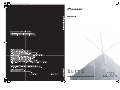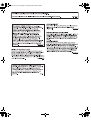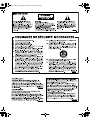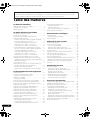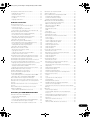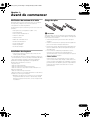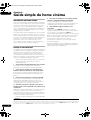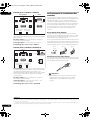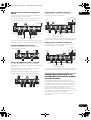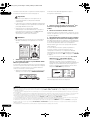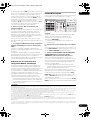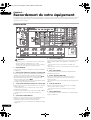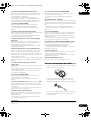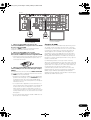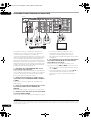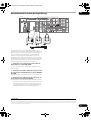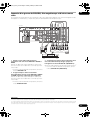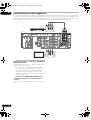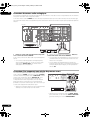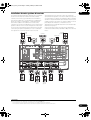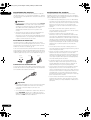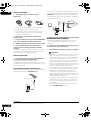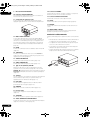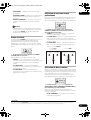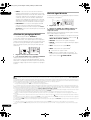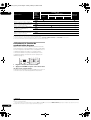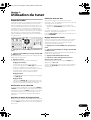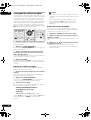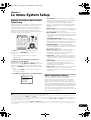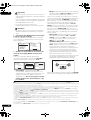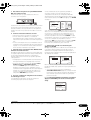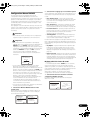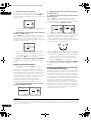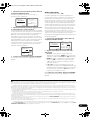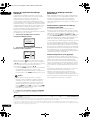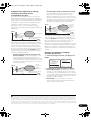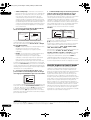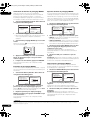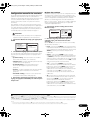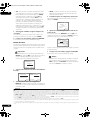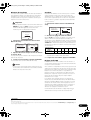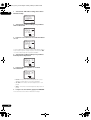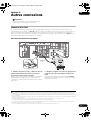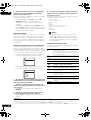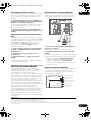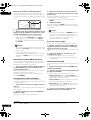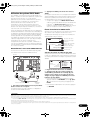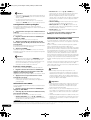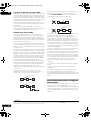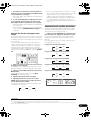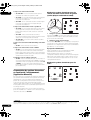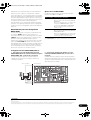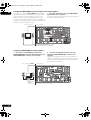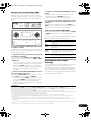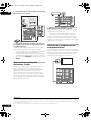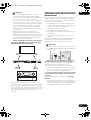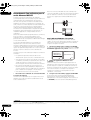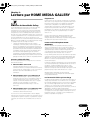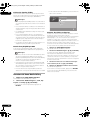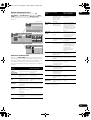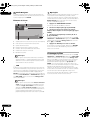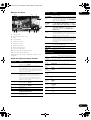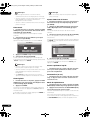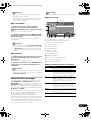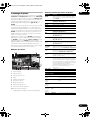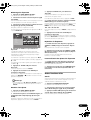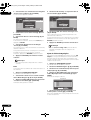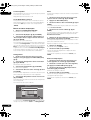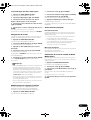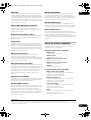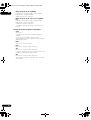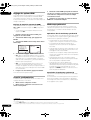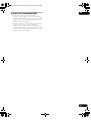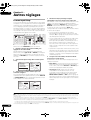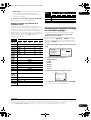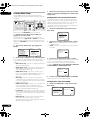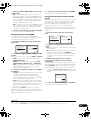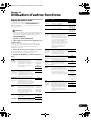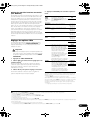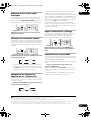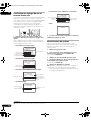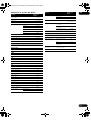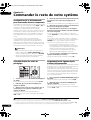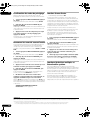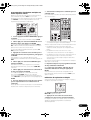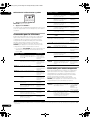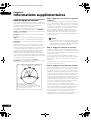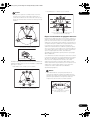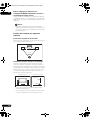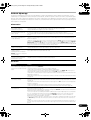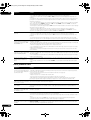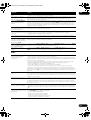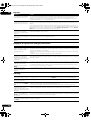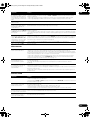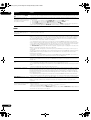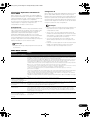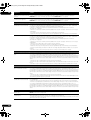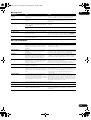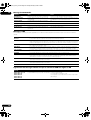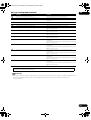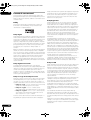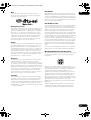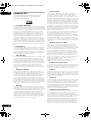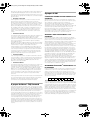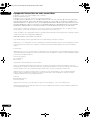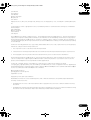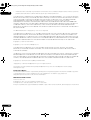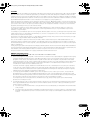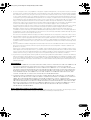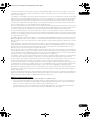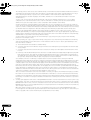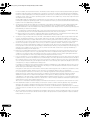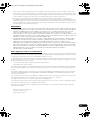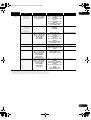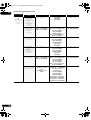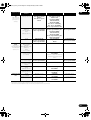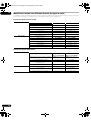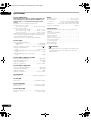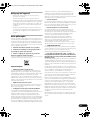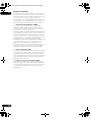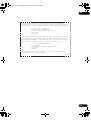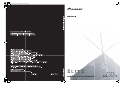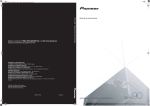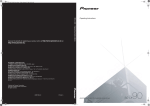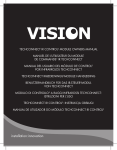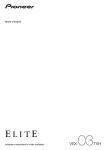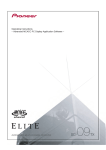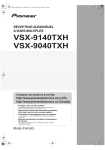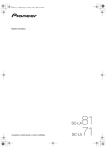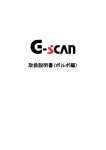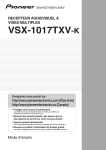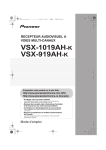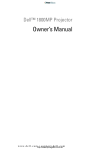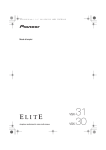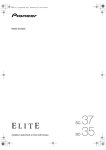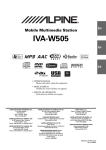Download Utilisation d`autres fonctions
Transcript
Cover_FR.fm Page 1 Wednesday, February 6, 2008 4:24 PM
SC_09TX_KUCA_FR.book Page 2 Tuesday, February 19, 2008 3:16 PM
SC_09TX_KUCA_FR.book Page 3 Tuesday, February 19, 2008 3:16 PM
SC_09TX_KUCA_FR.book Page 4 Tuesday, February 19, 2008 3:16 PM
Nous vous remercions d’avoir acheté ce produit Pioneer. Veuillez lire soigneusement ce mode d’emploi.
Vous saurez ainsi comment utiliser votre appareil correctement. Après avoir terminé de lire le mode
d’emploi, rangez-les dans un endroit sûr pour pouvoir vous y référer ultérieurement.
Table des matières
01 Avant de commencer
Vérification du contenu de la boîte . . . . . . . . . . . . . . . . 7
Installation du récepteur . . . . . . . . . . . . . . . . . . . . . . . . . 7
Charge des piles . . . . . . . . . . . . . . . . . . . . . . . . . . . . . . . 7
02 Guide simple du home cinéma
Introduction au home cinéma . . . . . . . . . . . . . . . . . . . . 8
Écoute en son surround . . . . . . . . . . . . . . . . . . . . . . . . . 8
Sélectionnez un modèle de disposition et
d’utilisation des enceintes . . . . . . . . . . . . . . . . . . . . . . . 9
Liaisons surround normales (réglage par défaut) . . . 9
Liaisons bi-ampli pour 5.2 canaux . . . . . . . . . . . . . . . . 9
Liaisons bi-ampli avant pour 7.2 canaux . . . . . . . . . . . 9
Liaisons pour 7.2 canaux + la Zone 2 . . . . . . . . . . . . 10
Liaisons pour 7.2 canaux + enceintes B. . . . . . . . . . 10
Positionnement et raccordement des enceintes . . . . 10
Liaisons surround normales (réglage par défaut) . . . 11
Liaisons bi-ampli pour 5.2 canaux . . . . . . . . . . . . . . . 11
Liaisons bi-ampli avant pour 7.2 canaux . . . . . . . . . . 11
Liaisons pour 7.2 canaux + la Zone 2 . . . . . . . . . . . . 11
Liaisons pour 7.2 canaux + enceintes B. . . . . . . . . . 11
Configuration automatique du son surround
(MCACC et Contrôle de phase sur toute la bande). . . . 11
Problèmes lors de l’utilisation de la configuration
MCACC automatique . . . . . . . . . . . . . . . . . . . . . . . . . 13
Lecture d’une source. . . . . . . . . . . . . . . . . . . . . . . . . . . 13
Amélioration du son avec le contrôle de phase et
le contrôle de phase sur toute la bande . . . . . . . . . . . 14
Utilisation du contrôle de phase . . . . . . . . . . . . . . . . 14
Utilisation du contrôle de phase sur toute la bande . . . . 14
03 Raccordement de votre équipement
Panneau arrière . . . . . . . . . . . . . . . . . . . . . . . . . . . . . . . 16
Lors des raccordements des câbles. . . . . . . . . . . . . . . 17
À propos du convertisseur vidéo . . . . . . . . . . . . . . . . . 18
Connexion via HDMI . . . . . . . . . . . . . . . . . . . . . . . . . . . 18
À propos du HDMI . . . . . . . . . . . . . . . . . . . . . . . . . . . 19
Connexion de votre téléviseur et lecteur DVD . . . . . . . 20
Raccordement d’un lecteur de disque Blu-ray . . . . . . 21
Connexion d’un récepteur satellite/câble ou d’un
autre boîtier décodeur . . . . . . . . . . . . . . . . . . . . . . . . . . 22
Connexion d’un graveur de DVD/HDD, d’un
magnétoscope et d’autres sources vidéo . . . . . . . . . . 23
Utilisation des prises vidéo composantes . . . . . . . . . . 24
Connexion de sources audio numériques . . . . . . . . . . 25
À propos du décodeur WMA9 Pro. . . . . . . . . . . . . . . 25
Connexion de sources audio analogiques. . . . . . . . . . 26
Connexion d’un composant aux entrées du
panneau avant . . . . . . . . . . . . . . . . . . . . . . . . . . . . . . . . 26
Installation de votre système d’enceintes . . . . . . . . . . 27
Raccordement des enceintes . . . . . . . . . . . . . . . . . . 28
Positionnement des enceintes. . . . . . . . . . . . . . . . . . 28
Configuration du système d’enceintes THX . . . . . . . 29
4
Fr
Raccordement des antennes . . . . . . . . . . . . . . . . . . . .
Antenne cadre AM . . . . . . . . . . . . . . . . . . . . . . . . . . .
Antenne filaire FM . . . . . . . . . . . . . . . . . . . . . . . . . . .
Raccordement d’antennes extérieures. . . . . . . . . . .
Branchement du récepteur . . . . . . . . . . . . . . . . . . . . .
29
30
30
30
30
04 Commandes et affichages
Panneau avant. . . . . . . . . . . . . . . . . . . . . . . . . . . . . . . . 31
Portée de la télécommande. . . . . . . . . . . . . . . . . . . . 32
Télécommande . . . . . . . . . . . . . . . . . . . . . . . . . . . . . . . 33
05 Écoute de votre système
Lecture automatique. . . . . . . . . . . . . . . . . . . . . . . . . . .
Écoute en son surround . . . . . . . . . . . . . . . . . . . . . . . .
Son surround standard . . . . . . . . . . . . . . . . . . . . . . .
Utilisation des modes Home THX . . . . . . . . . . . . . . .
Utilisation des effets Advanced surround . . . . . . . .
Écoute en stéréo . . . . . . . . . . . . . . . . . . . . . . . . . . . . . .
Utilisation du surround avancé perfectionné . . . . . . .
Utilisation de Direct continu . . . . . . . . . . . . . . . . . . . .
Sélection des préréglages MCACC . . . . . . . . . . . . . . .
Choix du signal d’entrée . . . . . . . . . . . . . . . . . . . . . . . .
Utilisation du traitement du canal surround arrière . . .
Utilisation du mode surround arrière virtuel . . . . . .
Utilisation de la fonction de synchronisation
du genre . . . . . . . . . . . . . . . . . . . . . . . . . . . . . . . . . . . . .
35
35
35
36
36
37
37
37
38
38
39
39
40
06 Utilisation du tuner
Écoute de la radio . . . . . . . . . . . . . . . . . . . . . . . . . . . . .
Amélioration du son stéréo FM . . . . . . . . . . . . . . . . .
Utilisation du mode de filtrage du bruit . . . . . . . . . .
Utilisation de Neural THX. . . . . . . . . . . . . . . . . . . . . .
Réglage direct d’une station . . . . . . . . . . . . . . . . . . .
Sauvegarde des stations préréglées . . . . . . . . . . . . . .
Nommer des stations préréglées . . . . . . . . . . . . . . .
Écouter des stations préréglées . . . . . . . . . . . . . . . .
41
41
41
41
41
42
42
42
07 Le menu System Setup
Réglages du récepteur depuis le menu System Setup. . . .
MCACC automatique (Expert) . . . . . . . . . . . . . . . . . . .
Réglage de la sortie des enceintes . . . . . . . . . . . . . . .
Configuration Manual MCACC . . . . . . . . . . . . . . . . . .
Réglage précis du niveau de canal . . . . . . . . . . . . . .
Distance précise des enceintes . . . . . . . . . . . . . . . .
Ajustez plus précisément les positions des
enceintes (Distance précise) . . . . . . . . . . . . . . . . . . .
Ondes stationnaires . . . . . . . . . . . . . . . . . . . . . . . . . .
Réglage de l’égalisation de calibrage acoustique . . .
Égalisation de calibrage acoustique professionnel . . .
Contrôle de phase sur toute la bande . . . . . . . . . . . . .
Gestion des données. . . . . . . . . . . . . . . . . . . . . . . . . . .
43
43
46
47
47
48
48
49
50
50
52
53
SC_09TX_KUCA_FR.book Page 5 Tuesday, February 19, 2008 3:16 PM
Configuration manuelle des enceintes . . . . . . . . . . . . 55
Réglage des enceintes . . . . . . . . . . . . . . . . . . . . . . . . 55
Niveau de canal. . . . . . . . . . . . . . . . . . . . . . . . . . . . . . 56
Distance des enceintes . . . . . . . . . . . . . . . . . . . . . . . 57
Courbe X. . . . . . . . . . . . . . . . . . . . . . . . . . . . . . . . . . . . 57
Réglage audio THX . . . . . . . . . . . . . . . . . . . . . . . . . . . 57
08 Autres connexions
Connexion d’un iPod . . . . . . . . . . . . . . . . . . . . . . . . . . . 59
Connexion de votre iPod au récepteur . . . . . . . . . . . 59
Lecture sur l’iPod . . . . . . . . . . . . . . . . . . . . . . . . . . . . 60
Visionnage de photos et de films. . . . . . . . . . . . . . . . 61
Commutation au mode de fonctionnement iPod . . . 61
Utilisation du système XM Radio . . . . . . . . . . . . . . . . . 61
Raccordement d’un récepteur XM Radio . . . . . . . . . 61
Écoute d’une émission XM Radio . . . . . . . . . . . . . . . 61
Utilisation du système XM HD Surround . . . . . . . . . 62
Sauvegarde des stations préréglées . . . . . . . . . . . . . 62
Utilisation du menu XM . . . . . . . . . . . . . . . . . . . . . . . 62
Utilisation du système SIRIUS Radio. . . . . . . . . . . . . . 63
Raccordement à votre tuner SIRIUS Connect . . . . . 63
Écoute d’une émission SIRIUS Radio . . . . . . . . . . . . 63
Sauvegarde des stations préréglées . . . . . . . . . . . . . 64
Utilisation du menu SIRIUS . . . . . . . . . . . . . . . . . . . . 64
Utilisation de l’interface i.LINK. . . . . . . . . . . . . . . . . . . 64
Vérification des entrées i.LINK. . . . . . . . . . . . . . . . . . 65
À propos de i.LINK . . . . . . . . . . . . . . . . . . . . . . . . . . . 65
À propos du sélecteur de vitesse PQLS . . . . . . . . . . 66
Création d’un réseau i.LINK . . . . . . . . . . . . . . . . . . . . 66
Raccordement aux entrées analogiques multi-canaux. . . . 66
Sélection des entrées analogiques multi-canaux . . . 67
Commutation du système d’enceintes . . . . . . . . . . . . 67
Commutation du système d’enceintes en fonction
de l’environnement (Application Manuelle) . . . . . . . . 68
Réglage du système d’enceintes pour les sources
musicales multi-canaux de grande qualité
(Disques audio DVD et SACD) . . . . . . . . . . . . . . . . . . 68
Réglage du système d’enceintes pour les films. . . . 68
Double amplification des enceintes. . . . . . . . . . . . . . . 69
Double câblage de vos enceintes. . . . . . . . . . . . . . . . . 69
Connexion d’autres amplificateurs . . . . . . . . . . . . . . . 70
Écoute MULTI-ZONE . . . . . . . . . . . . . . . . . . . . . . . . . . . 70
Raccordement pour une configuration MULTI-ZONE . . . 71
Utilisation des commandes MULTI-ZONE . . . . . . . . 73
Raccordement d’un récepteur infrarouge. . . . . . . . . . 73
Mise en et hors service par le déclencheur 12 volts . . . 74
Utilisation de ce récepteur avec un écran plasma
Pioneer . . . . . . . . . . . . . . . . . . . . . . . . . . . . . . . . . . . . . . 74
Utilisation du mode SR+ avec un écran plasma
Pioneer . . . . . . . . . . . . . . . . . . . . . . . . . . . . . . . . . . . . . . 75
Raccordement d’un ordinateur pour la sortie
Advanced MCACC . . . . . . . . . . . . . . . . . . . . . . . . . . . . . 76
Sortie Advanced MCACC via votre PC. . . . . . . . . . . . 76
09 Lecture par HOME MEDIA GALLERY
Utilisation de Home Media Gallery. . . . . . . . . . . . . . . . 77
Serveurs multimédia libre . . . . . . . . . . . . . . . . . . . . . 77
PlaysForSure . . . . . . . . . . . . . . . . . . . . . . . . . . . . . . . . 77
Lecteur audio/vidéo/photos DLNA CERTIFIED™ . . . 77
Les formats de fichiers pris en charge . . . . . . . . . . . 77
Raccordement au réseau par l’interface LAN. . . . . . . 78
Utilisation de l’interface USB. . . . . . . . . . . . . . . . . . . .
Vérifiez l’adresse IP . . . . . . . . . . . . . . . . . . . . . . . . . . . .
Raccordement d’un périphérique USB. . . . . . . . . . . .
Périphériques USB lisibles . . . . . . . . . . . . . . . . . . . .
Fichiers de données lisibles . . . . . . . . . . . . . . . . . . .
Retrait d’un périphérique USB . . . . . . . . . . . . . . . . .
Ouverture de Home Media Gallery . . . . . . . . . . . . . . .
Parcours des fichiers et dossiers . . . . . . . . . . . . . . .
Options d’affichage d’écran . . . . . . . . . . . . . . . . . . .
Utilisation du menu Outil. . . . . . . . . . . . . . . . . . . . . .
Media Navigator . . . . . . . . . . . . . . . . . . . . . . . . . . . . .
Éléments de l’écran . . . . . . . . . . . . . . . . . . . . . . . . . .
USB . . . . . . . . . . . . . . . . . . . . . . . . . . . . . . . . . . . . . . .
My Playlist . . . . . . . . . . . . . . . . . . . . . . . . . . . . . . . . . .
Visionnage de films. . . . . . . . . . . . . . . . . . . . . . . . . . . .
Éléments de l’écran . . . . . . . . . . . . . . . . . . . . . . . . . .
Guide des touches du lecteur de films . . . . . . . . . . .
Time Search . . . . . . . . . . . . . . . . . . . . . . . . . . . . . . . .
Slow Playback . . . . . . . . . . . . . . . . . . . . . . . . . . . . . . .
Ajouter à Ma Liste de lecture . . . . . . . . . . . . . . . . . .
Avance rapide/Recul rapide . . . . . . . . . . . . . . . . . . .
Avant/Arrière (15 sec.) . . . . . . . . . . . . . . . . . . . . . . . .
Mode de répétition A-B . . . . . . . . . . . . . . . . . . . . . . .
Mode de répétition . . . . . . . . . . . . . . . . . . . . . . . . . . .
Mode aléatoire . . . . . . . . . . . . . . . . . . . . . . . . . . . . . .
Écoute de fichiers de musique . . . . . . . . . . . . . . . . . .
Éléments de l’écran . . . . . . . . . . . . . . . . . . . . . . . . . .
Guide des touches du lecteur de musique . . . . . . .
Mode de répétition A-B . . . . . . . . . . . . . . . . . . . . . . .
Mode de répétition . . . . . . . . . . . . . . . . . . . . . . . . . . .
Mode aléatoire . . . . . . . . . . . . . . . . . . . . . . . . . . . . . .
Visionnage de photos . . . . . . . . . . . . . . . . . . . . . . . . . .
Éléments de l’écran . . . . . . . . . . . . . . . . . . . . . . . . . .
Guide des touches du lecteur de photos . . . . . . . . .
Paramétrage du diaporama . . . . . . . . . . . . . . . . . . .
Spécification de la musique de fond pour le
diaporama . . . . . . . . . . . . . . . . . . . . . . . . . . . . . . . . . .
Démarrage du diaporama . . . . . . . . . . . . . . . . . . . . .
Rotation d’une photo . . . . . . . . . . . . . . . . . . . . . . . . .
Répétition du diaporama . . . . . . . . . . . . . . . . . . . . . .
Lecture aléatoire des photos du diaporama . . . . . .
Autres fonctions utiles . . . . . . . . . . . . . . . . . . . . . . . . .
Search . . . . . . . . . . . . . . . . . . . . . . . . . . . . . . . . . . . . .
Sort . . . . . . . . . . . . . . . . . . . . . . . . . . . . . . . . . . . . . . .
Ajout de fichiers à My Playlist . . . . . . . . . . . . . . . . . .
Paramétrage . . . . . . . . . . . . . . . . . . . . . . . . . . . . . . . .
Changement de serveur. . . . . . . . . . . . . . . . . . . . . . .
Rétablissement des réglages par défaut . . . . . . . . .
Autres fonctions pratiques . . . . . . . . . . . . . . . . . . . .
Vérification de la version actuelle de Home Media
Gallery . . . . . . . . . . . . . . . . . . . . . . . . . . . . . . . . . . . . .
Glossaire . . . . . . . . . . . . . . . . . . . . . . . . . . . . . . . . . . . .
Passerelle par défaut . . . . . . . . . . . . . . . . . . . . . . . . .
Serveur DHCP (Dynamic Host Configuration
Protocol) . . . . . . . . . . . . . . . . . . . . . . . . . . . . . . . . . . .
DLNA (Digital Living Network Alliance) . . . . . . . . . .
Serveur DNS (Domain Name Service) . . . . . . . . . . .
Ethernet . . . . . . . . . . . . . . . . . . . . . . . . . . . . . . . . . . . .
Adresse IP (Internet Protocol) . . . . . . . . . . . . . . . . . .
Câble LAN . . . . . . . . . . . . . . . . . . . . . . . . . . . . . . . . . .
Adresse MAC (Media Access Control) . . . . . . . . . . .
79
79
79
79
80
80
80
80
81
81
82
82
82
82
82
83
83
84
84
84
84
84
84
85
85
85
85
85
86
86
86
87
87
87
88
88
89
89
89
89
89
89
90
90
91
93
93
93
93
94
94
94
94
94
94
94
95
95
5
Fr
SC_09TX_KUCA_FR.book Page 6 Tuesday, February 19, 2008 3:16 PM
Dispositifs de stockage en masse . . . . . . . . . . . . . . . 95
PlaysForSure . . . . . . . . . . . . . . . . . . . . . . . . . . . . . . . . 95
Masque de sous-réseau . . . . . . . . . . . . . . . . . . . . . . . 95
UPnP (Universal Plug and Play) . . . . . . . . . . . . . . . . 95
USB (Universal Serial Bus). . . . . . . . . . . . . . . . . . . . . 95
Windows Media Connect . . . . . . . . . . . . . . . . . . . . . . 95
Windows Media DRM . . . . . . . . . . . . . . . . . . . . . . . . . 95
Windows Media Player . . . . . . . . . . . . . . . . . . . . . . . . 95
Détails des formats compatibles . . . . . . . . . . . . . . . . . 95
10 Commande HDMI
Raccordements pour la commande HDMI . . . . . . . . . 97
Réglage des options HDMI . . . . . . . . . . . . . . . . . . . . . . 98
Réglage du mode de commande HDMI . . . . . . . . . . 98
Avant la synchronisation. . . . . . . . . . . . . . . . . . . . . . . . 98
Mode amp synchronisé . . . . . . . . . . . . . . . . . . . . . . . . . 98
Opérations dans le mode amp synchronisé . . . . . . . 98
Annulation du mode amp synchronisé . . . . . . . . . . . 98
À propos de la commande HDMI. . . . . . . . . . . . . . . . . 99
11 Autres réglages
Le menu Input Setup . . . . . . . . . . . . . . . . . . . . . . . . . . 100
Réglages possibles et par défaut de la fonction
d’entrée . . . . . . . . . . . . . . . . . . . . . . . . . . . . . . . . . . . 101
Changement de la langue de l’affichage sur écran
(OSD Language). . . . . . . . . . . . . . . . . . . . . . . . . . . . . . 101
Le menu Other Setup . . . . . . . . . . . . . . . . . . . . . . . . . 102
Configuration d’une entrée multi-canaux . . . . . . . . 102
Configuration vidéo d’une ZONE . . . . . . . . . . . . . . . 102
Configuration audio d’une ZONE. . . . . . . . . . . . . . . 103
Configuration SR+ pour les écrans plasma Pioneer . . . 103
Sélectionnez le motif du fond de l’affichage
sur écran (Display Image) . . . . . . . . . . . . . . . . . . . . 104
12 Utilisation d’autres fonctions
Réglage des options audio . . . . . . . . . . . . . . . . . . . . . 105
Réglage du retard de l’enceinte surround B
(Surr B DELAY) . . . . . . . . . . . . . . . . . . . . . . . . . . . . . 107
Réglages des options vidéo . . . . . . . . . . . . . . . . . . . . 107
Réalisation d’un enregistrement audio ou vidéo . . . . 108
Lecture d’une autre source au cours d’un
enregistrement . . . . . . . . . . . . . . . . . . . . . . . . . . . . . 108
Réduction du niveau d’un signal analogique . . . . . . 109
Utilisation de la minuterie sommeil . . . . . . . . . . . . . . 109
Changement des informations apparaissant sur
l’afficheur LCD . . . . . . . . . . . . . . . . . . . . . . . . . . . . . . . 109
Régler la luminosité de l’affichage. . . . . . . . . . . . . . . 109
Commutation de la sortie HDMI. . . . . . . . . . . . . . . . . 109
Vérification des réglages du son en cours de
lecture, etc.. . . . . . . . . . . . . . . . . . . . . . . . . . . . . . . . . . 110
Réinitialisation du système . . . . . . . . . . . . . . . . . . . . . 110
Paramètres du système par défaut . . . . . . . . . . . . . 111
13 Commander le reste de votre système
Configuration de la télécommande pour
commander d’autres composants . . . . . . . . . . . . . . . 112
Sélection directe des codes de préréglage . . . . . . . . 112
Programmation de signaux depuis d’autres
télécommandes . . . . . . . . . . . . . . . . . . . . . . . . . . . . . . 112
Effacement d’un réglage de touche de la
télécommande . . . . . . . . . . . . . . . . . . . . . . . . . . . . . . . 113
6
Fr
Réinitialisation des préréglages de la télécommande . . . 113
Confirmation des codes de préréglage . . . . . . . . . . . 114
Renommer les noms de source d’entrée . . . . . . . . . 114
Fonction Source directe . . . . . . . . . . . . . . . . . . . . . . . 114
Fonctions Opérations multiples et Désactivation
système . . . . . . . . . . . . . . . . . . . . . . . . . . . . . . . . . . . . 114
Programmation d’opérations multiples ou d’une
séquence d’arrêt. . . . . . . . . . . . . . . . . . . . . . . . . . . . 115
Utilisation des opérations multiples . . . . . . . . . . . . 115
Utilisation de la désactivation système . . . . . . . . . 116
Commandes pour les téléviseurs . . . . . . . . . . . . . . . 116
Commandes pour autres composants . . . . . . . . . . . 116
Fonctionnement d’autres composants Pioneer avec
le capteur de cette unité . . . . . . . . . . . . . . . . . . . . . . . 117
14 Informations supplémentaires
Guide de réglage des enceintes. . . . . . . . . . . . . . . . .
Position des enceintes par rapport au moniteur . . .
Guide de dépannage . . . . . . . . . . . . . . . . . . . . . . . . . .
Alimentation . . . . . . . . . . . . . . . . . . . . . . . . . . . . . . .
Pas de son. . . . . . . . . . . . . . . . . . . . . . . . . . . . . . . . .
Autres problèmes audio. . . . . . . . . . . . . . . . . . . . . .
Vidéo . . . . . . . . . . . . . . . . . . . . . . . . . . . . . . . . . . . . .
Réglages . . . . . . . . . . . . . . . . . . . . . . . . . . . . . . . . . .
Graphique de l’égaliseur de calibrage
professionnel. . . . . . . . . . . . . . . . . . . . . . . . . . . . . . .
Affichage . . . . . . . . . . . . . . . . . . . . . . . . . . . . . . . . . .
Télécommande . . . . . . . . . . . . . . . . . . . . . . . . . . . . .
Interface i.LINK . . . . . . . . . . . . . . . . . . . . . . . . . . . . .
HDMI . . . . . . . . . . . . . . . . . . . . . . . . . . . . . . . . . . . . .
Informations importantes concernant la liaison
HDMI . . . . . . . . . . . . . . . . . . . . . . . . . . . . . . . . . . . . .
HOME MEDIA GALLERY . . . . . . . . . . . . . . . . . . . . .
Messages iPod . . . . . . . . . . . . . . . . . . . . . . . . . . . . .
Messages de XM Radio . . . . . . . . . . . . . . . . . . . . . .
Message de SIRIUS Radio . . . . . . . . . . . . . . . . . . . .
Messages i.LINK . . . . . . . . . . . . . . . . . . . . . . . . . . . .
Signification des messages affichés lorsque la
commande HDMI est réglée sur ON . . . . . . . . . . .
Messages de HOME MEDIA GALLERY . . . . . . . . . .
Formats de son surround . . . . . . . . . . . . . . . . . . . . . .
Dolby . . . . . . . . . . . . . . . . . . . . . . . . . . . . . . . . . . . . .
DTS. . . . . . . . . . . . . . . . . . . . . . . . . . . . . . . . . . . . . . .
Windows Media Audio 9 Professional . . . . . . . . . .
À propos de THX . . . . . . . . . . . . . . . . . . . . . . . . . . . . .
À propos de Neural - THX Surround . . . . . . . . . . . . .
À propos de XM . . . . . . . . . . . . . . . . . . . . . . . . . . . . . .
À propos des licences liées aux codes sources libres . . .
Modes d’écoute avec différents formats de signal
de sortie . . . . . . . . . . . . . . . . . . . . . . . . . . . . . . . . . . . .
Mode Direct continu avec différents formats de
signal de sortie . . . . . . . . . . . . . . . . . . . . . . . . . . . . . .
Précautions lors des manipulations . . . . . . . . . . . . .
Afficheur LCD . . . . . . . . . . . . . . . . . . . . . . . . . . . . . .
Rétroéclairage de l’afficheur LCD . . . . . . . . . . . . . .
Nettoyage des surfaces luisantes du panneau et
de l’afficheur LCD . . . . . . . . . . . . . . . . . . . . . . . . . . .
Spécifications . . . . . . . . . . . . . . . . . . . . . . . . . . . . . . .
Nettoyage de l’appareil . . . . . . . . . . . . . . . . . . . . . . . .
Notre philosophie . . . . . . . . . . . . . . . . . . . . . . . . . . . .
Caractéristiques . . . . . . . . . . . . . . . . . . . . . . . . . . . .
118
120
121
121
121
122
123
124
124
124
125
125
126
127
127
129
129
130
130
130
131
132
132
133
133
134
135
135
136
148
152
153
153
153
153
154
155
155
155
SC_09TX_KUCA_FR.book Page 7 Tuesday, February 19, 2008 3:16 PM
Chapitre 1 :
01
Avant de commencer
Vérification du contenu de la boîte
Charge des piles
Une boîte d’accessoires est fournie avec ce récepteur.
Vous pouvez y ranger les accessoires fournis à
l’exception de la carte de garantie.
Veuillez vérifier que vous avez reçu tous les accessoires
suivants :
• Microphone de configuration (câble : 5 m)
• Télécommande
• Piles sèches AA/IEC R6P x2
• Antenne cadre AM
• Antenne fil FM
• Câble de commande iPod
• Cordon d’alimentation
• Tissu de nettoyage
• Carte de garantie
• Ce mode d’emploi
Installation du récepteur
• Assurez-vous de bien installer cette unité sur une
surface plane et stable.
Ne l’installez pas dans les endroits indiqués ci-dessous :
– sur un téléviseur couleur (l’écran pourrait être déformé)
– près d’une platine cassette (ou près d’un appareil
générant un champ magnétique). Susceptible de
produire des interférences sonores.
– en plein soleil
– dans un endroit humide
– dans un endroit très chaud ou très froid
– dans un endroit où se produisent des vibrations ou
autres mouvements
– dans un endroit très poussiéreux
– dans un endroit où coexistent des fumées ou des huiles
chaudes (la cuisine, par exemple)
Attention
Toute utilisation incorrecte des piles peut entraîner des
accidents, comme une fuite ou une explosion. Respectez
les précautions suivantes :
• N’utilisez jamais des piles neuves avec des piles
usagées.
• Insérez correctement les pôles positif et négatif des
piles en suivant les marques du boîtier.
• Des piles de forme identique peuvent présenter des
tensions différentes. Utilisez uniquement des piles
du même type.
• Pour la mise au rebut des piles/batteries usées,
veuillez vous conformer aux réglementations
gouvernementales ou environnementales en vigueur
dans votre pays ou région.
• AVERTISSEMENT
N’utilisez pas ou ne rangez pas les piles en plein
soleil ou à un endroit très chaud, comme dans une
voiture ou près d’un appareil de chauffage. Les piles
pourraient fuir, surchauffer, exploser ou prendre feu.
Cela peut aussi réduire leur durée de vie et leur
performances.
• Quand le récepteur est sous tension, ne touchez pas
son panneau inférieur. Celui-ci devient très chaud
quand le récepteur fonctionne, et vous risqueriez de
vous brûler.
7
Fr
SC_09TX_KUCA_FR.book Page 8 Tuesday, February 19, 2008 3:16 PM
02
Chapitre 2 :
Guide simple du home cinéma
Introduction au home cinéma
Le home cinéma renvoie à l’utilisation de plusieurs pistes
audio pour créer un effet de son surround et vous donner
l’impression que vous êtes au beau milieu de l’action ou
du concert. Le son surround produit par un système
home cinéma dépend non seulement de la configuration
de vos enceintes, mais également de la source et des
réglages audio du récepteur.
Ce récepteur décode automatiquement les sources Dolby
Digital, DTS ou Dolby Surround multi-canaux en fonction
de la configuration de vos enceintes. Dans la plupart des
cas, vous n’aurez pas besoin d’effectuer des modifications
pour obtenir un son surround réaliste, mais d’autres
possibilités (comme l’écoute d’un CD avec un son
surround multi-canaux) existent et sont expliquées à la
section Écoute de votre système à la page 35.
5 Pour régler l’ensemble de votre système, utilisez
l’écran de configuration MCACC automatique.
Pour plus d’informations, consultez la section
Configuration automatique du son surround (MCACC et
Contrôle de phase sur toute la bande) à la page 11.
6 Lisez un DVD et réglez le volume à votre
convenance.
Assurez-vous que DVD/LD s’affiche sur l’écran du
récepteur, indiquant que l’entrée DVD est sélectionnée.
Si ce n’est pas le cas, appuyez sur DVD de la
télécommande pour régler le récepteur sur l’entrée DVD.
Outre la lecture de base, expliquée à la section Lecture
d’une source à la page 13, vous pouvez sélectionner
plusieurs autres options de son. Pour plus
d’informations, consultez la section Écoute de votre
système à la page 35.
Consultez également la section Réglages du récepteur
depuis le menu System Setup à la page 43 pour découvrir
d’autres options de configuration.
Écoute en son surround
Ce récepteur a été conçu de manière à réduire au maximum
les réglages. Toutefois, avant de lire le guide de configuration
rapide ci-dessous, vous devez savoir dans quel but vous
voulez utiliser ce système d’enceintes et quel type de
raccordement vous voulez effectuer pour le son surround.
Après la configuration, vous pouvez dans la plupart des cas
conserver les réglages par défaut du récepteur.
• Assurez-vous d’avoir effectué toutes les connexions
avant de brancher cette unité sur la source
d’alimentation CA.
1 Sélectionnez un modèle d’utilisation des enceintes.
Consultez la section Sélectionnez un modèle de
disposition et d’utilisation des enceintes à la page 9.
2 Connectez vos enceintes et positionnez-les de
manière à obtenir le meilleur son surround possible.
Connectez vos enceintes comme indiqué à la section
Positionnement et raccordement des enceintes à la
page 10.
3 Connectez votre téléviseur et votre lecteur DVD.
Pour ce faire, consultez la section Connexion de votre
téléviseur et lecteur DVD à la page 20. Pour le son
surround, vous devrez raccorder votre lecteur DVD au
récepteur grâce à une connexion numérique.
4 Branchez le récepteur et mettez-le sous tension.
Allumez ensuite votre lecteur DVD, votre subwoofer et
le téléviseur.
Branchez le cordon d’alimentation sur une prise secteur
et mettez le récepteur sous tension.1 Assurez-vous
d’avoir branché ce récepteur sur l’entrée vidéo de votre
téléviseur. Consultez le manuel fourni avec le téléviseur
si vous ne savez pas comment faire.
• Réglez le volume du subwoofer à un niveau agréable.
Remarque
1 Lorsque ce récepteur est relié à une prise secteur, un processus d’initialisation HDMI de 15 secondes commence. Durant celui-ci il n’est pas possible
d’effectuer d’autres opérations. Pendant l’initialisation, l’indicateur HDMI clignote sur l’afficheur LCD du panneau avant, et vous pouvez mettre le récepteur
sous tension lorsque le clignotement a cessé. L’initialisation ne sera pas effectuée si le mode de la fonction HDMI Control est réglé sur OFF. Pour plus
d’informations sur la fonction HDMI Control, consultez la section Commande HDMI à la page 97.
8
Fr
SC_09TX_KUCA_FR.book Page 9 Tuesday, February 19, 2008 3:16 PM
Liaisons bi-ampli pour 5.2 canaux
Sélectionnez un modèle de disposition
et d’utilisation des enceintes
Ce récepteur présente des bornes d’enceintes pour 10
canaux, et vous pouvez sélectionner le modèle de
disposition et d’utilisation des enceintes qui vous
convient le mieux. Vous avez le choix entre les cinq
modèles de disposition et d’utilisation d’enceintes
suivants. Avant d’effectuer les liaisons, les réglages et
d’utiliser le récepteur pour la lecture, veillez à
sélectionner un de ces cinq modèles.1
Lorsque vous avez choisi un modèle de disposition et
d’utilisation, raccordez les enceintes. Reportez-vous à
Positionnement et raccordement des enceintes à la
page 10.
Liaisons surround normales (réglage par
défaut)
Subwoofer
Centrale (C)
Téléviseur
Avant
gauche (L)*
Centrale (C)*
Surround
gauche (SL)*
Surround
droite (SR)*
* : enceintes de type bi-ampli
Caractéristiques : Le son est d’une excellente qualité (biampli) sur tous les canaux, avant, centre et surround.
Vous avez moins d’enceintes qu’avec les autres modèles
et vous disposez d’un ensemble à 5.2 canaux au
maximum, mais ce modèle garantit la meilleure qualité
sonore.
Avant
droite (R)
Salles appropriées : Toutes les types de salles d’écoute
Paramétrage de la sortie : All Ch Bi-Amp
Surround
gauche A (SL A)
Surround
droite A (SR A)
Surround
gauche B (SL B)
Surround
droite B (SR B)
Subwoofer
Surround arrière
droite (SBR)
Téléviseur
Surround arrière
gauche (SBL)
Avant
droite (R)*
Enceintes utilisées : En tout 5 enceintes de type bi-ampli
(2 avant, 1 centrale, 2 surround)
Téléviseur
Avant
gauche (L)
02
Subwoofer
Liaisons bi-ampli avant pour 7.2 canaux
Avant
gauche (L)*
Caractéristiques : Les liaisons peuvent être effectuées
pour un ensemble stéréo à deux canaux ou un ensemble
à 5.1 (minimum requis pour le home cinéma) ou à 7.1
canaux, mais il est également possible de raccorder un
ensemble à 9.2 canaux. Pour le raccordement d’un
ensemble à 9.1 canaux (ou 9.2 canaux), deux enceintes
surround sont installées de chaque côté, à gauche et à
droite, il s’agit donc d’une configuration similaire à celle
qui est utilisée dans les cinémas. Cet ensemble peut
aussi être utilisé pour la musique de films ou la musique
multi-canaux de haute qualité, telles les gravures audio
des SACD et DVD.
Enceintes utilisées : Maximum 9 (2 avant, 1 centrale, 4
surround, 2 surround arrière)
Salles appropriées : En principe, n’importe quelle salle
d’écoute peut être adaptée, mais pour un ensemble à 9.2
canaux, la salle devrait être suffisamment spacieuse,
compte tenu du nombre d’enceintes.
Centrale (C)*
Surround
gauche (SL)
Avant
droite (R)*
Surround
droite (SR)
Surround arrière Surround arrière
gauche (SBL)
droite (SBR)
* : enceintes de type bi-ampli
Caractéristiques : Lecture en surround sur 7.2 canaux
maximum avec un son de haute qualité (bi-ampli) sur les
enceintes avant et centrale.
Enceintes utilisées : En tout 7 (2 avant (type bi-ampli), 1
centrale (type bi-ampli), 2 surround, 2 surround arrière)
Salles appropriées : Salles suffisamment spacieuses
pour l’installation d’enceintes surround arrière, derrière
ou au-dessus de la position d’écoute.
Paramétrage de la sortie : Front Bi-Amp
Paramétrage de la sortie : Normal
Remarque
1 Si vous voulez élargir votre système pour la lecture en surround mais ne possédez que deux enceintes, ou si vous voulez effectuer des liaisons bi-ampli
mais ne disposez pas de suffisamment de câbles d’enceintes, sélectionnez le modèle que vous visez. Dans les deux cas, l’environnement optimal sera
obtenu lors de la configuration MCACC automatique, quel que soit le nombre d’enceintes.
9
Fr
SC_09TX_KUCA_FR.book Page 10 Tuesday, February 19, 2008 3:16 PM
02
Liaisons pour 7.2 canaux + la Zone 2
Zone principale
Zone 2
Subwoofer
Téléviseur
Avant
gauche (L)
Centrale (C)
Surround
gauche (SL)
Téléviseur
Avant
droite (R)
Avant
gauche (L)
Avant
droite (R)
Surround
droite (SR)
Surround arrière
gauche (SBL)
Surround arrière
droite (SBR)
Positionnement et raccordement des
enceintes
Pour la disposition des enceintes, consultez la section
Sélectionnez un modèle de disposition et d’utilisation des
enceintes à la page 9. Il est conseillé d’installer les
enceintes à l’endroit approprié avant de les raccorder.
Choisissez un des cinq exemples de liaisons suivants en
fonction du modèle de disposition et d’utilisation que
vous avez sélectionné.1 Procurez-vous des cordons
d’enceintes dans le commerce pour effectuer les
liaisons.
Raccordement de fils dénudés
Caractéristiques : Lecture sur 7.2 canaux maximum
dans la zone principale plus lecture sur un autre appareil
dans la Zone 2.
Enceintes utilisées : En tout 9 (4 avant, 1 centrale, 2
surround, 2 surround arrière)
Salles appropriées : Si deux salles sont utilisées
Paramétrage de la sortie : 7.2ch + ZONE 2
Liaisons pour 7.2 canaux + enceintes B
Assurez-vous que le câble d’enceinte que vous allez
utiliser a été correctement préparé avec environ 10 mm
d’isolant retiré sur chaque fil et les brins de fil exposés
tordus les uns avec les autres (fig. A).
Pour connecter une borne, dévissez la borne de quelques
tours jusqu’à ce qu’il y ait assez d’espace pour exposer le
fil dénudé (fig. B). Une fois que le fil est en position, serrez
la borne jusqu’à ce que le fil soit solidement fixé (fig. C).
(fig. A)
(fig. B)
(fig. C)
10 mm
Subwoofer
Enceite B
Téléviseur
Avant
gauche (L)
Centrale (C)
Surround
gauche (SL)
Surround arrière
gauche (SBL)
Enceite B
Avant
droite (R)
Surround
droite (SR)
Connexions avec des fiches banane
Si vous voulez utiliser des câbles à fiches banane, vissez
à fond la borne d’enceinte puis branchez la fiche banane
sur l’extrémité de la borne d’enceinte.
Surround arrière
droite (SBR)
Caractéristiques : Lecture sur 7.2 canaux dans la salle
normale plus lecture de la même source en stéréo dans
une autre pièce (par exemple une cuisine). Il est
également possible d’utiliser différentes enceintes avant
pour les films (lecture multi-canaux) et la musique
(lecture stéréo).
Enceintes utilisées : En tout 9 (4 avant, 1 centrale, 2
surround, 2 surround arrière)
Salles appropriées : Si une salle principale + une
cuisine sont utilisées, par exemple.
Important
• Avant d’effectuer les liaisons, assurez-vous que
l’alimentation a été coupée et que les cordons
d’alimentation ont été débranchés des prises
secteur.
Paramétrage de la sortie : 7.2ch + Speaker B
Remarque
1 • Vous pouvez utiliser des enceintes d’une impédance nominale de 6 Ω à 16 Ω (ou de 4 Ω à 16 Ω pour les bornes R1/L1).
• Chaque connexion d’enceinte du récepteur comporte une borne positive (+) et une borne négative (–). Prenez soin de les faire correspondre avec les
bornes situées sur les enceintes.
• Assurez-vous que tout le fil d’enceinte dénudé est torsadé et inséré entièrement dans la borne d’enceinte. Si l’un des fils d’enceinte dénudés touche
le panneau arrière, il se peut que l’alimentation soit coupée comme mesure de sécurité.
10
Fr
SC_09TX_KUCA_FR.book Page 11 Tuesday, February 19, 2008 3:16 PM
Liaisons surround normales (réglage par
défaut)
Si vous utilisez une seule enceinte surround arrière,
raccordez-la aux bornes L4 (Single).
Si vous utilisez seulement deux enceintes surround,
raccordez-les aux bornes L2 (SL A) et R2 (SR A).
Centrale (C)
Avant
droite (R)
R1
R2
R3
R4
R5
Liaisons pour 7.2 canaux + la Zone 2
Si vous utilisez une seule enceinte surround arrière,
raccordez-la aux bornes L4 (Single).
Avant
droite (R)
Avant
gauche (L)
L5
L4
L3
L2
L1
R1
Avant droite
Avant (R) Avant
gauche
gauche
(L)
(L)
Centrale (C)
R2
R3
R4
02
R5
L5
L4
L3
L2
L1
Normal
SURROUND-A
FRONT
SURROUND-B
SURROUND
BACK
SURROUND
BACK
(Single)
CENTER
SURROUND-B
SURROUND-A
FRONT
Normal
SURROUND-A
FRONT
SURROUND-B
SURROUND
BACK
SURROUND
BACK
(Single)
CENTER
SURROUND-A
SURROUND-B
FRONT
LOW
HIGH
LOW
R
FRONT
HIGH
LOW
SURROUND R
HIGH
HIGH
CENTER
LOW
HIGH
SURROUND L
Surround arrière
gauche (SBL)
Si l’enceinte centrale est de type bi-ampli, effectuez des
liaisons bi-ampli pour obtenir un son de grande qualité.
Liaisons bi-ampli pour 5.2 canaux
Effectuez des liaisons bi-ampli si vous utilisez des
enceintes de type bi-ampli.
Centrale (C)
Avant
droite (R)
R1
R2
R3
SURROUND R
R4
R5
L5
Avant
gauche (L)
L4
L3
HIGH
CENTER
HIGH
HIGH
SURROUND L
LOW
L
FRONT
Surround
Surround
arrière
arrière
droite (SBR) gauche (SBL)
Surround
gauche (SL)
Si l’enceinte centrale est de type bi-ampli, effectuez des
liaisons bi-ampli pour obtenir un son de grande qualité.
Liaisons pour 7.2 canaux + enceintes B
Si vous utilisez une seule enceinte surround arrière,
raccordez-la aux bornes L4 (Single).
Avant droite
(R)
Avant
gauche
(L)
Avant
gauche
(L)
Centrale (C)
Avant
droite (R)
L2
LOW
Surround
droite (SR)
Surround
gauche B (SL B)
Surround arrière
droite (SBR)
LOW
L
Surround
gauche A (SL A)
Surround
droite B (SR B)
HIGH
LOW
FRONT
Surround
droite A (SR A)
R
FRONT
All ch Bi-Amp.
LOW
All ch Bi-Amp.
LOW
HIGH
L1
Normal
SURROUND-A
FRONT
SURROUND-B
SURROUND
BACK
SURROUND
BACK
(Single)
CENTER
SURROUND-B
SURROUND-A
R1
FRONT
R2
R3
R4
R5
L5
L4
L3
L2
L1
Normal
LOW
All ch Bi-Amp.
HIGH
LOW
R
FRONT
HIGH
LOW
SURROUND R
HIGH
HIGH
CENTER
LOW
HIGH
SURROUND L
Surround
droite (SR)
LOW
Liaisons bi-ampli avant pour 7.2 canaux
Pour plus d’informations sur les liaisons bi-ampli,
consultez la section Double amplification des enceintes à
la page 69.
Si vous utilisez une seule enceinte surround arrière,
raccordez-la aux bornes L4 (Single).
Effectuez des liaisons bi-ampli si vous utilisez des
enceintes de type bi-ampli pour l’avant et centre.
Centrale (C)
R1
R2
R3
R4
R5
L5
Avant
gauche (L)
L4
L3
L2
L1
Normal
SURROUND-A
FRONT
LOW
All ch Bi-Amp.
FRONT
HIGH
R
SURROUND-B
LOW
SURROUND
BACK
HIGH
SURROUND
BACK
(Single)
CENTER
LOW
SURROUND R
HIGH
CENTER
HIGH
SURROUND-B
LOW
SURROUND L
Surround
droite (SR)
SURROUND-A
FRONT
HIGH
FRONT
LOW
L
Surround
gauche (SL)
Surround
arrière
droite (SBR)
Surround
arrière
gauche (SBL)
SURROUND-B
SURROUND
BACK
SURROUND
BACK
(Single)
CENTER
SURROUND-B
SURROUND-A
FRONT
L
FRONT
Surround
gauche (SL)
Avant
droite (R)
SURROUND-A
FRONT
LOW
All ch Bi-Amp.
FRONT
HIGH
R
Surround
droite (SR)
LOW
HIGH
SURROUND R
LOW
HIGH
CENTER
HIGH
LOW
SURROUND L
Surround
Surround
arrière
arrière
droite (SBR) gauche (SBL)
HIGH
FRONT
LOW
L
Surround
gauche (SL)
Si l’enceinte centrale est de type bi-ampli, effectuez des
liaisons bi-ampli pour obtenir un son de grande qualité.
Configuration automatique du son
surround (MCACC et Contrôle de phase
sur toute la bande)
La configuration MCACC automatique mesure les
caractéristiques acoustiques de votre zone d’écoute, en
considérant le bruit ambiant, la taille et la distance des
enceintes, et elle teste à la fois le retard de canal et le
niveau de canal. Après l’installation du microphone
fourni avec le système, le récepteur utilise les
informations provenant d’une série de tonalités de test
pour optimiser les réglages et l’égalisation des enceintes
dans une pièce précise et pour calibrer les
caractéristiques de fréquence-phase des enceintes
raccordées.
11
Fr
SC_09TX_KUCA_FR.book Page 12 Tuesday, February 19, 2008 3:16 PM
02
Assurez-vous d’effectuer ces opérations avant de passer
à la section Lecture d’une source à la page 13.
DV D / L D
1 . Au t o M C AC C
Output Setup
[
Normal
Important
• Veillez à ne pas déplacer le microphone et les
enceintes pendant la configuration MCACC
automatique.
• L’utilisation de la configuration MCACC automatique
efface et remplace tous les paramètres existants du
préréglage MCACC sélectionné.
• Avant d’utiliser la configuration MCACC
automatique, vous devez débrancher le casque et
vous assurer que la fonction iPod, HOME MEDIA
GALLERY, XM ou SIRIUS Radio n’est pas
sélectionnée comme source d’entrée.
Attention
• Les tonalités de test utilisées pour la configuration
MCACC automatique sont générées à un volume
élevé.
TV
RECEIVER MAIN
BD
DVR1
DVR2
HOME MEDIA
GALLERY
CD
TUNER
PHONO
XM
SIRIUS
SOURCE
RCV
SOURCE
ZONE2
DVD
L’indication Auto MCACC apparaît lorsque le
microphone est branché.1
3
MULTI
OPERATION
TV
CH
VOL
TV CONTROL
INPUT
MUTE
SACD
CD-R
iPod
HDMI
AUDIO
PARAMETER
TUNE
TOP MENU
BAND
INPUT SELECT
MUTE
VIDEO
PARAMETER
MENU
T.EDIT
ST
ENTER
Enter
]
S av e S Y M M E T RY t o
[ M 1 . M E M O RY
1
]
S TA RT
ENTER:Start
:Cancel
3 Assurez-vous que ‘Normal’ est sélectionné,2 puis
choisissez un préréglage MCACC3 et sélectionnez
START.4
4 Suivez les instructions affichées à l’écran.
Assurez-vous que le microphone est connecté et, si vous
utilisez un subwoofer, que celui-ci est allumé et réglé sur
un volume agréable.
5 Attendez la fin des tonalités de test, puis confirmez
la configuration des enceintes via l’affichage à l’écran.
Un rapport de progression s’affiche à l’écran tandis que
le récepteur génère des tonalités de test pour déterminer
les enceintes présentes dans votre configuration.
Essayez d’être aussi silencieux que possible pendant
cette opération.5
VOL
SAT
VIDEO1 VIDEO2
- 5 5 . 0 dB
ST
Si vous n’effectuez aucune opération pendant 10
secondes lorsque l’écran de vérification de la
configuration est affiché, la configuration MCACC
automatique se poursuit automatiquement. Dans ce cas,
il est inutile de sélectionner ‘OK’ et d’appuyer sur ENTER
à l’étape 6.
RETURN
SETUP
TUNE
CATEGORY
STATUS
1
CH LEVEL
Allumez le récepteur et votre téléviseur.
2 Raccordez le microphone à la prise MCACC SETUP
MIC sur le panneau avant.
Positionnez le microphone pour qu’il se trouve à hauteur
d’oreille en position d’écoute normale (utilisez un trépied
si possible). Assurez-vous qu’il n’y a pas d’obstacles
entre les enceintes et le microphone.
• Appuyez sur la partie inférieure du volet du panneau
avant pour accéder à la prise MCACC SETUP MIC :
CTRL
ZONE2
ZONE3
BAND TUNER EDIT
AUDIO
PARAMETER
(TUNE)
VIDEO
STATUS
LCD
VIEW
MULTI-ZONE CONTROL
SPEAKERS
USB
DIMMER
• En cas de messages d’erreur (du type Too much
ambient noise! ou Check Microphone),
sélectionnez RETRY après avoir vérifié le bruit
ambiant (consultez la section Problèmes lors de
l’utilisation de la configuration MCACC automatique à
la page 13) et le branchement du microphone. Si
vous ne constatez aucun problème, sélectionnez
simplement GO NEXT et poursuivez.
DV D / L D
1. Auto MCACC
N ow A n a ly z i n g …
E nv i ro n m e n t C h e ck
Ambient Noise
M i c ro p h o n e
Speaker YES/NO
0 . 0 dB
( 2/10)
[ OK ]
[
]
[
]
DV D / L D
1 . Au t o M C AC C
CHECK
F ro n t
[ YES ]
Center
[ YES ]
Surr A
[ YES ]
Surr B
[ YES ]
SB
[ YESx2]
SW
[ YESx2]
OK
VIDEO/GAME 2 INPUT
(ST)
AUTO SURROUND
/STREAM DIRECT
PHONES
MCACC
SETUP MIC
SETUP
ENTER
(TUNE)
(ST)
RETURN
:Cancel
S-VIDEO
VIDEO
L AUDIO R
0 . 0dB
10:Next
:Cancel
DIGITAL IN
La configuration affichée à l’écran doit refléter les
enceintes physiques dont vous disposez.
Remarque
1 • Vous ne pouvez pas utiliser le menu System Setup lorsque la fonction iPod, HOME MEDIA GALLERY, XM ou SIRIUS Radio est sélectionnée comme
source d’entrée dans la zone principale ou la zone secondaire. Lorsque ZONE 2, ZONE 3 ou ZONE 2&3 est réglé sur ON (page 73), le menu System Setup
ne peut pas être utilisé.
• Si vous annulez la configuration MCACC automatique ou si vous laissez un message d’erreur affiché pendant plus de trois minutes, l’économiseur
d’écran s’affiche.
2 • Le réglage que vous devez sélectionner dépend du modèle de disposition et d’utilisation des enceintes sélectionné (par exemple, si vous prévoyez des
connexions pour la biamplification, si vous installez une autre paire d’enceintes, etc.). Pour de plus amples informations, consultez les sections
Sélectionnez un modèle de disposition et d’utilisation des enceintes à la page 9 et Réglage de la sortie des enceintes à la page 46.
• Si vous disposez d’enceintes certifiées THX, sélectionnez CUSTOM, puis YES pour le paramètre THX Speaker.
3 Les six préréglages MCACC sont utilisés pour mémoriser les réglages du son surround dans différentes positions d’écoute. Choisissez un préréglage
non utilisé pour le moment (vous pourrez le renommer ultérieurement, à la section Gestion des données à la page 53).
4 Notez que les courbes de correction ne sont sauvegardées que lorsqu’elles sont réglées sur SYMMETRY. Sélectionnez CUSTOM pour sauvegarder
d’autres courbes de correction (par exemple ALL CH ADJUST et FRONT ALIGN). Pour plus d’informations, consultez la section MCACC automatique
(Expert) à la page 43.
5 Ne réglez pas le volume pendant les tonalités de test. Cela pourrait fausser les réglages des enceintes.
12
Fr
SC_09TX_KUCA_FR.book Page 13 Tuesday, February 19, 2008 3:16 PM
Si un message d’erreur (ERR) figure dans la colonne de
droite (ou si la configuration des enceintes indiquée est
incorrecte), il se peut qu’il y ait un problème avec la
connexion des enceintes. Si vous ne parvenez pas à
résoudre le problème en sélectionnant RETRY, coupez
l’alimentation et vérifiez le raccordement des enceintes.
Si vous ne constatez aucun problème, utilisez
simplement / pour sélectionner l’enceinte et /
pour modifier le réglage (ainsi que le nombre pour
l’enceinte surround arrière), puis continuez.
6 Assurez-vous que ‘OK’ est sélectionné, puis
appuyez sur ENTER.
Un rapport de progression s’affiche à l’écran tandis que
le récepteur génère d’autres tonalités de test pour
déterminer les réglages idéaux du récepteur pour le
niveau de canal, la distance des enceintes, les ondes
stationnaires, l’égalisation de calibrage acoustique et le
contrôle de phase sur toute la bande.
Une fois encore, essayez d’être aussi silencieux que
possible pendant cette opération. Elle peut prendre 3 à 10
minutes.
7 La configuration MCACC automatique est terminée!
Appuyez sur RETURN pour revenir au menu System
Setup.1
Lorsque la configuration MCACC automatique est
terminée, n’oubliez pas de débrancher le microphone du
récepteur.
Les réglages effectués dans la configuration MCACC
automatique doivent vous offrir un excellent son surround
provenant de votre système, mais il est également
possible d’ajuster manuellement ces réglages en utilisant
le menu System Setup (à partir de page 43).2
Problèmes lors de l’utilisation de la
configuration MCACC automatique
Si l’environnement de la pièce n’est pas idéal pour la
configuration MCACC automatique (trop de bruit de
fond, écho contre les murs, obstacles entre les enceintes
et le microphone), les réglages finaux peuvent être
incorrects. Vérifiez si certains équipements domestiques
(climatiseur, réfrigérateur, ventilateur, etc.) sont
susceptibles d’affecter l’environnement et éteignez-les si
nécessaire. Si des instructions apparaissent sur
l’afficheur LCD du panneau avant, veuillez les suivre.
• Certains téléviseurs assez anciens peuvent troubler
le fonctionnement du microphone. Si tel semble être
le cas, éteignez le téléviseur lors de la configuration
MCACC automatique.
02
Lecture d’une source
Voici les instructions de base pour lire une source (telle
qu’un DVD) avec votre système home cinéma.
RETURN
RECEIVER MAIN
ZONE2
DVD
BD
DVR1
DVR2
HOME MEDIA
GALLERY
CD
TUNER
PHONO
SOURCE
TV
SIRIUS
STATUS
TV
SAT
VIDEO1 VIDEO2
SACD
CD-R
iPod
HDMI
INPUT SELECT
XM
SETUP
TUNE
CATEGORY
3
MULTI
OPERATION
CH
SOURCE
VOL
TV CONTROL
INPUT
MUTE
AUDIO
PARAMETER
TUNE
RCV
THX
AUTO/
DIRECT
CH LEVEL
MPX
MEMORY
STEREO/
F.S.SURR STANDARD ADV SURR
VOL
SIGNAL SEL SLEEP
DIMMER
AUDIO
MUTE
VIDEO
PARAMETER
SR+
SBch
PHASE iPod CTRL
DISP
A.ATT
GENRE HDMI OUT
1 Allumez les composants de votre système et votre
récepteur.
Allumez en premier lieu l’équipement de lecture (par
exemple, un lecteur DVD), votre téléviseur3 et le
subwoofer (si vous en avez un), puis le récepteur
(appuyez sur RECEIVER).
• Assurez-vous de débrancher le microphone de
configuration.
2 Sélectionnez la source d’entrée que vous souhaitez
lire.
Vous pouvez utiliser les touches de source d’entrée ou la
touche INPUT SELECT de la télécommande, ou encore la
molette INPUT SELECTOR du panneau avant.4
3 Appuyez sur AUTO/DIRECT (AUTO SURROUND/
STREAM DIRECT) pour sélectionner ‘AUTO
SURROUND’, puis lancez la lecture de la source.5
Si vous lisez un DVD Dolby Digital ou DTS en son
surround, vous devez entendre un son surround. Si vous
lisez une source stéréo, vous entendez uniquement du
son provenant des enceintes avant gauche/droite en
mode d’écoute par défaut.
• Consultez également la section Écoute de votre
système à la page 35 pour plus d’informations sur les
diverses écoutes possibles des sources.
Vous pouvez vérifier sur l’afficheur LCD si la lecture
s’effectue ou non correctement sur les différents canaux.
Si vous utilisez une enceinte surround arrière, Dolby
Digital EX s’affiche pour la lecture des signaux Dolby
Digital et DTS+Neo:6 s’affiche pour la lecture des
signaux DTS à 5.1 canaux.
Si vous n’utilisez pas d’enceinte surround arrière, Dolby
Digital s’affiche pour la lecture de signaux Dolby Digital.
Remarque
1 Vous pouvez également choisir de visualiser les réglages depuis l’écran MCACC Data Check. Pour plus d’informations, consultez la section MCACC
automatique (Expert) à la page 43.
2 • En fonction des caractéristiques de votre pièce, des enceintes semblables dotées d’un cône de 12 cm environ afficheront parfois des réglages de taille
différents. Vous pouvez corriger ce réglage manuellement grâce à la section Configuration manuelle des enceintes à la page 55.
• La valeur du réglage de la distance du subwoofer peut être supérieure à la distance réelle de la position d’écoute. Ce réglage doit être précis (en tenant
compte des caractéristiques de retard et de la pièce) et n’a généralement pas besoin d’être modifié.
• Si les mesures obtenues à la suite de la configuration MCACC automatique ne sont pas correctes à cause d’une interaction des enceintes et de
l’environnement, nous vous conseillons de faire vous-même les réglages.
3 Assurez-vous que l’entrée vidéo du téléviseur est réglée sur ce récepteur (par exemple, si vous avez raccordé ce récepteur aux prises VIDEO 1 de votre
téléviseur, assurez-vous que l’entrée VIDEO 1 est bien sélectionnée).
4 Si vous devez modifier manuellement le type de signal d’entrée, appuyez sur SIGNAL SEL (page 38).
5 • Vous devrez peut-être vérifier les réglages de sortie audio numérique de votre lecteur DVD ou de votre récepteur satellite numérique. Celui-ci doit être
réglé pour générer du son Dolby Digital, DTS et 88,2 kHz/96 kHz PCM (2 canaux) ; s’il existe une option pour son MPEG, activez-la pour convertir le son
MPEG en PCM.
• Selon votre lecteur DVD ou vos disques sources, il se peut que vous n’obteniez qu’un son analogique 2 canaux (stéréo). Dans ce cas, le récepteur doit
être réglé sur un mode d’écoute multi-canaux (consultez la section Écoute en son surround à la page 35 si vous devez effectuer ce réglage) si vous souhaitez
obtenir un son surround multi-canaux.
13
Fr
SC_09TX_KUCA_FR.book Page 14 Tuesday, February 19, 2008 3:16 PM
02
Pour d’autres informations, consultez la section Modes
d’écoute avec différents formats de signal de sortie à la
page 148. Si l’affichage ne correspond pas aux signaux
présents et au mode d’écoute, vérifiez les liaisons et les
réglages.
4 Utilisez la commande du volume pour régler le
niveau de celui-ci.
Coupez le volume de votre téléviseur pour que le son
provienne intégralement des enceintes connectées à ce
récepteur.
• Son des instruments de musique sans réalité
Contrôle de phase activé
Enceinte avant
Source
sonore
Position
d’écoute
Son original
préservé, sans perte
de clarté
Subwoofer
• Rythmes d’une clarté limpide
Amélioration du son avec le contrôle de
phase et le contrôle de phase sur toute
la bande
Ce récepteur présente deux types de fonctions pour
corriger la distorsion de phase et le temps de
propagation de groupe : Le contrôle de phase et le
contrôle de phase sur toute la bande. Il est conseillé de
mettre en service le contrôle de phase sur toute la bande
parce qu’il inclut aussi les effets du contrôle de phase.
Pour plus d’informations sur chacune de ces deux
fonctions, référez-vous aux explications suivantes.
• Son grave sans perte de profondeur
• Son des instruments de musique extrêmement réaliste
La technologie de contrôle de phase permet une restitution
sonore uniforme grâce à l’utilisation de la concordance de
phase1, offrant ainsi une image sonore parfaite dans votre
position d’écoute. Cette fonction est activée par défaut et
nous vous recommandons de conserver ce paramétrage
pour toutes les sources sonores.
SIGNAL SEL SLEEP
TV
Pendant la lecture multi-canaux, les signaux LFE (Effets
de basse fréquence) ainsi que les signaux de basse
fréquence de chaque canal sont dirigés vers le subwoofer
et les autres signaux vers le subwoofer et l’enceinte la
mieux adaptée. Toutefois, ce type de traitement du signal
entraîne, en théorie du moins, un temps de propagation
de groupe variant selon la fréquence et produisant une
distorsion de phase qui se manifeste par un retard et un
étouffement du son de basse fréquence, à cause du
conflit avec les autres canaux. Lorsque le contrôle de
phase est en service, ce récepteur peut reproduire un son
grave puissant sans détérioration de la qualité du son
original (voir l’illustration ci-dessous).
Contrôle de phase désactivé
Enceinte avant
Source
sonore
Position
d’écoute
Subwoofer
Son étouffé à cause
du temps de
propagation
RCV
SR+
SBch
DIMMER
AUDIO
PHASE iPod CTRL
DISP
CH
Utilisation du contrôle de phase
SOURCE
VOL
A.ATT
GENRE HDMI OUT
VOL
D ACCESS MCACC
CLASS
CH
• Réglez le sélecteur de fonctionnement sur RCV,
puis appuyez sur PHASE (PHASE CONTROL) pour
sélectionner PHASE CONTROL.
Sur le panneau avant, l’indicateur PHASE CONTROL
s’allume.
Utilisation du contrôle de phase sur toute la
bande
Le contrôle de phase sur toute la bande permet de
calibrer les caractéristiques de fréquence-phase des
enceintes raccordées.
Les enceintes classiques conçues exclusivement pour
l’usage audio reproduisent en général le son en fonction
des différentes bandes de fréquence d’un système
d’enceintes intégrant plusieurs haut-parleurs (par
exemple, les haut-parleurs d’aigus, de médiums et de
graves correspondant respectivement aux hautes, aux
moyennes et aux basses fréquence dans le cas
d’enceintes à trois voies). Bien que conçues pour aplanir
les caractéristiques de fréquence-amplitude sur de
larges plages, dans certains cas ces enceintes ne
parviennent pas à aplanir les caractéristiques du temps
de propagation de groupe efficacement. Cette distorsion
• Rythmes diffus et difficiles à reconnaître
• Son grave avec perte de profondeur
Remarque
1 • La concordance de phase est un facteur essentiel à une restitution sonore de qualité. Si deux formes d’onde sont ‘en phase’, elles atteignent leurs
niveaux minimum et maximum en même temps, ce qui garantit une amplitude, une clarté et une présence accrues du signal sonore. Si la crête d’une onde
rejoint un creux (comme le montre la section supérieure du schéma précédent), le son n’est plus en phase, résultant en une image sonore de mauvaise
qualité.
• La fonction PHASE CONTROL est disponible même lorsque le casque d’écoute est branché.
• Si le subwoofer est muni d’un bouton de contrôle de phase, réglez-le sur le signe (+) (ou 0°). Toutefois, l’effet obtenu sur ce récepteur lorsque PHASE
CONTROL est réglé sur ON dépend du type de subwoofer. Réglez votre subwoofer pour optimiser l’effet. Il est également conseillé d’essayer de changer
l’orientation ou l’emplacement du subwoofer.
• Réglez le bouton du filtre passe-bas de votre subwoofer sur OFF. Si ce n’est pas possible sur votre subwoofer, réglez la fréquence de coupure sur une
valeur plus élevée.
• Si la distance des enceintes n’a pas été réglée correctement, il peut être impossible d’obtenir un meilleur effet PHASE CONTROL.
• Le mode PHASE CONTROL ne peut pas être réglé sur ON dans les cas suivants :
– Lorsque le mode PURE DIRECT est en service.
– Lorsque le paramètre de sortie audio HDMI est réglé sur THROUGH dans Réglage des options audio à la page 105.
14
Fr
SC_09TX_KUCA_FR.book Page 15 Tuesday, February 19, 2008 3:16 PM
de phase des enceintes accroît par la suite le temps de
propagation de groupe (le retard du son des basses
fréquences par rapport au son des hautes fréquences)
pendant la lecture du signal audio.
Ce récepteur analyse les caractéristiques de fréquencephase des enceintes en calibrant les signaux de test émis
par les enceintes avec le microphone fourni et, en aplanit
les caractéristiques de fréquence-phase analysées
pendant la lecture du signal audio1. La même correction
est effectuée sur les enceintes gauche et droite. Cette
correction réduit le temps de propagation de groupe
entre les plages d’une même enceinte et améliore les
caractéristiques de fréquence-phase sur toutes les
plages.
En outre, l’amélioration des caractéristiques de
fréquence-phase entre les canaux facilite l’intégration du
son surround lors du réglage multi-canaux.2
Contrôle de phase sur toute la bande OFF
Contrôle de phase sur toute la bande ON
02
Aigu
Moyen
Grave
Caractéristiques du temps de
propagation de groupe
ms
Hz
Si la distorsion de phase est corrigée, les
caractéristiques de fréquence-phase sont améliorées sur
toutes les plages.
• Son avec une dynamique vivante
• Son des instruments de musique extrêmement
réaliste
Aigu
• Son reproduit avec une telle précision que même le
mouvement des lèvres du chanteur est audible
Moyen
• Discours sans aucune perte de clarté
• Son surround avec une excellente intégration
Grave
Caractéristiques du temps de
propagation de groupe
ms
SIGNAL SEL SLEEP
TV
SOURCE
RCV
SR+
SBch
DIMMER
AUDIO
PHASE iPod CTRL
DISP
CH
VOL
A.ATT
GENRE HDMI OUT
VOL
D ACCESS MCACC
Hz
Le son des moyennes et basses fréquences est retardé
par rapport au son des hautes fréquence à cause du
temps de propagation de groupe.
CLASS
CH
• Réglez le sélecteur de fonctionnement sur RCV,
puis appuyez sur PHASE (PHASE CONTROL) pour
sélectionner FULLBAND PHASE.3
Le contrôle de phase et le contrôle de phase sur toute la
bande sont mis en service. Sur l’afficheur LCD du
panneau avant, l’indicateur PHASE CONTROL s’allume.
Remarque
1 Pour calibrer et analyser les caractéristiques de fréquence-phase des enceintes, suivez les opérations mentionnées pour la configuration MCACC
automatique (consultez la section Configuration automatique du son surround (MCACC et Contrôle de phase sur toute la bande) à la page 11) ou FULL BAND
PHASE CTRL dans System Setup (consultez la section Contrôle de phase sur toute la bande à la page 52). Sélectionnez ALL lorsque vous effectuez la
configuration MCACC automatique avec CUSTOM. Lors du calibrage des caractéristiques de fréquence-phase des enceintes, la fonction FULL BAND
PHASE CTRL est automatiquement mise en service. Notez que FULLBAND PHASE ne peut pas être sélectionné si les caractéristiques de fréquence-phase
des enceintes n’ont pas été calibrées.
2 Les caractéristiques originales du temps de propagation de groupe des enceintes calibrées et les caractéristiques escomptées après la correction
peuvent être affichées graphiquement sur l’écran (consultez la section Contrôle de phase sur toute la bande à la page 52). D’autre part, si votre ordinateur
est relié à ce récepteur, les caractéristiques originales du temps de propagation de groupe des enceintes calibrées et les caractéristiques corrigées du
temps de propagation peuvent être affichées en 3 dimensions sur votre ordinateur (consultez la section Sortie Advanced MCACC via votre PC à la page 76).
3 Le mode FULL BAND PHASE CTRL ne peut pas être réglé sur ON dans les cas suivants :
– Lorsqu’un casque d’écoute est branché.
– Lorsque le mode PURE DIRECT est en service.
– Lorsque le paramètre de sortie audio HDMI est réglé sur THROUGH dans Réglage des options audio à la page 105.
15
Fr
SC_09TX_KUCA_FR.book Page 16 Tuesday, February 19, 2008 3:16 PM
03
Chapitre 3 :
Raccordement de votre équipement
Ce récepteur vous offre de nombreuses possibilités de connexion, ce qui ne signifie pas nécessairement que cela soit
compliqué. Cette page explique les différents types de composants que vous pouvez connecter pour réaliser votre
système de home cinéma.
Panneau arrière
1
4
5
(AUDIO)
S400
HDMI
IN 1
S400
ASSIGNABLE 1
6
IN 2
IN 3
IN 4
IN 5
OUT1
(HDMI CTRL)
IN 6
S-VIDEO
14
OUT2
18
REC SEL
OUT
REC SEL
OUT
XM IN
2
COAXIAL
ASSIGNABLE
1 4
7
RF IN
IN 1
(DVD/LD)
(For LD)
IN 1
(TV)
IN 2
(BD)
3
11
1
6
ANTENNA
8
iPod
SURROUND
SURROUND
BACK
R
R
9
IN 6
(CD-R/
TAPE/
MD)
R1
15
L
R
L
IN
R
L
1
R2
R3
R4
SAT
IN
IN
R5
VIDEO/
GAME 1
IN
MULTI CH
IN
L5
2
3
4
OUT
1
ZONE2
OUT
ZONE2
OUT
PHONO
SURROUND
BACK
PRE OUT
6
16
17
1
OUT
2
VIDEO
SURROUND
EXTRA
IN
IN
19
TV
IN
IN
22
IN
MONITOR
OUT
AUX
5
RS232C
IN 5
(DVR/VCR 2)
IN
SIRIUS
1
21
IN
ASSIGNABLE
BD
IN
IN
CENTER
LAN (10/100)
ASSIGNABLE
SPEAKERS
FRONT
ABLE
IN 4
(DVR/VCR 1)
IN
(DVD/LD)
SACD
(Single) L SUB W.
R
IN
DVD/LD
IN
IN
L
Y ASSIGN-
IN 3
(VIDEO/
GAME
1)
DVR/
VCR 2
CD
L
12
R
OPTICAL
23
IN
REC SEL
OUT
IN
IN
AUDIO
L
IN
REC SEL
OUT
CD-R/
TAPE/
MD
ZONE3
OUT
PB
IN 2
(BD)
REC
SEL
OUT
13
ZONE2
OUT
L
R
IN 5
(VIDEO/
GAME
1)
SOURCE
OUT
1
CENTER
IN 4
(DVR/
VCR 2)
ZONE2
OUT
2
SUB
WOOFER
R
2
IN 3
(DVR/
VCR 1)
IN 4
(SACD)
10
FRONT
IN 2
(SAT)
IN 3
(CD)
ZONE3
/SOURCE
OUT
AM
LOOP
PR
IN 1
(DVD/LD)
DVR/
VCR 1
R
L
R
AUDIO
L4
1
L
AUDIO
L3
VIDEO
L2
3
OUT
4
CONTROL
20
IN
2
OUT
3
COMPONENT
VIDEO
ZONE3
OUT
12 V TRIGGER
OUT
4
(DC OUT 12V TOTAL 250 mA MAX)
IR
24AC IN
L1
Normal
SURROUND-A
FRONT
SURROUND-B
SURROUND
BACK
SURROUND
BACK
(Single)
CENTER
SURROUND-B
SURROUND-A
FRONT
SELECTABLE
SELECTABLE
R1
L1
R5
L5
SEE
INSTRUCTION
MANUAL
VOIR LE MODE
D'EMPLOI
LOW
All ch Bi-Amp.
FRONT
HIGH
R
LOW
HIGH
SURROUND R
LOW
HIGH
CENTER
Attention
• Avant de réaliser ou de modifier des raccordements,
éteignez l’appareil et débranchez le cordon
d’alimentation de la prise électrique. Le raccordement
à la prise secteur doit être la dernière étape.
1 Entrée XM Radio
Consultez la section Utilisation du système XM Radio
à la page 61.
2 Entrées audio numériques optiques et coaxiales (x10)
Utilisez ces prises pour les sources audio numériques, y
compris les lecteurs/graveurs de DVD, récepteurs
satellite numériques, lecteurs CD, etc. Une prise RF IN
est également présente pour le raccordement d’un
lecteur LD doté d’une sortie 2 RF.
Consultez également la section Le menu Input Setup
à la page 100 pour affecter les entrées.
3 Sorties audio numériques optiques et coaxiales (x3)
Utilisez ces sorties pour l’enregistrement sur un graveur
de CD ou Minidisc.
Consultez la section Connexion de sources audio
numériques à la page 25.
Ces prises servent également lors de liaisons MULTI-ZONE.
Consultez la section Écoute MULTI-ZONE à la
page 70.
4 Connecteurs S-400 i.LINK (x2)
Utilisez ces connecteurs pour relier des appareils audio
i.LINK pour l’entrée et la sortie de signaux audio
numériques haute résolution et multi-canaux.
Consultez la section Utilisation de l’interface i.LINK à
la page 64.
16
Fr
HIGH
LOW
SURROUND L
HIGH
FRONT
LOW
L
5 Connecteurs HDMI (x8)
Plusieurs entrées et deux sorties pour une liaison audio/
vidéo de haute qualité à des appareils compatibles
HDMI.
Consultez la section Connexion via HDMI à la
page 18.
Consultez la section Commutation de la sortie HDMI
à la page 109.
6 Borne LAN (10/100)
Consultez la section Lecture par HOME MEDIA
GALLERY à la page 77.
7 Bornes d’antenne AM et FM
Utilisez ces bornes pour raccorder des antennes
extérieures ou intérieures en vue de recevoir des
émissions radio.
Consultez la section Raccordement des antennes à la
page 29.
8 Borne d’entrée iPod
Utilisez cette prise pour raccorder votre iPod Apple
comme source audio ou vidéo.
Consultez la section Connexion d’un iPod à la
page 59.
9 Entrée SIRIUS Radio
Consultez la section Utilisation du système SIRIUS
Radio à la page 63.
SC_09TX_KUCA_FR.book Page 17 Tuesday, February 19, 2008 3:16 PM
10 Sorties de pré-amplificateur multi-canaux
Utilisez ces prises pour raccorder des amplificateurs
distincts pour les canaux avant, centrale, surround,
surround arrière et subwoofer.
Consultez la section Connexion d’autres
amplificateurs à la page 70 (consultez également la
section Installation de votre système d’enceintes à la
page 27 pour une liaison optimale du subwoofer).
11 Sorties audio MULTI-ZONE
Utilisez ces prises pour raccorder un second ou
troisième amplificateur dans une autre pièce.
Consultez la section Écoute MULTI-ZONE à la
page 70.
12 Entrées audio analogiques multi-canaux
Entrées canaux 7.1 pour une connexion à un lecteur DVD
avec sorties analogiques multi-canaux.
Consultez la section Raccordement aux entrées
analogiques multi-canaux à la page 66.
13 Entrées/(sorties) pour source audio analogique
stéréo (x5)
Utilisez ces prises pour une connexion à des sources
audio, telles que des lecteurs CD, des platines de
magnétophone, des platines disque, etc.
Consultez la section Connexion de sources audio
analogiques à la page 26.
14 Entrées/(sorties) pour source audio/vidéo (x7)
Utilisez ces prises pour raccorder des sources audio/
vidéo, telles que des lecteurs/graveurs de DVD, des
magnétoscopes, etc. Chaque série d’entrées dispose de
prises pour des sources vidéo composites, S-Vidéo1 et
audio analogiques stéréo.
Consultez la section Connexion d’un graveur de DVD/
HDD, d’un magnétoscope et d’autres sources vidéo à la
page 23.
15 Sorties moniteur composites, S-Vidéo et
composantes
Utilisez ces prises pour raccorder des moniteurs ou des
téléviseurs.
Consultez la section Connexion de votre téléviseur et
lecteur DVD à la page 20.
Consultez la section Utilisation des prises vidéo
composantes à la page 24.
16 Sorties vidéo MULTI-ZONE
Utilisez ces prises pour raccorder des moniteurs ou
téléviseurs dans une autre pièce.
Consultez la section Écoute MULTI-ZONE à la
page 70.
17 Prises de déclencheur 12 V (total 50 mA max.) (x4)
Utilisez cette prise pour mettre en et hors service les
composants de la chaîne selon l’entrée sélectionnée sur
le récepteur.
Consultez la section Mise en et hors service par le
déclencheur 12 volts à la page 74.
18 Entrées vidéo composantes (x5)
Utilisez les entrées pour connecter toute source vidéo
équipée d’une sortie vidéo composantes, telle qu’un
graveur de DVD.
Consultez la section Utilisation des prises vidéo
composantes à la page 24.
19 Sortie vidéo composantes MULTI-ZONE
Utilisez ces prises pour raccorder des moniteurs ou
téléviseurs dans une autre pièce.
Consultez la section Écoute MULTI-ZONE à la
page 70.
03
20 Entrée/sortie de commande
Utilisez ces prises pour connecter d’autres composants
Pioneer de sorte que vous puissiez commander tout votre
équipement à l’aide d’un seul capteur de télécommande
IR.
Consultez la section Fonctionnement d’autres
composants Pioneer avec le capteur de cette unité à la
page 117.
21 Connecteur RS-232C
Utilisez ce connecteur pour le relier à un ordinateur et
afficher le signal graphique lorsque la configuration
MCACC avancée et le contrôle de phase sur toute la
bande sont utilisés.
Consultez la section Raccordement d’un ordinateur
pour la sortie Advanced MCACC à la page 76.
22 Entrées/sorties distantes (MULTI-ZONE et source)
Utilisez ces prises pour raccorder un détecteur de
télécommande externe, nécessaire dans une
configuration MULTI-ZONE, par exemple.
Consultez la section Raccordement d’un récepteur
infrarouge à la page 73.
23 Bornes d’enceinte
Utilisez ces bornes pour raccorder les enceintes avant,
centrale, surround et surround arrière.
Consultez la section Installation de votre système
d’enceintes à la page 27.
24 Prise d’alimentation secteur
Branchez ici le cordon d’alimentation fourni.
Lors des raccordements des câbles
• Pour éviter tout bourdonnement, ne déposez pas les
câbles au-dessus du récepteur.
• Lors du raccordement de câbles optiques, faites
attention de ne pas endommager le cache qui
protège la prise optique lors de l’insertion de la prise.
• Pour stocker le câble optique, l’enrouler sans serrer.
Le câble peut être abîmé s’il est enroulé autour
d’angles pointus.
Remarque
1 Vous devez affecter la source d’entrée à l’entrée S-Vidéo à laquelle vous avez raccordé votre composant vidéo (consultez la section Le menu Input Setup
à la page 100).
17
Fr
SC_09TX_KUCA_FR.book Page 18 Tuesday, February 19, 2008 3:16 PM
03
À propos du convertisseur vidéo
Avec le convertisseur vidéo, vous avez la garantie que
toutes les sources vidéo seront générées par toutes les
prises MONITOR VIDEO OUT. A l’exception toutefois
des sources HDMI, vu l’impossibilité de souséchantillonner cette résolution ; vous devrez raccorder
votre moniteur/téléviseur aux sorties vidéo HDMI du
récepteur pour relier ces sources vidéo.1
Si plusieurs composants vidéo sont affectés à la même
fonction d’entrée (consultez la section Le menu Input
Setup à la page 100), le convertisseur donne la priorité
aux sources HDMI, composantes, S-Vidéo, puis
composites (dans cet ordre).
Haute qualité de l’image
Borne pour le raccordement
d’une source
HDMI IN
Borne pour le raccordement
d’une téléviseur
HDMI OUT
COMPONENT VIDEO IN
COMPONENT VIDEO
MONITOR OUT
S-VIDEO IN
S-VIDEO
MONITOR OUT
VIDEO IN
VIDEO
MONITOR OUT
Signaux vidéo pouvant être transmis
• Pour optimiser les performances vidéo, THX
recommande de désactiver la conversion vidéo
numérique (OFF) (dans la section Réglages des
options vidéo à la page 107).
Cet appareil fait appel à des principes technologiques destinés à
interdire la piraterie des oeuvres protégées par des droits
d’auteurs, principes qui sont eux-mêmes couverts aux Etats-Unis
par des brevets et d’autres formes de propriété intellectuelle
détenus par Macrovision Corporation et d’autres personnes
physiques ou morales. L’utilisation de ces principes
technologiques visant à la protection des droits d’auteur doit être
autorisée par Macrovision Corporation et doit être limitée à des
fins domestiques, ou similaires, sauf accord préalable de
Macrovision Corporation. La rétro-technique ou le désassemblage
sont proscrits.
Connexion via HDMI
Si vous avez un composant équipé HDMI ou DVI (avec
HDCP), vous pouvez le connecter à ce récepteur en
utilisant un câble HDMI disponible dans le commerce.2
La liaison HDMI permet de transférer de la vidéo
numérique non compressée, ainsi que tous les types ou
presque d’audio numérique avec lesquels le composant
raccordé est compatible, y compris les DVD-Vidéo, les
DVD-Audio, les SACD, le Dolby Digital Plus, le Dolby
TrueHD, le DTS-HD Master Audio (voir les restrictions cidessous), les Vidéo CD/Super VCD, les CD et les fichiers
MP3. Consultez la section À propos du convertisseur
vidéo ci-dessus pour plus d’informations sur la
compatibilité HDMI.
Lorsque vous raccordez un moniteur ou un écran plasma
compatible HDMI/DVI à la borne HDMI OUT 2, réglez la
sortie HDMI sur HDMI OUT2. Consultez la section
Commutation de la sortie HDMI à la page 109.
Remarque
1 • Si le signal vidéo n’apparaît sur votre téléviseur ou votre écran plasma, essayez d’ajuster les réglages de la résolution sur votre composant ou votre
écran. Notez que pour certains composants (comme les consoles de jeux vidéo), la conversion des résolutions est impossible. Dans ce cas, essayez de
mettre la conversion vidéo numérique (dans Réglages des options vidéo à la page 107) hors service OFF.
• L’entrée vidéo de la ZONE 2 peut aussi être convertie. Pour de plus amples informations, consultez la section Configuration vidéo d’une ZONE à la
page 102.
2 • Une connexion HDMI ne peut être réalisée qu’avec les composants équipés DVI compatibles DVI et HDCP (High Bandwidth Digital Content Protection).
Si vous choisissez de connecter un connecteur DVI, vous devez disposer d’un adaptateur séparé (DVIHDMI). Toutefois, une connexion DVI ne prend pas
les signaux audio en charge. Consultez votre revendeur local de matériel audio pour plus d’informations.
• Si vous raccordez un composant non compatible HDCP, le message HDCP ERROR apparaît sur l’afficheur LCD du panneau avant. Avec certains
composants compatibles HDCP, ce message s’affiche aussi, mais dans la mesure où l’image est normale, il n’y a pas lieu de s’inquiéter.
• Cet récepteur est compatible avec la norme HDMI (Interface multimédia haute définition), version 1.3a. Selon le composant connecté, l’utilisation
d’une connexion DVI peut entraîner des transferts de signaux peu fiables.
• Ce récepteur prend en charge les SACD, Dolby Digital Plus, Dolby TrueHD et DTS-HD Master Audio. Pour bénéficier de ces formats, il faut toutefois
s’assurer que le composant raccordé à ce récepteur prend également en charge le format correspondant.
18
Fr
SC_09TX_KUCA_FR.book Page 19 Tuesday, February 19, 2008 3:16 PM
SC-09TX
03
(AUDIO)
S400
HDMI
ASSIGNABLE 1
IN 1
S400
PR
S-VIDEO
6
IN 2
IN 3
IN 4
IN 5
OUT1
(HDMI CTRL)
IN 6
XM IN
ASSIGNABLE
1 4
RF IN
IN 1
(DVD/LD)
IN 2
(BD)
IN 3
(CD)
IN 4
(SACD)
ZONE2
OUT
ZONE3
/SOURCE
OUT
SOURCE
OUT
AM
LOOP
2
ABLE
ZONE2
OUT
IN 1
(TV)
ZONE3
OUT
2
1
R
R
ANTENNA
IN 4
(DVR/
VCR 2)
iPod
L R
SURROUND
L
IN
(DVD/LD)
IN
IN 4
(DVR/VCR 1)
IN
1
2
IN 5
(DVR/VCR 2)
3
IN
BD
IN
4
MONITOR
OUT
AUX
CENTER
RS232C
IN
ASSIGNABLE
SACD
IN
IN
TV
IN
R
L R
L
R
L
LAN (10/100)
IN
SAT
IN
OUT
1
ZONE2
OUT
IN
OUT
2
VIDEO
SURROUND
SIRIUS
IN 6
(CD-R/
TAPE/
MD)
EXTRA
6
PRE OUT
MULTI CH
IN
ZONE2
OUT
PHONO
L
AUDIO
R
IN
1
L
AUDIO
VIDEO
2
3
OUT
4
CONTROL
VIDEO/
GAME 1
IN
R
OUT
3
COMPONENT
VIDEO
ZONE3
OUT
12 V TRIGGER
SURROUND
BACK
OPTICAL
5
IN 3
(VIDEO/
GAME
1)
IN
IN 5
(VIDEO/
GAME
1)
ASSIGNABLE 1
IN
DVD/LD
IN
IN
(Single) L SUB W.
R
DVR/
VCR 2
IN
IN
FRONT
SURROUND
BACK
IN
REC SEL
OUT
CD
L
AUDIO
CENTER
IN 3
(DVR/
VCR 1)
IN
REC SEL
OUT
CD-R/
TAPE/
MD
L
FRONT
IN 2
(SAT)
1
IN 2
(BD)
REC
SEL
OUT
1
SUB
WOOFER
R
(For LD)
Y ASSIGN-
IN 1
(DVD/LD)
DVR/
VCR 1
COAXIAL
PB
REC SEL
OUT
REC SEL
OUT
OUT2
OUT
4
(DC OUT 12V TOTAL 250 mA MAX)
IR
HDMI OUT
HDMI IN
Composant muni d’un
connecteur HDMI/DVI
1 Utilisez un câble HDMI pour relier un des
connecteurs HDMI IN de ce récepteur à une sortie HDMI
de votre composant HDMI.
L’indicateur HDMI s’allume sur le panneau avant
lorsqu’un composant HDMI est raccordé.
2 Utilisez un câble HDMI pour raccorder
l’interconnexion HDMI OUT de ce récepteur à une
interconnexion HDMI d’un moniteur compatible HDMI.
• La flèche que porte la fiche du câble doit être orientée
vers le bas pour être parfaitement alignée avec le
connecteur du lecteur.
3 Utilisez la touche INPUT SELECT pour sélectionner
l’entrée HDMI que vous avez raccordée (par exemple,
HDMI 2).
Vous pouvez aussi utiliser la molette INPUT SELECTOR
sur le panneau avant ou appuyer plusieurs fois de suite
sur HDMI sur la télécommande.
Moniteur ou écran plasma
compatible HDMI/DVI
À propos du HDMI
Le HDMI (Interface multimédia haute définition) prend
en charge l’audio et la vidéo sur une seule connexion
numérique, que l’on peut utiliser avec les lecteurs DVD,
les téléviseurs numériques, les boîtiers décodeurs et
autres appareils AV. Le HDMI a été développé pour
rassembler en une seule application les technologies
HDCP (High Bandwidth Digital Content Protection) et
DVI (Digital Visual Interface). Le HDCP est utilisé pour
protéger le contenu numérique transmis et reçu par les
écrans conformes DVI.
Le HDMI peut prendre en charge la vidéo normale,
améliorée ou haute définition, ainsi que l’audio surround
normale et multi-canaux. Le HDMI se caractérise par un
signal vidéo non compressé, un connecteur unique (au
lieu de plusieurs avec plusieurs câbles) et une
communication possible entre une source AV et des
périphériques AV, tels que les téléviseurs numériques.
HDMI, le logo HDMI et High-Definition Multimedia
Interface sont des marques commerciales ou des marques
déposées de HDMI Licensing LLC.
• Configurez le paramètre HDMI (section Réglage des
options audio à la page 105) sur THROUGH si vous
souhaitez écouter une sortie audio HDMI depuis
votre téléviseur ou votre écran plasma (ce récepteur
n’émet aucun son).
• Si le signal vidéo n’apparaît sur votre téléviseur ou
votre écran plasma, essayez d’ajuster les réglages de
la résolution sur votre composant ou votre écran.
Notez que pour certains composants (comme les
consoles de jeux vidéo), la conversion des résolutions
est impossible. Dans ce cas, utilisez une liaison vidéo
analogique.
• Vous ne pouvez pas entendre d’audio HDMI avec les
prises de sortie numérique.
19
Fr
SC_09TX_KUCA_FR.book Page 20 Tuesday, February 19, 2008 3:16 PM
03
Connexion de votre téléviseur et lecteur DVD
SC-09TX
(AUDIO)
S400
HDMI
IN 1
S400
ASSIGNABLE 1
PR
S-VIDEO
6
IN 2
IN 3
IN 4
IN 5
OUT1
(HDMI CTRL)
IN 6
COAXIAL
IN
RF IN
IN 1
(DVD/LD)
AM
LOOP
IN 1
(TV)
IN 2
(BD)
ABLE
IN 4
(SACD)
ZONE3
/SOURCE
OUT
SOURCE
OUT
L
ZONE3
OUT
2
1
R
ANTENNA
iPod
(DVR/
VCR 2)
L
R
L
SURROUND
IN
1
2
IN 5
(DVR/VCR 2)
3
IN
4
MONITOR
OUT
ZONE2
OUT
TV
IN
IN
OUT
1
OUT
2
IN
IN 5
(VIDEO/
GAME
1)
R
L
R
L
R
L
LAN (10/100)
IN
VIDEO
SURROUND
SIRIUS
IN 6
(CD-R/
TAPE/
MD)
EXTRA
SAT
IN
IN
1
MULTI CH
IN
PRE OUT
6
ZONE2
OUT
PHONO
L
AUDIO
R
IN
1
L
AUDIO
VIDEO
2
3
S-VIDEO
VIDEO OUT
2
R
AUDIO L
ANALOG OUT
OUT
4
(DC OUT 12V TOTAL 250 mA MAX)
VIDEO
IN
COAXIAL
OPTICAL
DIGITAL OUT
3
OUT
4
CONTROL
VIDEO/
GAME 1
IN
R
OUT
3
COMPONENT
VIDEO
ZONE3
OUT
12 V TRIGGER
SURROUND
BACK
OPTICAL
ASSIGNABLE
IN
IN 4
(DVR/VCR 1)
IN
ASSIGNABLE
AUX
CENTER
RS232C
IN 3
(VIDEO/
GAME
1)
BD
IN
IN
(Single) L SUB W.
R
IN
IN
(DVD/LD)
DVD/LD
IN
SACD
FRONT
SURROUND
BACK
IN
IN
IN
5
REC SEL
OUT
DVR/
VCR 2
CD
L
AUDIO
R
IN 3
(DVR/
VCR 1)
REC SEL
OUT
CD-R/
TAPE/
MD
CENTER
IN 4
ZONE2
OUT
ZONE2
OUT
1
IN
IN 2
(BD)
REC
SEL
OUT
1
FRONT
IN 2
(SAT)
IN 3
(CD)
2
SUB
WOOFER
R
(For LD)
Y ASSIGN-
IN 1
(DVD/LD)
DVR/
VCR 1
ASSIGNABLE
1 4
PB
REC SEL
OUT
REC SEL
OUT
OUT2
XM IN
IR
S-VIDEO
IN
1
4
Lecteur DVD
Téléviseur
Ce schéma illustre une configuration de base de ce
récepteur avec un téléviseur et un lecteur DVD, avec
connexions vidéo composites ou S-Vidéo. Les
connexions disponibles peuvent varier en fonction des
téléviseurs et des lecteurs DVD. Consultez également la
section Utilisation des prises vidéo composantes à la
page 24 si votre téléviseur et/ou lecteur DVD disposent
d’entrées/de sorties vidéo composantes. Si votre lecteur
DVD propose plusieurs sorties audio analogiques multicanaux, consultez la section Raccordement aux entrées
analogiques multi-canaux à la page 66.
1 Branchez la prise vidéo MONITOR OUT sur une
entrée vidéo de votre téléviseur.
Utilisez un câble vidéo à prise RCA/phono standard pour
le raccordement à la prise vidéo composite. Pour obtenir
une meilleure qualité vidéo, utilisez un câble S-Vidéo
pour le raccordement à la prise S-Vidéo.
• Si votre lecteur DVD est équipé de sorties
analogiques multi-canaux, vous pouvez les
connecter. Consultez également la section
Raccordement aux entrées analogiques multi-canaux
à la page 66.
5 Si le composant source est un lecteur LD muni d’une
sortie audio numérique 2 RF, raccordez celle-ci à
l’entrée RF IN de ce récepteur.
Pour pouvoir lire tous les types de disques laser,
raccordez les sorties PCM et 2 RF de votre lecteur LD.
• Utilisez un câble coaxial de type numérique pour la
liaison 2 RF.
• Vous pouvez attribuer l’entrée numérique RF IN lors
de la configuration du récepteur (consultez
également la section Le menu Input Setup à la
page 100).
2 Reliez une sortie composite ou S-Vidéo de votre
lecteur DVD à une entrée DVD/LD VIDEO ou DVD/LD
S-VIDEO.
Pour ce faire, utilisez un câble vidéo standard ou un
câble S-Vidéo.
3 Reliez une sortie audio numérique de type coaxial1
de votre lecteur DVD à l’entrée COAXIAL IN 1
(DVD/LD).
Utilisez un câble coaxial conçu pour le son numérique.
4 Reliez les sorties audio stéréo de votre lecteur DVD
aux entrées DVD/LD AUDIO.
Pour ce faire, utilisez un câble à prise RCA/phono stéréo.
Remarque
1 Si votre lecteur DVD dispose uniquement d’une sortie numérique optique, vous pouvez la connecter à l’une des entrées optiques du récepteur à l’aide
d’un câble optique. Lors de la configuration du récepteur, vous devrez lui indiquer l’entrée à laquelle vous avez connecté le lecteur (consultez la section Le
menu Input Setup à la page 100).
20
Fr
SC_09TX_KUCA_FR.book Page 21 Tuesday, February 19, 2008 3:16 PM
03
Raccordement d’un lecteur de disque Blu-ray
SC-09TX
(AUDIO)
HDMI
S400
IN 1
S400
ASSIGNABLE 1
PR
S-VIDEO
6
IN 2
IN 3
IN 4
IN 5
OUT1
(HDMI CTRL)
IN 6
COAXIAL
IN
RF IN
IN 1
(DVD/LD)
IN 2
(BD)
IN 3
(CD)
IN 4
(SACD)
ZONE2
OUT
ZONE3
/SOURCE
OUT
SOURCE
OUT
2
AM
LOOP
ABLE
ZONE2
OUT
IN 1
(TV)
ZONE3
OUT
FRONT
2
IN 2
(SAT)
CENTER
IN 3
(DVR/
VCR 1)
SURROUND
1
ANTENNA
IN 4
(DVR/
VCR 2)
iPod
IN 5
(VIDEO/
GAME
1)
IN
R
L
R
R
L
R
L
R
L
EXTRA
ASSIGNABLE
1
PRE OUT
6
COAXIAL
OPTICAL
DIGITAL OUT
2
2
3
4
OUT
1
ZONE2
OUT
OUT
2
VIDEO
SAT
IN
IN
ZONE2
OUT
PHONO
MULTI CH
IN
S-VIDEO
VIDEO OUT
1
IN
TV
IN
R
L
AUDIO
R
IN
1
L
AUDIO
VIDEO
2
3
OUT
4
CONTROL
VIDEO/
GAME 1
IN
R
OUT
3
COMPONENT
VIDEO
ZONE3
OUT
12 V TRIGGER
SURROUND
BACK
OPTICAL
IN
IN 5
(DVR/VCR 2)
MONITOR
OUT
IN
SURROUND
SIRIUS
IN
IN 4
(DVR/VCR 1)
BD
IN
IN
CENTER
RS232C
IN 3
(VIDEO/
GAME
1)
IN
ASSIGNABLE
AUX
LAN (10/100)
IN
IN
IN
(DVD/LD)
DVD/LD
IN
SACD
(Single) L SUB W.
R
IN 6
(CD-R/
TAPE/
MD)
3
L
FRONT
SURROUND
BACK
IN
IN
IN
5
REC SEL
OUT
DVR/
VCR 2
CD
L
AUDIO
R
REC SEL
OUT
CD-R/
TAPE/
MD
L
1
IN
IN 2
(BD)
REC
SEL
OUT
1
SUB
WOOFER
R
(For LD)
Y ASSIGN-
IN 1
(DVD/LD)
DVR/
VCR 1
ASSIGNABLE
1 4
PB
REC SEL
OUT
REC SEL
OUT
OUT2
XM IN
OUT
4
(DC OUT 12V TOTAL 250 mA MAX)
IR
AUDIO L
ANALOG OUT
4
Lecteur de disque Blu-ray
Ce schéma illustre une configuration de base de ce
récepteur avec un lecteur de disque Blu-ray, relié par les
prises S-Vidéo ou vidéo composites. Consultez aussi la
section Utilisation des prises vidéo composantes à la
page 24 si votre lecteur de disque Blu-ray est muni
d’entrées/sorties vidéo à composantes. Si votre lecteur
de disque Blu-ray est muni de sorties audio analogiques
multi-canaux, consultez la section Raccordement aux
entrées analogiques multi-canaux à la page 66.
1 Reliez une sortie composite de votre lecteur de
disque Blu-ray à l’entrée BD VIDEO.
Pour ce faire, utilisez un câble vidéo standard ou un
câble S-Vidéo1.
2 Reliez une sortie audio numérique de type coaxial2
de votre lecteur de disque Blu-ray à l’entrée COAXIAL
IN 2 (BD).
Utilisez un câble coaxial conçu pour le son numérique.
3 Reliez les sorties audio stéréo de votre lecteur de
disque Blu-ray aux entrées BD AUDIO.
Pour ce faire, utilisez un câble à prise RCA/phono stéréo.
• Si votre lecteur de disque Blu-ray est muni de sorties
analogiques multi-canaux, vous pouvez les utiliser.
Consultez également la section Raccordement aux
entrées analogiques multi-canaux à la page 66.
Remarque
1 Si vous effectuez cette liaison, consultez la section Le menu Input Setup à la page 100 pour affecter l’entrée S-VIDEO à la fonction d’entrée BD.
2 Si votre lecteur de disque Blu-ray dispose uniquement d’une sortie numérique optique, vous pouvez la relier à l’une des entrées optiques de ce récepteur
à l’aide d’un câble optique. Lors de la configuration du récepteur, vous devrez lui indiquer l’entrée à laquelle vous avez connecté le lecteur (consultez la
section Le menu System Setup à la page 43).
21
Fr
SC_09TX_KUCA_FR.book Page 22 Tuesday, February 19, 2008 3:16 PM
03
Connexion d’un récepteur satellite/câble ou d’un autre boîtier décodeur
Les récepteurs satellite/câble et les tuners de télévision numérique terrestre (TNT) sont des exemples de ‘boîtiers
décodeurs’.
SC-09TX
(AUDIO)
S400
HDMI
IN 1
S400
ASSIGNABLE 1
PR
S-VIDEO
6
IN 2
IN 3
IN 4
IN 5
OUT1
(HDMI CTRL)
IN 6
COAXIAL
IN
RF IN
IN 1
(DVD/LD)
IN 2
(BD)
IN 3
(CD)
IN 4
(SACD)
AM
LOOP
IN 1
(TV)
ABLE
ZONE3
/SOURCE
OUT
SOURCE
OUT
ZONE2
OUT
L
ZONE3
OUT
2
1
R
ANTENNA
iPod
(DVR/
VCR 2)
L
R
SURROUND
L
IN
IN 4
(DVR/VCR 1)
IN
1
2
IN
ASSIGNABLE
IN 5
(DVR/VCR 2)
3
IN
4
MONITOR
OUT
AUX
CENTER
RS232C
IN 3
(VIDEO/
GAME
1)
BD
IN
IN
(Single) L SUB W.
R
IN
IN
(DVD/LD)
DVD/LD
IN
SACD
FRONT
SURROUND
BACK
IN
IN
IN
OUT
1
ZONE2
OUT
TV
IN
IN
OUT
2
IN
IN 5
(VIDEO/
GAME
1)
R
L
R
L
R
L
LAN (10/100)
IN
VIDEO
SURROUND
SIRIUS
IN 6
(CD-R/
TAPE/
MD)
EXTRA
SAT
IN
IN
ASSIGNABLE
1
MULTI CH
IN
PRE OUT
6
ZONE2
OUT
PHONO
L
AUDIO
R
IN
1
L
AUDIO
VIDEO
2
3
OUT
4
CONTROL
VIDEO/
GAME 1
IN
R
OUT
3
COMPONENT
VIDEO
ZONE3
OUT
12 V TRIGGER
SURROUND
BACK
OPTICAL
5
REC SEL
OUT
DVR/
VCR 2
CD
L
AUDIO
R
IN 3
(DVR/
VCR 1)
REC SEL
OUT
CD-R/
TAPE/
MD
CENTER
1
IN
IN 2
(BD)
REC
SEL
OUT
1
FRONT
IN 2
(SAT)
IN 4
ZONE2
OUT
2
SUB
WOOFER
R
(For LD)
Y ASSIGN-
IN 1
(DVD/LD)
DVR/
VCR 1
ASSIGNABLE
1 4
PB
REC SEL
OUT
REC SEL
OUT
OUT2
XM IN
OUT
4
(DC OUT 12V TOTAL 250 mA MAX)
IR
DIGITAL OUT
S-VIDEO
VIDEO
R AUDIO L
AV OUT
STB
1 Reliez les sorties audio/vidéo du boîtier décodeur
aux entrées SAT AUDIO et VIDEO.
Pour ce faire, utilisez un câble à prise RCA/phono stéréo
et un câble vidéo ou S-Vidéo1.
2 Reliez une sortie audio numérique de type optique2
de votre boîtier décodeur à l’entrée OPTICAL IN 2
(SAT).3
Utilisez un câble optique pour effectuer le branchement.
Remarque
1 Si vous effectuez cette liaison, consultez la section Le menu Input Setup à la page 100 pour affecter l’entrée S-VIDEO à la fonction d’entrée SAT.
2 Si votre boîtier décodeur dispose uniquement d’une sortie numérique coaxiale, vous pouvez la connecter à l’une des entrées coaxiales du récepteur à
l’aide d’un câble audio numérique coaxial. Lors de la configuration du récepteur, vous devrez lui indiquer l’entrée à laquelle vous avez connecté le boîtier
décodeur (consultez la section Le menu Input Setup à la page 100).
3 Si votre récepteur satellite/câble est dépourvu de sortie audio numérique, vous pouvez passer cette étape.
22
Fr
SC_09TX_KUCA_FR.book Page 23 Tuesday, February 19, 2008 3:16 PM
Connexion d’un graveur de DVD/HDD, d’un magnétoscope et d’autres sources
vidéo
03
Ce récepteur est équipé de deux séries d’entrées et de sorties audio/vidéo adaptées à la connexion d’appareils vidéo
analogiques ou numériques, y compris des graveurs de DVD/HDD et des magnétoscopes.
SC-09TX
(AUDIO)
S400
HDMI
IN 1
S400
ASSIGNABLE 1
PR
S-VIDEO
6
IN 2
IN 3
IN 4
IN 5
OUT1
(HDMI CTRL)
IN 6
COAXIAL
IN
RF IN
IN 1
(DVD/LD)
IN 2
(BD)
IN 3
(CD)
IN 4
(SACD)
ZONE2
OUT
ZONE3
/SOURCE
OUT
SOURCE
OUT
AM
LOOP
2
ABLE
ZONE2
OUT
IN 1
(TV)
L
ZONE3
OUT
2
1
R
R
ANTENNA
IN 4
(DVR/
VCR 2)
iPod
L
R
R
1
2
3
4
MONITOR
OUT
OUT
1
ZONE2
OUT
TV
IN
IN
OUT
2
IN
IN 5
(VIDEO/
GAME
1)
R
L
R
L
R
L
LAN (10/100)
IN
VIDEO
SURROUND
SIRIUS
IN 6
(CD-R/
TAPE/
MD)
EXTRA
SAT
IN
IN
1
6
MULTI CH
IN
PRE OUT
COAXIAL
DIGITAL OUT
OPTICAL
ZONE2
OUT
PHONO
L
AUDIO
R
IN
1
L
AUDIO
R
VIDEO
AUDIO
3
L
2
3
OUT
4
(DC OUT 12V TOTAL 250 mA MAX)
VIDEO S-VIDEO
AV OUT
OUT
4
CONTROL
VIDEO/
GAME 1
IN
R
OUT
3
COMPONENT
VIDEO
ZONE3
OUT
12 V TRIGGER
SURROUND
BACK
OPTICAL
ASSIGNABLE
IN
IN 5
(DVR/VCR 2)
IN
AUX
CENTER
IN
IN 4
(DVR/VCR 1)
BD
IN
IN
(Single) L SUB W.
RS232C
IN 3
(VIDEO/
GAME
1)
IN
ASSIGNABLE
SACD
FRONT
SURROUND
BACK
IN
IN
(DVD/LD)
DVD/LD
IN
IN
L
SURROUND
IN
IN
5
REC SEL
OUT
DVR/
VCR 2
CD
L
AUDIO
CENTER
IN 3
(DVR/
VCR 1)
REC SEL
OUT
CD-R/
TAPE/
MD
FRONT
IN 2
(SAT)
1
IN
IN 2
(BD)
REC
SEL
OUT
1
SUB
WOOFER
R
(For LD)
Y ASSIGN-
IN 1
(DVD/LD)
DVR/
VCR 1
ASSIGNABLE
1 4
PB
REC SEL
OUT
REC SEL
OUT
OUT2
XM IN
S-VIDEO
IR
VIDEO
R
AV IN
AUDIO
1
L
2
DVR, magnétoscope, etc.
1 Reliez les sorties audio/vidéo du lecteur/
enregistreur vidéo aux entrées DVR/VCR 1 AUDIO et
VIDEO.
Utilisez un câble audio à prise RCA/phono stéréo pour
une liaison audio et un câble vidéo ou S-Vidéo pour une
liaison vidéo.
• Pour raccorder un deuxième enregistreur, utilisez les
entrées DVR/VCR 2 IN.
3 Si l’appareil peut émettre du son numérique, reliez
une sortie audio numérique de type optique1 de
l’enregistreur à l’entrée OPTICAL IN 3 (DVR/VCR 1).
Utilisez un câble optique pour effectuer le branchement.2
• Pour raccorder un deuxième enregistreur, utilisez
l’entrée OPTICAL IN 4 (DVR/VCR 2).
2 Si l’appareil dispose d’une fonctionnalité
d’enregistrement, reliez les sorties DVR/VCR 1 AUDIO
et VIDEO aux entrées audio/vidéo de l’enregistreur.
Utilisez un câble audio à prise RCA/phono stéréo pour
une liaison audio et un câble vidéo ou S-Vidéo pour une
liaison vidéo.
• Pour raccorder un deuxième enregistreur, utilisez les
sorties DVR/VCR 2 OUT.
Remarque
1 • Pour enregistrer, vous devez connecter les câbles audio analogiques (la connexion numérique concerne uniquement la lecture).
• Si votre composant vidéo est dépourvu de sortie audio numérique, vous pouvez passer cette étape.
2 Si votre enregistreur dispose uniquement d’une sortie numérique coaxiale, vous pouvez la connecter à l’une des entrées coaxiales du récepteur à l’aide
d’un câble audio numérique coaxial. Lors de la configuration du récepteur, vous devrez lui indiquer l’entrée à laquelle vous avez connecté l’enregistreur
(consultez la section Le menu Input Setup à la page 100).
23
Fr
SC_09TX_KUCA_FR.book Page 24 Tuesday, February 19, 2008 3:16 PM
03
Utilisation des prises vidéo composantes
La vidéo composantes offre une qualité d’image supérieure au mode composite ou S-Vidéo. Vous pouvez également
tirer parti de la technologie vidéo à balayage progressif (si la source et le téléviseur sont tous deux compatibles) qui
offre une image parfaitement stable, sans scintillement. Consultez les modes d’emploi fournis avec votre téléviseur et
votre composant source pour savoir s’ils sont compatibles avec le mode vidéo à balayage progressif.
1
PR
PB
Y
COMPONENT
VIDEO
Lecteur DVD
SC-09TX
(AUDIO)
S400
HDMI
IN 1
S400
ASSIGNABLE 1
PR
S-VIDEO
6
IN 2
IN 3
IN 4
IN 5
OUT1
(HDMI CTRL)
IN 6
COAXIAL
IN
RF IN
IN 1
(DVD/LD)
IN 2
(BD)
IN 3
(CD)
IN 4
(SACD)
ZONE2
OUT
AM
LOOP
IN 1
(TV)
ABLE
SOURCE
OUT
ZONE2
OUT
ZONE3
OUT
2
1
R
R
ANTENNA
IN 4
(DVR/
VCR 2)
iPod
L
R
FRONT
1
2
IN 5
(DVR/VCR 2)
3
IN
4
MONITOR
OUT
OUT
1
ZONE2
OUT
TV
IN
IN
R
L
R
L
R
L
LAN (10/100)
OUT
2
IN
VIDEO
SURROUND
SIRIUS
IN 6
(CD-R/
TAPE/
MD)
EXTRA
SAT
IN
IN
1
PRE OUT
6
MULTI CH
IN
R
L
R
AUDIO
PB
COMPONENT
VIDEO
1 Reliez les sorties vidéo composantes de la source à
une série d’entrées vidéo-composantes (ASSIGNABLE
COMPONENT VIDEO).
Pour effectuer cette connexion, utilisez un câble vidéo
composantes à trois fiches.
• Les entrées vidéo composantes étant affectables,
peu importe quelle entrée vous utilisez pour une
source donnée. Une fois tous les branchements
effectués, vous devez affecter les entrées vidéo
composantes (consultez la section Le menu Input
Setup à la page 100).
2 Reliez les prises COMPONENT VIDEO OUT aux
entrées vidéo composantes de votre téléviseur ou
moniteur.
Pour ce faire, utilisez un câble vidéo composantes à trois
fiches.
Y
1
VIDEO
2
3
OUT
4
CONTROL
IN
L
AUDIO
OUT
3
COMPONENT
VIDEO
ZONE3
OUT
12 V TRIGGER
VIDEO/
GAME 1
IN
PR
Téléviseur
ZONE2
OUT
PHONO
SURROUND
BACK
2
Fr
IN
BD
IN
IN
CENTER
IN
IN 4
(DVR/VCR 1)
IN
ASSIGNABLE
AUX
R
OPTICAL
24
IN
IN
(DVD/LD)
DVD/LD
IN
SACD
(Single) L SUB W.
RS232C
IN 3
(VIDEO/
GAME
1)
IN
(VIDEO/
GAME
1)
ASSIGNABLE
L
SURROUND
SURROUND
BACK
IN
IN
IN
5
REC SEL
OUT
DVR/
VCR 2
CD
L
AUDIO
CENTER
IN 3
(DVR/
VCR 1)
REC SEL
OUT
CD-R/
TAPE/
MD
L
1
IN
IN 2
(BD)
REC
SEL
OUT
1
FRONT
IN 2
(SAT)
IN 5
ZONE3
/SOURCE
OUT
2
SUB
WOOFER
R
(For LD)
Y ASSIGN-
IN 1
(DVD/LD)
DVR/
VCR 1
ASSIGNABLE
1 4
PB
REC SEL
OUT
REC SEL
OUT
OUT2
XM IN
OUT
4
(DC OUT 12V TOTAL 250 mA MAX)
IR
SC_09TX_KUCA_FR.book Page 25 Tuesday, February 19, 2008 3:16 PM
03
Connexion de sources audio numériques
Ce récepteur possède des entrées et des sorties numériques, ce qui vous permet de connecter des composants audio
numériques pour la lecture et pour réaliser des enregistrements numériques.
La plupart des composants numériques possèdent également des connexions analogiques. Consultez la section
Connexion de sources audio analogiques à la page 26 si vous souhaitez également connecter ces composants.
SC-09TX
(AUDIO)
S400
HDMI
ASSIGNABLE 1
IN 1
S400
PR
S-VIDEO
6
IN 2
IN 3
IN 4
IN 5
OUT1
(HDMI CTRL)
IN 6
COAXIAL
ASSIGNABLE
1 4
RF IN
IN 1
(DVD/LD)
IN 2
(BD)
IN 3
(CD)
IN 4
(SACD)
ZONE2
OUT
ZONE3
/SOURCE
OUT
SOURCE
OUT
2
AM
LOOP
ZONE2
OUT
IN 1
(TV)
ZONE3
OUT
2
1
R
R
ANTENNA
IN 4
(DVR/
VCR 2)
iPod
IN 5
(VIDEO/
GAME
1)
IN
L
R
SURROUND
ABLE
R
L
R
L
IN
EXTRA
1
PRE OUT
6
2
OPTICAL
RS232C
IN 3
(VIDEO/
GAME
1)
IN
IN 4
(DVR/VCR 1)
IN
1
2
IN 5
(DVR/VCR 2)
3
IN
4
MONITOR
OUT
OUT
1
ZONE2
OUT
TV
IN
IN
5
IN
ASSIGNABLE
OUT
2
VIDEO
SAT
IN
IN
ZONE2
OUT
PHONO
MULTI CH
IN
R
L
AUDIO
COAXIAL
DIGITAL OUT
R
1
VIDEO
2
3
OUT
4
CONTROL
IN
L
AUDIO
OUT
3
COMPONENT
VIDEO
ZONE3
OUT
12 V TRIGGER
VIDEO/
GAME 1
IN
OPTICAL
DIGITAL IN
1
BD
IN
IN
SURROUND
BACK
OPTICAL
ASSIGNABLE
DVD/LD
IN
SACD
SURROUND
SIRIUS
IN
IN
(DVD/LD)
AUX
R
LAN (10/100)
IN 6
(CD-R/
TAPE/
MD)
L
CENTER
L
DVR/
VCR 2
IN
(Single) L SUB W.
R
REC SEL
OUT
IN
IN
FRONT
SURROUND
BACK
REC SEL
OUT
CD
L
AUDIO
CENTER
IN 3
(DVR/
VCR 1)
IN
CD-R/
TAPE/
MD
L
FRONT
IN 2
(SAT)
IN
IN 2
(BD)
REC
SEL
OUT
1
SUB
WOOFER
R
(For LD)
Y ASSIGN-
IN 1
(DVD/LD)
DVR/
VCR 1
XM IN
PB
REC SEL
OUT
REC SEL
OUT
OUT2
OUT
4
(DC OUT 12V TOTAL 250 mA MAX)
IR
1
CD-R, MD, DAT, etc.
1 Reliez une sortie audio numérique de type optique1
de votre composant numérique à l’entrée OPTICAL IN 6
(CD-R/TAPE/MD).
Utilisez un câble optique pour effectuer le branchement.
2 Pour l’équipement d’enregistrement, reliez l’une
des sorties DIGITAL de type optique à une entrée
numérique de l’enregistreur.
Utilisez un câble optique pour le raccordement à la sortie
SOURCE OUT ou ZONE3/SOURCE OUT.2
À propos du décodeur WMA9 Pro
Cette unité est équipée d’un décodeur Windows Media™
Audio 9 Professional3 (WMA9 Pro) intégré. Il est donc
possible de lire du son codé au format WMA9 Pro à l’aide
d’une liaison numérique coaxiale ou optique en cas de
raccordement à un lecteur compatible WMA9 Pro.
Cependant, l’appareil connecté (qu’il s’agisse d’un PC,
d’un lecteur DVD, d’un boîtier décodeur, etc.) doit être en
mesure de générer des signaux audio au format WMA9
Pro via une sortie numérique optique ou coaxiale.
Remarque
1 • Si votre composant numérique dispose uniquement d’une sortie numérique coaxiale, vous pouvez la connecter à l’une des entrées coaxiales du
récepteur à l’aide d’un câble coaxial. Lors de la configuration du récepteur, vous devrez lui indiquer l’entrée à laquelle vous avez connecté le composant
(consultez également la section Le menu Input Setup à la page 100).
• Les sorties numériques des autres composants peuvent être connectées à toute entrée audio numérique restante sur ce récepteur. Vous pouvez les
affecter lors de la configuration du récepteur (consultez également la section Le menu Input Setup à la page 100).
2 • Vous devez activer ZONE 3 ON sous Utilisation des commandes MULTI-ZONE à la page 73 pour entendre le son en provenance de la sortie DIGITAL
OUT1.
• Pour enregistrer certaines sources numériques, vous devez effectuer les liaisons analogiques décrites dans la section Connexion de sources audio
analogiques à la page 26.
3 • Windows Media et le logo Windows sont des marques commerciales ou des marques déposées de Microsoft Corporation aux Etats-Unis et/ou dans d’autres
pays.
• Avec WMA9 Pro, des problèmes sonores peuvent survenir en fonction de votre système informatique. Notez que les sources WMA9 Pro 96 kHz seront
sous-échantillonées en 48 kHz.
25
Fr
SC_09TX_KUCA_FR.book Page 26 Tuesday, February 19, 2008 3:16 PM
03
Connexion de sources audio analogiques
Ce récepteur est équipé de cinq entrées audio stéréo seulement. Il existe des sorties correspondantes à l’une d’entres
elles pour l’utilisation d’un enregistreur audio.
L’une des entrées audio (PHONO) est une entrée pour platine disque qui ne doit être utilisée pour aucun autre type
de composant. Cette entrée est également pourvue d’une borne de mise à la masse requise par la plupart des platines
disque.
SC-09TX
(AUDIO)
S400
HDMI
IN 1
S400
ASSIGNABLE 1
PR
S-VIDEO
6
IN 2
IN 3
IN 4
IN 5
OUT1
(HDMI CTRL)
IN 6
COAXIAL
IN
RF IN
IN 1
(DVD/LD)
IN 2
(BD)
IN 3
(CD)
IN 4
(SACD)
ZONE2
OUT
ZONE3
/SOURCE
OUT
SOURCE
OUT
AM
LOOP
2
ABLE
ZONE2
OUT
IN 1
(TV)
ZONE3
OUT
FRONT
2
IN 2
(SAT)
1
R
R
IN 3
(DVR/
VCR 1)
ANTENNA
IN 4
(DVR/
VCR 2)
iPod
IN 5
(VIDEO/
GAME
1)
IN
L
R
SURROUND
R
L
R
L
R
L
IN
EXTRA
ASSIGNABLE
1
6
2
PRE OUT
IN
1
2
IN 5
(DVR/VCR 2)
3
IN
4
MONITOR
OUT
OUT
1
ZONE2
OUT
TV
IN
IN
OUT
2
VIDEO
SAT
IN
IN
ZONE2
OUT
PHONO
MULTI CH
IN
L
R
AUDIO
IN
1
L
AUDIO
VIDEO
2
3
OUT
4
CONTROL
VIDEO/
GAME 1
IN
R
OUT
3
COMPONENT
VIDEO
ZONE3
OUT
12 V TRIGGER
SURROUND
BACK
OPTICAL
IN
IN 4
(DVR/VCR 1)
BD
IN
IN
SURROUND
SIRIUS
RS232C
IN 3
(VIDEO/
GAME
1)
IN
ASSIGNABLE
AUX
CENTER
LAN (10/100)
IN
IN
(DVD/LD)
DVD/LD
IN
SACD
(Single) L SUB W.
R
IN 6
(CD-R/
TAPE/
MD)
L
FRONT
SURROUND
BACK
IN
IN
IN
5
REC SEL
OUT
DVR/
VCR 2
CD
L
AUDIO
CENTER
IN
REC SEL
OUT
CD-R/
TAPE/
MD
L
1
IN 2
(BD)
REC
SEL
OUT
1
SUB
WOOFER
R
(For LD)
Y ASSIGN-
IN 1
(DVD/LD)
DVR/
VCR 1
ASSIGNABLE
1 4
PB
REC SEL
OUT
REC SEL
OUT
OUT2
XM IN
OUT
4
(DC OUT 12V TOTAL 250 mA MAX)
IR
1
OUT
PLAY
IN
REC
Platine disque
R
L
AUDIO IN/OUT
Platine de magnétophone, etc.
1 Reliez les sorties audio numériques du composant
source à l’une des entrées AUDIO.
Pour ce faire, utilisez un câble audio à prise RCA/phono
stéréo.
• Si vous raccordez une platine de magnétophone,
d’un enregistreur MD, etc., reliez les sorties audio
analogiques (RECSEL OUT) aux entrées audio
analogiques de l’enregistreur.
2 Platines de magnétophone uniquement : Reliez les
sorties audio stéréo aux entrées PHONO.
• Si votre platine de magnétophone est pourvue d’une
conducteur de terre, fixez-le à la borne de mise à la
masse de ce récepteur.
• Si votre platine de magnétophone possède des
sorties de niveau de ligne (c’est-à-dire qu’elle dispose
d’un pré-amplificateur intégré), reliez-la plutôt aux
entrées CD.
Connexion d’un composant aux entrées du panneau avant
Les entrées du panneau avant se composent d’une prise
vidéo composite (VIDEO), d’une prise S-Vidéo (S-VIDEO),
d’entrées audio analogiques stéréo (AUDIO L/R) et d’une
entrée audio numérique optique (DIGITAL IN). Vous
pouvez utiliser ces connexions pour tout type de
composant audio-vidéo. Cependant, elles se révèlent
particulièrement commodes pour les équipements
portatifs, tels que des caméscopes, des consoles de jeu
et tout autre équipement audio/vidéo léger.
CTRL
ZONE2
ZONE3
BAND TUNER EDIT
AUDIO
PARAMETER
(TUNE)
VIDEO
STATUS
LCD
VIEW
MULTI-ZONE CONTROL
SPEAKERS
USB
DIMMER
VIDEO/GAME 2 INPUT
(ST)
AUTO SURROUND
/STREAM DIRECT
PHONES
MCACC
SETUP MIC
SETUP
ENTER
(TUNE)
(ST)
S-VIDEO
RETURN
VIDEO
L AUDIO R
DIGITAL IN
• Appuyez sur la partie inférieure du volet du panneau
avant pour accéder aux prises vidéo avant.
Jeux vidéo, caméra vidéo,
etc.
DIGITAL OUT
VIDEO OUTPUT
• Sélectionnez ces entrées à l’aide de INPUT SELECT
(télécommande) ou de la molette INPUT SELECTOR
(panneau avant) pour choisir VIDEO/GAME 2.
26
Fr
SC_09TX_KUCA_FR.book Page 27 Tuesday, February 19, 2008 3:16 PM
03
Installation de votre système d’enceintes
surround arrière (elle doit être connectée à la borne
surround arrière gauche). Les liaisons à effectuer pour le
son surround à 9.2 canaux sont indiquées dans l’exemple
suivant. Il est possible d’effectuer d’autres liaisons selon
la disposition des enceintes et l’usage souhaité. Pour de
plus amples informations, consultez la section
Sélectionnez un modèle de disposition et d’utilisation des
enceintes à la page 9.
Pour tirer pleinement parti des capacité de ce récepteur
et du son surround, raccordez les enceintes avant,
centrale, surround A, surround B et surround arrière,
ainsi qu’un subwoofer.1 Il s’agit là d’une configuration
idéale. Les autres configurations, comportant moins
d’enceintes (absence de subwoofer ou d’enceinte
centrale), fonctionneront également. Les enceintes avant
gauche et droite sont les seules obligatoires. Notez que
vos enceintes surround principales doivent toujours être
connectées par paire. Cependant, si vous le souhaitez,
vous pouvez ne connecter qu’une seule enceinte
Avant
droite
Vous pouvez utiliser des enceintes d’une impédance
nominale de 6 Ω à 16 Ω (ou de 4 Ω à 16 Ω pour les bornes
R1/L1).
Avant
gauche
Centrale
Subwoofer 2
Subwoofer 1
LINE LEVEL
INPUT
(AUDIO)
S400
HDMI
IN 1
S400
ASSIGNABLE 1
LINE LEVEL
INPUT
PR
S-VIDEO
6
IN 2
IN 3
IN 4
IN 5
OUT1
(HDMI CTRL)
IN 6
COAXIAL
IN
RF IN
IN 1
(DVD/LD)
ABLE
ZONE3
/SOURCE
OUT
R
ANTENNA
iPod
(DVR/
VCR 2)
L
R
L
SURROUND
IN 5
(VIDEO/
GAME
1)
R
L
R
L
R
L
LAN (10/100)
1
2
3
IN
4
MONITOR
OUT
OUT
1
ZONE2
OUT
TV
IN
IN
OUT
2
IN
VIDEO
SURROUND
SIRIUS
IN 6
(CD-R/
TAPE/
MD)
EXTRA
SAT
IN
IN
1
R2
R3
R4
R5
L5
R
L
R
AUDIO
L4
1
L3
VIDEO
L2
2
3
OUT
4
CONTROL
IN
L
AUDIO
OUT
3
COMPONENT
VIDEO
ZONE3
OUT
12 V TRIGGER
VIDEO/
GAME 1
IN
MULTI CH
IN
PRE OUT
6
ZONE2
OUT
PHONO
SURROUND
BACK
ASSIGNABLE
R1
IN
IN 5
(DVR/VCR 2)
IN
OPTICAL
SPEAKERS
IN
IN 4
(DVR/VCR 1)
IN
ASSIGNABLE
AUX
CENTER
RS232C
IN 3
(VIDEO/
GAME
1)
BD
IN
IN
(Single) L SUB W.
R
IN
IN
(DVD/LD)
DVD/LD
IN
SACD
FRONT
SURROUND
BACK
IN
IN
IN
5
REC SEL
OUT
DVR/
VCR 2
CD
L
AUDIO
R
IN 3
(DVR/
VCR 1)
SOURCE
OUT
ZONE3
OUT
1
CENTER
IN 4
ZONE2
OUT
L
2
REC SEL
OUT
CD-R/
TAPE/
MD
FRONT
IN 2
(SAT)
IN 3
(CD)
ZONE2
OUT
1
IN
IN 2
(BD)
REC
SEL
OUT
1
2
SUB
WOOFER
R
IN 1
(TV)
IN 2
(BD)
IN 4
(SACD)
AM
LOOP
(For LD)
Y ASSIGN-
IN 1
(DVD/LD)
DVR/
VCR 1
ASSIGNABLE
1 4
PB
REC SEL
OUT
REC SEL
OUT
OUT2
XM IN
OUT
4
(DC OUT 12V TOTAL 250 mA MAX)
IR
AC IN
L1
Normal
SURROUND-A
FRONT
SURROUND-B
SURROUND
BACK
SURROUND
BACK
(Single)
CENTER
SURROUND-B
SURROUND-A
FRONT
SELECTABLE
SELECTABLE
R1
L1
R5
L5
SEE
INSTRUCTION
MANUAL
VOIR LE MODE
D'EMPLOI
LOW
All ch Bi-Amp.
FRONT
HIGH
R
LOW
HIGH
SURROUND R
LOW
HIGH
CENTER
HIGH
LOW
SURROUND L
HIGH
FRONT
LOW
L
SC-09TX
Surround
droite A
Surround
droite B
Surround
arrière
droite
Surround
gauche B
Surround
gauche A
Surround
arrière
gauche
Remarque
1 • Si vous utilisez un seul subwoofer, raccordez-le à la borne SUBWOOFER 1.
• Si vous utilisez une seule enceinte surround arrière, raccordez-la aux bornes L4 (Single).
• Si vous utilisez seulement deux enceintes surround, raccordez-les aux bornes L2 (SL A) et R2 (SR A).
27
Fr
SC_09TX_KUCA_FR.book Page 28 Tuesday, February 19, 2008 3:16 PM
03
Raccordement des enceintes
Positionnement des enceintes
Chaque connexion d’enceinte du récepteur comporte
une borne positive (+) et une borne négative (–). Prenez
soin de les faire correspondre avec les bornes situées sur
les enceintes.
L’emplacement des enceintes dans la pièce a une
grande incidence sur la qualité du son. Voici quelques
lignes directrices qui vous aideront à obtenir une qualité
sonore optimale de votre système.
Attention
• Ces bornes d’enceintes sont soumises à une tension
DANGEREUSE. Pour éviter tout risque de décharge
électrique lors du branchement ou débranchement
des câbles d’enceintes, débranchez le cordon
d’alimentation avant de toucher les parties non
isolées.
• Assurez-vous que tout le fil d’enceinte dénudé est
torsadé et inséré entièrement dans la borne
d’enceinte. Si l’un des fils d’enceinte dénudés touche
le panneau arrière, il se peut que l’alimentation soit
coupée comme mesure de sécurité.
Raccordement de fils dénudés
Assurez-vous que le câble d’enceinte que vous allez
utiliser a été correctement préparé avec environ 10 mm
d’isolant retiré sur chaque fil et les brins de fil exposés
tordus les uns avec les autres (fig. A).
Pour connecter une borne, dévissez la borne de quelques
tours jusqu’à ce qu’il y ait assez d’espace pour exposer le
fil dénudé (fig. B). Une fois que le fil est en position, serrez
la borne jusqu’à ce que le fil soit solidement fixé (fig. C).
fig. A
fig. B
fig. C
10 mm
Connexions avec des fiches banane
Si vous voulez utiliser des câbles à fiches banane, vissez
à fond la borne d’enceinte puis branchez la fiche banane
sur l’extrémité de la borne d’enceinte.
• Le subwoofer peut être placé sur le sol. Idéalement,
les autres enceintes doivent être placées au niveau
des oreilles en position d’écoute. Il est déconseillé de
placer les enceintes sur le sol (à l’exception du
subwoofer) ou de les installer très haut en position
murale.
• Pour obtenir un effet stéréo optimal, placez les
enceintes avant à environ 2 m à 3 m l’une de l’autre,
à égale distance du téléviseur.
• Lorsque vous placez des enceintes près du
téléviseur, nous vous recommandons d’utiliser des
enceintes avec blindage magnétique pour éviter les
éventuelles interférences, comme la décoloration de
l’image lorsque le téléviseur est allumé. Si vous ne
possédez pas d’enceintes avec blindage magnétique
et que vous remarquez une décoloration de l’image
du téléviseur, veuillez éloigner les enceintes du
téléviseur.
• Si vous utilisez une enceinte centrale, placez les
enceintes avant à un angle plus grand. Sinon, placezles à un angle plus étroit.
• Placez l’enceinte centrale au-dessus ou en dessous
du téléviseur de telle sorte que le son du canal
centrale soit situé au niveau de l’écran du téléviseur.
Assurez-vous également que l’enceinte centrale ne
croise pas la ligne formée par le bord d’attaque des
enceintes avant gauche et droite.
• Il vaut mieux placer les enceintes de manière à
réaliser un angle ouvert vers la position d’écoute.
L’angle dépend de la taille de la pièce. Utilisez un
angle inférieur pour les pièces plus grandes.
• Les enceintes surround et surround arrière doivent
être placées à 60 cm à 90 cm au-dessus de vos
oreilles et légèrement inclinées vers le bas. Assurezvous que les enceintes ne sont pas face à face. Pour
les DVD-Audio, les enceintes doivent être situées
plus directement derrière la personne qui écoute que
pour la lecture home cinéma.
• Les enceintes surround ne doivent pas être plus
éloignées de la position d’écoute que les enceintes
avant et centrale, au risque d’atténuer l’effet de son
surround.
Important
• Pour plus d’informations sur la connexion de l’autre
extrémité des câbles d’enceinte à vos enceintes,
consultez le mode d’emploi fourni avec vos
enceintes.
• Si vous utilisez un subwoofer certifié THX, utilisez la
prise THX INPUT située sur le subwoofer (si votre
subwoofer en possède une) ou commutez la position
du filtre sur THX sur votre subwoofer.
28
Fr
SC_09TX_KUCA_FR.book Page 29 Tuesday, February 19, 2008 3:16 PM
• Pour obtenir le meilleur son surround possible,
installez vos enceintes comme illustré ci-dessous.
Assurez-vous que toutes les enceintes sont installées
de manière sûre pour éviter les accidents et
améliorer la qualité du son.
Avant
gauche
Avant
droite
Centrale
Subwoofer
Configuration du système d’enceintes THX
Si vous possédez un système d’enceintes THX complet,
respectez le schéma ci-dessous pour positionner vos
enceintes. Notez que les enceintes surround ( indique
une enceinte à rayonnement bipolaire) ne doivent pas
émettre selon un angle parallèle à la personne qui
écoute.
Subwoofer
Surround
gauche A
L
C
R
Surround
droite A
SL
Surround
gauche B
03
Position d’écoute
SR
Surround
droite B
Surround
Surround arrière gauche
Surround
Surround arrière droite
Enceinte surround arrière unique
SBL
SBR
Surround arrière
Attention
• Assurez-vous que toutes les enceintes sont installées
de manière sûre. Cela permet non seulement
d’améliorer la qualité sonore, mais aussi de réduire
les risques de dommage ou de blessure si l’enceinte
venait à tomber en raison de chocs extérieurs, tels
qu’un tremblement de terre.
Les schémas ci-dessous montrent une suggestion
d’orientation des enceintes surround et surround arrière.
Le premier schéma (fig. A) montre une orientation avec
une enceinte surround arrière (ou aucune) connectée. Le
second (fig. B) montre une orientation avec deux
enceintes surround arrière connectées.
90° à 120°
LS
RS
LS
RS
RS
LS
• Si vous avez deux enceintes surround arrières, THX
recommande de les placer ensemble et à la même
distance de votre position d’écoute pour les modes
THX suivants : THX Ultra2 CINEMA, THX Ultra2
MUSIC et THX Ultra2 GAMES.
Consultez également la section Réglage audio THX à la
page 57 pour définir les réglages garantissant une
expérience sonore optimale à l’aide des modes Home
THX (page 36).
Raccordement des antennes
Les antennes fournies permettent d’écouter simplement
la radio sur les bandes AM et FM. Si vous jugez que la
qualité de réception est médiocre, installez une antenne
extérieure pour l’améliorer (consultez la section
Raccordement d’antennes extérieures à la page 30).
0° à 60°
SB
fig. A
SBL
SBL
SBR
SBR
fig. B
• Si vous avez deux enceintes surround arrière, THX
recommande de les placer ensemble et à la même
distance de votre position d’écoute (voir ci-dessous).
SC-09TX
(AUDIO)
S400
HDMI
IN 1
S400
ASSIGNABLE 1
6
IN 2
IN 3
IN 4
IN 5
OUT1
(HDMI CTRL)
IN 6
XM IN
COAXIAL
ASSIGNABLE
1 4
RF IN
IN 1
(DVD/LD)
IN 2
(BD)
IN 3
(CD)
IN 4
(SACD)
ZONE2
OUT
ZONE3
/SOURCE
OUT
SOURCE
OUT
AM
LOOP
2
1
ZONE2
OUT
SUB
WOOFER
R
(For LD)
IN 1
(TV)
L
ZONE3
OUT
FRONT
2
IN 2
(SAT)
1
IN 3
(DVR/
VCR 1)
ANTENNA
IN 4
(DVR/
VCR 2)
iPod
IN 5
(VIDEO/
GAME
1)
IN
R
L
R
SURROUND
L
FRONT
SURROUND
BACK
(Single) L SUB W.
CENTER
R
L
R
L
R
L
LAN (10/100)
SURROUND
SIRIUS
IN
L
AUDIO
R
IN 6
(CD-R/
TAPE/
MD)
EXTRA
SURROUND
BACK
OPTICAL
ASSIGNABLE
R
CENTER
FM
UNBAL
75
1
6
PRE OUT
MULTI CH
IN
29
Fr
SC_09TX_KUCA_FR.book Page 30 Tuesday, February 19, 2008 3:16 PM
03
Antenne cadre AM
1 Assemblez le support comme le montre
l’illustration.1
fig. A
fig. B
fig. C
Pour améliorer la qualité de la réception AM, raccordez
un fil recouvert de vinyle de 5 m à 6 m de long aux bornes
AM LOOP sans débrancher l’antenne cadre AM fournie.
Pour obtenir la meilleure réception possible, suspendre à
l’horizontale à l’extérieur.
Antenne extérieure
Antenne intérieure
(fil à gaine de
vinyle)
AM
LOOP
• Pliez le support dans la direction indiquée (fig. A).
• Clipsez la boucle dans le support (fig. B).
5mà6m
• Il est possible de fixer l’antenne AM au mur (fig. C).
Avant de la fixer, assurez-vous que la qualité de
réception est satisfaisante.
2 Retirez les écrans de protection des deux fils
d’antenne AM.
3 Pressez les pattes de la borne d’antenne AM LOOP
pour ouvrir et insérez un fil dans chaque borne.
4
Relâchez les pattes pour fixer les fils d’antenne AM.
5 Placez l’antenne AM sur une surface plane et
orientez-la dans la direction qui offre la meilleure
réception.
Evitez de l’installer à proximité d’ordinateurs, de postes
de télévision ou d’autres appareils électriques et évitez
tout contact avec des objets métalliques.
Antenne filaire FM
• Raccordez l’antenne filaire FM au FM UNBAL 75 Ω
de la même manière que l’antenne AM.
Pour obtenir les meilleurs résultats, étendez
complètement l’antenne fil FM et fixez-la à un mur ou un
encadrement de porte. Ne la laissez pas pendre et ne la
laissez pas enroulée.
Raccordement d’antennes extérieures
Pour améliorer la qualité de réception FM, raccordez une
antenne FM extérieure au FM UNBAL 75 Ω.
Câble coaxial 75 Ω
AM
LOOP
ANTENNA
Remarque
1 N’utilisez que l’antenne cadre AM fournie à l’exclusion de toute autre.
30
Fr
ANTENNA
Branchement du récepteur
N’effectuez le branchement qu’après avoir connecté
tous les composants au récepteur, y compris les
enceintes.
1 Branchez le cordon d’alimentation fourni à la prise
AC IN située à l’arrière du récepteur.
2
Branchez l’autre extrémité sur une prise électrique.
Attention
• Manipulez le cordon d’alimentation en le tenant par
la prise. Ne jamais retirer la prise en tirant sur le
cordon et ne jamais toucher le cordon d’alimentation
lorsque vous avez les mains mouillées, car cela
pourrait causer un court-circuit ou une électrocution.
Ne pas placer l’appareil, un meuble ou tout autre
objet sur le cordon d’alimentation et ne pas pincer le
cordon. Ne jamais faire de nœud sur le cordon, ni le
nouer avec d’autres câbles. Les cordons
d’alimentation doivent être placés de telle sorte que
l’on ne risque pas de marcher dessus. Un cordon
d’alimentation endommagé peut entraîner un
incendie ou une électrocution. Vérifiez le cordon
d’alimentation de temps en temps. Si vous le trouvez
abîmé, demandez à votre service après-vente Pioneer
le plus proche de le remplacer.
• Le récepteur doit être débranché en retirant la prise
d’alimentation de la prise murale lorsqu’elle n’est
pas utilisée régulièrement (pendant les vacances,
par exemple).
• Avant de débrancher, assurez-vous que le voyant
bleu STANDBY/ON est éteint.
SC_09TX_KUCA_FR.book Page 31 Tuesday, February 19, 2008 3:16 PM
Chapitre 4 :
04
Commandes et affichages
Panneau avant
1
2
3
4
5
6
7
8
9 10
SC-09TX
MASTER
VOLUME
INPUT
SELECTOR
ACTIVE MONITOR
L1
L2
L3
L4
L5
R5
R4
R3
R2
R1
STANDBY/ON
12
CTRL
ZONE2
13
14 15
AUDIO
BAND TUNER EDIT
ZONE3
16 17 18 19 20
PARAMETER
(TUNE)
VIDEO
STATUS
LCD
VIEW
SPEAKERS
VIDEO/GAME 2 INPUT
(ST)
AUTO SURROUND
/STREAM DIRECT
PHONES
22 23
USB
DIMMER
MULTI-ZONE CONTROL
11
21
MCACC
SETUP MIC
24
SETUP
25
1 STANDBY/ON
Permet de commuter le récepteur entre mise sous
tension et veille. L’indicateur d’alimentation s’allume
lorsque le récepteur est sous tension.
2 Molette INPUT SELECTOR
Permet de sélectionner une source d’entrée.
3 Indicateur PHASE CONTROL
S’allume pour indiquer le contrôle de phase ou le
contrôle de phase sur toute la bande (page 14).
4 Capteur de la télécommande
Reçoit les signaux provenant de la télécommande
(consultez la section Portée de la télécommande à la
page 32).
(ST)
ENTER
(TUNE)
RETURN
26
S-VIDEO
VIDEO
27
L AUDIO R
DIGITAL IN
28
5 Indicateur ADVANCED MCACC
S’allume lorsque l’un des préréglages MCACC (page 38)
est sélectionné.1
6
Afficheur LCD
7 Indicateur i.LINK
S’allume lorsqu’un composant muni d’une prise audio
i.LINK est sélectionné (page 64).
8 Indicateur HDMI
Clignote lors de la connexion d’un composant équipé
HDMI ; s’allume lorsque ce composant est connecté
(page 18).
Remarque
1 L’indicateur MCACC ne s’allume pas si la mémoire de préréglage MCACC actuellement sélectionnée n’a pas été corrigée par l’égalisation
professionnelle de calibrage acoustique ni si EQ est réglé sur OFF dans le menu de AUDIO PARAMETER (consultez la section Réglage des options audio
à la page 105).
31
Fr
SC_09TX_KUCA_FR.book Page 32 Tuesday, February 19, 2008 3:16 PM
04
9
Molette MASTER VOLUME
10 Indicateur ACTIVE MONITOR
Les indicateurs de bornes d’enceintes s’éclairent en
fonction du son présent à la sortie.
11 Commandes du panneau avant
Pour accéder aux commandes du panneau avant,
appuyez légèrement sur le tiers inférieur du panneau.
24 Connecteur PHONES
Permet de raccorder un casque. Lorsque le casque est
branché, aucun son ne sort des enceintes.
25 Connecteur MCACC SETUP MIC
Permet de connecter le microphone fourni.
26 SETUP
Permet d’accéder au menu System Setup (page 43).
27 RETURN
Permet de confirmer et de quitter l’écran du menu en
cours.
INPUT
SELEC
TOR
SC-LX
90
STAND
BY/ON
L1
L2
L3
L4
ACTIVE
L5
MONITO
R
R5
R4
R3
R2
R1
MASTE
VOLUMR
E
28 VIDEO/GAME 2 INPUT
Consultez la section Connexion d’un composant aux
entrées du panneau avant à la page 26.
Portée de la télécommande
12 MULTI-ZONE CONTROL
Si vous avez effectué des connexions MULTI-ZONE
(consultez la section Écoute MULTI-ZONE à la page 70)
utilisez ces commandes pour agir sur l’appareil de la
seconde zone depuis la zone principale (consultez la
section Utilisation des commandes MULTI-ZONE à la
page 73).
13 BAND
Permet de commuter entre les bandes radio AM et FM
(page 41).
La télécommande peut ne pas fonctionner correctement
si :
• Des obstacles se dressent entre la télécommande et
le capteur de la télécommande sur le récepteur.
• Le capteur de la télécommande est exposé en plein
soleil ou à une lumière fluorescente.
• Le récepteur est installé à proximité d’un dispositif
émetteur de rayons infrarouges.
• La télécommande du récepteur fonctionne en même
temps qu’une autre télécommande infrarouge.
14 TUNER EDIT
Permet, en combinaison avec les touches /, de
mémoriser et de nommer les stations pour pouvoir les
rappeler par la suite (page 42).
15 AUDIO PARAMETER
Permet d’accéder aux options Audio (page 105).
INPUT
SELE
CTOR
30°
SC-L
X90
STAN
DBY/O
N
16 VIDEO PARAMETER
Permet d’accéder aux options Vidéo (page 107).
17 /// (TUNE/ST) /ENTER
Utilisez les flèches lors de la configuration de votre
système en son surround (voir page 43). Les touches
TUNE / permettent de trouver les fréquences radio et
ST / permettent de trouver les stations préréglées
(page 42).
18 STATUS
Les informations concernant les fonctions actuellement
sélectionnées et spécifiées, le signal d’entrée, etc.
apparaissent sur l’afficheur LCD (page 110).
19 LCD VIEW
Les informations apparaissant sur l’afficheur LCD
peuvent être de trois types (page 109).
20 DIMMER
Obscurcit ou éclaircit l’afficheur LCD (page 109).
21 Interface USB
Sert à relier un appareil audio USB pour la lecture
(page 79).
22 SPEAKERS
Permet de modifier le système d’enceintes (page 67).
23 AUTO SURROUND/STREAM DIRECT
Permet de sélectionner l’écoute Surround automatique
(page 35) ou Direct continu (page 37).
32
Fr
L1
30°
L2
L3
L4
ACTIV
L5
E MONIT
OR
R5
R4
R3
R2
R1
MAST
VOLU ER
ME
7m
SC_09TX_KUCA_FR.book Page 33 Tuesday, February 19, 2008 3:16 PM
5 Affichage à caractères (LCD)
Cet affichage montre des informations lors de la
transmission de signaux de commande.
Télécommande
1
RECEIVER
2
3
MAIN
SOURCE
ZONE2
12
3
MULTI
OPERATION
DVD
BD
DVR1
DVR2
TV
SAT
VIDEO1 VIDEO2
HOME MEDIA
GALLERY
CD
SACD
CD-R
iPod
HDMI
4
TUNER
PHONO
XM
SIRIUS
INPUT SELECT
13
5
TV
SOURCE
VOL
CH
6
TV CONTROL
INPUT
MUTE
AUDIO
PARAMETER
TUNE
7
TOP MENU
BAND
8
ST
14
RCV
VOL
15
MUTE
16
VIDEO
PARAMETER
MENU
T.EDIT
ENTER
ST
RETURN
SETUP
TUNE
CATEGORY
STATUS
9
10
THX
AUTO/
DIRECT
CH LEVEL
MPX
SIGNAL SEL SLEEP
SR+
11
A.ATT
MEMORY
STEREO/
F.S.SURR STANDARD ADV SURR
SBch
DIMMER
AUDIO
PHASE iPod CTRL
DISP
GENRE HDMI OUT
D.ACCESS MCACC
CLASS
CH
ENTER
CLR
La télécommande présente les deux codes couleurs
suivants, selon le composant utilisé :
• Blanc – Commande du récepteur, Commande du
téléviseur
• Bleu – Autres commandes
1 Sélecteur de fonctionnement en MULTI-ZONE
Permet d’agir sur les appareils de la zone principale, de
la zone 2 et de la zone 3 (page 70).
2 RECEIVER
Permet de commuter le récepteur entre mise sous
tension et veille.
3 MULTI OPERATION
Utilisez cette touche pour effectuer plusieurs opérations
(page 114).
4 Touches de source d’entrée
Permettent de sélectionner les commandes d’autres
composants (consultez la section Commander le reste de
votre système à la page 112).
04
Les commandes suivantes sont affichées lorsque vous
réglez la télécommande pour commander d’autres
composants (consultez la section Commander le reste de
votre système à la page 112) :
SETUP – Indique le mode de configuration, à partir
duquel vous pouvez choisir les options ci-dessous.
PRESET – Consultez la section Sélection directe des
codes de préréglage à la page 112.
LEARNING – Consultez la section Programmation de
signaux depuis d’autres télécommandes à la
page 112.
MULTI OP – Consultez la section Fonctions
Opérations multiples et Désactivation système à la
page 114.
SYS OFF – Consultez la section Fonctions Opérations
multiples et Désactivation système à la page 114.
DIRECT F – Consultez la section Fonction Source
directe à la page 114.
RENAME – Consultez la section Renommer les noms
de source d’entrée à la page 114.
ERASE – Consultez la section Effacement d’un réglage
de touche de la télécommande à la page 113.
RESET – Consultez la section Réinitialisation des
préréglages de la télécommande à la page 113.
READ ID – Consultez la section Confirmation des
codes de préréglage à la page 114.
6 Touches TV CONTROL
Ces touches permettent de commander le téléviseur
affecté à la touche TV. Ainsi, si vous n’avez qu’un
téléviseur à raccorder à ce système, affectez-le à la
touche de source d’entrée TV (voir page 112 pour plus
d’informations).
TV – Permet de mettre le téléviseur sous tension/
hors tension.
TV VOL +/– – Permet d’ajuster le volume de votre
téléviseur.
INPUT – Permet de sélectionner le signal d’entrée du
téléviseur.
TV CH +/– – Permet de sélectionner les chaînes.
MUTE – Permet de couper ou de rétablir le son.
7 Touches de commande de tuner/composant/SETUP
Vous pouvez acceder a ces touches de commande apres
avoir selectionne la touche de source d’entree
correspondante (DVD, DVR 1, TV, etc.). Les commandes
BAND et T.EDIT du tuner sont expliquées à la page 41 et
page 42. Réglez le sélecteur de fonction sur RCV pour
accéder aux commandes suivantes :
AUDIO PARAMETER – Permet d’accéder aux
options Audio (page 105).
VIDEO PARAMETER – Permet d’accéder aux options
Vidéo (page 107).
SETUP – Permet d’accéder au menu System Setup
(page 43).
RETURN – Appuyez sur cette touche pour confirmer
et quitter le menu en cours, pour revenir au menu
précédent sur un DVD ou pour sélectionner le soustitrage codé sur le téléviseur numérique.
33
Fr
SC_09TX_KUCA_FR.book Page 34 Tuesday, February 19, 2008 3:16 PM
04
8 /// (TUNE/ST) /ENTER
Utilisez les flèches lors de la configuration de votre
système de son surround (voir page 43) et des options
Audio et Vidéo (page 105 ou 107). Elles servent
également à commander les menus/options des DVD et
la platine 1 d’un lecteur double cassette. Les touches
TUNE / permettent de trouver les fréquences radio et
ST / permettent de trouver les stations préréglées
(page 42).
9 Touches de commande de composant
Les touches principales (, , etc.) sont utilisées pour
commander un composant après l’avoir sélectionné à
l’aide des touches de source d’entrée.
Vous pouvez accéder à ces touches de commande après
avoir sélectionné la touche de source d’entrée
correspondante (par exemple, DVD, DVR 1, TV, etc.).
MPX – Permet de commuter entre la réception mono
et stéréo d’émissions FM. Si le signal est faible, le
passage en mono améliore la qualité du son
(page 41). Les options NOISE CUT MODE 1 à 4
peuvent être sélectionnées pour la réception
d’émissions AM.
STATUS – Réglez le sélecteur de fonction sur RCV,
puis appuyez sur cette touche pour vérifier les
réglages du récepteur (page 110).
CH LEVEL – Réglez le sélecteur de fonction de la
télécommande sur RCV, puis appuyez plusieurs fois
de suite pour sélectionner un canal, et utilisez /
pour régler le niveau (page 56).
10 Commandes du récepteur
STEREO/F.S.SURR – Permet de basculer entre le
mode de lecture stéréo (page 37) et le mode
surround avant perfectionné (page 37).
AUTO/DIRECT – Permet de sélectionner l’écoute
Surround automatique (page 35) ou Direct continu
(page 37).
THX – Permet de sélectionner un mode d’écoute
Home THX (page 36).
STANDARD – Permet le décodage standard et la
commutation entre les différentes options 2 Pro
Logic IIx et Neo:6 (page 35).
ADV SURR – Permet de commuter entre les
différents modes surround (page 36).
14 Sélecteur de fonction de la télécommande
Réglez ce sélecteur sur RCV pour agir sur le récepteur,
sur TV pour agir sur le téléviseur ou sur SOURCE pour
agir sur une autre source.
Lorsque ce sélecteur est en position RCV, vous pouvez
agir sur le récepteur (et sélectionner les commandes
vertes indiquées au-dessus des touches numériques
(A.ATT, etc.). Ce sélecteur sert aussi à configurer le son
surround (page 11, page 43).
15 VOL +/–
Permet de régler le volume d’écoute.
16 MUTE
Coupe le son ou restaure le son s’il a été coupé (le
réglage du volume restaure également le son).
ST
O
BAPNMEN
D U
SETU
P
C
STAT
ATEG
USORY
/
EO R
ER UR
ST .S.S
F
STA
NDA
RD
MU
TE
R
TUN
E
ENTE
R
CHLETUN
VEL E
/
TO T
U EC
A IR
D
Fr
13 INPUT SELECT
Permet de sélectionner une source d’entrée.
X
34
12 SOURCE
Permet de mettre sous/hors tension d’autres
composants connectés au récepteur (voir page 112 pour
plus d’informations).
TH
11 Touches numériques et commandes d’un autre
récepteur/composant
Utilisez les touches numériques pour sélectionner
directement une fréquence radio (page 41) ou les pistes
d’un CD, d’un DVD, etc.
ENTER permet de valider les commandes du téléviseur
analogique ou numérique.
Après avoir réglé le sélecteur de fonction de la
télécommande sur RCV :
SIGNAL SEL – Permet de sélectionner un signal
d’entrée (page 38).
SLEEP – Permet de mettre le récepteur en mode
sommeil et de sélectionner le temps devant s’écouler
avant le sommeil (page 109).
DIMMER – Obscurcit ou éclaircit l’affichage
(page 109).
SR+ – Active/désactive le mode SR+ (page 75).
SBch – Permet de sélectionner le mode du canal
surround/virtuel arrière (page 39).
PHASE – Permet de mettre en ou hors service le
contrôle de phase et le contrôle de phase sur toute la
bande (page 14).
A.ATT – Atténue (diminue) le niveau d’un signal
d’entrée analogique pour éviter toute déformation
(page 109).
GENRE – Sélectionne automatiquement le mode
surround avancé le mieux approprié au genre de
source actuellement lue (cette fonction n’est
disponible que lorsqu’un enregistreur DVD Pioneer
compatible avec la commande HDMI est relié à ce
récepteur par le connecteur HDMI) (page 40).
HDMI OUT – Permet de changer de borne de sortie
HDMI (page 109).
MCACC – Permet de commuter entre les préréglages
MCACC (page 38).
Appuyez d’abord sur TUNER pour accéder aux
commandes suivantes :
D.ACCESS – Après avoir appuyé sur cette touche,
vous pouvez accéder directement à une station radio
grâce aux touches numériques (page 41).
CLASS – Permet de commuter entre trois bancs
(classes) de préréglages de stations radio (page 42).
MEM
ORY
ADV
SURR
RETU
RN
MU
TE
PAR VID
AM EO
ETER
MEN
T.ED
IT U
ST
Bouton d’éclairage
de la télécommande
Certaines touches de la télécommande de ce récepteur, ainsi que
l’afficheur LCD, s’éclairent lorsque vous appuyez dessus ou lorsque
vous changez la position du sélecteur de fonction. Les touches et
l’écran s’éclairent aussi lorsque vous appuyez sur le bouton
d’éclairage de la télécommande et ils s’éteignent lorsque vous
rappuyez dessus. Ceci est pratique lorsqu’on utilise la
télécommande à l’obscurité.
Si vous ne voulez pas que les touches et l’écran s’éclairent lorsque
vous appuyez dessus, appuyez 5 secondes sur le bouton d’éclairage
de la télécommande de manière à afficher LIGHT_M2 sur l’afficheur
LCD. Pour revenir au réglage original, appuyez de nouveau 5
secondes sur le bouton d’éclairage de la télécommande de manière
à afficher LIGHT_M1 sur l’afficheur LCD.
SC_09TX_KUCA_FR.book Page 35 Tuesday, February 19, 2008 3:16 PM
Chapitre 5 :
05
Écoute de votre système
Important
• Les modes d’écoute et les nombreuses fonctions
décrites dans cette partie du manuel peuvent ne pas
être disponibles avec certaines sources, les réglages
et selon l’état actuel du récepteur. Pour plus
d’informations, consultez la section Modes d’écoute
avec différents formats de signal de sortie à la
page 148.
Ce récepteur permet d’écouter de sources de
nombreuses manières différentes, mais la fonction
Surround automatique est la plus simple et la plus
directe. Le récepteur détecte automatiquement le type de
source en cours de lecture et sélectionne la lecture
stéréo ou multi-canaux en conséquence.1
THX
MPX
MEMORY
STEREO/
F.S.SURR STANDARD ADV SURR
SIGNAL SEL SLEEP
DIMMER
En utilisant ce récepteur, vous pouvez écouter n’importe
quelle source en son surround. Toutefois, les options
disponibles dépendent de la configuration de vos
enceintes et du type de source écoutée.
Si vous avez connecté des enceintes surround arrière,
consultez également la section Utilisation du traitement
du canal surround arrière à la page 39.
Son surround standard
Lecture automatique
AUTO/
DIRECT
Écoute en son surround
AUDIO
• Pendant la lecture d’une source, appuyez sur la
touche AUTO/DIRECT (AUTO SURROUND/STREAM
DIRECT)2 pour lancer la lecture automatique d’une
source.
AUTO SURROUND apparaît brièvement à l’écran, puis le
format de décodage ou de lecture s’affiche. Vérifiez les
indicateurs de format numérique sur l’afficheur LCD du
panneau avant pour savoir comment la source est
traitée.
• Pendant l’écoute de XM Radio, la fonction XM HD
Surround est automatiquement sélectionnée
(consultez la section Utilisation du système XM HD
Surround à la page 62 pour le détail à ce sujet) et
pendant l’écoute de FM Radio, la fonction Neural
THX est automatiquement sélectionnée (consultez la
section Utilisation de Neural THX à la page 41 pour le
détail à ce sujet).
Les modes suivants offrent un son surround simple pour
les sources stéréo et multi-canaux.3
THX
AUTO/
DIRECT
MPX
MEMORY
STEREO/
F.S.SURR STANDARD ADV SURR
SIGNAL SEL SLEEP
DIMMER
AUDIO
• Lors de l’écoute d’une source, appuyez sur
STANDARD.
Si besoin, appuyez plusieurs fois sur cette touche pour
sélectionner un mode d’écoute.
• Si la source est codée en Dolby Digital, DTS ou Dolby
Surround, le format de décodage adéquat est
automatiquement sélectionné et apparaît à l’écran.4
Pour les sources comportant deux canaux, vous pouvez
sélectionner au choix :
• 2 Pro Logic IIx MOVIE – Jusqu’à 7.1 canaux,
particulièrement adapté aux sources filmiques
• 2 Pro Logic IIx MUSIC – Jusqu’à 7.1 canaux,
particulièrement adapté aux sources musicales5
• 2 Pro Logic IIx GAME – Jusqu’à 7.1 canaux,
particulièrement adapté aux jeux vidéo
• 2 PRO LOGIC – Son surround 4.1 canaux (son
mono pour les enceintes surround)
• Neo:6 CINEMA – Son 7.1 canaux, particulièrement
adapté aux sources filmiques
• Neo:6 MUSIC – Jusqu’à 7.1 canaux, particulièrement
adapté aux sources musicales6
• Neural THX – Jusqu’à 7.1 canaux, particulièrement
adapté aux sources musicales7
Remarque
1 • Les formats surround stéréo (matriciels) sont décodés, selon le cas, en Neo:6 CINEMA ou 2 Pro Logic IIx MOVIE (reportez-vous à la section Écoute
en son surround ci-dessus pour de plus amples informations sur les formats de décodage).
• La fonction Surround automatique est annulée lorsque vous branchez un casque.
2 Pour plus d’options sur l’utilisation de cette touche, consultez la section Utilisation de Direct continu à la page 37.
3 Pour les modes offrant un son 6.1 canaux, le même signal est diffusé sur les deux enceintes surround arrière.
4 Si vous réglez le traitement des canaux surround arrière (page 39) sur OFF, ou si les enceintes surround arrière sont réglées sur NO (elles le sont
automatiquement lorsque Réglage de la sortie des enceintes à la page 46 a pour valeur All Ch Bi-Amp), le 2 Pro Logic IIx est remplacé par le 2 Pro Logic II
(son à 5.2 canaux).
5 Lors de l’écoute de sources 2 canaux en mode Dolby Pro Logic IIx Music, vous pouvez régler trois autres paramètres : Largeur centrale, Dimension et
Panorama. Consultez la section Réglage des options audio à la page 105 pour les régler.
6 Lors de l’écoute de sources 2 canaux en mode Neo:6 Music, vous pouvez également ajuster l’effet de l’image centrale (consultez la section Réglage des
options audio à la page 105).
7 Neural THX peut être sélectionné avec l’entrée FM.
35
Fr
SC_09TX_KUCA_FR.book Page 36 Tuesday, February 19, 2008 3:16 PM
• XM HD Surround – Jusqu’à 7.1 canaux,
particulièrement adapté aux sources musicales1
05
Avec des sources multi-canaux, si vous avez raccordé une
ou plusieurs enceintes surround arrière et que vous avez
sélectionné SBch ON, vous pouvez choisir (selon le
format) :
• 2 Pro Logic IIx MOVIE – Voir ci-dessus (disponible
uniquement avec deux enceintes surround arrière)
• 2 Pro Logic IIx MUSIC – Voir ci-dessus
• Dolby Digital EX – Crée un son de canal surround
arrière pour les sources 5.1 canaux et offre un
décodage pur des sources 6.1 canaux (comme le
Dolby Digital Surround EX)
• DTS-ES – Permet une lecture 6.1 canaux avec des
sources codées DTS-ES
• DTS Neo:6 – Permet une lecture 6.1 canaux avec des
sources codées DTS
Utilisation des modes Home THX
THX et Home THX sont des normes techniques créées
par THX Ltd. pour le son cinéma et home cinéma. La
norme Home THX a été conçue pour que le son du home
cinéma se rapproche davantage du son que vous
entendez au cinéma.
Pour les sources multi-canaux, appuyez plusieurs fois sur
la touche THX pour sélectionner au choix :
• THX Surround EX – Permet une lecture 6.1 ou 7.1
canaux de sources 5.1 canaux
• 2 Pro Logic IIx MOVIE+THX
• THX Ultra2 CINEMA – Permet une lecture 7.1
canaux de sources 5.1 canaux
• 2 Pro Logic IIx MUSIC+THX
• THX Ultra2 MUSIC – Ce mode est adapté non
seulement aux gravures effectuées en Dolby Digital
et DTS, mais aussi aux gravures musicales multicanaux (DVD-Audio, etc.).
• THX Ultra2 GAMES – Ce mode peut être utilisé pour
reproduire le son des jeux vidéo.
Utilisation des effets Advanced surround
Les effets Advanced surround peuvent être utilisés pour
une large gamme d’effets sonores surround
supplémentaires. La plupart des modes Advanced
surround ont été conçus pour les bandes sonores de
films, mais certains modes conviennent également aux
sources musicales. Essayez différents réglages pour
plusieurs bandes sonores afin d’établir vos préférences.
THX
Différentes options THX sont disponibles en fonction de
la source et du paramétrage du traitement du canal
surround arrière (consultez la section Utilisation du
traitement du canal surround arrière à la page 39 pour
plus d’informations).
TUNE
CATEGORY
STATUS
TV
CH
1
SOURCE
THX
RCV
VOL
CH LEVEL
AUTO/
DIRECT
MPX
MEMORY
STEREO/
F.S.SURR STANDARD ADV SURR
VOL
Réglez le sélecteur de fonction sur RCV.
2 Appuyez sur THX pour sélectionner un mode
d’écoute.2
Pour les sources comportant deux canaux, appuyez
plusieurs fois sur la touche THX pour sélectionner un
processus de décodage matrice pour le mode THX
CINEMA (consultez la section Écoute en son surround à
la page 35 pour obtenir une explication de chaque
processus) :
AUTO/
DIRECT
MPX
MEMORY
STEREO/
F.S.SURR STANDARD ADV SURR
SIGNAL SEL SLEEP
DIMMER
AUDIO
• Appuyez plusieurs fois sur ADV SURR pour
sélectionner un mode d’écoute.3
• ACTION – Conçu pour les films d’action dotés de
bandes sonores dynamiques
• DRAMA – Conçu pour les films où les dialogues sont
nombreux
• SCI-FI – Conçu pour les films de science-fiction aux
innombrables effets spéciaux
• MONOFILM – Crée un son surround à partir de
bandes sonores mono
• ENTERTAINMENT SHOW – Adapté aux sources
musicales
• EXPANDED THEATER – Crée un champ stéréo très
large4
• 2 Pro Logic IIx MOVIE+THX
• TV SURROUND – Fournit un son surround pour les
sources TV mono et stéréo
• 2 PRO LOGIC+THX CINEMA
• ADVANCED GAME – Adapté aux jeux vidéo
• Neo:6 CINEMA+THX
• SPORTS – Adapté aux programmes sportifs
• 2 Pro Logic IIx MUSIC+THX
• Neo:6 MUSIC+THX
• 2 Pro Logic IIx GAME+THX
• THX Ultra2 GAMES
• CLASSICAL – Offre un son digne d’une grande salle
de concert
• ROCK/POP – Crée le son d’un concert en direct pour
la musique rock et/ou pop
Remarque
1 XM HD Surround peut être sélectionné seulement avec l’entrée XM.
2 • Si vous n’avez raccordé qu’une seule enceinte surround arrière, THX Ultra2 GAMES ne sera pas disponible.
• Vous ne pouvez pas utiliser les modes THX lorsqu’un casque est branché.
3 • En fonction de la source et du mode sonore sélectionnés, il se peut que les enceintes surround arrière de votre configuration n’émettent aucun son.
Pour plus d’informations, consultez la section Utilisation du traitement du canal surround arrière à la page 39.
• Si vous appuyez sur ADV SURR lorsque le casque est raccordé, le mode PHONES SURROUND est automatiquement sélectionné.
4 Doit être utilisé avec le Dolby Pro Logic pour pouvoir obtenir un effet surround stéréo (le champ stéréo est plus large que dans les modes standard dans
le cas de sources Dolby Digital).
36
Fr
SC_09TX_KUCA_FR.book Page 37 Tuesday, February 19, 2008 3:16 PM
• UNPLUGGED – Adapté aux sources musicales
acoustiques
• EXTENDED STEREO – Restitue un son multi-canaux
à partir d’une source stéréo et utilise toutes les
enceintes
• PHONES SURROUND – Lors d’une écoute avec un
casque, vous pouvez obtenir un effet surround
global.
Utilisation du surround avancé
perfectionné
La fonction surround avant perfectionné permet de créer
des effets sonores surround naturels même si vous
utilisez seulement des enceintes avant et un subwoofer.
THX
AUTO/
DIRECT
Astuce
MPX
Écoute en stéréo
En sélectionnant STEREO, vous écoutez la source sur les
enceintes avant gauche et droite uniquement (et
éventuellement sur le subwoofer en fonction des
réglages de vos enceintes). Les sources multi-canaux
Dolby Digital, DTS et WMA9 Pro sont mixées en mode
stéréo.
THX
AUTO/
DIRECT
MPX
MEMORY
STEREO/
F.S.SURR STANDARD ADV SURR
SIGNAL SEL SLEEP
DIMMER
AUDIO
MEMORY
STEREO/
F.S.SURR STANDARD ADV SURR
SIGNAL SEL SLEEP
• Lorsqu’un mode d’écoute Advanced surround est
sélectionné, le niveau d’effet peut être ajusté grâce
au paramètre EFFECT, décrit dans Réglage des
options audio à la page 105.
05
DIMMER
AUDIO
• Pendant l’écoute d’une source, appuyez sur
STEREO/F.S.SURR pour sélectionner les modes de
surround avant perfectionné.
• STEREO – Pour plus d’informations, consultez la
section Écoute en stéréo ci-dessus.
• F.S.SURR FOCUS – Utilisez ce mode pour obtenir un
effet sonore surround riche au point central de
convergence de la sortie du son des enceintes avant
gauche et droite.
• F.S.SURR WIDE – Utilisez ce mode pour obtenir un
effet sonore surround dans une plus grande zone
qu’avec le mode FOCUS.1
Position WIDE
Position FOCUS
(recommandé)
Enceinte
avant gauche
Enceinte
avant droite
Enceinte
avant gauche
Enceinte
avant droite
• En écoutant une source, appuyez sur STEREO/
F.S.SURR pour lire en stéréo.
Appuyez plusieurs fois pour commuter entre :
• STEREO – Le son est restitué avec vos réglages
surround, mais vous pouvez toujours utiliser l’écoute
nocturne, la correction du son et le réglage du
timbre.
• F.S.SURR FOCUS – Pour plus d’informations,
consultez la section Utilisation du surround avancé
perfectionné ci-dessous.
• F.S.SURR WIDE – Pour plus d’informations,
consultez la section Utilisation du surround avancé
perfectionné ci-dessous.
Utilisation de Direct continu
Utilisez les modes Direct continu lorsque vous souhaitez
écouter une source avec un rendu vraiment fidèle. Aucun
traitement de signal inutile n’est effectué. Vous écoutez
ainsi la véritable source sonore analogique ou
numérique (consultez la section Mode Direct continu
avec différents formats de signal de sortie à la page 152).
THX
AUTO/
DIRECT
MPX
MEMORY
STEREO/
F.S.SURR STANDARD ADV SURR
SIGNAL SEL SLEEP
DIMMER
AUDIO
1 Pendant la lecture d’une source, appuyez sur
AUTO/DIRECT (AUTO SURROUND/STREAM DIRECT)
pour sélectionner le mode souhaité.
Vérifiez les indicateurs de format numérique sur
l’afficheur LCD du panneau avant pour savoir comment
la source est traitée.
• AUTO SURROUND – Consultez la section Lecture
automatique à la page 35.
Remarque
1 Lorsque vous utilisez F.S.SURR WIDE, un meilleur effet peut être obtenu qu’avec la configuration MCACC automatique. Pour plus d’informations,
consultez la section Configuration automatique du son surround (MCACC et Contrôle de phase sur toute la bande) à la page 11.
37
Fr
SC_09TX_KUCA_FR.book Page 38 Tuesday, February 19, 2008 3:16 PM
• DIRECT – Les sources sont lues en fonction des
réglages effectués dans la configuration Surround
(réglage des enceintes, niveau de canal, distance des
enceintes, égalisation de calibrage acoustique et
courbe X), et avec le mono double, l’atténuateur
d’entrée et les réglages de retard sonore et de haut
débit/vitesse d’échantillonnage élevée. Les sources
sont émises selon le nombre de canaux du signal.
05
• PURE DIRECT – Les sources analogiques et PCM
sont lues sans aucun traitement numérique.1
Lorsque la sortie d’enceintes est réglée sur 7.2ch +
Speaker B, aucun son n’est émis par les enceintes B
pour ce mode.
Sélection des préréglages MCACC
• Paramétrage par défaut : MEMORY 1
Si vous avez calibré votre système pour différentes
positions d’écoute2, vous pouvez passer d’un réglage à
l’autre en fonction du type de source écoutée et de votre
position d’assise (par exemple, pour regarder un film
dans un canapé ou pour jouer aux jeux vidéo près du
téléviseur).
A.ATT
TV
SOURCE
CLASS
CH
ENTER
CH
1
VOL
Vous pouvez sélectionner les différents signaux d’entrée
suivants sur ce récepteur.4
DIRECT
TV
CH
SOURCE
VOL
SIGNAL SEL SLEEP
RCV
SR+
SBch
VOL
A ATT
1
STEREO
STANDARD ADV.SURR
DIMMER
AUDIO
PHASE iPod CTRL
DISP
GENRE HDMI OUT
Réglez le sélecteur de fonction sur RCV.
2 Appuyez sur SIGNAL SEL (SIGNAL SELECT) pour
sélectionner le signal d’entrée correspondant au
composant source.
Chaque pression permet de passer d’une option à l’autre,
dans l’ordre indiqué ci-dessous :
• AUTO – Réglage par défaut ; le récepteur sélectionne
le premier signal disponible dans l’ordre suivant : ;
HDMI; 2 RF; DIGITAL; ANALOG.
• ANALOG – Sélectionne un signal analogique.
• DIGITAL – Sélectionne un signal numérique optique
ou coaxial.
• 2 RF – Sélectionne un signal 2 RF.5
• HDMI – Sélectionne un signal HDMI.6
GENRE HDMI OUT
D.ACCESS MCACC
RCV
Choix du signal d’entrée
•
– Sélectionne un signal i.LINK.
CLR
VOL
Réglez le sélecteur de fonction sur RCV.
2 Lors de l’écoute d’une source, appuyez sur MCACC.
Appuyez plusieurs fois sur cette touche pour
sélectionner l’un des six préréglages MCACC3 ou pour
désactiver le calibrage. Consultez la section Gestion des
données à la page 53 pour vérifier et gérer vos réglages
actuels.
• PCM – Seuls les signaux PCM sont générés.7 Le
récepteur sélectionne le premier signal disponible
dans l’ordre suivant : ; HDMI; DIGITAL.
Remarque
1 Parfois un bruit court peut être perçu avant la lecture des sources autres que PCM. Si cela pose problème, appuyez sur la touche AUTO SURROUND ou
DIRECT.
2 Des préréglages différents peuvent également afficher des réglages de calibrage distincts pour la même position d’écoute, selon l’utilisation que vous
faites de votre système. Ces préréglages peuvent être configurés à l’aide de la section Configuration automatique du son surround (MCACC et Contrôle de
phase sur toute la bande) à la page 11 ou MCACC automatique (Expert) à la page 43, selon votre progression.
3 • Ces réglages n’ont aucun effet lorsqu’un casque d’écoute est branché.
• Vous pouvez aussi appuyer sur / pour sélectionner le préréglage MCACC.
4 • Ce récepteur ne lit que les formats de signaux numériques Dolby Digital, PCM (32 kHz à 192 kHz), DTS (y compris le format DTS 96 kHz / 24 bits) et
WMA9 Pro. Les signaux pouvant passer par les bornes HDMI et i.LINK sont les suivants : Dolby Digital, DTS, WMA 9 Pro, PCM (fréquence d’échantillonnage
de 32 kHz, 44,1 kHz, 88,2 kHz et 96 kHz), Dolby TrueHD, Dolby Digital Plus, DTS-EXPRESS, DTS-HD Master Audio, SACD et DVD Audio (192 kHz compris).
Pour les autres formats de signaux numériques, spécifiez ANALOG (MULTI CH IN, TUNER et PHONO).
• Il est possible que vous entendiez du bruit numérique lorsqu’un lecteur LD ou CD compatible DTS lit un signal analogique. Pour éviter le bruit, réalisez
les connexions numériques adéquates (page 25) et réglez l’entrée de signal sur DIGITAL.
• Certains lecteurs DVD ne génèrent pas de signaux DTS. Pour plus de détails, consultez le mode d’emploi fourni avec votre lecteur DVD.
• Même si i.LINK est sélectionné et l’indicateur i.LINK est éclairé, aucun son ne sera audible si les réglages de sortie de votre appareil i.LINK sont
désactivés.
• Le signal d’entrée des composants munis d’une prise i.LINK mais non affectés est réglé sur . Consultez la section Vérification des entrées i.LINK à la
page 65.
5 Veillez à relier vos lecteurs DVD/LD ou LD par la prise RF IN. Si votre lecteur présente une sortie 2 RF, utilisez-la pour pouvoir utiliser tous les types de
LD. Consultez la section Connexion de votre téléviseur et lecteur DVD à la page 20.
6 Lorsque l’option HDMI, décrite à la section Réglage des options audio à la page 105, est réglée sur THROUGH, le son est émis par votre téléviseur et non
par ce récepteur.
7 • Cette option est utile si vous constatez un certain retard avant que la fonction AUTO ne reconnaisse le signal PCM d’un CD, par exemple.
• Si vous sélectionnez PCM, du bruit peut être émis au cours de la lecture de sources non-PCM. Si cela pose problème, sélectionnez un autre signal
d’entrée.
38
Fr
SC_09TX_KUCA_FR.book Page 39 Tuesday, February 19, 2008 3:16 PM
• SBch AUTO – Passe automatiquement au décodage
6.1 ou 7.1 pour les sources codées 6.1 canaux
(comme le Dolby Digital EX ou le DTS-ES)
Utilisation du traitement du canal
surround arrière
• SBch OFF – Aucun son ne sort des enceintes
surround arrière
• Paramétrage par défaut : SBch ON
Vous pouvez paramétrer le récepteur pour qu’il utilise
automatiquement le décodage 6.1 ou 7.1 canaux pour les
sources codées 6.1 canaux (comme le Dolby Digital EX
ou le DTS-ES), mais vous pouvez également choisir de
toujours utiliser le décodage 6.1 ou 7.1 canaux (comme
pour du matériel codé 5.1 canaux). Pour les sources
codées 5.1 canaux, un canal surround arrière est généré,
mais il est possible que le matériel émette un son de
meilleure qualité au format 5.1, son codage d’origine
(auquel cas, vous pouvez simplement désactiver le
traitement du canal surround arrière).
La tableau suivant indique quand vous entendez le canal
surround arrière pendant la lecture des différents types
de sources (=Le son est restitué par la ou les enceintes
surround arrière).
SIGNAL SEL SLEEP
TV
CH
SOURCE
VOL
SR+
RCV
A.ATT
SBch
PHASE iPod CTRL
DISP
VOL
CLASS
CH
Réglez le sélecteur de fonction sur RCV.
2 Appuyez plusieurs fois sur SBch pour faire défiler
les options du canal surround arrière.1
Chaque pression permet de passer d’une option à l’autre,
dans l’ordre indiqué ci-dessous :
• SBch ON – Le décodage 6.1 ou 7.1 est toujours utilisé
(par exemple, un canal surround arrière est généré
pour du matériel codé 5.1 canaux)
Type de source
Sources Dolby Digital EX/DTS-ES 5.1
canaux avec indication de 6.1 canaux
Sources 5.1 canaux en Dolby Digital/
DTS et DVD-Audio
Sources stéréo en Dolby Digital/DTS/
PCM et DVD-Audio
Sources analogiques 2 canaux (stéréo)
Si vous n’utilisez pas d’enceintes surround arrière, la
sélection de ce mode permet à vos enceintes surround
d’émettre un canal surround arrière virtuel. Vous pouvez
choisir d’écouter les sources sans information provenant
du canal surround arrière ou, si le matériel émet un son
de meilleure qualité dans son format de codage d’origine
(comme 5.1 canaux), votre récepteur peut appliquer cet
effet uniquement aux sources codées 6.1, comme le
Dolby Digital EX ou le DTS-ES.2
Le tableau indique quand vous entendez le son du canal
surround arrière (=Le canal surround arrière virtuel est
actif).
• VirtualSB ON – Le mode surround arrière virtuel est
toujours utilisé (comme pour le matériel codé 5.1
canaux)
• VirtualSB AUTO – Le mode surround arrière virtuel
est automatiquement appliqué aux sources codées
6.1 canaux (comme le Dolby Digital EX ou le DTS-ES)
• VirtualSB OFF – Le mode surround arrière virtuel est
désactivé
Traitement
Standard / THX
SBch /
Sources stéréo
Mode
Sources multisurround
canaux
2 Pro Logic IIx 2 Pro Logic
arrière virtuel
Advanced
surround
Neo:6
ON
AUTO
ON
AUTO
c
ON
AUTO
b
ON
AUTO
Sources codées en DTS-HD Master
Audio/DTS-HD/Dolby Digital Plus/Dolby
TrueHD/WMA9 Pro et sources PCM 6.1
ou 7.1 canaux
Utilisation du mode surround arrière virtuel
• Appuyez plusieurs fois sur SBch pour faire défiler
les options du canal surround arrière virtuel.
Chaque pression permet de passer d’une option à l’autre,
dans l’ordre indiqué ci-dessous :
AUDIO
GENRE HDMI OUT
D.ACCESS MCACC
1
DIMMER
05
b
a
a
ON
d
AUTO
d
Remarque
1 En associant un système de traitement des canaux surround arrière à un système d’enceintes, vous vous donnerez la possibilité de passer de la
configuration d’enceintes voulue pour les sources musicales multi-canaux de haute qualité (disques audio DVD, SACD, etc.) à la configuration
recommandée par THX pour le visionnage de films. Pour de plus amples informations, consultez la section Commutation du système d’enceintes en
fonction de l’environnement (Application Manuelle) à la page 68.
2 • Vous ne pouvez pas utiliser le mode surround arrière virtuel lorsqu’un casque est raccordé à ce récepteur ou lorsqu’un mode THX, stéréo, surround
avant perfectionné ou direct continu est sélectionné.
• Vous pouvez utiliser le mode surround arrière virtuel uniquement lorsque les enceintes surround fonctionnent et lorsque le paramètre SB est réglé sur
NO dans Réglage des enceintes à la page 55 ou lorsque All Ch Bi-Amp est sélectionné dans Réglage de la sortie des enceintes à la page 46.
• Le mode surround arrière virtuel ne s’applique pas pour les sources dépourvues d’informations de canal surround.
39
Fr
SC_09TX_KUCA_FR.book Page 40 Tuesday, February 19, 2008 3:16 PM
Traitement
Standard / THX
SBch /
Sources stéréo
Mode
Sources multisurround
canaux
2 Pro Logic IIx 2 Pro Logic
arrière virtuel
05
Type de source
Sources codées 5.1 canaux en DTS-HD
Master Audio/DTS-HD/DTS-EXPRESS/
WMA9 Pro (88,2 kHz/96 kHz)
Sources stéréo codées en Dolby Digital
Plus/Dolby TrueHD/WMA9 Pro
(44,1 kHz/48 kHz)
Neo:6
d
AUTO
c
d
ON
c
d
AUTO
c
ON
Sources codées en Dolby Digital Plus/
Dolby TrueHD/WMA9 Pro (44,1 kHz/
48 kHz) et sources PCM 5.1 canaux
Advanced
surround
d
ON
AUTO
b
a
d
d
ON
Sources stéréo codées en DTS-HD
Master Audio/DTS-HD/DTS-EXPRESS/
WMA9 Pro (88,2 kHz/96 kHz)
AUTO
a. Applicable uniquement lors de l’utilisation du mode surround arrière virtuel.
b. Non applicable lors de l’utilisation du mode surround arrière virtuel.
c. Le son est émis par les enceintes surround arrière seulement lorsque THX Ultra2 CINEMA, THX MUSIC ou THX GAMES est sélectionné.
d. Le mode surround avancé peut ne pas être disponible pour certains signaux d’entrée.
Utilisation de la fonction de
synchronisation du genre
Cette fonction sélectionne automatiquement le mode
surround avancé le mieux adapté à la source reproduite
sur un enregistreur de DVD Pioneer compatible avec la
commande HDMI, raccordé à ce récepteur par le
connecteur HDMI.1 Pour plus d’informations sur la
commande HDMI, consultez la section À propos du
HDMI à la page 19.
SR+
TV
CH
SOURCE
VOL
A.ATT
RCV
SBch
D.ACCESS MCACC
VOL
PHASE iPod CTRL
DISP
GENRE HDMI OUT
CLASS
CH
ENTER
CLR
1
Réglez le sélecteur de fonction sur RCV.
2 Appuyez sur GENRE lorsque la source classée dans
un genre est en cours de lecture.
Le mode surround avancé le mieux adapté à la source en
cours de lecture est automatiquement sélectionné.
Remarque
1 • Cette fonction n’est disponible que lorsque la source lue est classée dans un genre. Si ce n’est pas le cas, NO GENRE apparaît pour indiquer que cette
fonction n’est pas disponible.
• Assurez-vous que la commande HDMI est réglé sur ON. Lorsque OFF est sélectionné, CANNOT SELECT apparaît pour indiquer que cette fonction n’est
pas disponible (consultez la section À propos du HDMI à la page 19).
40
Fr
SC_09TX_KUCA_FR.book Page 41 Tuesday, February 19, 2008 3:16 PM
Chapitre 6 :
06
Utilisation du tuner
Utilisation de Neural THX
Écoute de la radio
Les étapes suivantes vous expliquent comment régler les
émissions de radio FM et AM grâce aux fonctions de
réglage automatique (recherche) et manuel (point). Si
vous connaissez déjà la fréquence de la station que vous
souhaitez écouter, consultez la section Réglage direct
d’une station ci-dessous. Après avoir trouvé une station,
vous pouvez en mémoriser la fréquence pour la rappeler
ultérieurement ; consultez la section Sauvegarde des
stations préréglées à la page 42 pour plus d’informations
sur cette fonction.
RECEIVER
MAIN
ZONE2
DVD
BD
DVR1
DVR2
SOURCE
3
MULTI
OPERATION
TV
SAT
AUDIO
PARAMETER
TUNE
TOP MENU
BAND
ST
VIDEO
PARAMETER
MENU
T.EDIT
ENTER
Enter
ST
SIGNAL SEL SLEEP
SR+
A.ATT
DIMMER
SBch
GENRE HDMI OUT
RETURN
VIDEO1 VIDEO2
D.ACCESS MCACC
SETUP
HOME MEDIA
GALLERY
CD
TUNER
PHONO
XM
SIRIUS
SACD
CD-R
iPod
HDMI
STATUS
THX
CH
CLR
CH LEVEL
MPX
CLASS
ENTER
TUNE
CATEGORY
AUDIO
PHASE iPod CTRL
DISP
MEMORY
INPUT SELECT
AUTO/
DIRECT
STEREO/
F.S.SURR STANDARD ADV SURR
1 Appuyez sur la touche TUNER pour sélectionner le
tuner.
2 Utilisez la touche BAND pour changer la bande (FM
ou AM) si besoin.
Chaque pression permet de passer de la bande FM à la
bande AM, et inversement.
3 Réglez une station.
Vous pouvez le faire de trois façons différentes :
Réglage automatique
Pour rechercher les stations sur la bande
sélectionnée, appuyez sur TUNE / et maintenezla enfoncée pendant une seconde environ. Le
récepteur commence à chercher la station suivante
et s’arrête lorsqu’il en a trouvé une. Répétez
l’opération pour chercher d’autres stations.
Cette fonction emploie les technologies Neural
Surround™, THX® pour diffuser des émissions radio FM
d’une qualité sonore optimale.
• Pendant la réception d’une émission radio FM,
appuyez sur AUTO/DIRECT pour l’écoute en Neural
THX.
Pour plus d’informations, consultez la section À propos
de Neural - THX Surround à la page 135.
Le mode Neural THX peut être sélectionné aussi avec la
touche STANDARD.
Réglage direct d’une station
Parfois, vous connaissez déjà la fréquence de la station
que vous souhaitez écouter. Vous pouvez alors saisir
directement la fréquence en utilisant les touches
numériques de la télécommande.
1 Appuyez sur la touche TUNER pour sélectionner le
tuner.
2 Utilisez la touche BAND pour changer la bande (FM
ou AM) si besoin.
Chaque pression permet de passer de la bande FM à la
bande AM, et inversement.
3
Appuyez sur D.ACCESS (Direct Access).
4 Utilisez les touches numériques pour saisir la
fréquence de la station radio.
Par exemple, pour accéder à la station 106.00 (FM),
appuyez sur 1, 0, 6, 0, 0.
Si vous commettez une erreur lors de la saisie, appuyez
deux fois sur D.ACCESS pour effacer la fréquence et
recommencer.
Réglage manuel
Pour changer la fréquence point par point, appuyez
sur TUNE /.
Réglage rapide
Appuyez sur TUNE / et maintenez-la enfoncée
pour effectuer un réglage rapide. Relâchez la touche
lorsque vous atteignez la fréquence souhaitée.
Amélioration du son stéréo FM
Si, en raison d’un signal faible, les indicateurs TUNED ou
STEREO ne s’allument pas lors du réglage d’une station
FM, appuyez sur la touche MPX pour passer le récepteur
en mode de réception mono. Cela doit améliorer la
qualité du son et permettre de profiter davantage de
l’émission.
Utilisation du mode de filtrage du bruit
Quatre modes de filtrage du bruit permettent de réduire
le bruit lors de la réception d’émissions AM. Appuyez sur
la touche MPX pour sélectionner le mode de filtrage du
bruit (1 à 4).
41
Fr
SC_09TX_KUCA_FR.book Page 42 Tuesday, February 19, 2008 3:16 PM
06
Astuce
Sauvegarde des stations préréglées
Si vous écoutez souvent une station radio précise, il est
intéressant d’en stocker la fréquence dans le récepteur
afin de rappeler facilement cette station lorsque vous
souhaitez l’écouter. Vous évitez ainsi de devoir régler
manuellement la station à chaque fois. Ce récepteur peut
mémoriser jusqu’à 30 stations, enregistrées dans trois
bancs ou classes (A, B et C) de 10 stations chacun(e).
Lors de la mémorisation d’une fréquence FM, le réglage
MPX (voir page 41) est également enregistré.
RECEIVER
AUDIO
PARAMETER
MAIN
ZONE2
3
MULTI
OPERATION
TOP MENU
BAND
ST
DVD
BD
DVR1
DVR2
TUNE
SOURCE
TV
VIDEO
PARAMETER
MENU
T.EDIT
ENTER
Enter
DIRECT
F.S.SURR STANDARD ADV SURR
SIGNAL SEL SLEEP
ST
SR+
SAT
SBch
RETURN
HOME MEDIA
GALLERY
CD
VIDEO1 VIDEO2
SACD
CD-R
iPod
HDMI
A.ATT
SETUP
AUDIO
PHASE iPod CTRL
DISP
CH LEVEL
D.ACCESS MCACC
CLASS
CH
ENTER
TUNER
PHONO
XM
SIRIUS
INPUT SELECT
THX
AUTO/
DIRECT
MPX
MEMORY
CLR
STEREO/
F.S.SURR STANDARD ADV SURR
1 Réglez une station que vous souhaitez mémoriser.
Pour plus d’informations, consultez la section Écoute de
la radio à la page 41.
2 Appuyez sur T.EDIT (TUNER EDIT).
L’écran affiche STATION MEMORY, puis une classe de
mémoire qui clignote.
3 Appuyez sur CLASS pour sélectionner l’une des
trois classes, puis sur ST / pour sélectionner la
station préréglée choisie.
Vous pouvez également utiliser les touches numériques
pour sélectionner une station préréglée.
4 Appuyez sur ENTER.
Après avoir appuyé sur ENTER, la classe et le numéro
préréglés cessent de clignoter et le récepteur enregistre
la station.
Nommer des stations préréglées
Pour faciliter l’identification des stations préréglées,
vous pouvez leur donner un nom.
1 Choisissez la station préréglée que vous souhaitez
nommer.
Consultez la section Ecouter des stations préréglées cidessous pour savoir comment faire.
2 Appuyez sur T.EDIT (TUNER EDIT).
L’écran affiche STATION NAME, puis un curseur qui
clignote à l’emplacement du premier caractère.
3 Saisissez le nom souhaité.
Choisissez parmi les caractères suivants pour composer
un nom de quatre caractères maximum.
ABCDEFGHIJKLMNOPQRSTUVWXYZ
abcdefghijklmnopqrstuvwxyz
0123456789
!”#$%&’()∗+,–./:;<=>?@[ \ ]^_{|} ˜ [espace]
Utilisez / pour sélectionner un caractère, / pour
spécifier la position et ENTER pour valider votre
sélection.
42
Fr
• Après avoir nommé une station préréglée, vous
pouvez appuyer sur DISP lors de l’écoute d’une
station pour alterner l’affichage du nom et de la
fréquence.
Écouter des stations préréglées
Pour ce faire, vous devez avoir préréglé des stations.
Consultez la section Sauvegarde des stations préréglées
ci-dessus si ce n’est pas encore le cas.
1
Appuyez sur TUNER pour sélectionner le tuner.
GENRE HDMI OUT
TUNE
CATEGORY
STATUS
DIMMER
• Pour effacer un nom de station, répétez simplement
les étapes 1 à 3 et introduisez quatre espaces au lieu
du nom.
2 Appuyez sur CLASS pour sélectionner la classe où
enregistrer la station.
Appuyez plusieurs fois pour faire défiler les classes A, B
et C.
3 Appuyez sur ST / pour sélectionner la station
préréglée de votre choix.
• Vous pouvez également utiliser les touches
numériques de la télécommande pour rappeler la
station préréglée.
SC_09TX_KUCA_FR.book Page 43 Tuesday, February 19, 2008 3:16 PM
Chapitre 7 :
Le menu System Setup
Réglages du récepteur depuis le menu
System Setup
La section suivante vous explique comment effectuer des
réglages détaillés pour indiquer l’utilisation que vous
faites du récepteur (si vous souhaitez par exemple
configurer deux systèmes d’enceintes dans des pièces
séparées). Elle vous explique également comment
ajuster avec précision et à votre convenance les réglages
du système d’enceintes individuel.
RECEIVER MAIN
ZONE2
DVD
BD
DVR1
DVR2
HOME MEDIA
GALLERY
CD
TUNER
PHONO
XM
SIRIUS
TV
SOURCE
3
MULTI
OPERATION
TV
CH
SOURCE
VOL
RCV
VOL
SAT
VIDEO1 VIDEO2
SACD
CD-R
iPod
HDMI
TV CONTROL
INPUT
MUTE
AUDIO
PARAMETER
TUNE
TOP MENU
BAND
MUTE
VIDEO
PARAMETER
MENU
T.EDIT
INPUT SELECT
ST
ENTER
Enter
ST
RETURN
SETUP
CATEGORY
STATUS
TUNE
CH LEVEL
1 Allumez le récepteur et votre téléviseur.
Utilisez la touche RECEIVER pour allumer le
récepteur.1
• Si un casque est branché sur le récepteur,
débranchez-le.
2 Réglez le sélecteur de fonction sur RCV, puis
appuyez sur la touche SETUP.2
Un affichage à l’écran apparaît sur votre téléviseur.
Utilisez les touches /// et ENTER pour naviguer
dans les écrans et sélectionner les éléments de menu.
Appuyez sur RETURN pour confirmer et quitter le menu
en cours.
• Appuyez sur SETUP à tout moment pour quitter le
menu System Setup.
3
Sélectionnez le réglage que vous souhaitez ajuster.
DV D / L D
- 5 5 . 0 dB
System Setup MENU
1 . Au t o M C AC C
2. Output Setup
3 . M a nu a l M C AC C
4 . F U L L BA N D P H A S E C T R L
5 . D a t a M a n ag e m e n t
6 . M a nu a l S P S e t u p
7. Input Setup
8 . O S D L a n g u ag e
9. Other Setup
:Exit
07
• Auto MCACC – Consultez la section Configuration
automatique du son surround (MCACC et Contrôle de
phase sur toute la bande) à la page 11 pour une
configuration surround automatique rapide et
efficace ; consultez la section MCACC automatique
(Expert) ci-dessous pour une configuration plus
détaillée.
• Output Setup – Précisez comment vous utilisez les
bornes d’enceintes (consultez la section Réglage de
la sortie des enceintes à la page 46).
• Manual MCACC – Affine les réglages des enceintes
et personnalise l’égalisation de calibrage acoustique
(consultez la section Configuration Manual MCACC à
la page 47).
• FULL BAND PHASE CTRL – Calibre et corrige
automatiquement les caractéristiques de fréquencephase des enceintes raccordées (consultez la section
Contrôle de phase sur toute la bande à la page 52).
• Data Management – Vérifie vos préréglages
MCACC et les gère en les copiant, en les renommant
ou en les supprimant (consultez la section Gestion
des données à la page 53).
• Manual SP Setup – Précise la taille, le nombre, la
distance et l’équilibre général des enceintes
raccordées (consultez la section Configuration
manuelle des enceintes à la page 55).
• Input Setup – Spécifie les éléments raccordés aux
entrées numériques, HDMI, vidéo-composantes et
S-Vidéo (consultez la section Le menu Input Setup à
la page 100).
• OSD Language – Permet de changer la langue de
l’affichage sur écran (consultez la section
Changement de la langue de l’affichage sur écran
(OSD Language) à la page 101).
• Other Setup – Permet de personnaliser les réglages
selon la façon dont vous voulez utiliser votre
récepteur (consultez la section Le menu Other Setup
à la page 102).
MCACC automatique (Expert)
Si votre configuration nécessite des réglages plus précis
que ceux proposés à la section Configuration
automatique du son surround (MCACC et Contrôle de
phase sur toute la bande) à la page 11, vous pouvez
personnaliser vos options de configuration ci-dessous.
Vous pouvez calibrer différemment votre système grâce
aux six préréglages MCACC différents au maximum3, qui
s’avèrent utiles si vous disposez de plusieurs positions
d’écoute en fonction du type de source (par exemple,
pour regarder un film dans un canapé ou pour jouer aux
jeux vidéo près du téléviseur).4
Remarque
1 Ne mettez pas le récepteur hors tension pendant l’utilisation du menu System Setup.
2 • Notez qu’au cours de la modification d’éléments dans le menu Manual MCACC, vous devez au préalable indiquer le préréglage MCACC que vous
souhaitez ajuster en appuyant sur MCACC, puis sur SETUP.
• Vous ne pouvez pas utiliser le menu System Setup lorsque la source d’entrée iPod, HOME MEDIA GALLERY, XM ou SIRIUS Radio est sélectionnée
(dans la zone principale ou la zone secondaire) ou lorsque vous utilisez un casque. Lorsque ZONE 2, ZONE 3 ou ZONE 2&3 est réglé sur ON (page 73), le
menu System Setup ne peut pas être utilisé.
3 Ils sont stockés en mémoire et dénommés MEMORY1 à MEMORY6 à moins que vous ne les renommiez dans Gestion des données à la page 53.
4 Il se peut également que vous souhaitiez afficher des réglages de calibrage distincts pour la même position d’écoute, selon l’utilisation que vous faites
de votre système.
43
Fr
SC_09TX_KUCA_FR.book Page 44 Tuesday, February 19, 2008 3:16 PM
07
Important
• Assurez-vous que le microphone ou les enceintes ne
sont pas déplacés pendant la configuration MCACC
automatique.
• L’utilisation de la configuration MCACC automatique
efface et remplace tous les paramètres existants du
préréglage MCACC sélectionné.1
• L’économiseur d’écran se déclenche
automatiquement après trois minutes d’inactivité.
Attention
• Les tonalités de test utilisées pour la configuration
MCACC automatique sont générées à un volume
élevé.
1 Sélectionnez ‘Auto MCACC’ dans le menu System
Setup, puis appuyez sur ENTER.
Si le menu System Setup n’apparaît pas, consultez la
section Réglages du récepteur depuis le menu System
Setup à la page 43.
DV D / L D
- 5 5 . 0 dB
System Setup MENU
1 . Au t o M C AC C
2. Output Setup
3 . M a nu a l M C AC C
4 . F U L L BA N D P H A S E C T R L
5 . D a t a M a n ag e m e n t
6 . M a nu a l S P S e t u p
7. Input Setup
8 . O S D L a n g u ag e
9. Other Setup
:Exit
DV D / L D
1 . Au t o M C AC C
Output Setup
[
Normal
- 5 5 . 0 dB
]
S av e S Y M M E T RY t o
[ M 1 . M E M O RY
1
]
S TA RT
ENTER:Start
:Cancel
2 Assurez-vous que ‘Normal’ est sélectionné,2 puis
choisissez un préréglage MCACC3 et sélectionnez
START.4
Pour une configuration MCACC automatique
entièrement personnalisée, sélectionnez CUSTOM et
définissez les paramètres suivants avec / : 5
DV D / L D
1 . Au t o M C AC C
Output Setup
[
Normal
- 5 5 . 0 dB
]
S av e S Y M M E T RY t o
[ M 1 . M E M O RY 1
]
C U S TO M
E N T E R : N ex t
: Cancel
DV D / L D
1 . Au t o M C AC C
C u s t o m M e nu
ALL
- 5 5 . 0 dB
Speaker Setting
C h a n n e l L ev e l
Speaker Distance
E Q P ro . & S - Wav e
F U L L BA N D P H A S E C T R L
E N T E R : N ex t
DVD/LD
- 55.0dB
1. Auto MCACC
SYMMETRY
M1.MEMORY 1
ALL CH ADJ
[ M2.MEMORY 2 ]
FRONT ALIGN
[ M3.MEMORY 3 ]
THX Speaker
[ NO ]
[ START ]
: Return
: Return
• Custom Menu – Réglage par défaut : ALL
(recommandé) ; toutefois, vous pouvez si vous le
souhaitez limiter le calibrage du système à un seul
réglage (pour gagner du temps).6 Les options
disponibles sont : ALL, Keep SP System,7 Speaker
Setting, Channel Level, Speaker Distance et EQ
Pro. & S-Wave.
• EQ Type (disponible uniquement si Custom Menu (cidessus) est réglé sur EQ Pro. & S-Wave) – Détermine
l’ajustement de l’équilibre des fréquences.
Après un seul calibrage, chacune des trois courbes de
correction suivantes peut être sauvegardée séparément
dans la mémoire MCACC. SYMMETRY (réglage par
défault) apporte une correction symétrique sur chaque
paire d’enceintes gauche et droite pour aplanir les
caractéristiques de l’amplitude-fréquence. ALL CH
ADJUST crée une courbe ‘plate’ où toutes les enceintes
sont réglées individuellement sans accorder de poids
spécial à un canal. FRONT ALIGN8 règle toutes les
enceintes en fonction des réglages des enceintes avant
(aucune égalisation n’est appliquée aux canaux avant
gauche et droit).
• THX Speaker (disponible uniquement si Custom
Menu (ci-dessus) est réglé sur ALL ou Speaker
Setting) – Sélectionnez YES si vous utilisez des
enceintes THX (réglez toutes les enceintes sur
SMALL), sinon laissez NO.
• Stand.Wave Multi-Point (disponible seulement
lorsque le menu Custom ci-dessus est EQ Pro. & SWave) – Outre les mesures en position d’écoute,
vous pouvez utiliser deux points de référence
supplémentaires pour lesquels les tonalités de test
sont analysées comme des ondes stationnaires.
C’est utile si vous souhaitez obtenir un calibrage
‘plat’ équilibré pour différentes positions d’assise
dans votre zone d’écoute.9 Positionnez le
microphone au point de référence indiqué sur l’écran
et notez que la dernière position du microphone
représentera votre principale position d’écoute :
2nd point de
référence
3e point de
référence
1
2
3
Principale position
d’écoute
Après avoir paramétré les options, appuyez sur RETURN
pour revenir à la configuration principale Auto MCACC.
Remarque
1 A l’exception des cas où vous n’ajustez qu’un paramètre (c’est-à-dire le niveau de canal) depuis l’écran de configuration CUSTOM (étape 2).
2 Si vous prévoyez de sélectionner d’autres options que Normal, lisez attentivement le paragraphe Réglage de la sortie des enceintes à la page 46 et veillez
à raccorder correctement vos enceintes avant de passer à l’étape 3.
3 Les six préréglages MCACC sont utilisés pour mémoriser les réglages du son surround dans différentes positions d’écoute. Choisissez un préréglage
non utilisé pour le moment (vous pourrez le renommer ultérieurement, à la section Gestion des données à la page 53).
4 Notez que les courbes de correction ne sont sauvegardées que lorsqu’elles sont réglées sur SYMMETRY. Sélectionnez CUSTOM pour sauvegarder
d’autres courbes de correction (par exemple ALL CH ADJUST et FRONT ALIGN).
5 Sélectionnez DEMO puis appuyez sur ENTER pour activer le mode de démonstration du MCACC automatique. En mode de démonstration, aucun réglage
n’est sauvegardé et aucune erreur ne se produit. Lorsque les enceintes sont raccordées à ce récepteur, la tonalité de test est émise à plusieurs reprises.
Appuyez sur RETURN pour annuler la tonalité de test.
6 • La mesure EQ Pro. & S-Wave est également prise lorsque ALL est sélectionné. Pour plus d’informations, consultez la section Égalisation de calibrage
acoustique professionnel à la page 50.
• L’effet de l’égalisation de calibrage acoustique professionnel et des ondes stationnaires peut être activé ou désactivé dans le préréglage MCACC
correspondant. Pour de plus amples informations, consultez la section Réglage des options audio à la page 105.
• La mesure FULL BAND PHASE CTRL est également prise lorsque ALL est sélectionné. Consultez la section Contrôle de phase sur toute la bande à la
page 52.
7 L’option Keep SP System vous permet de calibrer votre système tout en conservant les réglages actuels de vos enceintes (page 55).
8 Si vous sélectionnez ALL comme Custom Menu, vous pouvez spécifier le préréglage MCACC où les réglages ALL CH ADJUST et FRONT ALIGN doivent
être sauvegardés.
9 Désactivez le réglage Multi-Point NO si vous utilisez une seule position d’écoute.
44
Fr
SC_09TX_KUCA_FR.book Page 45 Tuesday, February 19, 2008 3:16 PM
3 Raccordez le microphone à la prise MCACC SETUP
MIC sur le panneau avant.
Assurez-vous qu’il n’y a pas d’obstacles entre les
enceintes et le microphone.
CTRL
ZONE2
ZONE3
BAND TUNER EDIT
AUDIO
PARAMETER
(TUNE)
VIDEO
STATUS
LCD
VIEW
MULTI-ZONE CONTROL
SPEAKERS
USB
DIMMER
VIDEO/GAME 2 INPUT
(ST)
AUTO SURROUND
/STREAM DIRECT
PHONES
MCACC
SETUP MIC
SETUP
ENTER
(TUNE)
Si vous n’effectuez aucune opération pendant 10
secondes lorsque l’écran de vérification de la
configuration est affiché, la configuration MCACC
automatique se poursuit automatiquement. Dans ce cas,
il est inutile de sélectionner ‘OK’ et d’appuyer sur ENTER
à l’étape 7.
(ST)
RETURN
S-VIDEO
VIDEO
L AUDIO R
DIGITAL IN
0 . 0 dB
DV D / L D
1. Auto MCACC
N ow A n a ly z i n g …
Positionnez le microphone sur un trépied (si vous en avez
un) pour qu’il se trouve à hauteur d’oreille en position
d’écoute normale. Sinon, positionnez le microphone à
hauteur d’oreille en le posant sur une table ou sur une
chaise.
4
07
Suivez les instructions affichées à l’écran.
• Assurez-vous que le microphone est branché.
• Si vous utilisez un subwoofer, il est détecté
automatiquement à chaque activation du système.
Assurez-vous qu'il est allumé et le volume réglé assez
fort.
• Lisez les remarques de la section Problèmes lors de
l’utilisation de la configuration MCACC automatique à
la page 13 concernant les niveaux de bruit de fond
élevés et autres interférences possibles.
5 Attendez que la configuration Auto MCACC ait fini
d’émettre les tonalités de test.
Un rapport de progression s’affiche à l’écran tandis que
le récepteur génère des tonalités de test pour déterminer
les enceintes présentes dans votre configuration.
Essayez d’être aussi silencieux que possible pendant
cette opération.
• Ne réglez pas le volume pendant les tonalités de test.
Cela pourrait fausser les réglages des enceintes.
• En cas de messages d’erreur (du type Too much
ambient noise! ou Check Microphone),
sélectionnez RETRY après avoir vérifié le bruit
ambiant (consultez la section Problèmes lors de
l’utilisation de la configuration MCACC automatique à
la page 13) et le branchement du microphone. Si
vous ne constatez aucun problème, sélectionnez
simplement GO NEXT et poursuivez.
6 Si besoin, confirmez la configuration des enceintes
via l’affichage à l’écran.1
La configuration affichée à l’écran doit refléter les
enceintes physiques dont vous disposez.
( 2/10)
E nv i ro n m e n t C h e ck
Ambient Noise
M i c ro p h o n e
Speaker YES/NO
[ OK ]
[
]
[
]
DV D / L D
1 . Au t o M C AC C
CHECK
F ro n t
[ YES ]
Center
[ YES ]
Surr A
[ YES ]
Surr B
[ YES ]
SB
[ YESx2]
SW
[ YESx2]
0 . 0dB
OK
:Cancel
10:Next
:Cancel
Si un message d’erreur (ERR) figure dans la colonne de
droite (ou si la configuration des enceintes indiquée est
incorrecte), il se peut qu’il y ait un problème avec la
connexion des enceintes. Si vous ne parvenez pas à
résoudre le problème en sélectionnant RETRY, coupez
l’alimentation et vérifiez le raccordement des enceintes.
Si vous ne constatez aucun problème, utilisez
simplement / pour sélectionner l’enceinte et /
pour modifier le réglage (ainsi que le nombre pour
l’enceinte surround arrière), puis continuez.
7 Assurez-vous que ‘OK’ est sélectionné, puis
appuyez sur ENTER.
Un rapport de progression s’affiche à l’écran tandis que
le récepteur génère d’autres tonalités de test pour
déterminer les réglages idéaux du récepteur pour le
niveau de canal, la distance des enceintes et l’égalisation
de calibrage acoustique.
DV D / L D
1 . Au t o M C AC C
N ow A n a ly z i n g …
0 . 0 dB
S u b wo o fe r C h e ck
DV D / L D
1 . Au t o M C AC C
N ow A n a ly z i n g …
S u r ro u n d
Speaker
Channel
Speaker
- 5 5 . 0 dB
( 6/10)
A n a ly s i s
System
[ OK ]
L ev e l
[ OK ]
Distance [
]
:Cancel
:Cancel
Une fois encore, essayez d’être aussi silencieux que
possible pendant cette opération. Elle peut prendre 3 à 7
minutes.
• Si vous avez sélectionné une configuration
Stand.Wave Multi-Point (étape 2), vous êtes invité à
positionner le microphone aux points de référence 2
et 3, avant de le positionner dans votre principale
position d’écoute.
8 La configuration MCACC automatique est terminée!
Appuyez sur RETURN pour revenir au menu System
Setup.
DV D / L D
- 5 5 . 0 dB
5 a . M C AC C D a t a C h e ck
1.
2.
3.
4.
5.
6.
Speaker Setting
C h a n n e l L ev e l
Speaker Distance
S t a n d i n g Wav e
Acoustic Cal EQ
F U L L BA N D P H A S E C T R L
E N T E R : N ex t
:Return
Remarque
1 Cet écran n’apparaît que si vous avez sélectionné ALL ou Speaker System dans Custom Menu depuis le menu CUSTOM de Auto MCACC.
45
Fr
SC_09TX_KUCA_FR.book Page 46 Tuesday, February 19, 2008 3:16 PM
07
Les réglages effectués dans la configuration MCACC
automatique doivent vous offrir un excellent son
surround provenant de votre système, mais il est
également possible d’ajuster manuellement ces
réglages en utilisant le menu System Setup (à partir de
page 43).1
Vous pouvez également choisir de visualiser les réglages
en sélectionnant les paramètres individuels dans l’écran
MCACC Data Check :
• Speaker Setting – Taille et nombre d’enceintes
raccordées (voir page 55 pour plus d’informations)
• Channel Level – Équilibre général de votre système
d’enceintes (voir page 47 ou 56 pour plus
d’informations)
Réglage de la sortie des enceintes
• Paramétrage par défaut : Normal
Vous pouvez préciser l’usage que vous voulez faire des
bornes d’enceintes pour dix canaux. Vous avez le choix
entre cinq modèles selon la disposition et l’emploi des
enceintes pour lesquels vous avez opté (consultez la
section Sélectionnez un modèle de disposition et
d’utilisation des enceintes à la page 9).3
1 Sélectionnez ‘Output Setup’ dans le menu System
Setup.
Consultez la section Réglages du récepteur depuis le
menu System Setup à la page 43 si vous n’avez pas
encore atteint cet écran.
• Speaker Distance – Distance des enceintes par
rapport à la position d’écoute (voir page 48 ou 57
pour plus d’informations)2
DV D / L D
- 5 5 . 0 dB
System Setup MENU
1 . Au t o M C AC C
2. Output Setup
3 . M a nu a l M C AC C
4 . F U L L BA N D P H A S E C T R L
5 . D a t a M a n ag e m e n t
6 . M a nu a l S P S e t u p
7. Input Setup
8 . O S D L a n g u ag e
9. Other Setup
:Exit
• Standing Wave – Réglages du filtre pour contrôler
les basses fréquences ‘explosives’ (voir page 49 pour
plus d’informations)
• Acoustic Cal EQ – Ajustements de l’équilibre des
fréquences de votre système d’enceintes en fonction
des caractéristiques acoustiques de la pièce (voir
page 50 pour plus d’informations)
• FULL BAND PHASE CTRL – Les caractéristiques
originales du temps de propagation de groupe des
enceintes calibrées et les caractéristiques
escomptées peuvent être affichées graphiquement
(consultez la section consultez la section Contrôle de
phase sur toute la bande à la page 52 pour plus
d’informations à ce sujet).
Appuyez sur ENTER après avoir vérifié chaque écran.
Lorsque vous avez terminé, sélectionnez RETURN pour
revenir au menu System Setup.
Lorsque la configuration MCACC automatique est
terminée, n’oubliez pas de débrancher le microphone du
récepteur.
DV D / L D
2 . Output Setup
Normal
F ro n t
Center
Surr
SB
[
- - - dB
:Normal
:Normal
: A r r ay
:Normal
Confirm
]
:Cancel
Le volume du récepteur est au niveau minimal afin de
protéger les enceintes.
2
Sélectionnez le réglage des enceintes.
• Normal – Sélectionnez cette option pour des
“Liaisons surround normales”.
• All Ch Bi-Amp – Sélectionnez cette option pour des
“Liaisons bi-ampli pour 5.2 canaux”.
• Front Bi-Amp – Sélectionnez cette option pour des
“Liaisons bi-ampli avant pour 7.2 canaux”.
• 7.2ch+ZONE 2 – Sélectionnez cette option pour des
“Liaisons pour 7.2 canaux + la Zone 2”.
• 7.2ch+Speaker B – Sélectionnez cette option pour
des “Liaisons pour 7.2 canaux + enceintes B”.
3 Sélectionnez ‘Confirm’.
La disposition des bornes d’enceintes apparaît pour
l’élément sélectionné.
4 Vérifiez la disposition des bornes de sortie, puis
sélectionnez ‘YES’.
Le réglage est effectué en fonction de l’élément
sélectionné.
5 Lorsque vous avez terminé, appuyez sur RETURN.
Vous revenez alors au menu System Setup.
Remarque
1 • En fonction des caractéristiques de votre pièce, des enceintes semblables dotées d’un cône de 12 cm environ afficheront parfois des réglages de taille
différents. Vous pouvez corriger ce réglage manuellement grâce à la section Configuration manuelle des enceintes à la page 55.
• La valeur du réglage de la distance du subwoofer peut être supérieure à la distance réelle de la position d’écoute. Ce réglage doit être précis (en tenant
compte des caractéristiques de retard et de la pièce) et n’a généralement pas besoin d’être modifié.
• Si les mesures obtenues à la suite de la configuration MCACC automatique ne sont pas correctes à cause d’une interaction des enceintes et de
l’environnement, nous vous conseillons de faire vous-même les réglages.
2 Puisque les mesures de distance ont été définies en fonction des caractéristiques sonores de vos enceintes, dans certains cas (pour un son surround
optimal), la distance réelle peut être différente de celle réglée pour les enceintes.
3 • Avant de changer les réglages de sortie des enceintes, nous vous conseillons de sélectionner le modèle de disposition et d’utilisation des enceintes.
• Tous les réglages enregistrés dans la mémoire MCACC sont effacés lorsque les réglages de sortie d’enceintes sont changés. Activez une nouvelle fois
la configuration MCACC automatique après avoir changé les liaisons d’enceintes et les réglages de sortie d’enceintes (voir page 11).
46
Fr
SC_09TX_KUCA_FR.book Page 47 Tuesday, February 19, 2008 3:16 PM
Configuration Manual MCACC
Vous pouvez utiliser les réglages du menu de
configuration Manual MCACC pour réaliser des
ajustements précis lorsque vous connaissez mieux votre
système. Avant d’effectuer ces réglages, la procédure
Configuration automatique du son surround (MCACC et
Contrôle de phase sur toute la bande) à la page 11 doit
être déjà terminée.
Ces réglages ne doivent être effectués qu’une seule fois
(sauf si vous souhaitez modifier l’emplacement de votre
système d’enceintes actuel ou ajouter de nouvelles
enceintes).
Attention
• Les tonalités de test utilisées pour la configuration
System Setup sont générées à un volume élevé.
Important
• Vous devez préciser au préalable le préréglage
MCACC que vous souhaitez ajuster en appuyant sur
MCACC, puis sur SETUP (étape 2 de la section
Réglages du récepteur depuis le menu System Setup à
la page 43). Lorsque Manual MCACC est sélectionné
tandis que MCACC est réglé sur OFF, l’écran de
sélection de la mémoire MCACC apparaît.
Sélectionnez une mémoire pour la configuration
manuelle.
DV D / L D
- 5 5 . 0 dB
3 . M a nu a l M C AC C
S e l e c t M C AC C m e m o r y.
M C AC C O F F
2 Sélectionnez le réglage que vous souhaitez ajuster.
Si vous effectuez cette opération pour la première fois, il
se peut que vous préfériez effectuer ces réglages dans
l’ordre.
07
• Fine Channel Level – Permet des ajustements
précis de l’équilibre général du système d’enceintes
(consultez la section Réglage précis du niveau de
canal ci-dessous).
• Fine SP Distance – Permet des réglages de retard
précis pour le système d’enceintes (consultez la
section Distance précise des enceintes à la page 48).
• Precision Distance – Ajustez plus précisément les
positions des enceintes (consultez la section Ajustez
plus précisément les positions des enceintes
(Distance précise) à la page 48).
• Standing Wave – Contrôle les basses fréquences
résonnantes dans la pièce d’écoute (consultez la
section Ondes stationnaires à la page 49).
Les deux derniers réglages ont été spécialement conçus
pour la personnalisation des paramètres expliqués à la
section Réglage de l’égalisation de calibrage acoustique à
la page 50 :
• EQ Adjust – Ajustez manuellement l’équilibre des
fréquences de votre système d’enceintes lors de
l’écoute des tonalités de test (consultez la section
Réglage de l’égalisation de calibrage acoustique à la
page 50).
• EQ Professional – Calibrez votre système sur la base
du son direct provenant des enceintes et réalisez les
réglages détaillés en fonction des caractéristiques
d’écho de la pièce (consultez la section Égalisation de
calibrage acoustique professionnel à la page 50).
M 1 . M E M O RY 1
Réglage précis du niveau de canal
E N T E R : N ex t
:Cancel
• Paramétrage par défaut : 0.0dB (tous les canaux)
• Pour certains réglages ci-dessous, vous devez
brancher le microphone de configuration au
panneau avant et le positionner à hauteur d’oreille en
position d’écoute normale. Appuyez sur SETUP pour
afficher le menu System Setup avant de raccorder le
microphone au récepteur. Si le microphone est
raccordé alors que le menu System Setup n’est pas
affiché, le menu de configuration MCACC
automatique s’affichera. Lisez les remarques de la
section Problèmes lors de l’utilisation de la
configuration MCACC automatique à la page 13
concernant les niveaux de bruit de fond élevés et
autres interférences possibles.
• Si vous utilisez un subwoofer, allumez-le et montez le
volume jusqu’en position médiane.
1 Sélectionnez ‘Manual MCACC’ dans le menu
System Setup.
Consultez la section Réglages du récepteur depuis le
menu System Setup à la page 43 si vous n’avez pas
encore atteint cet écran.
DV D / L D
- 5 5 . 0 dB
System Setup MENU
1 . Au t o M C AC C
2. Output Setup
3 . M a nu a l M C AC C
4 . F U L L BA N D P H A S E C T R L
5 . D a t a M a n ag e m e n t
6 . M a nu a l S P S e t u p
7. Input Setup
8 . O S D L a n g u ag e
9. Other Setup
:Exit
DV D / L D
3 . M a nu a l M C AC C
a.
b.
c.
d.
e.
f.
Vous pouvez obtenir un son surround de meilleure
qualité en ajustant correctement l’équilibre général de
votre système d’enceintes. Le réglage suivant peut vous
permettre d’effectuer des ajustements précis,
impossibles à obtenir en suivant la procédure
Configuration manuelle des enceintes à la page 55.
1 Sélectionnez ‘Fine Ch Level’ dans le menu de
configuration MCACC manuelle.
Le volume augmente pour atteindre le niveau de
référence 0.0 dB.
DV D / L D
3 . M a nu a l M C AC C
a.
b.
c.
d.
e.
f.
- 5 5 . 0 dB
F i n e C h a n n e l L ev e l
Fine SP Distance
Precision Distance
S t a n d i n g Wav e
EQ Adjust
E Q P ro fe s s i o n a l
:Return
DV D / L D
- 2 0 . 0 dB
3 a . F i n e C h a n n e l L ev e l
Please wait... 20
C AU T I O N
Loud test tones will
be output.
:Cancel
- 5 5 . 0 dB
F i n e C h a n n e l L ev e l
Fine SP Distance
Precision Distance
S t a n d i n g Wav e
EQ Adjust
E Q P ro fe s s i o n a l
:Return
47
Fr
SC_09TX_KUCA_FR.book Page 48 Tuesday, February 19, 2008 3:16 PM
07
2 Ajustez le niveau du canal gauche.
Il représente le niveau d’enceinte de référence. Mieux
vaut donc régler ce niveau à plus ou moins 0.0dB afin
d’avoir une marge confortable pour ajuster le niveau des
autres enceintes.
DV D / L D
0 . 0 dB
3 a . F i n e C h a n n e l L ev e l
M C AC C : M 1 . M E M O RY 1
R e f. C h : L
+0.5dB
E N T E R : N ex t
:Cancel
• Après avoir appuyé sur ENTER, des tonalités de test
sont générées.
3 Sélectionnez tour à tour chaque canal et ajustez les
niveaux (+/–10dB) si besoin.
Utilisez / pour régler le volume de l’enceinte
sélectionnée pour qu’il corresponde à celui de l’enceinte
de référence. Lorsque les deux tonalités semblent
afficher le même volume, appuyez sur pour confirmer
et passer au canal suivant.
DV D / L D
3 a . F i n e C h a n n e l L ev e l
SL A
L
L
R
C
SL
SR
SL
SR
A
A
B
B
+0.5dB
[ -1.5dB]
[ +1.0dB]
+10.0dB
[ +10.0dB]
[ -10.0dB]
[ +10.0dB]
SBL
SBR
SW1
SW2
2 Ajustez la distance du canal gauche à partir de la
position d’écoute.
3 Sélectionnez tour à tour chaque canal et ajustez la
distance si besoin.
Utilisez / pour régler la distance de l’enceinte
sélectionnée pour qu’elle corresponde à celle de
l’enceinte de référence. Le retard se mesure en termes de
distance d’enceinte, de 0’00-1/2’’ à 45’00’’.
DV D / L D
3b. Fine SP Distance
C
L
L
[ 10'10'']
R
[
9'10'']
C
10'10'']
SL A [
9'00'']
SR A [
9'00'']
SL B [
9'20'']
SR B [
9'30'']
0 . 0 dB
DV D / L D
3b. Fine SP Distance
SBL
SL A
SBL
SBR
SW1
SW2
:Finish
0 . 0 dB
6'00''
[ 6'00'']
[ 12'00'']
[ 12'10'']
:Finish
Ecoutez le canal de référence et utilisez-le pour mesurer
le canal cible. A partir de la position d’écoute, faites face
aux deux enceintes, les bras tendus vers chaque
enceinte. Essayez de régler les deux tonalités pour
qu’elles atteignent en même temps un point légèrement
devant vous, situé entre vos bras.1
0 . 0 dB
[ -9.5dB]
[+10.0dB]
[ -1.5dB]
[ -1.5dB]
: Finish
• A des fins de comparaison, l’enceinte de référence
change en fonction de l’enceinte sélectionnée.
• Si vous souhaitez revenir en arrière pour ajuster un
canal, utilisez / pour le sélectionner.
4 Lorsque vous avez terminé, appuyez sur RETURN.
Vous revenez alors au menu de configuration Manual
MCACC.
Distance précise des enceintes
• Paramétrage par défaut : 10’00’’ (toutes les
enceintes)
Pour que le son de votre système affiche une belle
profondeur et une séparation idéale, il convient d’ajouter
un léger retard à certaines enceintes pour que tous les
sons atteignent la position d’écoute en même temps.
Vous pouvez ajuster la distance de chaque enceinte par
tranche de 1/2 pouce. Le réglage suivant peut vous
permettre d’effectuer des ajustements précis,
impossibles à obtenir en suivant la procédure
Configuration manuelle des enceintes à la page 55.
1 Sélectionnez ‘Fine SP Distance’ dans le menu de
configuration MCACC manuelle.
DV D / L D
3 . M a nu a l M C AC C
a.
b.
c.
d.
e.
f.
- 5 5 . 0 dB
F i n e C h a n n e l L ev e l
Fine SP Distance
Precision Distance
S t a n d i n g Wav e
EQ Adjust
E Q P ro fe s s i o n a l
:Return
DV D / L D
0 . 0 dB
3b. Fine SP Distance
M C AC C : M 1 . M E M O RY 1
Lorsque les réglages du retard semblent correspondre,
appuyez sur pour confirmer et passer au canal suivant.
• A des fins de comparaison, l’enceinte de référence
change en fonction de l’enceinte sélectionnée.
• Si vous souhaitez revenir en arrière pour ajuster un
canal, utilisez / pour le sélectionner.
4 Lorsque vous avez terminé, appuyez sur RETURN.
Vous revenez alors au menu de configuration Manual
MCACC.
Ajustez plus précisément les positions des
enceintes (Distance précise)
Avant d’utiliser cette fonction, activez la configuration
MCACC automatique (voir page 11). La correction de la
distance des enceintes avec la configuration MCACC
automatique a une précision de 1 cm. Ici, pour effectuer
le réglage précis il est préférable de déplacer un peu les
enceintes plutôt que de changer la valeur numérique de
la distance (le subwoofer ne peut pas être ajusté).
L’entrée du microphone est indiquée à l’écran. Ajustez
les positions des enceintes de sorte que l’indicateur
atteigne la valeur maximale. Les réglages de distance
détaillés qui étaient autrefois effectués à l’oreille par des
professionnels peuvent ici facilement être effectués en
observant l’indicateur sur l’écran.
R e f. C h : L
10'00''
E N T E R : N ex t
:Cancel
Remarque
1 • Si vous n’y parvenez pas en ajustant le réglage de la distance, essayez de modifier très légèrement l’orientation de vos enceintes.
• Pour une meilleure audibilité, le subwoofer émet une tonalité de test en continu (des battements oscillants s’entendent depuis vos autres enceintes).
Notez qu’il peut être difficile de comparer cette tonalité avec les autres enceintes présentes dans votre configuration (cela dépend de la réponse en basse
fréquence de l’enceinte de référence).
48
Fr
SC_09TX_KUCA_FR.book Page 49 Tuesday, February 19, 2008 3:16 PM
1 Sélectionnez ‘Precision Distance’ dans le menu de
configuration MCACC manuelle.
Précisez ce paramètre après avoir raccordé le
microphone de configuration.
- 5 5 . 0 dB
DV D / L D
3 . M a nu a l M C AC C
a.
b.
c.
d.
e.
f.
DV D / L D
- 2 0 . 0 dB
3c. Precision Distance
F i n e C h a n n e l L ev e l
Fine SP Distance
Precision Distance
S t a n d i n g Wav e
EQ Adjust
E Q P ro fe s s i o n a l
Please wait... 20
C AU T I O N
Loud test tones will
be output.
:Cancel
:Return
2 Ajustez précisément la position de chaque enceinte,
en commençant par le canal avant droit.1
Les tonalités de test sont émises par l’enceinte restituant
le canal sélectionné et par une autre enceinte. Déplacez
l’enceinte sélectionnée pour effectuer le réglage précis.
Observez l’écran en même temps et ajustez plus
précisément les positions des enceintes de sorte que
l’indicateur atteigne la valeur maximale. Le canal servant
de standard diffère selon le canal en train d’être réglé. Ne
déplacez pas l’enceinte servant de canal standard.
La valeur maximale de l’indicateur est 10.0. (Si la valeur
est inférieure à 10.0, ajustez l’enceinte de manière à
atteindre la valeur maximale.)
DV D / L D
3c. Precision Distance
Ref . Ch : L
Ch
Ondes stationnaires
Les ondes stationnaires acoustiques apparaissent
lorsque, dans certaines conditions, les ondes sonores
provenant de votre système d’enceintes résonnent
mutuellement avec les ondes sonores se réfléchissant
contre les murs de votre zone d’écoute. Ceci peut avoir
un effet négatif sur le son global, spécialement dans
certaines basses fréquences. En fonction de la position
de l’enceinte, de votre position d’écoute, et enfin de la
forme de votre pièce, le son produit est ‘explosif’ et
excessivement résonnant. Le Standing Wave Control
utilise des filtres pour réduire l’effet des sons trop
résonnants dans la zone d’écoute. Au cours de la lecture
d’une source, vous pouvez personnaliser les filtres
permettant le Standing Wave Control pour chacun de vos
préréglages MCACC.3
1 Sélectionnez ‘Standing Wave’ dans le menu de
configuration MCACC manuelle.
DV D / L D
3 . M a nu a l M C AC C
a.
b.
c.
d.
e.
f.
- 5 5 . 0 dB
F i n e C h a n n e l L ev e l
Fine SP Distance
Precision Distance
S t a n d i n g Wav e
EQ Adjust
E Q P ro fe s s i o n a l
0 . 0 dB
R
9.2
Adjust speaker
position
: Finish
3 Lorsque vous avez terminé, appuyez sur RETURN.
Vous revenez alors au menu de configuration Manual
MCACC.
07
• Paramétrage par défaut : ON2
:Return
- 5 5 . 0 dB
DV D / L D
3 d. Standing Wave
MCACC : M1. MEMORY 1
Filter Ch
TRIM
No.
f [
Q [
ATT [
SW
[ +12.0 dB ]
1
2
3
63 Hz ] [ 110 Hz ] [ 250 Hz ]
3.0 ] [ 8.0 ] [ 5.0 ]
2.5 dB ] [ 6.0 dB ] [ 6.0 dB ]
:Finish
2 Ajustez les paramètres de contrôle des ondes
stationnaires.
• Filter Ch – Sélectionnez le canal auquel vous
appliquerez le(s) filtre(s) : MAIN (tous sauf le canal
central et le subwoofer), Center ou SW (subwoofer).
• TRIM (disponible uniquement si le canal du filtre cidessus est SW) – Ajustez le niveau du canal du
subwoofer (pour compenser la différence dans le
post-filtre de sortie).
• f / Q / ATT – Ce sont les paramètres du filtre : f
représente la fréquence visée et Q, la bande passante
(plus Q est élevé, plus la bande passante ou la portée
est restreinte) de l’atténuation (ATT représente la
réduction de la fréquence visée).
3 Lorsque vous avez terminé, appuyez sur RETURN.
Vous revenez alors au menu de configuration Manual
MCACC.
Remarque
1 • Si le microphone est placé à un autre endroit que lors de la configuration MCACC automatique, la position ne pourra probablement pas être ajustée
correctement. Dans ce cas, il est conseillé d’effectuer le réglage mentionné dans Distance précise des enceintes à la page 48 lors de la personnalisation
de la configuration MCACC automatique, puis d’effectuer le réglage suivant sans déplacer le microphone.
• Le réglage mentionné ici est destiné à rectifier une erreur de 1/2 pouce au maximum (ce qui n’est pas réalisable lors de la configuration MCACC
automatique). 0.0 peut être indiqué après la correction de la distance par la configuration MCACC automatique, mais même dans ce cas, il est possible
d’améliorer la correction en effectuant ce réglage. Mais si la configuration MCACC automatique est effectuée après le réglage précis, la précision de la
correction ne sera plus que de 1/2 pouce environ.
• De même que pour la configuration MCACC automatique, il faut effectuer ce réglage dans un environnement silencieux. 0.0 s’affiche en présence d’un
bruit subit pendant le réglage.
• La distance pour tous les canaux ne peut être qu’uniforme même si le canal R (avant droit) est réglé dans le bon ordre.
• Attention de ne pas renverser les enceintes lorsque vous les déplacez.
• Il est possible de vérifier le résultat du réglage effectué en écoutant les tonalités de test émises lors du Ajustez plus précisément les positions des
enceintes (Distance précise) à la page 48 (les tonalités de test sont plus centrées entre les enceintes qu’avant le réglage). Veillez à ne pas changer les valeurs
de la distance à ce moment.
2 Vous pouvez mettre en ou hors service la fonction des ondes stationnaires dans le menu AUDIO PARAMETER. Pour plus d’informations, consultez la
section Réglage des options audio à la page 105.
3 • Comme ils seront effacés et remplacés, il se peut que vous souhaitiez enregistrer les réglages d’ondes stationnaires effectués avec la configuration
Auto MCACC Setup vers un autre préréglage MCACC.
• Les réglages du filtre de contrôle des ondes stationnaires ne peuvent pas être modifiés pendant la lecture de sources avec la connexion HDMI.
• Lorsque Standing Wave est sélectionné pour une mémoire de préréglage MCACC alors que STAND.WAVE a été réglé sur OFF dans le menu AUDIO
PARAMETER, STAND.WAVE ON est automatiquement sélectionné.
49
Fr
SC_09TX_KUCA_FR.book Page 50 Tuesday, February 19, 2008 3:16 PM
07
Réglage de l’égalisation de calibrage
acoustique
Égalisation de calibrage acoustique
professionnel
L’égalisation de calibrage acoustique est une sorte
d’égaliseur de votre pièce pour vos enceintes (sauf le
subwoofer). Elle fonctionne en mesurant les
caractéristiques acoustiques de la pièce et en
neutralisant les caractéristiques ambiantes pouvant
colorer le matériel source d’origine (en offrant un réglage
d’égalisation ‘plat’). Si le réglage proposé dans la section
Configuration automatique du son surround (MCACC et
Contrôle de phase sur toute la bande) à la page 11 ou
MCACC automatique (Expert) à la page 43 ne vous
satisfait pas, vous pouvez également ajuster
manuellement ces paramètres afin d’obtenir un équilibre
des fréquences vous convenant.1
Cette configuration minimise les effets indésirables de
l’écho de la pièce en vous permettant de calibrer votre
système sur la base du son direct provenant des
enceintes. Elle peut également vous permettre de
représenter graphiquement la réponse en fréquence de
votre pièce.2
1 Sélectionnez ‘EQ Adjust’ dans le menu de
configuration MCACC manuelle.
DV D / L D
3 . M a nu a l M C AC C
a.
b.
c.
d.
e.
f.
- 5 5 . 0 dB
F i n e C h a n n e l L ev e l
Fine SP Distance
Precision Distance
S t a n d i n g Wav e
EQ Adjust
E Q P ro fe s s i o n a l
:Return
2 Sélectionnez le(s) canal(canaux) souhaité(s) et
ajustez-les à votre convenance.
- 5 5 . 0 dB
:Finish
TRM
63
125
250
500
1k
2k
4k
8k
16k
DV D / L D
3e. EQ Adjust
M C AC C : M 1
Ch
[SBL]
dB
63Hz [
125Hz [
250Hz [
500Hz [
1kHz
2kHz [
4kHz [
8kHz [
16kHz [
TRIM [
0.0]
0.0]
0.0]
0.0]
0.0
0.0]
0.0]
0.0]
0.0]
0.0]
Utilisez les touches / pour sélectionner le canal.
Utilisez les touches / pour sélectionner la fréquence
et / pour accentuer ou couper l’égalisation. Lorsque
vous avez terminé, revenez en haut de l’écran et
sélectionnez le canal suivant avec /.
• L’indicateur OVER! s’affiche à l’écran si l’ajustement
de la fréquence est trop strict et qu’il risque
d’entraîner des déformations. Dans ce cas, baissez le
niveau jusqu’à ce que OVER! disparaisse de l’écran.
Astuce
• Une modification trop stricte de la courbe de
fréquence d’un canal affecte l’équilibre général. Si
l’équilibre des enceintes ne semble pas régulier,
vous pouvez augmenter ou réduire les niveaux de
canal en utilisant les tonalités de test, grâce à la
fonction TRIM. Utilisez / pour sélectionner TRIM,
puis / pour augmenter ou réduire le niveau de
canal pour l’enceinte en cours.
Comment utiliser l’égalisation de calibrage
acoustique professionnel
Si vous trouvez que la répercussion des basses
fréquences est trop importante dans la pièce d’écoute
(c’est-à-dire que le son ‘explose’) ou que divers canaux
affichent des caractéristiques d’écho différentes,
sélectionnez la mesure EQ Pro. & S-Wave (ou ALL) pour
le réglage Custom Menu dans MCACC automatique
(Expert) à la page 43 pour calibrer automatiquement la
pièce. Vous devez obtenir un calibrage équilibré,
correspondant aux caractéristiques de la pièce d’écoute.
Si vous n’êtes toujours pas satisfait, la configuration
manuelle Advanced EQ (ci-dessous) permet un calibrage
plus personnalisé du système en utilisant le son direct
des enceintes. Ce calibrage s’effectue avec un graphique
pouvant être affiché sur l’écran du téléviseur ou à l’aide
d’un ordinateur (pour le logiciel proposé par Pioneer,
consultez la section Raccordement d’un ordinateur pour la
sortie Advanced MCACC à la page 76).
Comment interpréter la sortie graphique
Le graphique montre les décibels (axe vertical) et le
temps en millisecondes (axe horizontal). Une ligne droite
représente une pièce avec une réponse plate (pas
d’écho) alors qu’une ligne oblique indique la présence
d’écho lors de l’émission des tonalités de test. La ligne
oblique finit par s’aplanir lors de la stabilisation du son
qui se répercute (cela prend généralement environ 100
ms).
En analysant le graphique, vous pouvez voir comment
votre pièce répond à certaines fréquences. Les
différences de niveau de canal et de distance des
enceintes sont automatiquement prises en compte
(compensation fournie à des fins de comparaison) et les
mesures de fréquences peuvent être examinées avec et
sans l’égalisation réalisée par ce récepteur.3
3 Lorsque vous avez terminé, appuyez sur RETURN.
Vous revenez alors au menu de configuration Manual
MCACC.
Remarque
1 Lorsque EQ Adjust est sélectionné pour une mémoire de préréglage MCACC alors que EQ a été réglé sur OFF dans le menu AUDIO PARAMETER, EQ
ON est automatiquement sélectionné.
2 La calibrage du système peut être personnalisé en utilisant le graphique s’affichant sur l’écran du téléviseur ou sur un ordinateur (pour le logiciel proposé
par Pioneer, consultez la section Raccordement d’un ordinateur pour la sortie Advanced MCACC à la page 76).
3 Notez qu’en raison d’un effet connu sous le nom de ‘temps de propagation de groupe’, les basses fréquences sont plus longues à générer que les
fréquences élevées (phénomène plus évident encore lorsque l’on compare les fréquences à 0 ms). Cette ligne oblique initiale ne constitue pas un problème
(c’est-à-dire un écho excessif) pour la pièce d’écoute.
50
Fr
SC_09TX_KUCA_FR.book Page 51 Tuesday, February 19, 2008 3:16 PM
• Caractéristiques d’écho pour différents canaux –
Les caractéristiques d’écho peuvent être un peu
différentes pour chaque canal. Comme cette
différence augmente en fonction de l’influence des
diverses caractéristiques de la pièce sur le son, il vaut
généralement mieux effectuer une analyse précoce
des fréquences afin de disposer d’un mixage plus
harmonieux des fréquences des canaux/sons.
Configuration de l’égalisation de calibrage
acoustique professionnel selon les
caractéristiques de la pièce
En utilisant la configuration manuelle, vous pouvez
définir la période d’analyse de la réponse en fréquence,
en précisant la période la plus adaptée au calibrage du
système pour les caractéristiques précises de la pièce.
Le graphique ci-dessous montre la différence entre le
calibrage acoustique classique et le calibrage
professionnel (le cercle gris représente le point de
capture du son par le microphone pendant l’analyse des
fréquences).
Plage de calibrage
acoustique professionnel
de l’égalisation
0
80
Plage de calibrage MCACC
EQ conventionnelle
Temps
160 (en ms)
Dès l’émission du son par votre système d’enceintes,
celui-ci est influencé par les caractéristiques de la pièce,
comme les murs, les meubles et les dimensions de
celle-ci. Plus l’analyse des fréquences est réalisée tôt,
moins elle est influencée par la pièce. Nous conseillons
un réglage précoce de la période (30~50ms) afin de
compenser deux facteurs essentiels qui influencent le
son dans la plupart des pièces :
• Echo des fréquences élevées par rapport aux
basses fréquences – En fonction de la pièce, vous
trouvez peut-être que les basses fréquences se
répercutent trop par rapport aux fréquences élevées
(c’est-à-dire que le son ‘explose’ dans la pièce). Cela
peut fausser l’analyse des fréquences si la mesure
est réalisée trop tard.
Surround
droite
Plage de calibrage
acoustique professionnel
de l’égalisation
Hautes
fréquences
Plage de calibrage
acoustique professionnel
de l’égalisation
0
0
80
Plage de calibrage MCACC
EQ conventionnelle
Temps
160 (en ms)
80
Plage de calibrage MCACC
EQ conventionnelle
Temps
160 (en ms)
Si les facteurs cités ci-dessus n’influencent pas le son
dans votre pièce, il est souvent inutile d’effectuer un
réglage de 30~50ms. Des réglages plus élevés peuvent
offrir une expérience sonore plus précise avec votre
système d’enceintes. Mieux vaut essayer pour
déterminer les réglages les mieux adaptés à votre pièce.
Notez que les modifications apportées à la pièce (comme
déplacer les meubles ou les tableaux) influencent les
résultats du calibrage. Vous devez alors recalibrer votre
système.
Utilisation de l’égalisation de calibrage
acoustique professionnel
1 Sélectionnez ‘EQ Professional’, puis appuyez sur
ENTER.
DV D / L D
3 . M a nu a l M C AC C
a.
b.
c.
d.
e.
f.
Basses
fréquences
Niveau
Surround
gauche
Niveau
Niveau
Tonalité de test
07
- 5 5 . 0 dB
F i n e C h a n n e l L ev e l
Fine SP Distance
Precision Distance
S t a n d i n g Wav e
EQ Adjust
E Q P ro fe s s i o n a l
:Return
2
DV D / L D
3 f. E Q P ro fe s s i o n a l
- 5 5 . 0 dB
1 . R ev e r b M e a s u r e m e n t
2 . R ev e r b V i ew
3 . A dva n c e d E Q S e t u p
e . E Q P ro fe s s i o n a l
E N T E R : N ex t
:Return
Sélectionnez une option et appuyez sur ENTER.
• Reverb Measurement – Utilisez cette option pour
mesurer les caractéristiques d’écho de votre pièce
(pour obtenir une sortie graphique sur PC, consultez
la section Raccordement d’un ordinateur pour la sortie
Advanced MCACC à la page 76 afin de raccorder au
préalable un câble RS-232C).
• Reverb View – Permet de vérifier les mesures
d’écho réalisées pour des gammes de fréquences
spécifiées dans chaque canal.1
Remarque
1 Si la fonction Affichage de la réverbération est activée après le Configuration automatique du son surround (MCACC et Contrôle de phase sur toute la
bande) à la page 11 ou la mesure de la réverbération, des différences peuvent apparaître sur le graphique de la réverbération, selon le réglage du contrôle
des ondes stationnaires. Lors de la configuration MCACC automatique, les réverbérations sont mesurées après le contrôle des ondes stationnaires, de
sorte que le graphique des caractéristiques de la réverbation montre les courbes obtenues après l’élimination de l’effet des ondes stationnaires. Par contre,
la fonction Mesure de la réverbération mesure les réverbérations sans contrôler les ondes stationnaires, de sorte que le graphique des caractéristiques de
la réverbation montre les courbes obtenues sans éliminer l’effet ondes stationnaires. Si vous voulez vérifier les caractéristiques de la pièce proprement dite
(sans les ondes stationnaires), nous vous conseillons d’utiliser la fonction de Mesure de la réverbération.
51
Fr
SC_09TX_KUCA_FR.book Page 52 Tuesday, February 19, 2008 3:16 PM
07
• Advanced EQ Setup – Permet de sélectionner la
période utilisée pour l’ajustement et le calibrage des
fréquences, sur la base de la mesure d’écho de la
zone d’écoute. Notez que l’utilisation de cette
configuration pour personnaliser le calibrage du
système modifie les réglages effectués à la section
Configuration automatique du son surround (MCACC
et Contrôle de phase sur toute la bande) à la page 11
ou MCACC automatique (Expert) à la page 43 et qu’il
n’est pas nécessaire de l’appliquer si ces réglages
vous conviennent.
3 Si vous avez sélectionné ‘Reverb Measurement’,
sélectionnez EQ ON ou OFF, puis START.
DV D / L D
- 5 5 . 0 dB
3 f 1 . R ev e r b M e a s u r e m e n t
M C AC C : M 1 . M E M O RY 1
DV D / L D
0 . 0 dB
3 f 1 . Reverb Measurement
N ow A n a ly z i n g …
( 2/ 5)
R ev e r b M e a s u r e w i t h
EQ OFF
E nv i ro n m e n t C h e ck
Ambient Noise
M i c ro p h o n e
S p e a k e r L ev e l
[ S TA RT ]
:Cancel
[ OK]
[
]
[
]
:Cancel
Les options suivantes déterminent la façon dont les
caractéristiques de la réverbération de votre zone
d’écoute sont indiquées dans Reverb View et Output
PC (Data Management) :
• EQ OFF – Vous visualisez les caractéristiques de la
réverbération de votre zone d’écoute sans
l’égalisation réalisée par ce récepteur (avant
calibrage).
• EQ ON – Vous visualisez les caractéristiques de la
réverbération de votre zone d’écoute avec
l’égalisation réalisée par ce récepteur (après
calibrage).1 Notez que la réponse de l’égalisation
peut ne pas être entièrement plate du fait des
ajustements nécessaires pour votre zone d’écoute.
Lorsque la mesure de l’écho est terminée, vous pouvez
sélectionner Reverb View pour visualiser les résultats à
l’écran. Consultez la section Graphique de l’égaliseur de
calibrage professionnel à la page 124 pour de plus amples
informations en cas de problèmes.
4 Si vous avez sélectionné ‘Reverb View’, vous
pouvez vérifier les caractéristiques d’écho de chaque
canal. Appuyez sur RETURN lorsque vous avez terminé.
DV D / L D
3 f 2 . R ev e r b V i ew
M1 : EQ OFF
Ch
L
Fq [
dB
0
80
- 5 5 . 0 dB
125Hz ]
160ms
:Return
Les résultats s’affichent en fonction des paramètres que
vous avez choisis dans Reverb Measurement (étape 3
ci-dessus). Utilisez les touches / pour sélectionner
le canal et la fréquence que vous souhaitez vérifier.
Utilisez les touches / pour passer de l’un à l’autre.
Notez que l’axe vertical représente les décibels, marqués
par incréments de 2 dB.
5 Si ‘Advanced EQ Setup’ est sélectionné, spécifiez le
temps de calibrage souhaité. Appuyez sur pour
passer à l’écran suivant, puis sélectionnez START.
Sur la base de la mesure d’écho ci-dessus, vous pouvez
choisir la période utilisée pour l’ajustement et le
calibrage finaux des fréquences. Même si vous pouvez
effectuer ce réglage sans mesure d’écho, mieux vaut
utiliser les résultats des mesures comme référence pour
votre réglage de période. Pour un calibrage optimal du
système sur la base du son direct provenant des
enceintes, nous conseillons d’utiliser le réglage
30~50ms.
DV D / L D
- 5 5 . 0 dB
3 f 3 . Adv. EQ Setup (1/2)
Ch
L
Fq
[ 125H z ]
T m [ 3 0- 5 0 m s ]
dB
0
80
160ms
:Cancel
DV D / L D
- 5 5 . 0 dB
3 f 3 . A dv. E Q S e t u p ( 2 / 2 )
M C AC C : M 1 . M E M O RY 1
E Q Ty p e [ S Y M M E T RY ]
S t a n d . Wav e M u l t i - Po i n t
[ NO ]
S TA RT
ENTER:Start
: Cancel
Utilisez les touches / pour sélectionner le canal, la
fréquence et le réglage de période. Utilisez les touches
/ pour passer de l’un à l’autre.
Vous pouvez commuter entre les enceintes connectées
(sauf le subwoofer) et afficher les mesures pour les
fréquences suivantes : 63Hz, 125Hz, 250Hz, 500Hz,
1kHz, 2kHz, 4kHz, 8kHz et 16kHz.
Sélectionnez le réglage parmi les périodes suivantes (en
millisecondes) : 0~20ms, 10~30ms, 20~40ms,
30~50ms, 40~60ms, 50~70ms et 60~80ms. Ce réglage
s’applique à tous les canaux au cours du calibrage.
Lorsque vous avez terminé, sélectionnez START. Le
calibrage peut prendre 2 à 4 minutes environ.
Une fois l’égalisation de calibrage acoustique effectuée,
vous avez la possibilité de vérifier les réglages à l’écran.
Contrôle de phase sur toute la bande
Le contrôle de phase sur toute la bande permet de
calibrer les caractéristiques de fréquence-phase des
enceintes raccordées et de corriger la distorsion de
phase. Ce récepteur analyse d’abord les caractéristiques
de fréquence-phase des enceintes en calibrant les
signaux de test émis par les enceintes au moyen du
microphone fourni, et aplanit les caractéristiques de
fréquence-phase analysées pendant la lecture du signal
audio. Cette correction réduit le temps de propagation de
groupe entre les plages de fréquences moyennes et
basses et améliore les caractéristiques de fréquencephase sur toutes les plages. En outre, l’amélioration des
caractéristiques de fréquence-phase entre les canaux
aboutit à une meilleure intégration du son surround dans
le cas de sources multi-canaux. Pour de plus amples
informations, consultez la section Utilisation du contrôle
de phase sur toute la bande à la page 14.
Remarque
1 Si vous sélectionnez EQ ON, le calibrage correspondant au préréglage MCACC en cours est utilisé. Pour utiliser un autre préréglage MCACC, quittez le
menu System Setup et appuyez sur MCACC pour le sélectionner avant d’appuyer sur SETUP.
52
Fr
SC_09TX_KUCA_FR.book Page 53 Tuesday, February 19, 2008 3:16 PM
Cette section explique comment calibrer les
caractéristiques de fréquence-phase des enceintes
seulement. Lorsque le calibrage a été effectué avec le
réglage par défaut Auto MCACC ou avec le réglage ALL
de CUSTOM, le calibrage du contrôle de phase sur toute
la bande est déjà terminé (Si vous refaîtes le calibrage de
la façon indiquée ici, les réglages antérieurs seront
effacés).
1 Sélectionnez ‘FULL BAND PHASE CTRL’ dans le
menu System Setup.
Consultez la section Réglages du récepteur depuis le
menu System Setup à la page 43 si vous n’avez pas
encore atteint cet écran.
DV D / L D
- 5 5 . 0 dB
System Setup MENU
1 . Au t o M C AC C
2. Output Setup
3 . M a nu a l M C AC C
4 . F U L L BA N D P H A S E C T R L
5 . D a t a M a n ag e m e n t
6 . M a nu a l S P S e t u p
7. Input Setup
8 . O S D L a n g u ag e
9. Other Setup
:Exit
2
DV D / L D
- 5 5 . 0 dB
4 . F U L L BA N D PA S E C T R L
a. Measurement
b . G ro u p D e l ay V i ew
:Return
Sélectionnez une option et appuyez sur ENTER.
• Measurement – Calibre et corrige les
caractéristiques de fréquence-phase pour chaque
enceinte.
• Group Delay View – Les caractéristiques originales
du temps de propagation de groupe des enceintes
calibrées et les caractéristiques escomptées peuvent
être affichées graphiquement.
Les résultats s’affichent en fonction des paramètres que
vous avez choisis dans Measurement (étape 2
ci-dessus). Utilisez / pour sélectionner le canal que
vous souhaitez ajuster.3
Gestion des données
Ce système vous permet de stocker jusqu’à six
préréglages MCACC, vous offrant ainsi la possibilité de
calibrer votre système pour différentes positions
d’écoute (ou différents ajustements de fréquence pour la
même position d’écoute).4 Cela s’avère utile pour
alterner les réglages en fonction du type de source
écoutée et de votre position d’assise (par exemple, pour
regarder un film dans votre canapé ou pour jouer aux
jeux vidéo près du téléviseur).
Dans ce menu, vous pouvez vérifier vos réglages actuels,
copier d’un préréglage à l’autre, nommer les préréglages
pour les identifier plus facilement et supprimer ceux dont
vous n’avez plus besoin.
1 Sélectionnez ‘Data Management’ dans le menu
System Setup.
Consultez la section Réglages du récepteur depuis le
menu System Setup à la page 43 si vous n’avez pas
encore atteint cet écran.
DV D / L D
- 5 5 . 0 dB
System Setup MENU
1 . Au t o M C AC C
2. Output Setup
3 . M a nu a l M C AC C
4 . F U L L BA N D P H A S E C T R L
5 . D a t a M a n ag e m e n t
6 . M a nu a l S P S e t u p
7. Input Setup
8 . O S D L a n g u ag e
9. Other Setup
:Exit
3 Si vous avez sélectionné ‘Measurement’, appuyez
sur ENTER.1
- 5 5 . 0 dB
DV D / L D
4a. Measurement
F U L L BA N D P H A S E C T R L
Measurement
[ S TA RT
ENTER:Start
DV D / L D
4a. Measurement
N ow A n a ly z i n g …
0 . 0 dB
F U L L BA N D P H A S E C T R L
D e l ay C h e ck
[ OK]
G ro u p D e l ay
[
]
:Cancel
Lorsque la mesure du contrôle de phase sur toute la
bande est terminée, vous pouvez sélectionner Group
Delay View pour voir les résultats à l’écran.
4 Si vous avez sélectionné ‘Group Delay View’, vous
pouvez vérifier le graphique représentant les
caractéristiques du temps de propagation de groupe.
Appuyez sur RETURN et vous avez terminé.2
- 55.0dB
DVD/LD
4b. Group Delay View
Original & Targ et
Channel
Front
Tgt
ms
^
^
^
Org
Hz
:Return
DV D / L D
5 . D a t a M a n ag e m e n t
a.
b.
c.
d.
e.
- 5 5 . 0 dB
M C AC C D a t a C h e ck
Memory Rename
M C AC C M e m o r y C o py
M C AC C M e m o r y C l e a r
Output PC
:Return
( 5/ 5)
]
:Cancel
07
Caractéristiques
escomptées après
la correction
Caractéristiques
originales des
enceintes calibrées
2
Sélectionnez le réglage que vous souhaitez ajuster.
• MCACC Data Check – Vérifiez les réglages pour
chacun de vos préréglages MCACC en utilisant
l’affichage à l’écran (consultez la section Vérification
des données de préréglage MCACC à la page 54).
• Memory Rename – Nommez vos préréglages
MCACC pour les identifier facilement
(consultez la section Renommer les préréglages
MCACC à la page 54).
• MCACC Memory Copy – Copiez les réglages d’un
préréglage MCACC vers un autre (consultez la
section Copie des données de préréglage MCACC à la
page 54).
• MCACC Memory Clear – Supprimez les préréglages
MCACC inutiles (consultez la section Suppression
des préréglages MCACC à la page 54).
• Output PC – Pour plus d’informations, consultez la
section Raccordement d’un ordinateur pour la sortie
Advanced MCACC à la page 76.
Remarque
1 Lorsque Measurement est sélectionné et validé et le problème de phase des enceintes est corrigé, le contrôle de phase sur toute la bande s’active.
2 Si votre ordinateur est relié à ce récepteur, les caractéristiques originales du temps de propagation de groupe des enceintes calibrées et les
caractéristiques corrigées du temps de propagation peuvent être affichées en 3 dimensions sur votre ordinateur.
3 Le subwoofer est exclus de la correction. Le super tweeter est exclus de la correction dans la plage des très hautes fréquences. Les enceintes qui ne sont
en principe pas affectées par le temps de propagation de groupe (enceintes pleine gamme, par exemple) sont également exclues de la correction. Comme
le calibrage est lié aux caractéristiques spaciales, vous risquez de ne pas obtenir les mêmes résultats après un autre calibrage en raison de votre
environnement audiovisuel et de votre systèmes d’enceintes.
4 Vous pouvez mettre cette fonction en œuvre à la section Configuration automatique du son surround (MCACC et Contrôle de phase sur toute la bande) à
la page 11 ou MCACC automatique (Expert) à la page 43, selon votre progression.
53
Fr
SC_09TX_KUCA_FR.book Page 54 Tuesday, February 19, 2008 3:16 PM
07
Vérification des données de préréglage MCACC
Copie des données de préréglage MCACC
Après avoir terminé les sections Configuration
automatique du son surround (MCACC et Contrôle de
phase sur toute la bande) à la page 11 ou MCACC
automatique (Expert) à la page 43, vous pouvez vérifier
vos réglages calibrés en utilisant l’affichage à l’écran.
Si vous souhaitez ajuster manuellement l’égalisation de
calibrage acoustique (consultez la section Configuration
Manual MCACC à la page 47), nous vous conseillons de
copier vos réglages actuels1 vers un préréglage MCACC
non utilisé. Vous obtenez alors un point de référence d’où
partir, au lieu d’une courbe d’égalisation plate.
1 Sélectionnez ‘MCACC Data Check’ dans le menu de
configuration Data Management.
DV D / L D
5 . D a t a M a n ag e m e n t
a.
b.
c.
d.
e.
DV D / L D
- 5 5 . 0 dB
5 a . M C AC C D a t a C h e ck
- 5 5 . 0 dB
1.
2.
3.
4.
5.
6.
M C AC C D a t a C h e ck
Memory Rename
M C AC C M e m o r y C o py
M C AC C M e m o r y C l e a r
Output PC
2
Speaker Setting
C h a n n e l L ev e l
Speaker Distance
S t a n d i n g Wav e
Acoustic Cal EQ
F U L L BA N D P H A S E C T R L
E N T E R : N ex t
:Return
TRIM
63
125
250
500
1k
2k
4k
8k
16k
- 5 5 . 0 dB
DV D / L D
5 a 5 . E Q D a t a C h e ck
MCACC
M1
63Hz : 0.0
Ch
[SBL] 125Hz : 0.0
dB
250Hz : 0.0
500Hz : 0.0
1kHz : 0.0
2kHz : 0.0
4kHz : 0.0
8kHz : 0.0
16kHz : 0.0
:Return
TRIM : 0.0
4 Appuyez sur RETURN pour revenir au menu Data
Check, en répétant les étapes 2 et 3 pour vérifier
d’autres réglages.
5 Lorsque vous avez terminé, appuyez sur RETURN.
Vous revenez alors au menu de configuration Data
Management.
Renommer les préréglages MCACC
Si vous utilisez plusieurs préréglages MCACC, il se peut
que vous souhaitiez les renommer pour les identifier plus
facilement.
1 Sélectionnez ‘Memory Rename’ dans le menu de
configuration Data Management.
a.
b.
c.
d.
e.
M C AC C D a t a C h e ck
Memory Rename
M C AC C M e m o r y C o py
M C AC C M e m o r y C l e a r
Output PC
:Return
a.
b.
c.
d.
e.
- 5 5 . 0 dB
M C AC C D a t a C h e ck
Memory Rename
M C AC C M e m o r y C o py
M C AC C M e m o r y C l e a r
Output PC
DV D / L D
- 5 5 . 0 dB
5 c . M C AC C M e m o r y C o py
Copy
All Data
From
[ M1. MEMORY 1 ]
To
[ M2. MEMORY 2 ]
Start Copy
3 Sélectionnez le préréglage MCACC que vous voulez
vérifier.
Utilisez les touches / si nécessaire pour commuter
les enceintes/réglages.
- 5 5 . 0 dB
DV D / L D
5 . D a t a M a n ag e m e n t
:Return
Sélectionnez le réglage que vous voulez vérifier.
• Effectuez cette opération au cours de la lecture d’une
source, pour pouvoir comparer les différents
réglages.
DV D / L D
5 . D a t a M a n ag e m e n t
1 Sélectionnez ‘MCACC Memory Copy’ dans le menu
de configuration Data Management.
DV D / L D
- 5 5 . 0 dB
5b. Memory Rename
M C AC C Po s i t i o n R e n a m e
M1
M2
M3
M4
M5
M6
[
[
[
[
[
M E M O RY
M E M O RY
M E M O RY
M E M O RY
M E M O RY
M E M O RY
1
2
3
4
5
6
]
]
]
]
]
:Finish
2 Sélectionnez le préréglage MCACC à renommer,
puis choisissez un nom de préréglage approprié.
Utilisez / pour sélectionner le préréglage, puis /
pour sélectionner un nom de préréglage.
3 Répétez l’opération pour chaque préréglage
MCACC à renommer, puis appuyez sur RETURN lorsque
vous avez terminé.
Vous revenez alors au menu de configuration Data
Management.
[Cancel ]
:Cancel
:Return
2
Sélectionnez le réglage que vous souhaitez copier.
• All Data – Copie tous les réglages de la mémoire de
préréglage MCACC sélectionnée.
• LEVEL & DISTANCE – Copie seulement les réglages
de niveaux des canaux et de distances des enceintes
de la mémoire de préréglage MCACC sélectionnée.
3 Sélectionnez le préréglage MCACC dont vous allez
copier les réglages (‘From’), puis précisez où vous
souhaitez les copier (‘To’).
Assurez-vous de ne pas effacer et remplacer un
préréglage MCACC en cours d’utilisation (annulation
impossible).
4 Sélectionnez ‘OK’ pour confirmer la copie des
réglages.
Completed s’affiche à l’écran pour confirmer la copie du
préréglage MCACC. Puis vous revenez automatiquement
au menu de configuration Data Management.
Suppression des préréglages MCACC
Si vous n’utilisez plus l’un des préréglages MCACC
stockés en mémoire, vous pouvez supprimer les réglages
de calibrage pour ce préréglage.
1 Sélectionnez ‘MCACC Memory Clear’ dans le menu
de configuration Data Management.
DV D / L D
5 . D a t a M a n ag e m e n t
a.
b.
c.
d.
e.
- 5 5 . 0 dB
M C AC C D a t a C h e ck
Memory Rename
M C AC C M e m o r y C o py
M C AC C M e m o r y C l e a r
Output PC
- 5 5 . 0 dB
DV D / L D
5 d . M C AC C M e m o r y C l e a r
Clear
M 1 . M E M O RY 1
Start Clear
:Return
[Cancel]
:Cancel
2 Sélectionnez le préréglage MCACC que vous voulez
supprimer.
Assurez-vous de ne pas supprimer un préréglage
MCACC en cours d’utilisation (annulation impossible).
3 Sélectionnez ‘OK’ pour confirmer la suppression du
préréglage.
Completed s’affiche à l’écran pour confirmer la
suppression du préréglage MCACC. Puis vous revenez
automatiquement au menu de configuration Data
Management.
Remarque
1 Réglages effectués à la section Configuration automatique du son surround (MCACC et Contrôle de phase sur toute la bande) à la page 11 ou MCACC
automatique (Expert) à la page 43.
54
Fr
SC_09TX_KUCA_FR.book Page 55 Tuesday, February 19, 2008 3:16 PM
Réglage des enceintes
Configuration manuelle des enceintes
Ce récepteur permet d’effectuer des réglages précis pour
optimiser les performances du son surround. Ces
réglages ne doivent être effectués qu’une seule fois (sauf
si vous souhaitez modifier l’emplacement de votre
système d’enceintes actuel ou ajouter de nouvelles
enceintes).
Ces réglages ont été conçus pour personnaliser votre
système, mais vous n’êtes pas obliger de les appliquer si
vous êtes satisfait des réglages effectués à la section
Configuration automatique du son surround (MCACC et
Contrôle de phase sur toute la bande) à la page 11.
• Les tonalités de test utilisées pour la configuration
System Setup sont générées à un volume élevé.
1 Sélectionnez ‘Manual SP Setup’, puis appuyez sur
ENTER.
DV D / L D
6 . M a nu a l S P S e t u p
a.
b.
c.
d.
e.
- 5 5 . 0 dB
Speaker Setting
C h a n n e l L ev e l
Speaker Distance
X-Curve
T H X Au d i o S e t t i n g
:Return
2 Sélectionnez le réglage que vous souhaitez ajuster.
Si vous effectuez cette opération pour la première fois, il
se peut que vous préfériez ajuster ces réglages dans
l’ordre :
• Speaker Setting – Précisez la taille et le nombre
d’enceintes raccordées (voir ci-dessous).
• Channel Level – Ajustez l’équilibre général de votre
système d’enceintes (page 56).
• Speaker Distance – Précisez la distance des
enceintes par rapport à la position d’écoute
(page 57).
• X-Curve – Ajustez l’équilibre tonal de votre système
d’enceintes pour les bandes sonores de films
(page 57).
• THX Audio Setting – Précisez si vous utilisez une
configuration d’enceintes THX (page 57).
3 Effectuez les ajustements nécessaires pour chaque
réglage, en appuyant sur RETURN pour confirmer après
chaque écran.
07
1 Sélectionnez ‘Speaker Setting’ dans le menu
Manual SP Setup.
DV D / L D
6 . M a nu a l S P S e t u p
a.
b.
c.
d.
e.
Attention
DV D / L D
- 5 5 . 0 dB
System Setup MENU
1 . Au t o M C AC C
2. Output Setup
3 . M a nu a l M C AC C
4 . F U L L BA N D P H A S E C T R L
5 . D a t a M a n ag e m e n t
6 . M a nu a l S P S e t u p
7. Input Setup
8 . O S D L a n g u ag e
9. Other Setup
:Exit
Utilisez ce réglage pour préciser la configuration de vos
enceintes (taille, nombre d’enceintes et fréquence de
croisement). Assurez-vous que les réglages effectués à la
section Configuration automatique du son surround
(MCACC et Contrôle de phase sur toute la bande) à la
page 11 sont corrects.1 Notez que ce réglage s’applique
à tous les préréglages MCACC et qu’il ne peut être
configuré indépendamment.
- 5 5 . 0 dB
Speaker Setting
C h a n n e l L ev e l
Speaker Distance
X-Curve
T H X Au d i o S e t t i n g
DV D / L D
6a. Speaker Setting
F ro n t
SMALL
Center [ SMALL ]
Surr A [ SMALL ]
Surr B [ SMALL ]
SB
[ S M A L L x2 ]
SW
[ Y E S x2 ]
- 5 5 . 0 dB
X . OV E R [ 8 0 H z ]
(THX:ALL SMALL )
:Return
:Return
2 Choisissez le groupe d’enceintes que vous
souhaitez régler, puis sélectionnez une taille
d’enceinte.
Utilisez / pour sélectionner la taille (et le nombre)
des enceintes suivantes : 2
• Front – Sélectionnez LARGE si vos enceintes avant
reproduisent fidèlement les basses fréquences ou si
vous n’avez pas raccordé de subwoofer. Sélectionnez
SMALL pour envoyer les basses fréquences au
subwoofer.
• Center – Sélectionnez LARGE si votre enceinte
centrale reproduit fidèlement les basses fréquences
ou SMALL pour envoyer les basses fréquences aux
autres enceintes ou au subwoofer. Si vous n’avez pas
raccordé d’enceinte centrale, choisissez NO (le canal
central est envoyé aux enceintes avant).
• Surr3 – Sélectionnez LARGE si vos enceintes
surround arrière reproduisent fidèlement les basses
fréquences. Sélectionnez SMALL pour envoyer les
basses fréquences aux autres enceintes ou au
subwoofer. Si vous n’avez pas raccordé d’enceintes
surround, choisissez NO (le son des canaux
surround est envoyé aux enceintes avant ou à un
subwoofer).
• SB – Sélectionnez le nombre d’enceintes surround
arrière dont vous disposez (une, deux ou aucune).4
Sélectionnez LARGE si vos enceintes surround
arrière reproduisent fidèlement les basses
fréquences. Sélectionnez SMALL pour envoyer les
basses fréquences aux autres enceintes ou au
subwoofer. Si vous n’avez pas raccordé d’enceintes
surround arrière, choisissez NO.
Remarque
1 Si vous utilisez une configuration d’enceintes THX, réglez toutes les enceintes sur SMALL.
2 Si vous sélectionnez SMALL pour les enceintes avant, le subwoofer est automatiquement réglé sur YES. De plus, si les enceintes avant sont réglées sur
SMALL, les enceintes centrale et surround ne peuvent être réglées sur LARGE. Dans ce cas, toutes les basses fréquences sont envoyées au subwoofer.
3 Surr A et Surr B peuvent être réglés lorsque Output Setup a pour valeur Normal.
4 • Si vous avez sélectionné All Ch Bi-Amp (section Réglage de la sortie des enceintes à la page 46), vous ne pouvez pas ajuster les réglages surround
arrière.
• Si les enceintes surround sont réglées sur NO, les enceintes surround arrière sont automatiquement réglées sur NO.
• Si vous ne sélectionnez qu’une enceinte surround arrière, assurez-vous qu’elle est raccordée à la borne surround arrière gauche.
55
Fr
SC_09TX_KUCA_FR.book Page 56 Tuesday, February 19, 2008 3:16 PM
• SW – Sélectionnez le nombre de subwoofers dont
vous disposez (un ou deux). Les signaux LFE et les
basses fréquences des canaux réglés sur SMALL
sont générés par le subwoofer lorsque YES est
sélectionné. Choisissez le réglage PLUS si vous
souhaitez que le subwoofer émette les basses en
continu ou si vous souhaitez des basses plus
profondes (les basses fréquences normalement
émises par les enceintes avant et centrale sont
également acheminées vers le subwoofer).1 Si vous
n’avez pas raccordé de subwoofer, choisissez NO
(les basses fréquences sont générées par d’autres
enceintes).
07
3 Sélectionnez ‘X. OVER’ et réglez la fréquence de
croisement.2
Les fréquences inférieures au point de coupure sont
envoyées au subwoofer (ou aux enceintes LARGE).
• AUTO – Ajuste les niveaux de canal en suivant le
déplacement automatique des tonalités de tests
d’une enceinte à l’autre.
3 Confirmez l’option de configuration sélectionnée.
Les tonalités de test commencent lorsque vous avez
appuyé sur ENTER.
DV D / L D
6 b . C h a n n e l L ev e l
Please Wait . . . 20
CAUTION
Loud test tones will
be output.
:Cancel
4 Ajustez le niveau de chaque canal en utilisant les
touches /.
Si vous avez sélectionné MANUAL, utilisez / pour
changer d’enceinte. La configuration AUTO génère des
tonalités de test selon l’ordre affiché à l’écran :
4 Lorsque vous avez terminé, appuyez sur RETURN.
Vous revenez alors au menu Manual SP Setup.
DV D / L D
0 . 0dB
6 b . C h a n n e l L ev e l
M C AC C
: M 1 . M E M O RY 1
L
+0.5 dB
C [ -1.5 dB
R [ +1.0 dB
SR A [ +10.0 dB
SR B [ +10.0 dB
Niveau de canal
En utilisant les réglages du niveau de canal, vous pouvez
ajuster l’équilibre général de votre système d’enceintes,
facteur essentiel à la configuration d’un système home
cinéma.
Important
• Lorsque Channel Level est sélectionné tandis que
MCACC est réglé sur OFF, l’écran de sélection de la
mémoire MCACC apparaît. Sélectionnez une
mémoire pour la configuration manuelle.
DV D / L D
- 5 5 . 0 dB
6 b . C h a n n e l L ev e l
S e l e c t M C AC C m e m o r y.
M C AC C O F F
- 2 0 . 0 dB
]
]
]
]
SBR
SBL
SL B
SL A
SW1
SW2
[ +10.0 dB ]
[ -9.5 dB ]
[ -10.0 dB ]
[ -9.5 dB ]
[ -1.5 dB ]
[ -1.5 dB ]
:Finish
Ajustez le niveau de chaque enceinte lorsque la tonalité
de test est émise.3
5 Lorsque vous avez terminé, appuyez sur RETURN.
Vous revenez alors au menu Manual SP Setup.
Astuce
• Le niveau des canaux peut être changé à n’importe
quel moment. Réglez le sélecteur de fonction sur
RCV et appuyez sur CH LEVEL sur la télécommande,
puis utilisez / pour régler le niveau.
M 1 . M E M O RY 1
E N T E R : N ex t
:Cancel
1 Sélectionnez ‘Channel Level’ dans le menu Manual
SP Setup.
DV D / L D
6 . M a nu a l S P S e t u p
a.
b.
c.
d.
e.
- 5 5 . 0 dB
Speaker Setting
C h a n n e l L ev e l
Speaker Distance
X-Curve
T H X Au d i o S e t t i n g
:Return
2
DV D / L D
- 5 5 . 0 dB
6 b . C h a n n e l L ev e l
M C AC C
: M 1 . M E M O RY 1
Te s t To n e
AU TO
E N T E R : N ex t
:Return
Sélectionnez une option de configuration.
• MANUAL – Déplacez manuellement les tonalités de
test d’une enceinte à l’autre et ajustez les différents
niveaux de canal.
Remarque
1 Si vous avez un subwoofer et que vous aimez que les basses ressortent, il peut paraître logique de sélectionner LARGE pour vos enceintes avant et PLUS
pour le subwoofer. Toutefois, ce choix peut ne pas donner des résultats optimaux. En fonction de la position des enceintes dans la pièce, vous pouvez en
effet constater une diminution des basses à cause de l’annulation de basses fréquences. Dans ce cas, essayez de modifier la position ou l’orientation des
enceintes. Si les résultats ne vous satisfont pas, écoutez la réponse en basses en réglant sur PLUS et YES ou en réglant alternativement les enceintes avant
sur LARGE et SMALL, et laissez vos oreilles choisir la meilleure option. Si vous rencontrez des difficultés, l’option la plus simple consiste à envoyer toutes
les basses au subwoofer en sélectionnant SMALL pour les enceintes avant.
2 • Ce réglage détermine la coupure entre les basses lues par les enceintes réglées sur LARGE, ou par le subwoofer, et les basses lues par les enceintes
réglées sur SMALL. Il détermine également la coupure pour les basses du canal LFE.
• Si vous utilisez une configuration d’enceintes THX, confirmez le réglage de la fréquence de croisement sur 80Hz.
3 • Si vous utilisez un indicateur Sound Pressure Level (SPL), effectuez les mesures depuis votre principale position d’écoute et ajustez le niveau de chaque
enceinte à 75 dB SPL (C-coefficient/lecture lente).
• La tonalité de test du subwoofer est générée à un volume faible. Il se peut que vous ayez besoin d’ajuster le niveau après avoir testé une bande sonore
réelle.
56
Fr
SC_09TX_KUCA_FR.book Page 57 Tuesday, February 19, 2008 3:16 PM
Distance des enceintes
Courbe X
Pour que votre système affiche une belle profondeur et
une séparation idéale, vous devez préciser la distance
séparant les enceintes et votre position d’écoute. Le
récepteur peut alors ajouter le retard nécessaire pour
obtenir un son surround correct.
La plupart des bandes sonores mixées pour le cinéma
sont trop aiguës lorsqu’elles sont émises dans de
grandes pièces. Le réglage de la courbe X agit comme
une nouvelle égalisation pour l’écoute sur un système
home cinéma : il restaure l’équilibre tonal des bandes
sonores de films.1
1 Sélectionnez ‘X-Curve’ dans le menu Manual SP
Setup.
DV D / L D
6 . M a nu a l S P S e t u p
DV D / L D
6d. X-Curve
X-Curve
- 5 5 . 0 dB
-2.0dB/oct
8k
4k
16k
2k
1k
63
DV D / L D
- 5 5 . 0 dB
6c. Speaker Distance
S e l e c t M C AC C m e m o r y.
- 5 5 . 0 dB
Speaker Setting
C h a n n e l L ev e l
Speaker Distance
X-Curve
T H X Au d i o S e t t i n g
500
a.
b.
c.
d.
e.
250
• Lorsque Speaker Distance est sélectionné tandis que
MCACC est réglé sur OFF, l’écran de sélection de la
mémoire MCACC apparaît. Sélectionnez une
mémoire pour la configuration manuelle.
125
Important
07
:Finish
:Return
M C AC C O F F
M 1 . M E M O RY 1
E N T E R : N ex t
:Cancel
1 Sélectionnez ‘Speaker Distance’ dans le menu
Manual SP Setup.
DV D / L D
6 . M a nu a l S P S e t u p
a.
b.
c.
d.
e.
- 5 5 . 0 dB
Speaker Setting
C h a n n e l L ev e l
Speaker Distance
X-Curve
T H X Au d i o S e t t i n g
:Return
DV D / L D
- 5 5 . 0 dB
6c. Speaker Distance
M C AC C
: M 1 . M E M O RY 1
L
C
R
SR A
SR B
[
[
[
[
10'00"
7'11"]
9'23"]
6'54"]
5'73"]
2 Choisissez le réglage de courbe X souhaité.
Utilisez / pour ajuster le réglage. La courbe X est
définie comme une ligne oblique descendante en
décibels par octave, débutant à 2 kHz. Au fur et à mesure
que la ligne oblique monte, le son perd en aigus (jusqu’à
-3.0dB/oct au maximum). Utilisez les lignes directrices
suivantes pour régler la courbe X en fonction de la taille
de votre pièce :
Taille de la pièce
(pied2)
≤400
≤550
≤650
≤800
≤2200
≤12000
Courbe X
(dB/oct)
–0.5
–1
–1.5
–2
–2.5
–3
:Finish
2 Ajustez la distance de chaque enceinte en utilisant
les touches /.
Vous pouvez ajuster la distance de chaque enceinte par
tranche de 1/2 pouce.
3
3 Lorsque vous avez terminé, appuyez sur RETURN.
Vous revenez alors au menu Manual SP Setup.
Réglage audio THX
Astuce
• Pour un son surround de qualité, assurez-vous que
les enceintes surround arrière se trouvent à la même
distance de la position d’écoute.
• Si vous sélectionnez OFF, la courbe des fréquences
est plate et la courbe X reste sans effet.
Lorsque vous avez terminé, appuyez sur RETURN.
Lorsque la fonction THX Loudness Plus est utilisée, le
son peut être reproduit avec tout l’effet surround même
lorsque le volume est faible.
Avec certaines configurations d’enceintes, la position du
subwoofer et la disposition des murs de la salle d’écoute
peuvent être à l’origine d’une trop forte accentuation des
fréquences au niveau du grave. Si le problème se
présente, utilisez la configuration de subwoofer THX
Ultra2 pour compenser le gain (consultez la section À
propos de THX à la page 134 pour de plus amples
informations à ce sujet).
Pour obtenir des résultats efficaces en utilisant les
modes d’écoute THX Ultra2 Cinema, THX Ultra2 Music
Mode et THX Ultra2 Games Mode (consultez la section
Utilisation des modes Home THX à la page 36) avec le
système ASA (Advanced Speaker Array) (consultez la
section À propos de THX à la page 134), vous devez
effectuer ce réglage. Consultez la section
Positionnement des enceintes à la page 28 pour plus
d’informations sur la position des enceintes THX.2
Remarque
1 Bien que le principe soit le même, la courbe X ne s’applique pas lors de l’utilisation des modes Home THX (consultez la section Utilisation des modes
Home THX à la page 36).
2 Si vous n’avez pas d’enceintes surround arrière ou si vous n’en avez qu’une seule, ou bien si vous sélectionnez All Ch Bi-Amp dans Output Setup, vous
ne pourrez pas sélectionner ce réglage.
57
Fr
SC_09TX_KUCA_FR.book Page 58 Tuesday, February 19, 2008 3:16 PM
07
1 Sélectionnez ‘THX Audio Setting’ dans le menu
Manual SP Setup.
DV D / L D
6 . M a nu a l S P S e t u p
a.
b.
c.
d.
e.
- 5 5 . 0 dB
Speaker Setting
C h a n n e l L ev e l
Speaker Distance
X-Curve
T H X Au d i o S e t t i n g
:Return
2 Sélectionnez soit ON soit OFF pour le paramètre
THX Loudness Plus.
DV D / L D
6 e . T H X Au d i o S e t t i n g
Loudness Plus
THX Ultra2 SW
[
Boundary Gain
Compensation [
- 5 5 . 0 dB
ON
YES ]
OFF ]
S B S P Po s i t i o n
[ 0-0.3 m ]
SBL–SBR
:Finish
3 Précisez si votre subwoofer est certifié THX Ultra2
ou non.
DV D / L D
6 e . T H X Au d i o S e t t i n g
Loudness Plus
[
THX Ultra2 SW
Boundary Gain
Compensation [
- 5 5 . 0 dB
ON ]
YES
OFF ]
S B S P Po s i t i o n
[ 0-0.3 m ]
SBL–SBR
:Finish
Si votre subwoofer n’est pas certifié THX Ultra2, mais si
vous voulez toujours corriger le gain, sélectionnez YES
ici, mais l’effet risque de ne pas être audible.
4 Sélectionnez soit ON soit OFF pour le paramètre
Boundary Gain Compensation.
DV D / L D
6 e . T H X Au d i o S e t t i n g
Loudness Plus
[
THX Ultra2 SW
[
Boundary Gain
Compensation
- 5 5 . 0 dB
ON ]
YES ]
OFF
S B S P Po s i t i o n
[ 0-0.3 m ]
SBL–SBR
:Finish
5 Précisez la distance séparant vos enceintes
surround arrière.
DV D / L D
6 e . T H X Au d i o S e t t i n g
Loudness Plus
[
THX Ultra2 SW
[
Boundary Gain
Compensation [
- 5 5 . 0 dB
ON ]
YES ]
OFF ]
S B S P Po s i t i o n
0-0.3 m
SBL–SBR
:Finish
• 0–1 ft – Enceintes surround séparées de 1 pied
(distance idéale pour le son surround THX).
• >1– 4 ft – Enceintes surround séparées de 1 à 4
pieds.
• 4 ft < – Enceintes surround séparées de plus de 4
pieds.
6 Lorsque vous avez terminé, appuyez sur RETURN.
Vous revenez alors au menu Manual SP Setup.
58
Fr
SC_09TX_KUCA_FR.book Page 59 Tuesday, February 19, 2008 3:16 PM
Chapitre 8 :
08
Autres connexions
Attention
• Assurez-vous d’avoir coupé l’alimentation avant
d’effectuer ou de modifier les connexions.
Connexion d’un iPod
Ce récepteur dispose d’une borne spéciale iPod permettant d’agir sur la lecture du son de votre iPod avec les
commandes de ce récepteur.1 Si Error I3 s’affiche lorsque ce récepteur est raccordé à un iPod et que l’entrée est
réglée sur l’iPod, il faut commuter le récepteur sur le mode iPod. Pour cela, il suffit d’effectuer les opérations
mentionnées dans Commutation au mode de fonctionnement iPod à la page 61 et de sélectionner le Type 2. Vous
pouvez maintenant agir sur l’iPod depuis ce récepteur.
Connexion de votre iPod au récepteur
(AUDIO)
S400
HDMI
IN 1
S400
ASSIGNABLE 1
IN 3
IN 4
IN 5
OUT1
(HDMI CTRL)
IN 6
ABLE
COAXIAL
IN
RF IN
IN 1
(DVD/LD)
IN 2
(BD)
IN 3
(CD)
IN 4
(SACD)
ZONE2
OUT
ZONE3
/SOURCE
OUT
SOURCE
OUT
AM
LOOP
2
ZONE2
OUT
IN 1
(TV)
ZONE3
OUT
FRONT
2
IN 2
(SAT)
CENTER
IN 3
(DVR/
VCR 1)
SURROUND
1
ANTENNA
IN 4
(DVR/
VCR 2)
iPod
IN 5
(VIDEO/
GAME
1)
IN
R
L
R
R
L
R
L
R
L
IN
EXTRA
1
6
PRE OUT
MULTI CH
IN
Câble de
commande
iPod
IN
IN 4
(DVR/VCR 1)
IN
1
2
IN
ASSIGNABLE
IN 5
(DVR/VCR 2)
3
IN
4
MONITOR
OUT
OUT
1
ZONE2
OUT
TV
IN
IN
OUT
2
VIDEO
SAT
IN
IN
ZONE2
OUT
PHONO
L
AUDIO
R
IN
1
L
AUDIO
VIDEO
2
3
OUT
4
CONTROL
VIDEO/
GAME 1
IN
R
OUT
3
COMPONENT
VIDEO
ZONE3
OUT
12 V TRIGGER
SURROUND
BACK
OPTICAL
ASSIGNABLE
IN
SURROUND
SIRIUS
RS232C
IN 3
(VIDEO/
GAME
1)
BD
IN
AUX
CENTER
LAN (10/100)
IN
IN
(DVD/LD)
DVD/LD
IN
SACD
(Single) L SUB W.
R
IN 6
(CD-R/
TAPE/
MD)
L
FRONT
SURROUND
BACK
IN
IN
IN
5
REC SEL
OUT
DVR/
VCR 2
CD
L
AUDIO
R
REC SEL
OUT
CD-R/
TAPE/
MD
L
IN
IN 2
(BD)
REC
SEL
OUT
1
SUB
WOOFER
R
(For LD)
1
IN 1
(DVD/LD)
DVR/
VCR 1
ASSIGNABLE
1 4
Y ASSIGN-
REC SEL
OUT
REC SEL
OUT
OUT2
PB
PR
S-VIDEO
6
IN 2
XM IN
OUT
4
(DC OUT 12V TOTAL 250 mA MAX)
IR
iPod
Music >
Extras >
Settings >
Shuffle Songs
Backlight
MENU
Station de
commande iPod
1 Mettez ce récepteur en veille et utilisez le câble de
commande iPod2 fourni pour relier votre iPod à la
borne iPod à l’arrière de votre récepteur.
Appuyez sur le connecteur de sorte qu’il s’encliquette.
Pour le débrancher, appuyez sur les deux côtés du
connecteur (comme indiqué sur la figure) pour le libérer,
puis tirez-le.
2 Mettez le récepteur sous tension et appuyez sur la
touche de source iPod pour régler le récepteur sur
l’iPod.
L’afficheur LCD du panneau avant indique Loading
pendant que le récepteur vérifie la connexion et extrait
les données de l’iPod.
Remarque
1 • Ce système est compatible avec un iPod, un iPod mini, un iPod nano et un iPod Photo (dispositif portable de quatrième génération et au-delà). Toutefois,
la compatibilité de ces iPod peut varier selon la version de leur logiciel. Certaines fonctions peuvent cependant être restreintes pour certains modèles.
• Les iPod nano de la première et de la seconde génération ne transmettent pas les signaux vidéo en sortie si bien que leurs images ne peuvent pas être
lues sur ce récepteur.
• Quant un iPod ou iPod nano de la cinquième génération ou au-delà est raccordé, les signaux audio sont transmis sous forme numérique (LPCM) par
l’iPod, et le son est bien meilleur.
• Les vidéos peuvent être lues sur ce récepteur dans la mesure où l’iPod raccordé est compatible avec la navigation vidéo.
2 • Ce câble doit être utilisé avec cet appareil seulement. Ne pas l’utiliser avec d’autres appareils.
• Ce produit est la station de commande Pioneer pour iPod (IDK-80), à utiliser avec un iPod muni d’un port de connexion à une station (quatrième
génération et supérieure), un iPod mini, un iPod nano ou un iPod Photo.
• Pour des instructions détaillées sur l’utilisation de l’iPod, veuillez vous reporter au manuel fourni avec celui-ci.
59
Fr
SC_09TX_KUCA_FR.book Page 60 Tuesday, February 19, 2008 3:16 PM
08
3 Réglez le sélecteur de fonction sur SOURCE, puis
appuyez sur la touche TOP MENU pour afficher la
première page du menu iPod.
Lorsque l’écran affiche Top Menu, vous pouvez écouter
de la musique depuis l’iPod.1
4 Poursuivez votre navigation jusqu’à atteindre les
éléments que vous souhaitez lire, puis appuyez sur
pour lancer la lecture.3
L’exemple ci-dessous représente la navigation dans les
catégories audio de votre iPod :
Playlists Songs
Artists Albums Songs
Albums Songs
Songs
Podcasts
Genres Artists Albums Songs
Composers Albums Songs
Audiobooks
Shuffle Songs
• Si, après avoir appuyé sur iPod, la mention No
Connection s’affiche, essayez de mettre ce
récepteur hors tension et de raccorder l’iPod au
récepteur.
• Si après avoir sur iPod, la mention Error I3 s’affiche,
précisez Type 2 comme mode de fonctionnement du
iPod. Consultez la section Commutation au mode de
fonctionnement iPod à la page 61.
Astuce
Lecture sur l’iPod
Pour localiser des morceaux et des vidéos sur votre iPod,
vous pouvez utiliser le menu s’affichant sur l’écran du
téléviseur raccordé ce récepteur.2 Vous pouvez aussi
gérer toutes les opérations ayant rapport à la musique et
aux vidéos depuis l’afficheur LCD du panneau avant de
ce récepteur.
• Vous pouvez lire tous les morceaux ou toutes les
vidéos d’une catégorie précise en sélectionnant
l’élément All, au début de chaque liste de catégorie.
Vous pouvez par exemple lire toutes les chansons
d’un artiste précis.
Commandes de lecture de base
Recherche des éléments que vous souhaitez lire
Lorsque votre iPod est raccordé à ce récepteur, vous
pouvez localiser les morceaux ou les vidéos enregistrés
sur votre iPod d’après la liste d’écoute, l’auteur, le nom de
l’album, le nom du morceau, le nom de la vidéo, le genre
ou le compositeur, comme sur l’iPod proprement dit.
• Exemple de la première page de menu s’affichant sur
les iPod compatibles avec la navigation vidéo
iPod
Top
[ Music
[ Videos
- 5 5 . 0 dB
]
]
Le tableau suivant indique les commandes de lecture de
base pour votre iPod :
Touche
Action
Permet de lancer la lecture.
Si vous lancez la lecture lorsqu’un élément autre
qu’une chanson est sélectionné, toutes les chansons
de la catégorie sont lues.
Met la lecture en pause ou relance la lecture après une
pause.
/
Permettent, lorsqu’elles sont maintenues enfoncées
pendant la lecture, de lancer le balayage.
/
Permettent de passer au morceau précédent/suivant.
Appuyez plusieurs fois de suite pour basculer entre
Repeat One, Repeat All et Repeat Off.
ENTER
• Exemple de la première page de menu s’affichant sur
les iPod incompatibles avec la navigation vidéo
iPod
Music
[ Playlists
[ Artists
[ Albums
[ Songs
[ Podcasts
[ Genres
[ Composers
[ Audiobooks
[ Shuffle Songs
ENTER
Appuyez plusieurs fois de suite pour basculer entre
Shuffle Songs, Shuffle Albums et Shuffle Off.
/
Pendant la navigation, appuyez pour passer au niveau
précédent/suivant.
/
Pendant la lecture d’un livre audio, appuyez pour
changer la vitesse de la lecture : Plus rapide
Normal Plus lent
- 5 5 . 0 dB
]
]
]
]
]
]
]
]
]
1 (Si compatible avec la navigation vidéo) Utilisez les
touches / pour sélectionner et spécifier Musique ou
Videos, puis appuyez sur ENTER.
TOP MENU Permet de revenir à l’écran de menu iPod Top.
iPod CTRL
Appuyez pour passer aux commandes du iPod.
Appuyez de nouveau pour revenir aux commandes du
récepteur.
RETURN
Permet de revenir au niveau précédent.
2 Utilisez les touches / pour sélectionner une
catégorie, puis appuyez sur ENTER pour naviguer dans
cette catégorie.
• Pour revenir au niveau précédent, appuyez sur
RETURN.
3 Utilisez les touches / pour naviguer dans la
catégorie sélectionnée (par exemple, albums).
• Utilisez / pour passer au niveau précédent/
suivant.
Remarque
1 Les commandes de votre iPod ne fonctionnent pas lorsque celui-ci est raccordé à ce récepteur (Pioneer s’affiche sur l’écran de l’iPod). Des fonctions
comme l’égaliseur ne peuvent être contrôlées grâce à ce récepteur ; nous vous conseillons donc de désactiver l’égaliseur avant la connexion.
2 Notez que les caractères non romains des listes d’écoute de la ZONE 2 ou de la ZONE 3 sont remplacés par #.
3 Si vous vous trouvez dans la catégorie des morceaux ou la catégorie des vidéos, vous pouvez également appuyer sur ENTER pour lancer la lecture.
60
Fr
SC_09TX_KUCA_FR.book Page 61 Tuesday, February 19, 2008 3:16 PM
Visionnage de photos et de films
Raccordement d’un récepteur XM Radio
Pour voir des photos ou films sur votre iPod, vous devez
utiliser les commandes principales de votre iPod parce
que la commande vidéo depuis le récepteur n’est pas
possible.1
Après vous être procuré un mini-tuner XM (vendu
séparément), vous devez activer le service de la radio
numérique de XM Radio pour recevoir des émissions.
(AUDIO)
1 Réglez le sélecteur de fonction sur SOURCE, puis
appuyez sur iPod CTRL pour passer aux commandes du
iPod pour voir des photos ou des vidéos.
Les commandes du récepteur ne sont pas disponibles
pendant le visionnage de vidéos ou la recherche de
photos de votre iPod.
HDMI
S400
ASSIGNABLE 1
IN 1
S400
08
6
IN 2
IN 3
IN 4
IN 5
XM IN
COAXIAL
ASSIGNABLE
1 4
RF IN
IN 1
(DVD/LD)
IN 2
(BD)
2 Appuyez une nouvelle fois sur iPod CTRL pour
revenir aux commandes du récepteur lorsque vous avez
terminé.
(SAT)
IN 3
(DVR/
VCR 1)
ZONE3
/SOURCE
OUT
SOURCE
OUT
L
FRONT
2
IN 2
IN 3
(CD)
1
SUB
WOOFER
R
IN 1
(TV)
IN 4
(SACD)
ZONE2
OUT
2
AM
LOOP
(For LD)
1
CENTER
R
ANTENNA
IN 4
(DVR/
VCR 2)
iPod
L
SURROUND
SURROUND
BACK
(Single) L
R
IN
IN 5
(VIDEO/
GAME
1)
R
L
LAN (10/100)
SIRIUS
IN 6
(CD-R/
TAPE/
MD)
IN
EXTRA
OPTICAL
ASSIGNABLE
Commutation au mode de fonctionnement
iPod
Ce récepteur présente deux modes de fonctionnement
iPod. Dans la plupart des cas, le réglage par défaut Type
1 peut être utilisé, mais il faut parfois sélectionner le
mode Type 2 pour agir via ce récepteur sur certains
modèles de iPod. Si Error I3 s’affiche lorsque vous
raccordez l’iPod, sélectionnez Type 2 de la façon
indiquée ci-dessous.2
1 Après avoir mis le récepteur en veille, appuyez sur
la touche STANDBY/ON tout en tenant la touche
SETUP enfoncée.
2 Sélectionnez ‘iPod mode Type 1 ’ sur
l’afficheur LCD.
3 Sélectionnez ‘Type 1’ ou ‘Type 2’ (/ puis
ENTER).
iPod est une marque commerciale d’Apple Inc., déposée
aux États-Unis et d’autres pays.
Utilisation du système XM Radio
XM Satellite Radio offre un choix extraordinaire de
musique sans publicité et les meilleures émissions
actuelles en matière de sports, infos, entretiens et
divertissements. XM Satellite Radio offre au
consommateur des émissions de la radio numérique de
grande qualité sonore, extrêmement variées et couvrant
tout le pays. Du rock au reggae, du classique au hip hop,
XM peut offrir quelque chose à tous les passionnés de
musique. L’attachement de XM à la diffusion
d’émissions musicales d’une grande richesse n’a d’égal
que sa passion pour la retransmission d’événements
sportifs, d’entretiens radiophoniques, d’informations de
dernières minutes, de sketches comiques, de
programmes pour enfants, et davantage. Pour la
clientèle des États-Unis, les informations sur XM Satellite
Radio sont disponibles sur le site www.xmradio.com.
Pour la clientèle canadienne, les informations sur XM
Canada sont disponibles sur le site www.xmradio.ca.
1
PRE OUT
6
SC-09TX
SATELLiTE
RADiO
SATELLiTE RADiO
Mini-tuner XM
1 Raccordez un mini-tuner XM à la prise XM Radio à
l’arrière de ce récepteur.
Vous devez ensuite activer le service XM Radio.
2 Appuyez sur XM pour sélectionner l’entrée XM
RADIO.
La réception sera meilleure si vous rapprochez l’antenne
du mini-tuner XM d’une fenêtre (la plus au sud possible).
• Si après avoir appuyé sur XM, Check XM Tuner
s’affiche, essayez de débrancher le récepteur et le
tuner, puis rebranchez-les. Si Check Antenna
s’affiche, essayez de débrancher le tuner et l’antenne,
puis rebranchez-les.3
Écoute d’une émission XM Radio
Après avoir raccordé l’antenne, vous pouvez sélectionner
des canaux et des catégories d’émissions sur le
récepteur par l’affichage sur écran.4 Les informations
s’affichent de la façon suivante :
–55.0dB
A
(((XM)))
Hits
A1
The Blend
XM025
Elton John
Candle In the Wind
Puissance du signal
Classe de préréglage
Catégorie
Numéro de préréglage
Numéro de canal
Nom de l’auteur
Nom du morceau
Nom du canal
Pour plus de détails, consultez la section À propos de XM
à la page 135.
Remarque
1 Le visionnage des photos enregistrées est actuellement restreint sur l’iPod nano.
2 La navigation vidéo n’est pas disponible lorsque Type 2 est sélectionné.
3 Vous pouvez vérifier la puissance du signal dans Utilisation du menu XM (page 62).
4 Il est plus facile d’utiliser l’affichage sur écran et pour ce faire le téléviseur doit être allumé. Vous pouvez cependant utiliser l’afficheur LCD du panneau
avant, si vous préférez.
61
Fr
SC_09TX_KUCA_FR.book Page 62 Tuesday, February 19, 2008 3:16 PM
08
Sélection de canaux et recherche par genre
Vous pouvez rechercher des canaux XM Radio dans
l’ordre où ils apparaissent ou bien limiter la recherche à
un certain genre d’émissions depuis le guide des canaux
XM.1
(((XM)))
–55.0dB
A
Hits
A1
The Blend
XM025
Elton John
Candle In the Wind
1
–55.0dB
(((XM)))
Channel Guide
Previous
[ 023 The Heart
]
[ 024 Sunny
]
[ 025 The Blend
]
[ 026 Flight 26
]
[ 027 Cinemagic
]
[ 028 On Broadway
]
[ 029 U-Pop
]
[ 030 XM Hitlist
]
ENTER Next
Exit
3 Appuyez sur CLASS pour sélectionner l’une des
trois classes, puis sur / pour sélectionner le canal
préréglé choisi.
Vous pouvez également utiliser les touches numériques
pour sélectionner un canal préréglé.
• Par défaut les canaux sont mémorisées dans
XM001.
4 Appuyez sur ENTER.
Après avoir appuyé sur ENTER, la classe et le numéro
préréglés cessent de clignoter et le récepteur enregistre
le canal XM.
Réglez le sélecteur de fonction sur SOURCE.
2 Appuyez sur / pour afficher le guide des canaux
XM, puis sur / et ENTER pour sélectionner le canal
de l’émission XM Radio que vous voulez écouter.
• Pour rechercher une émission d’après le genre,
appuyez d’abord sur CATEGORY, utilisez / pour
sélectionner un genre, puis appuyez sur ENTER.
• Pour annuler et abandonner la recherche, appuyez
sur RETURN.
Astuce
• Vous pouvez aussi appuyer sur MEMORY pendant
l’indication de la réception pour sauvegarder les
informations de cinq chansons au maximum. Pour
revoir ces informations, consultez la section
Utilisation du menu XM ci-dessous.
Écoute des canaux préréglés
Pour ce faire, vous devez avoir préréglé des stations.
Astuce
• Vous pouvez sélectionner des canaux directement en
appuyant sur D.ACCESS, puis sur le numéro de canal
à trois chiffres.
• Le canal actuellement sélectionné est
automatiquement validé (sans qu’il soit nécessaire
d’appuyer sur ENTER) dans les cinq secondes qui
suivent.
Utilisation du système XM HD Surround
1 Réglez le sélecteur de fonction sur SOURCE, puis
appuyez sur CLASS pour sélectionner la classe dans
laquelle le canal doit être préréglé.
Appuyez plusieurs fois pour faire défiler les classes A, B
et C.
2 Appuyez sur / pour sélectionner le canal
préréglé de votre choix.
• Vous pouvez également utiliser les touches
numériques de la télécommande pour rappeler le
canal préréglé.
Le service XM HD Surround emploie les technologies
Neural Surround™, THX® pour diffuser des émissions
XM Radio d’une qualité sonore optimale.
Utilisation du menu XM
• Tout en écoutant une émission XM Radio, appuyez
sur AUTO/DIRECT pour écouter l’émission avec le
système XM HD Surround.
Pour plus d’informations, consultez la section À propos
de Neural - THX Surround à la page 135.
1 Réglez le sélecteur de fonction sur SOURCE, puis
appuyez sur TOP MENU.
XM HD Surround peut être sélectionné aussi avec la
touche STANDARD.
Sauvegarde des stations préréglées
Ce récepteur peut mémoriser jusqu’à 30 stations,
enregistrées dans trois banques ou classes (A, B et C) de
10 canaux chacun(e).
1 Sélectionnez le canal que vous souhaitez mettre en
mémoire.
Consultez la section Sélection de canaux et recherche par
genre ci-dessus.
Le menu XM présente de nouvelles caractéristiques XM
Radio.
2 Utilisez / pour sélectionner l’élément du menu,
puis appuyez sur ENTER.
Choisissez un des éléments suivants sur le menu :
• Channel Skip/Add – Utilisez / et ENTER pour
sélectionner les canaux que vous aimeriez retirer de/
rétablir dans le guide des canaux.
• Antenna Aiming – Vérifiez la puissance du signal
lors de la réception satellite et hertzienne.
• Memory Recall – Utilisez / pour parcourir les
informations de chansons sauvegardées (consultez
la section Astuce ci-dessus).
3 Lorsque vous avez terminé, appuyez sur TOP
MENU pour revenir à l’écran de réception.
2 Réglez le sélecteur de fonction sur SOURCE, puis
appuyez sur T.EDIT.
Une classe de mémoires se met à clignoter.
Remarque
1 Sélectionnez XM000 (RADIO ID) sur l’affichage sur écran pour vérifier le numéro d’identification radio du mini-tuner XM.
62
Fr
SC_09TX_KUCA_FR.book Page 63 Tuesday, February 19, 2008 3:16 PM
Utilisation du système SIRIUS Radio
Avec SIRIUS, vous pouvez écouter The Best Radio on
Radio™ et toutes vos émissions préférées, en particulier
des émissions musicales 100 % sans pauses
publicitaires, d’excellentes retransmissions sportives,
des discussions et comédies non censurées, des
divertissements de niveau international, des
informations, la météo et bien d’autres émissions
encore, que vous soyez en voiture, à la maison ou au
bureau. Pour de plus amples informations, consultez le
site sirius.com ou siriuscanada.ca
Sirius est disponible aux États-Unis pour les adhérents
résidant aux États-Unis continentaux et au Canada pour
les adhérents résidant au Canada. Un abonnement est
nécessaire en plus du tuner et d’une antenne SIRIUS
vendus séparément. La programmation de SIRIUS est
susceptible de changer. Consultez le site sirius.com à
l’adresse “http://www.sirius.com” pour de plus amples
informations sur les canaux complets et les
changements ainsi que sur ce produit. “SIRIUS” et le
logo du chien SIRIUS, ainsi que les marques afférentes,
sont des marques commerciales de Sirius Satellite Radio
Inc. Tous trois réservés.
2 Appuyez sur SIRIUS pour sélectionner l’entrée
SIRIUS.
La réception sera meilleure si vous rapprochez l’antenne
du tuner SIRIUS Connect d’une fenêtre (reportez-vous au
manuel du synthétiseur SiriusConnect Home pour les
recommandations sur la position de l’antenne).
• Si après avoir appuyé sur SIRIUS Antenna Error
s’affiche, essayez de débrancher puis de rebrancher
l’antenne.2 Si Check Sirius Tuner apparaît sur
l’afficheur, vérifiez la liaison de l’adaptateur secteur
et de ce récepteur au tuner SIRIUS Connect.
Écoute d’une émission SIRIUS Radio
Après avoir raccordé l’antenne, vous pouvez sélectionner
des canaux et des catégories d’émissions sur le
récepteur par l’affichage sur écran.3 Les informations
s’affichent de la façon suivante :
–55.0dB
A
Decades
A1
Fifties (50's)
SR005
Chuck Berry
Johnny B. Goode
Raccordement à votre tuner SIRIUS Connect
Pour recevoir les émissions de SIRIUS Satellite Radio,
vous devez activer votre tuner SIRIUS Connect.1
SC-09TX
(AUDIO)
HDMI
S400
IN 1
S400
ASSIGNABLE 1
6
IN 2
IN 3
IN 4
IN 5
OUT1
(HDMI CTRL
IN 6
XM IN
COAXIAL
ASSIGNABLE
1 4
RF IN
IN 1
(DVD/LD)
IN 2
(BD)
IN 3
(CD)
IN 4
(SACD)
ZONE2
OUT
ZONE3
/SOURCE
OUT
SOURCE
OUT
2
AM
LOOP
IN 1
(TV)
1
Sélection de canaux et recherche par genre
Vous pouvez rechercher des canaux SIRIUS Radio dans
l’ordre où ils apparaissent ou bien limiter la recherche à
un certain genre d’émissions depuis le guide des canaux
SIRIUS.
R
–55.0dB
A
L
AUDIO
R
ANTENNA
iPod
L
R
SURROUND
Decades
L
Fifties (50's)
(Single) L SUB W.
CENTER
R
L
R
L
R
L
Johnny B. Goode
SURROUND
SIRIUS
EXTRA
IN
SR005
Chuck Berry
IN
LAN (10/100)
IN 6
(CD-R/
TAPE/
MD)
A1
FRONT
SURROUND
BACK
R
IN 5
(VIDEO/
GAME
1)
Nom du morceau
Nom du canal
ZONE3
OUT
2
IN 4
(DVR/
VCR 2)
Nom du compositeur
ZONE2
OUT
CENTER
IN 3
(DVR/
VCR 1)
Classe de préréglage
Catégorie
Numéro de préréglage
Numéro de canal
L
FRONT
IN 2
(SAT)
Puissance du signal
1
SUB
WOOFER
R
(For LD)
08
–55.0dB
Channel Guide
Next
[ 007 S ev e n t i e s ( 7 0 ' s )
]
[ 006 S i x t i e s ( 6 0 ' s )
]
[ 005 Fifties(50's)
]
[ 004 Hank's Place
]
[ 003 America
]
[ 002 Highway1
]
[ 001 Sirius Hits
]
[ 000 Sirius ID
]
ENTER
Previous
Exit
SURROUND
BACK
OPTICAL
ASSIGNABLE
1
PRE OUT
6
MULTI CH
IN
Antenne
SIRIUS
★
SIR
IUS
★
Tuner SiriusConnect™ HOME
Adaptateur
secteur
1 Raccordez un tuner SIRIUS Connect à la prise SIRIUS
Radio à l’arrière de ce récepteur.
Vous devrez aussi raccorder l’antenne et l’adaptateur
secteur au tuner SIRIUS Connect.
1
Réglez le sélecteur de fonction sur SOURCE.
2 Appuyez sur / pour accéder au guide des
canaux SIRIUS, puis utilisez les touches / pour
naviguer sur les canaux ou les touches / pour
changer de pages. Appuyez sur ENTER pour écouter
l’émission de radio SIRIUS.
• Pour rechercher une émission d’après le genre,
appuyez d’abord sur CATEGORY, utilisez ///
pour sélectionner un genre, puis appuyez sur
ENTER.
• Pour annuler et abandonner la recherche, appuyez
sur RETURN.
Remarque
1 • Pour activer votre abonnement radio, vous aurez besoin du numéro SIRIUS (SID) qui identifie votre tuner. Ce numéro se trouve sur une étiquette sur
l’emballage ou sous le tuner proprement dit. C’est un numéro à 12 chiffres. Lorsque vous avez trouvé le numéro, inscrivez-le à l’endroit réservé à cet effet
à la fin de ce manuel. Contactez SIRIUS par l’Internet à : https://activate.siriusradio.com
Suivez les instructions pour activer votre abonnement, ou bien appelez le numéro SIRIUS gratuit au 1-888-539-SIRIUS (1-888-539-7474).
• Sélectionnez SR000 (SIRIUS ID) sur l’affichage sur écran pour vérifier le numéro d’identification radio du tuner SIRIUS Connect (consultez la section
Sélection de canaux et recherche par genre ci-dessous).
2 Vous pouvez vérifier la puissance du signal dans Utilisation du menu SIRIUS à la page 64.
3 Il est plus facile d’utiliser l’affichage sur écran et pour ce faire le téléviseur doit être allumé. Vous pouvez cependant utiliser l’afficheur LCD du panneau
avant, si vous préférez.
63
Fr
SC_09TX_KUCA_FR.book Page 64 Tuesday, February 19, 2008 3:16 PM
08
Astuce
• Vous pouvez sélectionner des canaux directement en
appuyant sur D.ACCESS, puis sur le numéro de canal
à trois chiffres.
• Le canal actuellement sélectionné est
automatiquement validé (sans qu’il soit nécessaire
d’appuyer sur ENTER) dans les 10 secondes qui suivent.
Sauvegarde des stations préréglées
Ce récepteur peut mémoriser jusqu’à 30 stations,
enregistrées dans trois banques ou classes (A, B et C) de
10 canaux chacun(e).
1 Sélectionnez le canal que vous souhaitez mettre en
mémoire.
Consultez la section Sélection de canaux et recherche par
genre ci-dessus.
2 Réglez le sélecteur de fonction sur SOURCE, puis
appuyez sur T.EDIT.
Une classe de mémoires se met à clignoter.
3 Appuyez sur CLASS pour sélectionner l’une des
trois classes, puis sur / pour sélectionner le canal
préréglé choisi.
Vous pouvez également utiliser les touches numériques
pour sélectionner un canal préréglé.
4 Appuyez sur ENTER.
Après avoir appuyé sur ENTER, la classe et le numéro
préréglés cessent de clignoter et le récepteur enregistre
le canal SIRIUS.1
Astuce
• Vous pouvez aussi appuyer sur MEMORY pendant
l’indication de la réception pour sauvegarder les
informations de cinq chansons au maximum. Pour
revoir ces informations, consultez la section
Utilisation du menu SIRIUS ci-dessous.1
Écoute des canaux préréglés
Pour ce faire, vous devez avoir préréglé des stations.
1 Réglez le sélecteur de fonction sur SOURCE, puis
appuyez sur CLASS pour sélectionner la classe dans
laquelle le canal doit être préréglé.
Appuyez plusieurs fois pour faire défiler les classes A, B et C.
2 Appuyez sur / pour sélectionner le canal
préréglé de votre choix.
• Vous pouvez également utiliser les touches
numériques de la télécommande pour rappeler le
canal préréglé.
Utilisation du menu SIRIUS
Le menu SIRIUS présente de nouvelles caractéristiques
SIRIUS Radio.1
1 Réglez le sélecteur de fonction sur SOURCE, puis
appuyez sur TOP MENU.
2 Utilisez / pour sélectionner l’élément du menu,
puis appuyez sur ENTER.
Choisissez un des éléments suivants sur le menu :
• Channel Skip/Add – Utilisez / et ENTER pour
sélectionner les canaux que vous aimeriez retirer de/
rétablir dans le guide des canaux.
• Parental Lock – Utilisez / et ENTER pour
sélectionner les canaux qui doivent être verrouillés
par les parents. Les canaux verrouillés par les
parents n’apparaissent pas dans le guide des
canaux, mais il est possible d’y accéder en indiquant
directement leur numéro et le mot de passe défini
par les parents.
• Antenna Aiming – Vérifiez la puissance du signal
lors de la réception satellite et hertzienne.
• Memory Recall – Utilisez / pour parcourir les
informations de chansons sauvegardées (consultez
la section Astuce ci-dessus).
• Password Set – Spécifiez le mot de passe pour le
verrouillage parental.
3 Lorsque vous avez terminé, appuyez sur TOP
MENU pour revenir à l’écran de réception.
Utilisation de l’interface i.LINK
Si vous possédez un composant muni d’un connecteur
i.LINK, vous pourrez le relier à ce récepteur à l’aide d’un
câble i.LINK.
Comme l’interface i.LINK ne transmet pas de signaux
vidéo, il faudra brancher d’autres câbles pour
transmettre les signaux vidéo des composants raccordés
par une liaison i.LINK (consultez la section Raccordement
de votre équipement à la page 16 pour de plus amples
informations sur les liaisons vidéo). Si vous avez déjà
effectué la liaison vidéo, attribuez l’entrée i.LINK à la
fonction d’entrée à laquelle la sortie vidéo du composant
sont raccordés (consultez la section Le menu Input Setup
à la page 100). Consultez la section Vérification des
entrées i.LINK à la page 65 pour confirmer vos réglages
i.LINK.
Les deux connecteurs i.LINK à l’arrière de votre récepteur
sont des connecteurs à 4 broches. Utilisez un câble
i.LINK S400, 4 broches, pour relier les composants munis
d’un connecteur i.LINK.
Attention
• Un décharge électrique peut se produire, si le
connecteur i.LINK entre en contact avec les pièces
métalliques du récepteur, à l’exception de la borne
i.LINK. Certains câbles ont des parties métalliques
touchant l’appareil lorsqu’ils sont branchés. Veillez à
choisir un câble i.LINK adapté.
Important
• N’utilisez que des câbles S400, 4 broches, de moins
de 3,5 mètres de longueur. Des câbles plus longs
sont commercialisés mais ils risquent de ne pas
fonctionner de manière fiable.
• Dans certains cas, la sélection PQLS/vitesse et/ou le
son i.LINK ne sont pas bons, bien que le composant
audio auquel le câble est raccordé soit compatible
i.LINK.
• Ne branchez/débranchez pas les câbles i.LINK, ou ne
mettez pas les composants raccordés par une liaison
i.LINK en ou hors tension, lorsque le récepteur est
sous tension.
Remarque
1 Vous pouvez rétablir les réglages par défaut des préréglages de canaux, de la mémoire, des chaînes à retirer/rétablir, des chaînes verrouillées par les
parents et du mot de passe de la manière indiquée dans Réinitialisation du système à la page 110.
64
Fr
SC_09TX_KUCA_FR.book Page 65 Tuesday, February 19, 2008 3:16 PM
1 Utilisez un câble i.LINK pour relier un des
connecteurs i.LINK de ce récepteur à un connecteur
i.LINK de votre composant i.LINK.
SC-09TX
(AUDIO)
HDMI
S400
IN 1
S400
ASSIGNABLE 1
6
IN 2
IN 3
IN 4
IN 5
Vérification des entrées i.LINK
Si vous possédez plusieurs composants munis de
connecteurs i.LINK et si vous leur avez attribué des
fonctions d’entrée dans Le menu Input Setup à la
page 100, vous pouvez vérifier les réglages effectués de la
façon suivante.
08
XM IN
COAXIAL
ASSIGNABLE
1 4
RF IN
IN 1
(DVD/LD)
IN 2
(BD)
IN 3
(CD)
IN 4
(SACD)
ZONE2
OUT
ZONE3
/SOURCE
OUT
SOURCE
OUT
AM
LOOP
(For LD)
IN 1
(TV)
2
1
SUB
WOOFER
R
L
FRONT
2
IN 2
(SAT)
1
CENTER
R
IN 3
(DVR/
VCR 1)
ANTENNA
IN 4
(DVR/
VCR 2)
iPod
IN 5
(VIDEO/
GAME
1)
IN
L
SURROUND
SURROUND
BACK
(Single) L
R
R
L
1 Sélectionnez ‘i.LINK Check’ dans le menu Other
Setup, puis appuyez sur ENTER.
Pour plus d’informations sur la navigation sur ce menu,
consultez la section Le menu Other Setup à la page 102.
• Si aucun composant i.LINK n’a été raccordé, i.LINK
Check ne pourra pas être sélectionné.
LAN (10/100)
SIRIUS
IN 6
(CD-R/
TAPE/
MD)
IN
EXTRA
DV D / L D
9. Other Setup
OPTICAL
ASSIGNABLE 1
6
PRE OUT
S400
- 5 5 . 0 dB
a. Multi Ch In Setup
b. ZONE Video Setup
c . Z O N E Au d i o S e t u p
d. SR+ Setup
e . H D M I C o n t ro l S e t u p
f. i . L I N K C h e ck
g . D i s p l ay I m ag e
:Return
(AUDIO)
Composant muni d’un
connecteur i.LINK
• La flèche sur le connecteur du câble doit être alignée
sur la flèche (à la gauche du connecteur) sur le
récepteur pour que le connecteur s’insère
correctement. Le câble i.LINK doit être inséré tout
droit dans le connecteur pour qu’il s’encliquette
facilement. Si le câble n’est pas correctement
branché, le récepteur ne pourra pas reconnaître le
composant raccordé. Notez que le câble i.LINK est
fragile et qu’il peut facilement se couper si l’on
appuie ou tire trop fort dessus.
DV D / L D
9 f. i . L I N K C h e ck
- 5 5 . 0 dB
(1/2)
*
1
2
3
4
5
1
2
1
2
DV- 8 6 8 AV i
DV- 8 6 8 AV i
DV- S 8 5 8 A i
DV- S 8 5 8 A i
DV- 7 5 7 A i
RECEIVER-1
: TV
: DV D
: DV R 1
: i.LINK
: i.LINK
:––––
:Return
2 Faites défiler la liste pour vérifier vos réglages.
Si un certain nombre de composants i.LINK sont
raccordés à votre récepteur, celui que vous recherchez
peut se trouver sur une autre page de la liste.
• i.LINK s’affiche à la suite des noms des composants
attribués (par exemple DV-79AVi [i.LINK]).
• Si un composant raccordé ne peut pas transmettre
(lire) une source par la liaison i.LINK, [- - - -] s’affiche
à la suite du nom du composant (par exemple,
DV-79AVi [- - - -]). Les composants non compatibles
ne peuvent pas être affectés aux entrées.
• Si les câbles d’un composant affecté à une entrée se
détache, ou bien si l’alimentation de ce composant
est coupée, une astérisque (*) apparaît devant le
nom du composant (par exemple *DV-79AVi [CD]).
3 Lorsque vous avez terminé, appuyez sur RETURN.
Vous revenez alors au menu Other Setup.
À propos de i.LINK
2 Attribuez le composant i.LINK à l’entrée souhaitée,
puis réglez la sortie sur le composant.
Consultez la section Le menu Input Setup à la page 100
pour attribuer une fonction d’entrée sur ce récepteur au
composant raccordé. Reportez-vous au mode d’emploi
fourni avec le composant pour régler la sortie.
• Vous pouvez raccorder plusieurs composants par
une liaison i.LINK. Consultez la section Création d’un
réseau i.LINK ci-dessous.
i.LINK est le nom commercial de l’interface ultrarapide
IEEE1394, conçue pour le transfert des données audio et
vidéo numériques et d’autres données par les
ordinateurs, caméscopes numériques et autres types
d’appareils audio/vidéo. Les données peuvent être
envoyées et reçues en même temps par un seul
connecteur i.LINK, si bien qu’un seul câble est
nécessaire pour la communication bidirectionnelle entre
les deux composants.
“i.LINK” et le logo “i.LINK” sont des marques
commerciales de Sony Corporation.
65
Fr
SC_09TX_KUCA_FR.book Page 66 Tuesday, February 19, 2008 3:16 PM
08
À propos du sélecteur de vitesse PQLS
La technologie PQLS (Precision Quartz Lock System) de
Pioneer permet de reproduire avec une grande précision
le son audio numérique des DVD-A, SACD et CD audio
quand l’interface i.LINK est utilisée. Ce récepteur intègre
un régulateur au quartz, de grande précision, qui élimine
la distorsion due aux erreurs de synchronisation
(vacillement) et vous garantit de ce fait la meilleure
conversion possible des signaux numériques en signaux
analogiques.
Pour tirer le meilleur parti du PQLS, il faut avoir un
lecteur disposant d’un réglage de vitesse, sous tension et
raccordé à ce récepteur par le réseau i.LINK.
Création d’un réseau i.LINK
L’interface i.LINK permet de raccorder jusqu’à 17
composants entre eux de sorte que les signaux audio
numériques et de commande de chaque composant
sont disponibles sur les autres composants du réseau.
Quand un réémetteur i.LINK est utilisé, 63 composants
peuvent même être raccordés.
Des connecteurs i.LINK à 4 broches et 6 broches sont
commercialisés. Ce récepteur est muni de connecteurs à
4 broches, mais les deux types peuvent être utilisés dans
le même réseau.
Ce récepteur est compatible avec les composants audio
i.LINK (protocole A&M), par exemple les lecteurs DVD.
Notez que lorsque vous le raccordez à un appareil i.LINK
MPEG-II TS (par exemple un tuner satellite numérique),
i.LINK DV (graveur de DVD ou caméscope DV) ou à un
ordinateur muni d’un connecteur i.LINK, les signaux
audio et vidéo ne seront pas transmis, et le raccordement
de ces composants peut parfois entraîner des
interruptions de réseau. Vérifiez dans les modes d’emploi
fournis si vos autres appareils i.LINK sont compatibles.
Ce récepteur est conforme au système DTCP (Digital
Transmission Content Protection), il peut donc
reproduire le son des DVD-A, DVD-Vidéo et SACD par la
liaison i.LINK.
Lorsque vous configurez un réseau i.LINK, il est
important de relier les composants en une chaîne
ouverte (fig. 1) ou en une arborescence (fig. 2).
fig. 1
fig. 2
Câble i.LINK
Câble i.LINK
Ce système ne fonctionnera pas si les composants sont
raccordés en boucle. Si une boucle est détectée, le
message LOOP CONNECT s’affiche. Les figures 3 et 4
montrent des composants reliés en boucle.
fig. 3
fig. 4
Câble i.LINK
Câble i.LINK
Lors de la liaison i.LINK de plusieurs composants il faut
aussi tenir compte de la vitesse de l’interface.
Actuellement il existe trois vitesses de transmission :
S100 (la plus lente), S200 et S400 (la plus rapide). Ce
récepteur utilise la vitesse S400. Bien que vous puissiez
utiliser des composants utilisant différentes vitesses, il
est conseillé de raccorder les composants les plus lents
aux extrémités du réseau, si possible (indiqués par des
carrés gris sur les figures 1 et 2). Cela évitera de créer des
goulots d’étranglement.
Lorsque ce récepteur est le centre d’un réseau i.LINK, il
doit être sous tension pour que le réseau i.LINK
fonctionne. D’autres composants du réseau peuvent ou
non maintenir la liaison lorsqu’ils sont en veille (ce n’est
pas le cas lorsque l’alimentation est coupée). Reportezvous aux modes d’emploi fournis avec vos composants.
Le son peut être momentanément interrompu lorsqu’un
composant du réseau i.LINK est mis sous ou hors
tension, ou lorsque la liaison i.LINK est activée ou
désactivée.
Ce produit est conforme aux spécifications de l’interface
i.LINK :
1) IEEE Std. 1394a-2000, Norme des bus série haute
performance
2) Protocole 2.0 de transmission des données audio et
musicales Conformément à la norme imposée aux
couches d’adaptation de séquence AM824, ce produit est
compatible avec le débit binaire IEC60958, les DVD-A et les
SACD.
Raccordement aux entrées analogiques
multi-canaux
Pour lire des DVD Audio et des SACD, votre lecteur DVD
peut disposer de sorties analogiques 5.1, 6.1 ou 7.1
canaux (selon si votre lecteur prend ou non en charge les
canaux surround arrière).1 Assurez-vous que le lecteur
est configuré pour diffuser de l’audio analogique multicanaux.
Remarque
1 Pour écouter de l’audio analogique multi-canaux, vous devez commuter le sélecteur de signal d’entrée sur MULTI CH IN (consultez la section Sélection
des entrées analogiques multi-canaux ci-dessus pour plus d’informations).
66
Fr
SC_09TX_KUCA_FR.book Page 67 Tuesday, February 19, 2008 3:16 PM
1 Raccordez les sorties avant, surround, centrale et
subwoofer de votre lecteur DVD à la prise MULTI CH IN
correspondante de ce récepteur.
• Utilisez des câbles à prise RCA/phono standard pour
les connexions.
2 Si votre lecteur DVD dispose également de sorties
pour les canaux surround arrière, raccordez-les aux
prises MULTI CH IN correspondantes de ce récepteur.
• Utilisez des câbles à prise RCA/phono standard pour
les connexions.
• Si vous n’avez qu’une seule sortie surround arrière,
reliez-la à la prise SURROUND BACK L (Single) de ce
récepteur.
Sélection des entrées analogiques multicanaux
Lorsque vous avez connecté un décodeur ou un lecteur
DVD comme indiqué ci-dessus, vous devez sélectionner
les entrées multi-canaux analogiques pour la lecture du
son surround.1
Les entrées MULTI CH IN permettent de changer le
nombre de canaux du signal d’entrée en fonction des
composants raccordés. Par exemple, si les signaux
audio présents aux prises MULTI CH IN comportent
seulement deux canaux, vous pouvez régler le nombre de
canaux pour la lecture sur 2 ch avec la touche SIGNAL
SEL.
TUNER
PHONO
XM
SIRIUS
iPod
HDMI
INPUT SELECT
THX
MPX
AUTO/
DIRECT
STEREO
SIGNAL SEL SLEEP
SR+
TV
SOURCE
VOL
Lorsque vous changez le système d’enceintes A/B, les
enceintes utilisées changent. Sélectionnez le système
d’enceintes que vous souhaitez utiliser.
• Utilisez la touche SPEAKERS sur le panneau avant
pour sélectionner un réglage de système d’enceintes.
Les modes pouvant être sélectionnés dépendent du
réglage de sortie des enceintes (consultez la section
page 46).
Le mode change de la façon suivante chaque fois que
vous appuyez sur la touche.
Lorsque vous sélectionnez Normal
A ON
B ON
ON
OFF
STANDARD ADV.SURR
DIMMER
PHASE
AUDIO
Lorsque vous sélectionnez Front Bi-Amp
PHOTO
ON
GENRE HDMI OUT
D.ACCESS MCACC
OFF
A+B
ON
Lorsque vous sélectionnez All CH Bi-Amp
MEMORY
RCV
VOL
CLASS
OFF
CH
1 Assurez-vous d’avoir réglé la source de lecture sur
le réglage de sortie adéquat.
Par exemple, vous devrez peut-être régler votre lecteur
DVD pour émettre de l’audio analogique multi-canaux.
Lorsque vous sélectionnez 7.2ch + ZONE 2
2 Utilisez la touche INPUT SELECT pour sélectionner
MULTI CH IN.
Vous pouvez également utiliser la molette INPUT
SELECTOR sur le panneau avant.
Lorsque vous sélectionnez 7.2ch + Speaker B
3
ON
Réglez le sélecteur de fonction sur RCV.
4 Appuyez plusieurs fois de suite sur la touche
SIGNAL SEL pour sélectionner le nombre de canaux
pour le signal d’entrée souhaité.
Le mode change de la façon suivante chaque fois que
vous appuyez sur la touche.
2 voies
6 voies
8 voies
7 voies
08
Commutation du système d’enceintes
DISP
A.ATT
CH
SBch
• Selon le lecteur de DVD que vous utilisez, le niveau
de sortie analogique du canal du subwoofer peut être
trop bas. Dans ce cas, le niveau de sortie du
subwoofer peut être augmenté de 10 dB dans le
paramètre Multi Ch In Setup du menu Other Setup.
Pour de plus amples informations, consultez la
section Configuration d’une entrée multi-canaux à la
page 102.
CTRL
ZONE2
ZONE3
OFF
OFF
A ON
A+B
ON
B ON
BAND TUNER EDIT
AUDIO
PARAMETER
(TUNE)
VIDEO
STATUS
LCD
VIEW
MULTI-ZONE CONTROL
SPEAKERS
USB
DIMMER
VIDEO/GAME 2 INPUT
(ST)
AUTO SURROUND
/STREAM DIRECT
ENTER
(ST)
MCACC
PHONES SETUP MIC
SETUP
(TUNE)
RETURN
S-VIDEO
VIDEO
L AUDIO R
DIGITAL IN
Remarque
1 • Lorsque la lecture depuis les entrées multi-canaux est sélectionnée, seuls le volume et le niveau de canal peuvent être réglés.
• Vous ne pouvez pas écouter votre système d’enceintes B pendant la lecture depuis les entrées multi-canaux.
• Les entrées MULTI CH IN permettent d’afficher en même temps des images. Pour de plus amples informations, consultez la section Configuration
d’une entrée multi-canaux à la page 102.
67
Fr
SC_09TX_KUCA_FR.book Page 68 Tuesday, February 19, 2008 3:16 PM
08
Lorsque vous sélectionnez Normal
• SP: A+B ON : Le son surround est émis par les
enceintes raccordées au système A et B.
Réglage du système d’enceintes pour les
sources musicales multi-canaux de grande
qualité (Disques audio DVD et SACD)
• SP: A ON : Le son surround est émis seulement par
l’enceinte raccordée à A. Il n’est pas émis par
l’enceinte raccordée à B.
C
• SP: B ON : Le son surround est émis seulement par
l’enceinte raccordée à B. Il n’est pas émis par
l’enceinte raccordée à A.
60°
100°
à
120°
Lorsque vous sélectionnez 7.2ch + Speaker B1
Position
d’écoute
• SP: A ON : Le son est émis par toutes les enceintes,
à l’exception de celles qui sont raccordées aux
bornes d’enceintes L2 et R2 (lecture en surround
possible).
• SP: B ON : Sortie seulement des enceintes
raccordées aux bornes d’enceintes L2 et R2. (Lecture
stéréo sur 2 canaux possible seulement)
• SP: A+B ON : Le son de A et B ci-dessus est émis
simultanément.
Lorsque vous sélectionnez All CH Bi-Amp ou Front BiAmp
• SP: ON : Sortie de toutes les enceintes.
R
L
(SL A)
(SR A)
SL B
SR B
(SBL) (SBR)
1 Changez le système d’enceintes.
Sélectionnez B ON. A est mis hors service et le son est
reproduit seulement par le canal surround B (enceinte
pour l’écoute de la musique).
2 Changez le canal surround arrière.
Sélectionnez SBch OFF. Avec ces réglages, vous pourrez
écouter des sources musicales multi-canaux de grande
qualité avec la configuration d’enceintes recommandée
par ITU-R (5.1 ou 5.2 canaux).
Lorsque vous sélectionnez 7.2ch + ZONE 2
• SP: ON : Le son sélectionné pour la zone principale
est émis par les enceintes raccordées à d’autres
bornes d’enceintes que L5 et R5. Le son sélectionné
pour la ZONE 2 est émis par les enceintes raccordées
aux bornes d’enceintes L5 et R5.
Commun à tous les réglages ci-dessus
• SP: OFF : Aucun son n’est émis par les enceintes. Le
son est seulement transmis par la ZONE 2 lorsque la
sortie d’enceintes (voir page 46) est réglée sur 7.2ch
+ ZONE 2. (Le son est toujours transmis par les
bornes de pré-ampli, et aucun son ne peut être émis
par le subwoofer.)
À propos de ITU-R BS.775-1
Cette configuration est recommandée par ITU-R
(International Telecommunication Union –
Radiocommunication Sector). Il s’agit de la
configuration de base utilisée par les salles de mixage de
DVD Audio et de SACD, même si dans certains cas les
enceintes surround sont supposées être à 135° lors de
l’enregistrement du son.
Réglage du système d’enceintes pour les
films
C
L
Commutation du système d’enceintes
en fonction de l’environnement
(Application Manuelle)
En associant sur ce récepteur un système de traitement
des canaux surround arrière à un système d’enceintes
A/B (page 39), vous vous donnerez la possibilité de
passer de la configuration d’enceintes voulue pour les
sources musicales multi-canaux de haute qualité
(disques audio DVD, SACD, etc.) recommandée par ITUR au système d’enceintes recommandé par THX pour le
visionnage de films.
R
C
SL
R
L
SL A
SR A
(SL B)
(SR B)
SR
Surround
Surround
SBR
SBL
Surround arrière
SB L SB R
Vous devrez toutefois relier les enceintes nécessaires
pour un ensemble à 9.1 canaux (ou 9.2 canaux) et régler
les bornes de sortie sur Normal.
Remarque
1 Lorsque A ON est sélectionné, le son de B n’est pas transmis par la borne PREOUT. De même, lorsque B ON est sélectionné, le son de A n’est pas
transmis par la borne PREOUT. Le son de A et B est transmis par la borne PREOUT lorsque A+B ON ou OFF est sélectionné.
68
Fr
SC_09TX_KUCA_FR.book Page 69 Tuesday, February 19, 2008 3:16 PM
Configuration d’enceintes recommandée par THX
Installez les enceintes avec les enceintes surround
arrière côte à côte et à égale distance de la position
d’écoute.
1 Changez le système d’enceintes.
Sélectionnez A ON. B est mis hors service et le son est
reproduit seulement par le canal surround A (enceinte
dipôle).
2 Changez le canal surround arrière.
Sélectionnez SBch ON. Avec ces réglages, vous pourrez
voir des films avec la configuration d’enceintes
recommandée par THX (7.1 ou 7.2 canaux).
Double câblage de vos enceintes
08
Les raisons d’un double câblage sont pratiquement
identiques à celles poussant à effectuer une double
amplification, mais les effets d’interférences à l’intérieur
du câble peuvent être réduits, offrant ainsi un son de
meilleure qualité. A nouveau, vos enceintes doivent pour
cela supporter le double câblage (en disposant de bornes
distinctes pour les hautes et les basses fréquences).
• Pour le double câblage d’une enceinte, raccordez
deux cordons d’enceinte à la borne d’enceinte sur le
récepteur.
Pour la seconde connexion, il est conseillé d’utiliser une
fiche banane.
Double amplification des enceintes
Il y a double amplification lorsque vous reliez les
amplificateurs internes hautes et basses fréquences des
enceintes à différents amplificateurs externes pour
obtenir une meilleure répartition des fréquences. Pour
cela, vos enceintes doivent supporter la double
amplification (en disposant de bornes distinctes pour les
hautes et les basses fréquences) et l’amélioration de la
qualité du son dépend du type d’enceinte utilisé.
• Connectez vos enceintes comme indiqué ci-dessous.
L’illustration ci-dessous montre les connexions
permettant de réaliser la double amplification de
l’enceinte avant gauche. Raccordez vos enceintes de
type bi-ampli de la même manière pour les autres
canaux.
L3
Enceintes
de type
bi-ampli
L2
SURROUND-B
Attention
• Assurez-vous d’utiliser une connexion parallèle (et
non série, assez peu commune) lors du double
câblage de vos enceintes.
• Ne connectez pas de cette façon des enceintes
différentes depuis la même borne.
L1
SURROUND-A
FRONT
IN
LOW
ND L
HIGH
LOW
FRONT
L
High
Low
• Assurez-vous que les connexions + / – sont
correctement insérées.
Attention
• La plupart des enceintes dotées de bornes High et
Low arborent deux plaques métalliques reliant les
bornes High aux bornes Low. Il faut retirer ces
plaques lors de la double amplification des
enceintes, sans quoi vous pourriez sérieusement
endommager l’amplificateur. Consultez le mode
d’emploi des enceintes pour plus d’informations.
• Si vos enceintes disposent d’un réseau de
croisement amovible, assurez-vous de ne pas le
retirer lors de la double amplification. Cela pourrait
endommager vos enceintes.
69
Fr
SC_09TX_KUCA_FR.book Page 70 Tuesday, February 19, 2008 3:16 PM
08
• Le son transmis par les bornes PREOUT SURROUND
BACK et PREOUT EXTRA dépend de la configuration
effectuée à la section Réglage de la sortie des
enceintes à la page 46. Tenez-en compte lorsque vous
raccordez un autre amplificateur, etc.
Connexion d’autres amplificateurs
Ce récepteur offre une puissance plus que suffisante
pour une utilisation domestique, mais il est possible
d’ajouter d’autres amplificateurs sur chaque canal de
votre système en utilisant les bornes de préampli.
Effectuez les connexions ci-dessous pour ajouter des
amplificateurs afin d’alimenter vos enceintes.
• Avant d’effectuer ou de modifier les connexions,
éteignez l’appareil et débranchez le cordon
d’alimentation de la prise secteur.
Subwoofer
alimenté 2
INPUT
IN 5
OUT1
(HDMI CTRL)
IN 6
OUT2
ANALOG
INPUT
2
Subwoofer
alimenté 1
1
ZONE2
OUT
SUB
WOOFER
R
L
ZONE3
OUT
FRONT
2
1
R
L
R
SURROUND
Son de canal surround
arrière
Son de canal surround
B
All CH Bi-Amp Aucun
Aucun
Front Bi-Amp
Son de canal surround
arrière
Aucun
7.2ch + ZONE 2 Son de canal surround
arrière
Aucun
7.2ch +
Speaker B
Son réduit à 2 canaux
R
Amplificateur de
canal avant
CENTER
L
R
L
R
L
ANALOG
SURROUND
EXTRA
INPUT
Amplificateur de
canal central (mono)
SURROUND
BACK
MULTI CH
IN
PRE OUT
R
AUDIO
• Pour que seules les sorties de préampli transmettent
des sons, réglez le système d’enceintes sur OFF ou
débranchez toutes les enceintes raccordées
directement au récepteur.
ANALOG
INPUT
R5
D
K
L5
L4
L3
L
R
Amplificateur de
canal surround
SURROUND
BACK
(Single)
CENTER
Son de canal surround
arrière
• Vous pouvez également utiliser l’amplificateur
supplémentaire sur les bornes de préampli du canal
surround arrière pour une seule enceinte. Dans ce
cas, branchez l’amplificateur à la borne gauche (L
(Single)) uniquement.
R
(Single) L SUB W.
R
Normal
INPUT
L
L
FRONT
SURROUND
BACK
Son transmis par les
bornes PREOUT EXTRA
ANALOG
L
AUDIO
CENTER
R
Son transmis par les
bornes PREOUT
SURROUND BACK
ANALOG
SC-09TX
N4
Réglage de la
sortie des
enceintes
ANALOG
INPUT
L
LOW
HIGH
CENTER
HIGH
SURROUN
• Si vous n’utilisez pas de subwoofer, changez le
réglage de l’enceinte avant (consultez la section
Réglage des enceintes à la page 55).
R
Amplificateur de canal
surround arrière
Écoute MULTI-ZONE
Ce récepteur peut entraîner jusqu’à trois systèmes indépendants, situés dans différentes pièces, lorsque les liaisons
MULTI-ZONE adéquates ont été effectuées. Vous trouverez ci-dessous un exemple de configuration MULTI-ZONE, mais
le nombre de liaisons MULTI-ZONE (et la façon dont elles doivent être effectuées) dépend de la configuration que vous
souhaitez apporter à votre système.
Zone secondaire
(ZONE 3)
Zone secondaire
(ZONE 2)
Zone principale
(AUDIO)
S400
HDMI
IN 1
S400
ASSIGNABLE 1
IN 3
ASSIGNABLE
1 4
IN 1
(DVD/LD)
IN
ZONE3
/SOURCE
OUT
VCR 2)
IN
(VIDEO/
GAME
1)
IN 1
(TV)
IN 2
(SAT)
ZONE3
/SOURCE
OUT
IN 3
(DVR/
VCR 1)
SOURCE
OUT
IN 3
(CD)
ZONE2
OUT
AM(DVR/
LOOP
ZONE2
OUT
(For LD)
IN 2
(BD)
IN 4
(SACD)
IN 4
IN 5
OUT1
(HDMI CTRL)
IN 6
REC SEL
OUT
OUT2
ZONE3
OUT
2
1
iPod
L
R
R
SURROUND
IN
IN 4
(DVR/VCR 1)
IN
1
2
IN 5
(DVR/VCR 2)
3
IN
BD
IN
IN
4
MONITOR
OUT
AUX
CENTER
RS232C
IN 3
(VIDEO/
GAME
1)
IN
ASSIGNABLE
SACD
(Single) L SUB W.
R
IN
(DVD/LD)
DVD/LD
IN
IN
L
FRONT
SURROUND
BACK
IN
CD
L
OUT
1
ZONE2
OUT
TV
IN
IN
OUT
2
IN
IN 5
(VIDEO/
GAME
1)
R
L
R
L
R
L
LAN (10/100)
IN
VIDEO
SURROUND
SIRIUS
IN 6
(CD-R/
TAPE/
MD)
EXTRA
SAT
IN
IN
1
ASSIGNABLE
1
OUT
3
COMPONENT
VIDEO
ZONE3
OUT
OUT
4
CONTROL
12 V TRIGGER
ZONE2VIDEO/
OUT GAME 1
IN
OUT
IN
MULTI CH
IN
PRE OUT
6
ZONE2
OUT
PHONO
SURROUND
BACK
OPTICAL
5
REC SEL
OUT
DVR/
VCR 2
IN
IN
AUDIO
R
REC SEL
OUT
CD-R/
TAPE/
MD
L
FRONT
CENTER
IN
(CD-R/
TAPE/
ANTENNA
MD)
IN 4
(DVR/
VCR 2)
SOURCE
OUT
ZONE2
OUT
SUB
WOOFER
R
IN
IN 2
(BD)
REC
SEL
OUT
1
1
IN 1
(DVD/LD)
IN
2
Y ASSIGNABLE
REC SEL
OUT
DVR/
VCR 1
VCR 1)
RF IN
PB
PR
S-VIDEO
6
IN 2
XM IN
COAXIAL
LR
L
R
AUDIO
1
L
AUDIO
VIDEO
2
3
4
(DC OUT 12V TOTAL 250 mA MAX)
IR
ZONE3
OUT
R1
SPEAKERS
R2
R3
R4
R5
L5
1
L4
L3
R
L
L2
AC IN
L1
(DVR/VCR 2)
AUDIO
Normal
SURROUND-A
FRONT
SURROUND-B
SURROUND
BACK
SURROUND
BACK
(Single)
CENTER
SURROUND-B
SURROUND-A
FRONT
MONITOR
OUT
ZONE2
OUT
SELECTABLE
R1
L1
DIGITAL IN
AUDIO IN
DIGITAL IN
AUDIO IN
70
Fr
R5
L5
SEE
INSTRUCTION
MANUAL
VOIR LE MODE
D'EMPLOI
VIDEO
LOW
All ch Bi-Amp.
FRONT
HIGH
R
LOW
HIGH
SURROUND R
LOW
HIGH
CENTER
HIGH
LOW
SURROUND L
HIGH
FRONT
LOW
L
ZONE2
OUT
ZONE3
OUT
12 V TRIGGER
C
V
CO
SC_09TX_KUCA_FR.book Page 71 Tuesday, February 19, 2008 3:16 PM
Options d’écoute MULTI-ZONE
Différentes sources peuvent être lues simultanément
dans trois zones, ou bien si vous préférez, la même
source peut être lue.1 Les zones principale et secondaire
disposent d’alimentations indépendantes (l’alimentation
de la zone principale peut être coupée alors que la (les)
zone(s) secondaire(s) est (sont) alimentée(s)) et les zones
secondaires peuvent être commandées par la
télécommande ou les commandes du panneau avant.
Toutefois, vous devez peut-être préciser les réglages du
volume à la section Configuration audio d’une ZONE à la
page 103.
Le tableau suivant montre les signaux pouvant être
transmis aux ZONE 2 et ZONE 3 :
08
Zone secondaire Sources d’entrée disponibles
ZONE2
Signaux audio analogiques (AUDIO ZONE2
OUT)a et signaux audio numériques (COAXIAL
ZONE2 OUT).
Dans le cas de signaux vidéo, les signaux vidéo
composites (VIDEO ZONE2 OUT) et vidéo
composantes (COMPONENT VIDEO ZONE2
OUT) peuvent être transmis mais pas les
signaux S-Vidéo.
ZONE3
Signaux audio analogiques (AUDIO ZONE3
OUT)a et signaux audio numériques (OPTICAL
ZONE3/SOURCE OUT).
Dans le cas de signaux vidéo, les signaux vidéo
composites (VIDEO ZONE3 OUT) peuvent être
transmis mais pas les signaux S-Vidéo.
Raccordement pour une configuration
MULTI-ZONE
Vous pouvez effectuer ces liaisons si la première zone
secondaire (ZONE 2) dispose d’un téléviseur et
d’enceintes distincts et si la deuxième zone secondaire
(ZONE 3) dispose d’un amplificateur2 (et d’enceintes)
distincts. Vous devez également disposer d’un
amplificateur séparé si vous avez sélectionné une autre
option que 7.2ch+ZONE 2 comme sortie d’enceintes
dans Réglage de la sortie des enceintes à la page 46 pour
votre première zone secondaire. Ce système propose
deux configurations pour la première zone secondaire.
Choisissez celle qui vous convient le mieux.
a.Tout signal analogique y compris celui d’un iPod. (Dans le cas d’un
signal MULTI CH IN, le son est fourni seulement par les canaux G/D.)
Configuration de base MULTI-ZONE (ZONE 2)
1 Raccordez un second amplificateur aux prises
AUDIO ZONE2 OUT et un écran de télévision aux prises
VIDEO ZONE2 OUT, à l’arrière de ce récepteur.
Vous devez disposer de deux enceintes reliées à
l’amplificateur de la zone secondaire, comme sur
l’illustration suivante.
Zone secondaire
2 Connectez un amplificateur distinct à la sortie
numérique COAXIAL ZONE2 OUT, à l’arrière de ce
récepteur.
L’amplificateur doit disposer d’une entrée numérique
optique pour permettre cette liaison. Vous pouvez alors
écouter le signal numérique d’un composant dans une
deuxième zone secondaire.
Zone principale
(AUDIO)
S400
HDMI
IN 1
S400
ASSIGNABLE 1
IN 3
COAXIAL
ASSIGNABLE
1 4
IN
RF IN
IN 1
(DVD/LD)
ZONE3
/SOURCE
OUT
VCR 2)
IN
(VIDEO/
GAME
1)
IN 1
(TV)
IN 2
(SAT)
ZONE3
/SOURCE
OUT
IN 3
(DVR/
VCR 1)
SOURCE
OUT
IN 3
(CD)
ZONE2
OUT
AM(DVR/
LOOP
ZONE2
OUT
(For LD)
IN 2
(BD)
IN 4
(SACD)
IN 4
IN 5
OUT1
(HDMI CTRL)
IN 6
REC SEL
OUT
OUT2
SUB
WOOFER
R
ZONE3
OUT
2
1
iPod
IN 5
(VIDEO/
GAME
1)
IN
L
R
R
SURROUND
L
R
LAN (10/100)
IN
EXTRA
R
ASSIGNABLE
1
1
2
IN
3
4
OUT
1
ZONE2
OUT
TV
IN
IN
OUT
2
VIDEO
SAT
IN
IN
1
L
ZONE2
OUT
PHONO
OUT
3
COMPONENT
VIDEO
ZONE3
OUT
OUT
4
CONTROL
12 V TRIGGER
ZONE2VIDEO/
OUT GAME 1
IN
OUT
IN
MULTI CH
IN
PRE OUT
6
IN
IN 5
(DVR/VCR 2)
MONITOR
OUT
AUX
SURROUND
BACK
OPTICAL
IN
IN 4
(DVR/VCR 1)
IN
L
SURROUND
SIRIUS
IN 6
(CD-R/
TAPE/
MD)
RS232C
IN 3
(VIDEO/
GAME
1)
BD
IN
IN
CENTER
R
IN
(DVD/LD)
ASSIGNABLE
SACD
(Single) L SUB W.
R
IN
DVD/LD
IN
IN
L
FRONT
SURROUND
BACK
DVR/
VCR 2
CD
L
5
REC SEL
OUT
IN
IN
AUDIO
R
REC SEL
OUT
CD-R/
TAPE/
MD
L
FRONT
CENTER
IN
(CD-R/
TAPE/
ANTENNA
MD)
IN 4
(DVR/
VCR 2)
SOURCE
OUT
ZONE2
OUT
IN
IN 2
(BD)
REC
SEL
OUT
1
1
IN 1
(DVD/LD)
IN
2
Y ASSIGNABLE
REC SEL
OUT
DVR/
VCR 1
VCR 1)
PB
PR
S-VIDEO
6
IN 2
XM IN
LR
L
R
AUDIO
1
L
AUDIO
VIDEO
2
3
4
(DC OUT 12V TOTAL 250 mA MAX)
IR
ZONE3
OUT
R1
SPEAKERS
R2
R3
R4
R5
L5
1
L4
L3
R
L
L2
AC IN
L1
(DVR/VCR 2)
AUDIO
Normal
SURROUND-A
FRONT
SURROUND-B
SURROUND
BACK
SURROUND
BACK
(Single)
CENTER
SURROUND-B
SURROUND-A
FRONT
MONITOR
OUT
ZONE2
OUT
SELECTABLE
R1
L1
DIGITAL IN
R5
L5
SEE
INSTRUCTION
MANUAL
VOIR LE MODE
D'EMPLOI
VIDEO
LOW
All ch Bi-Amp.
FRONT
HIGH
R
LOW
HIGH
SURROUND R
LOW
HIGH
CENTER
HIGH
LOW
SURROUND L
HIGH
FRONT
LOW
L
ZONE2
OUT
ZONE3
OUT
12 V TRIGGER
C
V
CO
AUDIO IN
Remarque
1 La sélection de l’entrée HOME MEDIA GALLERY pour la Zone 2 ou la Zone 3 a pour effet de réduire la qualité des images de HOME MEDIA GALLERY dans
la zone principale.
2 Vous ne pouvez utiliser ni les commandes de son (comme les contrôles de tonalité ou le mode d’écoute tardive), ni aucun mode surround, avec un
amplificateur distinct dans la zone secondaire. Vous pouvez toutefois utiliser les fonctions disponibles sur l’amplificateur de la zone secondaire.
71
Fr
SC_09TX_KUCA_FR.book Page 72 Tuesday, February 19, 2008 3:16 PM
08
Configuration MULTI-ZONE au moyen des bornes d’enceintes (ZONE 2)
Vous devez sélectionner 7.2ch+ZONE 2 dans Réglage de
la sortie des enceintes à la page 46 pour pouvoir utiliser
cette configuration. Il faut toutefois savoir que le son
dans la zone secondaire sera temporairement coupé
lorsque vous effectuerez des sélections sur l’appareil de
la zone principale (par exemple lorsque vous changerez
d’entrée ou commencerez la lecture).
Zone secondaire
• Raccordez un téléviseur aux prises VIDEO ZONE2
OUT à l’arrière de ce récepteur.
Vous devez avoir deux enceintes reliées aux bornes R5 et
L5, comme indiqué ci-dessous.
Zone principale
(AUDIO)
S400
HDMI
ASSIGNABLE 1
IN 1
S400
IN 3
IN 4
IN 5
OUT1
(HDMI CTRL)
IN 6
REC SEL
OUT
OUT2
ASSIGNABLE
1 4
(DVD/LD)
IN 1
(TV)
IN 4
(SACD)
ZONE2
OUT
CENTER
SURR
BAC
(Sin
R
R
(DVR/
VCR 1)
FRONT
R
IN
1
2
IN 5
(DVR/VCR 2)
3
IN
4
MONITOR
OUT
TV
IN
IN
OUT
1
ZONE2
OUT
OUT
2
IN
R
(VIDEO/
GAME
1)
LOW
R
L
L
HIGH
LAN (10/100)
VIDEO
SURROUND
SIRIUS
CENTER
IN
IN 6
(CD-R/
TAPE/
MD)
EXTRA
R
SAT
IN
IN
R2
R3
R4
R5
L5
R
L
ZONE3
OUT
IN
L4
1
L
AUDIO
L2
3
FRONT
SURROUND-B
SURROUND
BACK
SURROUND
BACK
(Single)
CENTER
(DVR/VCR 2)
AC IN
SURROUND-A
SURROUND-B
IR
L1
Normal
SURROUND-A
OUT
4
(DC OUT 12V TOTAL 250 mA MAX)
VIDEO
L3
2
OUT
4
CONTROL
12 V TRIGGER
R
AUDIO
OUT
3
COMPONENT
VIDEO
VIDEO/
GAME 1
IN
MULTI CH
IN
PRE OUT
6
ZONE2
OUT
PHONO
L
SURROUND
BACK
1
ASSIGNABLE
R1
IN
IN 4
(DVR/VCR 1)
BD
IN
IN
CENTER
RS232C
IN 3
(VIDEO/
GAME
1)
IN
ASSIGNABLE
AUX
OPTICAL
SPEAKERS
IN
IN
(DVD/LD)
DVD/LD
IN
SACD
(Single) L SUB W.
SURROUND
BACK
iPod
IN
IN
IN
L
5
REC SEL
OUT
DVR/
VCR 2
CD
L
AUDIO
L
SURROUND
ANTENNA
IN 4
(DVR/
VCR 2)
SOURCE
OUT
1
CENTER
IN 5
ZONE3
/SOURCE
OUT
ZONE3
OUT
2
OUND
BACK
IN 3
REC SEL
OUT
CD-R/
TAPE/
MD
L
FRONT
IN 2
(SAT)
IN 3
(CD)
ZONE2
OUT
SUB
WOOFER
R
(For LD)
IN 2
(BD)
IN
IN 2
(BD)
REC
SEL
OUT
1
1
ABLE
IN 1
(DVD/LD)
IN
2
AM
LOOP
Y ASSIGN-
REC SEL
OUT
DVR/
VCR 1
R5 6Ω 16Ω L5 6Ω 16Ω
RF IN
IN 1
PB
PR
S-VIDEO
6
IN 2
XM IN
COAXIAL
MONITOR
OUT
FRONT
ZONE2
OUT
SELECTABLE
R1
L1
R5
L5
SEE
INSTRUCTION
MANUAL
VOIR LE MODE
D'EMPLOI
VIDEO
LOW
LOW
HIGH
SURROUND R
R
FRONT
All ch Bi-Amp.
LOW
HIGH
HIGH
HIGH
CENTER
HIGH
LOW
SURROUND L
ZONE2
OUT
LOW
L
FRONT
C
V
ZONE3
OUT
CO
12 V TRIGGER
Configuration MULTI-ZONE secondaire (ZONE 3)
2 Connectez un amplificateur distinct à la sortie
numérique ZONE3/SOURCE OUT, à l’arrière de ce
récepteur.
L'amplificateur doit disposer d’une entrée numérique
optique pour permettre cette liaison. Vous pouvez alors
écouter le signal numérique d’un composant dans une
deuxième zone secondaire.
1 Raccordez un second amplificateur aux prises
AUDIO ZONE3 OUT et un écran de télévision aux prises
VIDEO ZONE3 OUT, à l’arrière de ce récepteur.
Zone secondaire (ZONE 3)
Zone principale
(AUDIO)
S400
HDMI
IN 1
S400
ASSIGNABLE 1
IN 3
ASSIGNABLE
1 4
IN
ZONE3
/SOURCE
OUT
SOURCE
OUT
VCR 2)
IN
(VIDEO/
GAME
1)
IN 1
(TV)
ZONE3
/SOURCE
OUT
IN 2
(SAT)
IN 3
(CD)
ZONE2
OUT
AM(DVR/
LOOP
ZONE2
OUT
(For LD)
IN 2
(BD)
IN 4
(SACD)
IN 4
IN 5
OUT1
(HDMI CTRL)
IN 6
REC SEL
OUT
OUT2
IN 3
(DVR/
VCR 1)
ZONE2
OUT
SUB
WOOFER
R
ZONE3
OUT
2
1
SOURCE
OUT
IN 4
(DVR/
VCR 2)
iPod
IN 5
(VIDEO/
GAME
1)
IN
L
R
SURROUND
R
L
R
LAN (10/100)
IN
EXTRA
R
ASSIGNABLE
1
2
3
4
OUT
1
OUT
2
VIDEO
SAT
IN
IN
1
L
PHONO
OUT
3
COMPONENT
VIDEO
ZONE3
OUT
ZONE2
OUT
OUT
4
CONTROL
12 V TRIGGER
ZONE2VIDEO/
OUT GAME 1
IN
OUT
IN
MULTI CH
IN
PRE OUT
6
1
IN
L
SURROUND
BACK
OPTICAL
IN
ZONE2
OUT
TV
IN
IN
SURROUND
SIRIUS
IN 6
(CD-R/
TAPE/
MD)
IN
IN 4
(DVR/VCR 1)
IN 5
(DVR/VCR 2)
MONITOR
OUT
AUX
CENTER
RS232C
IN 3
(VIDEO/
GAME
1)
BD
IN
IN
5
IN
ASSIGNABLE
SACD
(Single) L SUB W.
R
IN
(DVD/LD)
DVD/LD
IN
IN
L
FRONT
SURROUND
BACK
IN
CD
L
R
1
REC SEL
OUT
DVR/
VCR 2
IN
IN
AUDIO
R
REC SEL
OUT
CD-R/
TAPE/
MD
L
FRONT
CENTER
IN
(CD-R/
TAPE/
ANTENNA
MD)
ABLE
IN
IN 2
(BD)
REC
SEL
OUT
1
Y ASSIGN-
IN 1
(DVD/LD)
IN
2
PB
PR
REC SEL
OUT
DVR/
VCR 1
VCR 1)
RF IN
IN 1
(DVD/LD)
S-VIDEO
6
IN 2
XM IN
COAXIAL
LR
L
R
AUDIO
1
L
AUDIO
VIDEO
2
3
4
(DC OUT 12V TOTAL 250 mA MAX)
IR
ZONE3
OUT
R1 4Ω 16Ω R2 6Ω 16Ω
SPEAKERS
R3 6Ω 16Ω R4 6Ω 16Ω
R5 6Ω 16Ω L5 6Ω 16Ω
L4 6Ω116Ω L3
R 6Ω 16Ω
L
AC IN
L2 6Ω 16Ω L1 4Ω 16Ω
(DVR/VCR 2)
AUDIO
Normal
SURROUND-A
FRONT
SURROUND-B
SURROUND
BACK
SURROUND
BACK
(Single)
CENTER
SURROUND-B
SURROUND-A
FRONT
MONITOR
OUT
ZONE2
OUT
SELECTABLE
R1
L1
DIGITAL IN
AUDIO IN
72
Fr
R5
L5
SEE
INSTRUCTION
MANUAL
VOIR LE MODE
D'EMPLOI
VIDEO
LOW
All ch Bi-Amp.
FRONT
HIGH
R
LOW
HIGH
SURROUND R
LOW
HIGH
CENTER
HIGH
LOW
SURROUND L
HIGH
FRONT
LOW
L
ZONE2
OUT
ZONE3
OUT
12 V TRIGGER
C
V
CO
SC_09TX_KUCA_FR.book Page 73 Tuesday, February 19, 2008 3:16 PM
Utilisation des commandes MULTI-ZONE
Les commandes de la face avant du récepteur sont
utilisées ci-dessous pour régler le volume de la zone
secondaire et pour sélectionner les sources.1 Consultez
la section Touches de télécommande MULTI-ZONE à la
page 73.
CTRL
ZONE2
ZONE3
AUDIO
BAND TUNER EDIT
PARAMETER
(TUNE)
VIDEO
STATUS
LCD
VIEW
MULTI-ZONE CONTROL
SPEAKERS
USB
DIMMER
VIDEO/GAME 2 INPUT
(ST)
AUTO SURROUND
/STREAM DIRECT
(ST)
ENTER
MCACC
PHONES SETUP MIC
(TUNE)
SETUP
S-VIDEO
RETURN
VIDEO
L AUDIO R
DIGITAL IN
SC-09TX
4 Utilisez la molette MASTER VOLUME pour régler le
volume.
Cela n’est possible que si vous avez sélectionné la
commande de volume VARIABLE à la section
Configuration audio d’une ZONE à la page 103.5
08
5 Lorsque vous avez terminé, appuyez une nouvelle
fois sur CTRL pour revenir aux commandes de la zone
principale.
Vous pouvez aussi appuyer sur la touche ZONE 2 ou
ZONE 3 de la face avant pour couper tous les signaux en
direction de la (ou des) zone(s) secondaire(s).6
Touches de télécommande MULTI-ZONE
Réglez le sélecteur de fonction MULTI-ZONE sur ZONE 2
ou ZONE 3 pour mettre la zone correspondante en
service.
MASTER
VOLUME
INPUT
SELECTOR
Les touches utilisées pour commande à distance MULTIZONE sont indiquées dans le tableau suivant :
ACTIVE MONITOR
L1
L2
L3
L4
L5
R5
R4
R3
R2
R1
STANDBY/ON
1 Appuyez sur ZONE2 ou ZONE3 pour sélectionner la
zone (pièce) souhaitée.
La zone est mise en et hors service chaque fois que vous
appuyez sur la touche correspondante. Il est possible de
mettre les deux en service.
2 Appuyez sur CTRL pour sélectionner la (les) pièce(s)
secondaire(s) souhaitée(s).2
Si vous avez sélectionné ZONE 2 ON et ZONE 3 ON cidessus, vous pourrez basculer entre les ZONE 2, ZONE 3
et ZONE 2&3.
• Lorsque le récepteur est allumé,3 veillez à effectuer
toutes les opérations destinées à la zone secondaire
pendant que ZONE et la(les) zones secondaire(s)
sélectionnées sont indiquées. Sinon, les commandes
du panneau avant n’agissent que sur la zone
principale.
3 Utilisez la molette INPUT SELECTOR pour choisir la
source pour la zone sélectionnée.
Par exemple, ZONE 2 CD-R transmet la source reliée aux
entrées CD-R à la pièce secondaire (ZONE 2).
Touche
Action
Coupe/rétablit l’alimentation de la zone secondaire
sélectionnée.
INPUT
SELECT
Utilisez cette touche pour sélectionner la source
d’entrée dans la zone secondaire actuellement
sélectionnée.
Touches de Utilisez cette touche pour sélectionner directement la
source
source d’entrée (peut ne pas agir pour certaines
d’entrée
fonctions) dans la zone secondaire actuellement
sélectionnée.
VOL +/–
Utilisez cette touche pour régler le volume dans la
zone secondaire actuellement sélectionnée.
Raccordement d’un récepteur
infrarouge
Si vos composants stéréo se trouvent dans un placard ou
une étagère close, ou si vous voulez utiliser la
télécommande de la zone secondaire dans une autre
zone, vous pourrez utiliser un récepteur infrarouge (en
option), comme un Niles ou Xantech, pour commander
votre système, au lieu du capteur de la télécommande du
panneau avant de ce récepteur.7
• Si vous sélectionnez TUNER, vous pourrez utiliser les
commandes TUNER pour sélectionner une station
péréglée (consultez la section Sauvegarde des
stations préréglées à la page 42 si vous ne savez pas
comment procéder).4
Remarque
1 Lorsque vous utilisez ZONE 3, vous devez régler ZONE 3 / RECSEL Setting dans le menu ZONE Audio Setup sur ZONE 3 (page 103).
2 Notez que lors d’un enregistrement, cette touche sélectionne également la source d’entrée RECOUT. Pour plus d’informations, consultez la section
Réalisation d’un enregistrement audio ou vidéo à la page 108.
3 Si le récepteur est en veille, l’écran s’obscurcit et ZONE, suivi de la (des) zone(s) secondaire(s) sélectionnée(s), reste affiché.
4 Il n’est possible d’accorder qu’une seule station à la fois. Donc, si vous changez de station dans une zone, elle changera automatiquement dans l’autre
zone. Ne changez pas de station pendant l’enregistrement d’une émission de radio.
5 Les niveaux de volume dans les zones principale et secondaires sont indépendants.
6 • Vous ne pouvez éteindre le récepteur dans la zone principale qu’après avoir mis hors service la commande MULTI-ZONE.
• Si vous n’envisagez pas d’utiliser la fonction MULTI-ZONE pendant un certain temps, coupez l’alimentation dans les deux pièces pour mettre le
récepteur en veille.
7 • La télécommande peut être impossible si la lumière directe d’une lampe fluorescente brille sur le détecteur du récepteur infrarouge.
• Notez que les autres fabricants peuvent ne pas utiliser le terme de récepteur infrarouge. Consultez le manuel fourni avec votre appareil pour voir s’il
est compatible.
• Si vous utilisez deux télécommandes en même temps, le détecteur de télécommande du récepteur infrarouge aura priorité sur le détecteur de la face
avant.
• Vous pouvez raccorder jusqu’à quatre composants et des récepteurs infrarouges à ce récepteur.
73
Fr
SC_09TX_KUCA_FR.book Page 74 Tuesday, February 19, 2008 3:16 PM
08
1 Raccordez le détecteur du récepteur IR à la prise IR
IN à l’arrière de ce récepteur.
12V
TRIGGER
Placard ou étagère
IN 5
(DVR/VCR 2)
ABLE
3
IN
BD
IN
Composant autre
que Pioneer
IR
4
MONITOR
OUT
OUT
1
ZONE2
OUT
TV
IN
OUT
2
VIDEO
SAT
IN
IN
IN
3
OUT
4
(DC OUT 12V TOTAL 250 mA MAX)
VIDEO
IN
2
OUT
4
CONTROL
VIDEO/
GAME 1
IN
1
OUT
3
COMPONENT
VIDEO
ZONE3
OUT
12 V TRIGGER
Composant
Pioneer
CONTROL
ZONE2
OUT
IR
OUT
IN
1
PR
S-VIDEO
OUT1
(HDMI CTRL)
IN
ABLE
ZONE3
OUT
REC SEL
OUT
IN
IN
IN
2
3
OUT
2
VIDEO
SAT
IN
IN
ZONE2
OUT
PHONO
L
R
IN
AUDIO
L4
AUDIO
L3
SURROUND
BACK
(Single)
HIGH
1
L
VIDEO
L2
SURROUND-B
LOW
SURROUND L
2
3
OUT
4
CONTROL
VIDEO/
GAME 1
IN
R
OUT
3
COMPONENT
VIDEO
ZONE3
OUT
12 V TRIGGER
SURROUND
BACK
OUT
2
OUT
1
ZONE2
OUT
TV
IN
IN
SURROUND
L
OUT
1
IN
4
L
MULTI CH
IN
4
1
IN
IN
MONITOR
OUT
AUX
CENTER
IN
IN 5
(DVR/VCR 2)
BD
IN
IN
3
IN
IN 4
(DVR/VCR 1)
ASSIGNABLE
SACD
FRONT
IN
RS232C
IN 3
(VIDEO/
GAME
1)
IN
(DVD/LD)
DVD/LD
IN
IN
L
2
5
REC SEL
OUT
DVR/
VCR 2
CD
L
IN
1
IN
IN 2
(BD)
CD-R/
TAPE/
MD
UDIO
Y ASSIGN-
IN 1
(DVD/LD)
DVR/
VCR 1
REC
SEL
OUT
ZONE2
OUT
PB
REC SEL
OUT
REC SEL
OUT
OUT2
OUT
(DC OUT 12V TOTAL 250 mA MAX)
OUT
4
OUT
IR
AC IN
L1
SURROUND-A
OUT
3
COMPONENT
VIDEO
CONTROL
IN
4
IR
FRONT
HIGH
FRONT
LOW
L
Récepteur infrarouge
2 Raccordez la prise IR IN de l’autre composant à la
prise IR OUT à l’arrière de ce récepteur pour le relier au
récepteur infrarouge.
Le type de câble nécessaire pour la liaison est indiqué
dans le manuel fourni avec le récepteur infrouge.
• Si vous souhaitez relier un composant Pioneer à un
récepteur infrarouge, consultez la section
Fonctionnement d’autres composants Pioneer avec le
capteur de cette unité à la page 117 pour le connecter
aux connecteurs CONTROL plutôt qu’au connecteur
IR OUT.
• Reliez la prise 12 V TRIGGER de ce récepteur au
déclencheur 12 volts d’un autre composant.
Utilisez un câble avec une mini-prise mono à chaque
extrémité pour le raccordement.
• La puissance maximale du signal de sortie du
déclencheur est un courant CC de 12 V/50 mA.
Lorsque vous avez spécifié les fonctions d’entrée qui
seront mises en service par le déclencheur, il suffira
d’appuyer sur l’entrée spécifiée à la page 100 pour mettre
l’appareil en ou hors service.
Utilisation de ce récepteur avec un
écran plasma Pioneer
Si vous possédez un écran plasma Pioneer, vous pouvez
utiliser un câble SR+2 pour le connecter à cette unité et
profiter ainsi de plusieurs fonctions pratiques, comme la
commutation automatique d’entrée vidéo de l’écran
plasma en cas de modification de l’entrée.3
CONTROL
OUT
Mise en et hors service par le
déclencheur 12 volts
Écran plasma Pioneer
Vous pouvez connecter des composants (comme un
écran ou un projecteur) à ce récepteur dans votre
système de sorte qu’ils se mettent sous/hors tension
grâce à des déclencheurs 12 volts lorsque vous
sélectionnez une fonction d’entrée. Il faudra toutefois
spécifier l’entrée qui activera le déclencheur comme
indiqué dans Le menu Input Setup à la page 100. Notez
que ce système ne fonctionne qu’avec des composants
disposant d’un mode veille.1
PR
S-VIDEO
PB
Y ASSIGNABLE
REC SEL
OUT
REC SEL
OUT
1
5
IN 1
(DVD/LD)
DVR/
VCR 1
IN
IN
REC SEL
OUT
REC SEL
OUT
RS232C
IN 2
(BD)
DVR/
VCR 2
IN
IN
IN
(DVD/LD)
DVD/LD
IN
IN 3
(VIDEO/
GAME
1)
IN
IN 4
(DVR/VCR 1)
IN
1
2
IN
ASSIGNABLE
IN 5
(DVR/VCR 2)
3
IN
BD
IN
4
MONITOR
OUT
OUT
1
ZONE2
OUT
TV
IN
OUT
2
VIDEO
SAT
IN
ZONE2
OUT
1
VIDEO
2
3
OUT
4
CONTROL
IN
L
O
OUT
3
COMPONENT
VIDEO
ZONE3
OUT
12 V TRIGGER
VIDEO/
GAME 1
IN
OUT
4
(DC OUT 12V TOTAL 250 mA MAX)
IR
Remarque
1 Vous pouvez raccorder jusqu’à 4 composants compatibles avec les déclencheurs 12 V à ce récepteur.
2 Le câble SR+ à 3 boucles Pioneer est disponible dans le commerce sous le code d’article ADE7095. Contactez le département d’assistance clientèle de
Pioneer pour plus d’informations sur la manière d’obtenir un câble SR+ (vous pouvez également utiliser une mini-prise de téléphone à 3 boucles disponible
dans le commerce pour la connexion).
3 Ce récepteur est compatible avec tous les écrans plasma Pioneer équipés SR+ vendus depuis 2003.
74
Fr
SC_09TX_KUCA_FR.book Page 75 Tuesday, February 19, 2008 3:16 PM
Important
• Vous ne pouvez pas utiliser les fonctions SR+
lorsque la commande HDMI est réglée sur ON.
Veillez à régler la commande HDMI sur OFF lorsque
vous utilisez les fonctions SR+ (page 98).
• Si vous connectez le récepteur à un écran plasma
Pioneer avec un câble SR+, vous devez pointer la
télécommande vers le capteur de la télécommande
de l’écran plasma pour commander le récepteur.
Dans ce cas, vous ne pouvez pas commander le
récepteur avec la télécommande si vous éteignez
l’écran plasma.
• Avant de pouvoir utiliser les fonctions SR+
supplémentaires, vous devez effectuer quelques
réglages sur le récepteur. Consultez les sections Le
menu Input Setup à la page 100 et Configuration SR+
pour les écrans plasma Pioneer à la page 103 pour
obtenir des instructions détaillées.
• Utilisez un câble SR+ à mini-prise à 3 boucles pour
relier la prise CONTROL IN de ce récepteur à la prise
CONTROL OUT de votre écran plasma.
Utilisation du mode SR+ avec un écran
plasma Pioneer
08
La connexion avec un câble SR+ permet d’accéder à un
certain nombre de fonctions permettant de simplifier
l’utilisation de ce récepteur avec votre écran plasma
Pioneer. Ces fonctions incluent :
• Des affichages à l’écran lors de la réalisation des
réglages du récepteur, comme la configuration des
enceintes, la configuration MCACC, etc.
• L’affichage du volume à l’écran.
• L’affichage du mode d’écoute à l’écran.
• La commutation automatique de l’entrée vidéo sur
l’écran plasma.
• La coupure automatique du volume sur l’écran
plasma.
Consultez également la section Configuration SR+ pour
les écrans plasma Pioneer à la page 103 pour plus
d’informations sur la configuration du récepteur.
Important
• Les fonctions SR+ n’agissent pas lorsque la fonction
iPod, HOME MEDIA GALLERY, XM ou SIRIUS Radio
est sélectionnée.
VIDEO
INPUT 1
Écran plasma Pioneer
SIGNAL SEL SLEEP
VIDEO
INPUT 2
TV
CH
SOURCE
VOL
RCV
SR+
A.ATT
SBch
DIMMER
AUDIO
PHASE iPod CTRL
DISP
GENRE HDMI OUT
VOL
D.ACCESS MCACC
CLASS
CH
ENTER
Lecteur DVD
Récepteur satellite, etc.
DVD/LD
AUDIO IN
SAT
AUDIO IN
SC-09TX
MASTER
VOLUME
INPUT
SELECTOR
ACTIVE MONITOR
L1
L2
L3
L4
L5
R5
R4
R3
R2
R1
STANDBY/ON
Ce récepteur
Pour profiter au maximum des fonctions SR+, vous
devez connecter vos composants sources (lecteur DVD,
etc.) d’une manière légèrement différente de celle décrite
dans ce chapitre. Pour chaque composant, connectez la
sortie vidéo directement à l’écran plasma et connectez
juste l’audio (analogique et/ou numérique) à ce
récepteur.
1 Assurez-vous que l’écran plasma et ce récepteur
sont sous tension et connectés avec le câble SR+.
Consultez la section Utilisation de ce récepteur avec un
écran plasma Pioneer à la page 74 pour plus
d’informations sur la connexion de ces composants.
• Assurez-vous également d’avoir sélectionné l’entrée
de l’écran sur laquelle le récepteur a été connecté
(section Le menu Input Setup à la page 100).
2 Pour mettre le mode SR+ en et hors service, réglez
le sélecteur de fonction sur RCV, puis appuyez sur la
touche SR+.
L’afficheur LCD du panneau avant indique SR+ ON ou
SR+ OFF.
• La commutation automatique de l’entrée vidéo et la
coupure automatique du son se mettent séparément
en service ; consultez la section Configuration SR+
pour les écrans plasma Pioneer à la page 103.
75
Fr
SC_09TX_KUCA_FR.book Page 76 Tuesday, February 19, 2008 3:16 PM
08
Raccordement d’un ordinateur pour la
sortie Advanced MCACC
Lorsque vous utilisez l’égalisation de calibrage
acoustique professionnel (voir page 50) pour calibrer les
caractéristiques de la réverbération de votre pièce
d’écoute, vous pouvez consulter les résultats sur un
graphique en reliant un ordinateur à ce récepteur. En
outre, lorsque le contrôle de phase sur toute la bande est
en service, vous pouvez vérifier les caractéristiques
calibrées du temps de propagation de groupe des
enceintes et les caractéristiques corrigées du temps de
propagation de groupe traité par le filtre spécial, en
installant l’application correspondante sur votre
ordinateur.
Utilisez un câble RS-232C (disponible dans le commerce)
pour raccorder le connecteur RS-232C de votre
ordinateur au connecteur RS-232C à 9 broches du
panneau arrière de ce récepteur (le câble doit être de type
croisé, femelle-femelle).
Le logiciel permettant d’afficher les résultats est
disponible sur le site de Pioneer, dans la section
assistance (http://www.pioneerelectronics.com/pna/ci/
codes/0,,2076_262707270,00.html). Le mode d’emploi du
logiciel est également disponible sur ce site. Pour toute
question, veuillez contacter le Service Clientèle de
Pioneer.
Assurez-vous que votre ordinateur remplit les conditions
suivantes :
• Le système d’exploitation doit être Microsoft
Windows® XP (Service Pack 2) ou Windows® 2000.
• Vous devez avoir au moins un Pentium 3 / 300 MHz
ou AMD K6 / 300 MHz (ou équivalent) avec au moins
128 Mo de mémoire comme processeur et un
moniteur ayant une résolution minimale de 800x600.
• Un connecteur RS-232C est nécessaire pour la
transmission du signal grahphique. Reportez-vous
au mode d’emploi et/ou au fabricant de l’ordinateur
pour le détail sur les réglages corrects du port.
• Vous devez aussi avoir accès à l’Internet.
• Raccordez votre ordinateur au connecteur RS-232C
à l’arrière du récepteur.
Assurez-vous au préalable que le récepteur et tous les
appareils raccordés sont éteints et débranchés de la
source d’alimenation.1
Reliez le connecteur RS-232C de votre ordinateur au
connecteur RS-232C à 9 broches à l’arrière du récepteur
avec un câble du commerce. Voir la documentation
fournie avec l’application Advanced MCACC pour le
détail.
RS-232C
Ordinateur
Sortie Advanced MCACC via votre PC
Avant de poursuivre, assurez-vous d’avoir effectué
l’étape 1 de la section Gestion des données à la page 53.
Notez que les données de transmission sont effacées
lorsque le récepteur est éteint.
1 Sélectionnez ‘Output PC’ et appuyez sur ENTER.
Lorsque le récepteur est prêt pour la transmission, Start
the MCACC application on your PC s’affiche à l’écran.
DV D / L D
5 . D a t a M a n ag e m e n t
a.
b.
c.
d.
e.
- 5 5 . 0 dB
M C AC C D a t a C h e ck
Memory Rename
M C AC C M e m o r y C o py
M C AC C M e m o r y C l e a r
Output PC
:Return
DV D / L D
5e. Output PC
- 5 5 . 0 dB
Star t the MCACC
application on your PC.
:Cancel
2 Démarrez l’application MCACC sur votre
ordinateur.
Suivez les instructions fournies par l’application. La
transmission dure environ dix secondes, ensuite vous
pouvez analyser le signal sur l’ordinateur. Comme les
données sont effacées du récepteur lorsque vous faites
une nouvelle mesure ou lorsque vous éteignez le
récepteur, vous devrez les sauvegarder sur votre
ordinateur, si nécessaire.
3 Lorsque vous avez terminé, appuyez sur RETURN.
Vous revenez alors au menu Data Management.
Continuez avec d’autres réglages du menu Data
Management, si nécessaire. Appuyez une nouvelle fois
sur RETURN pour sortir du menu Data Management.
Remarque
1 Veillez à le faire avant de passer à l’option Reverb Measurement dans la section Utilisation de l’égalisation de calibrage acoustique professionnel à la
page 51 (les données de mesure sont effacées si vous coupez l’alimentation).
76
Fr
SC_09TX_KUCA_FR.book Page 77 Tuesday, February 19, 2008 3:16 PM
Chapitre 9 :
Lecture par HOME MEDIA GALLERY
09
PlaysForSure
Utilisation de Home Media Gallery
Home Media Gallery permet de voir et d’écouter des
films, de la musique et des photos. Les fichiers
enregistrés sur un ou plusieurs serveurs multimédia
reliés par un réseau domestique (LAN) et les fichiers
enregistrés sur une clé USB peuvent être lus dans la
mesure où ils sont compatibles. Après avoir connecté un
routeur à large bande ou un concentrateur Ethernet à un
serveur multimédia via le logiciel du réseau*, vous
pourrez parcourir le contenu numérique de Home Media
Gallery. L’interface USB de ce récepteur prend en charge
les périphériques de stockage en masse.
*
“Serveur multimédia” proposant du contenu
numérique, comme les films, de la musique et des
photos. Les ordinateurs sur lesquels le logiciel d’un
serveur multimédia est préinstallé et les enregistreurs
possédant une fonction de serveur multimédia sont
considérés comme des serveurs multimédia. Vous
avez le choix entre différents types de serveurs
multimédia ; par exemple Windows Media Connect,
Windows Media Player, qui possèdent une fonction de
partage de média, et les serveurs compatibles DLNA.
Serveurs multimédia libre
Microsoft gratuitement met à disposition les serveurs
multimédia suivants :
1. Windows Media Connect 2.0
Windows Media Connect fonctionne sur les
ordinateurs 32 bits sur lesquels Windows XP Service
Pack 2 (SP2) est installé. Dans ce cas, vous pouvez
bénéficier de Home Media Gallery via votre
ordinateur.
2. Windows Media Player 11 for Windows XP
Windows Media Player 11 permet le partage de
média et fonctionne sur les ordinateurs 32 bits sur
lesquels Windows XP Service Pack 2 (SP2) est
installé. Si Windows Media Connect 2.0 n’est pas
installé sur votre ordinateur, vous pourrez
télécharger Windows Media Player 11 du site
Microsoft.
3. Windows Media Player 11 for Windows Vista
Windows Media Player 11 est installé sur les
ordinateurs 32 bit Windows Vista.
Pour choisir le serveur multimédia le mieux adapté,
reportez-vous au site Microsoft qui vous renseigne sur les
configurations système requises, les problèmes les plus
courants, les instructions d’installation et les mises à
jour.
PlaysForSure est un certificat commercial accordé par
Microsoft. Le logo PlaysForSure logo permet de trouver
facilement les boutiques et les appareils multimédia
numériques compatibles. Les média numériques
achetés dans les boutiques en ligne affichant le logo
PlaysForSure peuvent être utilisés avec cet appareil.
Cet appareil est conforme aux spécifications requises
par PlaysForSure pour les périphériques en réseau
Version 1.21.
Le logo PlaysForSure logo, Windows Media et le logo
Windows sont des marques commerciales ou des
marques déposées de Microsoft Corporation enregistrées
aux États-Unis et/ou dans d’autres pays.
Lecteur audio/vidéo/photos DLNA
CERTIFIED™
La DLNA (Digital Living Network Alliance) est une
alliance transindustrielle des sociétés de production
d’appareils électroniques grand public, d’ordinateurs et
de périphériques mobiles. Digital Living permet aux
consommateurs de partager aisément les médias
numériques par leurs réseaux avec ou sans fil.
Le logo DLNA permet de trouver facilement les produits
conformes aux Directives d’interopérabilité DLNA. Cet
appareil est conforme aux Directives d’interopérabilité
DLNA v1.0 relatives aux périphériques reliés en un
réseau domestique.
Lorsqu’un ordinateur intégrant un logiciel serveur DLNA
ou un autre périphérique compatible DLNA est relié à ce
récepteur, certains paramètres du logiciel ou du
périphérique devront éventuellement être changés.
Veuillez vous reporter au mode d’emploi du logiciel ou du
périphérique pour plus d’informations à ce sujet.
DLNA et DLNA CERTIFIED sont des marques
commerciales et/ou des marques de service de Digital
Living Network Alliance.
Les formats de fichiers pris en charge
Le tableau suivant indique les formats de fichiers pris en
charge et pouvant être lus ou affichés sur ce récepteur.
Ces formats s’appliquent aux sources réseau. La plupart
de ces formats s’appliquent aussi aux sources USB.
Toutefois, les contenus des serveurs multimédia
protégés par un système anticopie numérique, comme le
WMDRM10 (Windows Media Digital Rights
Management 10) risquent de ne pas pouvoir être lus sur
ce récepteur. Pour de plus amples informations sur les
formats de fichiers, consultez la section Détails des
formats compatibles à la page 95.
77
Fr
SC_09TX_KUCA_FR.book Page 78 Tuesday, February 19, 2008 3:16 PM
09
Type de fichiers Format
Film
MPEG PS (mpg, mpeg, mpe, m2p), MPEG-2 TS,
WMV (asf, wmv), MPEG4 (mp4)
Musique
MP3 (mp3), LPCM, WAV (wav), WMA (wma),
MPEG-4 AAC (m4a)
Photo
JPEG (jpg, jpeg), BMP (bmp), PNG (png), TIFF (tif,
tiff), GIF (gif)
• Certains formats ne seront pas pris en charge ou
affichés par Home Media Gallery car les formats des
différents serveurs multimédia sont différents.
Reportez-vous au site du fabricant ou au site
approprié pour savoir quels formats sont pris en
charge par votre serveur multimédia.
• Même si le format figure dans ce tableau, il se peut
que certaines fonctions n’agissent pas correctement
avec certain contenu.
• Même si le format figure dans ce tableau, certains
fichiers peuvent ne pas être lus correctement par
certains périphériques USB.
Remarque
• Selon les conditions d’emploi, certains contenus ne
pourront pas être lus ou affichés correctement.
• Les serveurs multimédia reliés à un réseau LAN, les
cartes SD, MS, MMC, xD Picture et CF conformes au
système de fichiers de stockage en masse USB sont
compatibles avec ce récepteur.
Raccordement au réseau par l’interface
LAN
Attention
• Avant de réaliser ou de modifier des raccordements,
éteignez l’appareil et débranchez le cordon
d’alimentation de la prise électrique. Le
raccordement à la prise secteur doit être la dernière
étape.
SC-09TX
(AUDIO)
S400
HDMI
COAXIAL
ASSIGNABLE
1 4
• Le contenu des cartes mémoire non compatibles ne
peut en principale pas être affiché.
• Home Media Gallery ne peut être utilisé que lorsque
tous les éléments grisés du menu sont blancs.
• Selon la capacité et la fonctionnalité du serveur
multimédia, certaines fonctions de Home Media
Gallery, comme la lecture avec retour avant/arrière
rapide, la recherche d’après le temps et la recherche
ordinaire peuvent ne pas agir.
6
IN 2
IN 3
IN 4
IN 5
IN 3
(CD)
2
R
ANTENNA
IN 4
(DVR/
VCR 2)
ZONE2
OUT
SURROUND
BACK
R
IN
R
L
SIRIUS
IN 6
(CD-R/
TAPE/
MD)
IN
EXTRA
OPTICAL
ASSIGNABLE
1
PRE OUT
6
Câble LAN
(vendu séparément)
Routeur
LAN
2
1
WAN
Câble LAN
(vendu séparément)
au port LAN
au port LAN
Ordinateur 1
Ordinateur 2
En raccordant ce récepteur au réseau par la borne LAN,
vous pourrez lire des fichiers enregistrés sur des
composants en réseau, par exemple votre ordinateur.1
Raccordez la borne LAN de ce récepteur à la borne LAN
de votre routeur (avec ou sans fonction serveur DHCP)
par un câble LAN direct (CAT 5 ou supérieur).
Mettez la fonction serveur DHCP de votre routeur en
service. Si votre routeur n’intègre pas cette fonction, il
faudra paramétrer le réseau manuellement. Pour de plus
amples informations, consultez la section Network Setup
à la page 91.
Caractéristiques techniques d’une borne LAN
Borne LAN . . . . . . . . . . . . . . . . . . . . . . . . . . . . . Prise Ethernet
10BASE-T/100BASE-TX
Remarque
Fr
(Single) L
LAN (10/100)
1 Avec Windows Media Connect ou Windows Media Player 11, vous pouvez même écouter les fichiers audio protégés sur ce récepteur.
78
L
SURROUND
iPod
IN 5
(VIDEO/
GAME
1)
SOURCE
OUT
1
CENTER
IN 3
(DVR/
VCR 1)
ZONE3
/SOURCE
OUT
L
FRONT
IN 2
(SAT)
IN 4
(SACD)
1
SUB
WOOFER
R
IN 1
(TV)
IN 2
(BD)
2
AM
LOOP
(For LD)
3
• Home Media Gallery fonctionne comme plateforme
WMDRM10-ND (Microsoft Windows Media DRM
pour périphériques en réseau). Il n’est possible
d’avoir accès qu’au contenu des serveurs
multimédia prenant en charge le WMDRM10-ND.
ASSIGNABLE 1
RF IN
IN 1
(DVD/LD)
• Home Media Gallery est conforme au DLNA version
1.0 et à PlaysForSure version 1.21. Certaines
fonctions et certains contenus de Home Media
Gallery ne seront pas pris en charge si votre serveur
multimédia utiliser une autre version du DLNA et/ou
de PlayForSure.
• Les formats et contenus pris en charge sont
susceptibles de changer. Consultez le site de Pioneer
pour les informations sur les mises à jour.
http://www.pioneerelectronics.com
IN 1
S400
XM IN
SC_09TX_KUCA_FR.book Page 79 Tuesday, February 19, 2008 3:16 PM
Remarque
Utilisation de l’interface USB
Il est possible de lire des fichiers1 par l’interface USB
située sur le panneau avant de ce récepteur.
CTRL
ZONE2
ZONE3
BAND TUNER EDIT
AUDIO
PARAMETER
(TUNE)
VIDEO
STATUS
LCD
VIEW
MULTI-ZONE CONTROL
SPEAKERS
USB
DIMMER
VIDEO/GAME 2 INPUT
(ST)
AUTO SURROUND
/STREAM DIRECT
PHONES
MCACC
SETUP MIC
SETUP
ENTER
(TUNE)
(ST)
RETURN
S-VIDEO
VIDEO
L AUDIO R
DIGITAL IN
Ce récepteur
Mémoire de grande
capacité USB
Vérifiez l’adresse IP
Après vous être raccordé au réseau, suivez les
instructions ci-dessous pour vérifier l’adresse IP avant
d’accéder au réseau. (Ce réglage est valide pour Auto
seulement. Pour ce faire, le DHCP de votre serveur ou
routeur doit être valide.)
1 Appuyez sur HOME MEDIA GALLERY.
L’écran de Home Media Gallery s’affiche.
2
Sélectionnez ‘Setup’ (/ puis ENTER).
3
Sélectionnez ‘Network Setup’ (/ puis ENTER).
4 Sélectionnez ‘Automatically acquire IP’ ( puis
ENTER).
L’écran passe du mode de sélection au mode d’entrée.
5 Sélectionnez ‘Yes’ (/ puis ENTER).
L’adresse IP est désignée automatiquement.
Home Media Gallery prend en charge les adresses IP
auto et le DHCP (Dynamic Host Configuration Protocol).
Si vous ne parvenez pas à obtenir l’adresse IP ou si vous
voulez obtenir d’autres adresses, sélectionnez No puis
spécifiez IP Address et Subnet Mask. Utilisez les
touches 0 à 9 et /// pour spécifier une adresse,
puis appuyez sur ENTER. Vous n’avez pas besoin de
spécifier Default Gateway et DNS Server.
6 Sélectionnez ‘OK’ ( puis ENTER).
La boîte de dialogue de réinitialisation apparaît à l’écran.
7 Sélectionnez ‘OK’ et appuyez sur ENTER.
Le module du réseau domestique redémarre.
Le message Setting up Home Media Gallery. Please
wait until initialized. apparaît à l’écran.
Lorsque la réinitialisation est terminée, les valeurs du
réglage sont validées et le premier écran du menu de
Home Media Gallery réapparaît.
09
• Pour de plus amples informations sur le DHCP,
reportez-vous au mode d’emploi du périphérique
réseau.
• Vous devrez éventuellement contacter votre
fournisseur de service ou votre administrateur réseau
si vous devez spécifier vous-même l’adresse IP.
• Certains serveurs multimédia bloquent ou sont
programmés pour bloquer l’accès aux serveurs
clients. Lorsque vous connectez ce récepteur, vérifiez
les droits d’accès des serveurs clients auprès de
votre serveur multimédia.
Raccordement d’un périphérique USB
Vous pouvez lire le contenu de cartes mémoire en
raccordant un périphérique USB à ce récepteur. Lorsque
vous raccordez une clé USB ou un lecteur multicartes au
port USB, le dossier principal ou la liste des
périphériques s’affiche. Vous pouvez aussi raccorder
directement votre appareil photo numérique à ce
récepteur par un câble USB.
1 Appuyez sur HOME MEDIA GALLERY.
L’écran de Home Media Gallery s’affiche.
2 Sélectionnez ‘USB’ (/ puis ENTER).
La liste des périphériques s’affiche et le périphérique
sélectionné est surligné si vous n’avez rien coché dans la
case Single Server/USB après avoir sélectionné Setup
puis Auto Connection Setup. Si vous avez coché
quelque chose dans la case, la liste ne s’affiche pas.
3 Sélectionnez le périphérique souhaité (/ puis
ENTER).
Vous ne pouvez sélectionner de périphérique que lorsque
la liste des périphériques est affichée.
4 Appuyez sur ENTER pour localiser un dossier ou lire
un fichier ou un contenu.
Pour revenir à l’écran précédent, appuyez sur RETURN.
Remarque
• Si Home Media Gallery est ouvert et la case Single
Server/USB est cochée après la sélection de Setup
puis de Auto Connection Setup, le dossier principal
s’affiche automatiquement dès que le périphérique
USB est raccordé. Dans ce cas, vous pouvez
commencer par l’étape 4. Si un lecteur multicartes
est inséré, la liste des périphériques s’affiche et le
périphérique sélectionné est surligné. Dans ce cas,
vous pouvez commencer par l’étape 3.
Périphériques USB lisibles
Les périphériques FAT16, FAT32 et NTFS peuvent être lus
par ce système.
Remarque
1 • Les disques durs magnétiques externes, les mémoires flash portables (en particulier les lecteurs-clés) et les lecteurs audio numériques (lecteur MP3)
de format FAT16/32 sont des mémoires de grande capacité USB compatibles. Il n’est pas possible de raccorder cet appareil à un ordinateur pour la lecture
USB.
• Pionner ne peut pas garantir la compatibilité (fonctionnement et/ou alimentation) de tous les périphériques de grande capacité USB et décline toute
responsabilité quant à la perte de données pouvant survenir lors du raccordement à ce récepteur.
79
Fr
SC_09TX_KUCA_FR.book Page 80 Tuesday, February 19, 2008 3:16 PM
09
Fichiers de données lisibles
Les fichiers de films, musique et photos peuvent aussi
être lus à l’exception des fichiers protégés par le système
de protection anticopie numérique (WMDRM10).
Remarque
• Un seul périphérique USB peut être raccordé à la fois
et il n’est pas possible de raccorder un concentrateur
USB.
• Pour sortir de Home Media Gallery, sélectionnez une
autre source d’entrée.
Home Media Gallery
Server
XXXXXX
Media Navigator
USB
My Playlist
Setup
• Les contenus modifiés ou édités sur un ordinateur ou
d’autres appareils ne pourront pas être affichés dans
certains cas.
• Les périphériques USB de stockage en masse sont
pris en charge.
• Pour certains appareils photos, un réglage peut
s’avérer nécessaire pour le transfert de données de
stockage en masse. Ce réglage doit être effectué sur
l’appareil photo. Reportez-vous au mode d’emploi
fourni avec l’appareil photo.
• Les images de certains types de cartes mémoire ou
d’appareils photo peuvent ne pas s’afficher.
Retrait d’un périphérique USB
Pour retirer un périphérique USB, sortez d’abord de
Home Media Gallery puis débranchez le périphérique.
Remarque
• Veillez à sortir de l’écran Home Media Gallery avant
de retirer le périphérique USB. Si vous retirez le
périphérique USB quand l’écran Home Media Gallery
est affiché, les données enregistrées dans la
mémoire risquent d’être détruites.
• N’insérez pas et ne retirez pas le périphérique USB
immédiatement après la mise sous ou hors tension
de ce récepteur. Les données enregistrées dans la
mémoire risquent d’être détruites.
• Pioneer décline toute responsabilité quant à la
destruction ou à la perte des données de la clé USB.
Ouverture de Home Media Gallery
1
Appuyez sur HOME MEDIA GALLERY.
L’écran de Home Media Gallery s’affiche.
2 Sélectionnez ‘Media Navigator’, ‘USB’, ‘My
Playlist’ ou ‘Setup’ (/ puis ENTER).
• Pour revenir à l’écran précédent, appuyez sur
RETURN.
80
Fr
1
Parcours des fichiers et dossiers
Lorsque vous sélectionnez le Media Navigator, le menu
du dernier serveur sélectionné s’affiche
automatiquement à l’écran si vous utilisez le réglage par
défaut (page 91). Si un seul serveur est localisé, le
système se connecte à ce serveur. Vous pouvez aussi
utiliser le menu Outil pour passer à un autre serveur, ou
bien sélectionner un autre serveur dans la liste de
serveurs. La liste de serveurs s’affiche automatiquement
si vous n’avez encore jamais surfé sur un serveur.
1 Appuyez sur HOME MEDIA GALLERY.
L’écran de Home Media Gallery s’affiche.
2 Sélectionnez ‘Media Navigator’ (/ puis ENTER).
Le menu du serveur apparaît. La présentation des
fichiers/dossiers dépend du serveur sélectionné.
Après avoir sélectionné une catégorie, un dossier ou un
contenu et surfé sur les écrans suivants, vous pourrez
sélectionner un fichier et démarrer le lecteur correspond
au fichier sélectionné.
3 Sélectionnez le dossier ou le fichier/contenu que
vous voulez lire (/ ou / puis ENTER).
4 Appuyez sur ENTER pour afficher l’écran suivant.
L’écran suivant apparaît.
Pour revenir à l’écran précédent, appuyez sur RETURN.
Pour sortir de Home Media Gallery, sélectionnez une
autre source d’entrée.
SC_09TX_KUCA_FR.book Page 81 Tuesday, February 19, 2008 3:16 PM
Options d’affichage d’écran
Les options d’affichage de menus sont : List,
Thumbnail ou Thumbnail List. Appuyez sur ADV
SURR (Jaune) puis sélectionnez Change view dans le
menu Outil pour choisir une option d’affichage
d’écran.
Éléments des
menus
Fonction
Écran sur lequel le menu
Outil est disponible
Search
Recherche
alphabétique des
éléments souhaités
dans la liste de
dossiers ou de
contenus
Media Navigator/Liste de
contenus de dossiers/Liste
de contenus
Slide Show
Setup
Sert à régler le
diaporama pour le
lecteur de photos
Liste de serveurs/Media
Navigator/USB/My Playlist/
Liste de lecture (Films/
Musique/Photos)/Liste de
contenus de dossiers/Liste
de contenus/Lecteur de
photos
Add to My
Playlista
Ajoute les fichiers
sélectionnés à My
Playlist
Liste de contenus de
dossiers/Liste de
contenus/Lecteur de films/
Lecteur de musique/
Lecteur de photos
Select Server
Affiche l’écran
Media Navigator/Liste de
contenant la liste des contenus de dossiers/Liste
serveurs
de contenus
Stop Musicb
Arrête la lecture d’un Liste de serveurs/Media
fichier de musique
Navigator/Liste de lecture
(Films/Musique/Photos)/
Liste de contenus de
dossiers/Liste de
contenus/Lecteur de
musique/Lecteur de
photos
Écran de listes
All Photos
XXXX
Title
XXXX
XXXX
XXXX
Album
XXXX
Date
2006/11/19
Server
XXXXXX
XXXX
XXXX
XXXX
XXXX
XXXX
1/27
1
Tool
Écran de vignettes
All Photos
Change view
List
Sort
Thumbnail
Search
Thunbnail List
XXXX
Slide Show Settings
All Photos
XXXX
Add to My Playlist
Til
X
All
X
Da
2
Se
X
Detailed Display
XXXX
Select Searver
XXXX
Stop Music
XXXX
Title
XXXX
Album
XXXX
Date
2006/11/19
Server
XXXXXX
1/27
1/27
1
Tool
1
Tool
Écran de listes de vignettes
All Photos
XXXX
Title
XXXX
Album
XXXX
Date
2006/11/19
Server
XXXXXX
09
XXXX
XXXX
XXXX
1/27
Tool
1
Utilisation du menu Outil
Appuyez sur ADV SURR (Jaune) sur la télécommande
pour accéder au menu déroulant Outil. Différents modes
de lecture et d’affichage peuvent être sélectionnés sur le
menu Outil. Les éléments des menus pouvant être
sélectionnés dépendent des sous-menus (voir le tableau
suivant).
Éléments des
menus
Fonction
Update to
Latest
Information
Met à jour l’état de la Liste des serveurs
connexion au serveur (connectés/non
connectés)
Delete Server Supprime le serveur
qui est grisé sur la
liste
Écran sur lequel le menu
Outil est disponible
Liste des serveurs (serveur
non connecté)
USB Devices
List
Affiche l’écran
Liste de contenu du dossier
contenant la liste des (USB)/Liste de contenu
périphériques USB
(USB)
Consecutive
Playbacka
Lit en continu le
Liste de contenus de
contenu vidéo à partir dossiers/Liste de contenus
de l’élément
sélectionné
Detailed
Displaya
Affiche les
Liste de contenus de
informations
dossiers/Liste de contenus
détaillées concernant
le contenu
sélectionné
Sort
Trie les éléments dans Liste de contenus de
la liste de dossiers ou dossiers/Liste de contenus
de contenus
Change Name Sert à changer les
noms des contenus
de My Playlist
Liste de lecture (Films/
Musique/Photos)
Change view
Affiche l’écran Liste,
Vignettes ou Liste de
vignettes
Liste de contenus de
dossiers/Liste de contenus
Time Search
Démarre la lecture au Lecteur de films/Lecteur de
temps préréglé sur
musique
l’écran du film ou du
lecteur de musique
Slow Playback Lit au ralenti sur
l’écran du film ou du
lecteur de musique
Lecteur de films
BGM Setup
Sert à régler la
musique de fond du
diaporama pour le
lecteur de photos
Lecteur de photos
Move
Déplace l’ordre du
contenu dans My
Playlist
Liste de contenus (Liste de
lecture)
Delete from
My Playlista
Supprime les fichiers Liste de contenus (Liste de
sélectionnés de My
lecture)
Playlist
a.Lorsqu’un fichier est sélectionné
b.Pendant la lecture de musique
81
Fr
SC_09TX_KUCA_FR.book Page 82 Tuesday, February 19, 2008 3:16 PM
09
Media Navigator
My Playlist
Lorsque vous parcourez les dossiers proposés par un
serveur multimédia, vous pouvez sélectionner et lire un
fichier en appuyant sur ENTER.
Éléments de l’écran
1
3
1 Appuyez sur HOME MEDIA GALLERY.
L’écran de Home Media Gallery s’affiche.
Media Navigator
4
Movie
Title
Movie
Music
Server
XXXXXX
User Files
5
1/4
Tool
1
6
7
1
Vignette du fichier sélectionné (si vous l’avez obtenu)
2
Nom du serveur actuellement sélectionné
3
Niveau du menu actuel
4
Élément sélectionné (surligné en jaune)
5
Numéro de fichier/Nombre total de fichiers
6
Nombre de serveurs connectés
7
Guide des touches
Remarque
• Selon l’option sélectionnée dans Auto Connection
Setup à la page 91, le Media Navigator peut ne pas
démarrer. L’écran s’affiche après la sélection d’un
serveur dans la liste de serveurs.
USB
Comme vous procédez pour sélectionner un fichier sur
un serveur multimédia, vous pouvez sélectionner et lire
un fichier se trouvant dans le périphérique sélectionné
dans la liste de périphériques USB en appuyant sur
ENTER. Vous pouvez aussi sélectionner le menu affiché
sur l’écran List, Thumbnail ou Thumbnail List. Appuyez
sur ADV SURR (Jaune) et sélectionnez Change view
dans le menu Outil.
Remarque
• Selon l’option sélectionnée dans Auto Connection
Setup, la liste des périphériques USB peut ne pas
s’afficher. Single Server/USB est sélectionné par
défaut pour Auto Connection Setup. Vous n’avez
pas besoin de sélectionner de périphérique dans la
liste des périphériques USB si vous utilisez un
périphérique disposant d’un seul dossier (clé USB).
82
Fr
2
Sélectionnez ‘My Playlist’ (/ puis ENTER).
3 Sélectionnez une liste de lecture avec ‘Movie
Playlist’, ‘Music Playlist’ ou ‘Photo Playlist’ (/ puis
ENTER).
Photos
2
Chaque catégorie (Films, Musique et Photos) consiste en
cinq listes de lecture différentes, pouvant contenir
jusqu’à 100 fichiers chacune. L’option My Playlist peut
contenir des fichiers audio et vidéo, sélectionnés dans le
Media Navigator. Pour modifier une liste de lecture,
utilisez le menu Outil (page 81).
4 Sélectionnez le périphérique souhaité (/ ou
/ puis ENTER).
Le menu peut être affiché sous la forme de l’écran List,
Thumbnail ou Thumbnail List. Appuyez sur ADV SURR
(Jaune) puis sélectionnez Change view dans le menu
Outil (/ puis ENTER).
5 Appuyez sur ENTER pour écouter ou afficher.
Pour revenir à l’écran précédent, appuyez sur RETURN.
Pour sortir de Home Media Gallery, sélectionnez une
autre source d’entrée.
Visionnage de films
Le menu peut être affiché sous la forme de l’écran List,
Thumbnail ou Thumbnail List. Appuyez sur ADV SURR
(Jaune) et sélectionnez une option sous Change view
dans le menu Outil. Vous pouvez parcourir les niveaux
suivants et précédents du menu sur le serveur ou le
périphérique USB en appuyant sur /// ou
ENTER. Si vous sélectionnez un film sur le menu du
serveur sur l’écran du Media Navigator, le lecteur de film
démarrera automatiquement. Sélectionnez une
catégorie, un dossier ou un périphérique pour accéder
au sous-menu contenant le fichier ou contenu souhaité.
L’écran du lecteur de films apparaît lorsque vous
sélectionnez un film dans My Playlist, comme lorsque
vous sélectionnez un fichier sur le serveur.
SC_09TX_KUCA_FR.book Page 83 Tuesday, February 19, 2008 3:16 PM
Éléments de l’écran
1 2
3
XXXX
2006/11/30 00:00:59
XXXX
Playback
00 : 00 : 45
A-B
Repeat
7
4
L R A-B
Random
5
RDM
10
12
Touche(s)
Fonction
Identique à (seulement recul rapide pendant le
mode de ralenti)
AUTO/DIRECT Active le mode de répétition A-B. Désigne le début
(Bleu)
A la fin B du passage souhaité pendant la lecture.
Pour annuler le mode, appuyez sur AUTO/DIRECT
(Bleu) de la télécommande.
STEREO/
F.S.SURR
(Rouge)
À chaque pression, le mode de répétition bascule
entre No Repeat et Repeat Once ou entre No
Repeat, Repeat Once et Repeat All sur la Playlist
STANDARD
(Vert)
Disponible seulement en mode Playlist ou
Consecutive Playback. À chaque pression, le
mode aléatoire bascule entre Random Off et
Random On.
ADV SURR
(Jaune)
Affiche ou masque le menu Outil. Si le menu Outil
est affiché pendant la lecture d’un film, celle-ci
n’est pas interrompue mais le compteur et la barre
de progression ne fonctionnent pas.
DISP
Indique l’état du lecteur au bas de l’écran pendant
la lecture d’un film. Le guide des touches s’affiche
par une seconde pression sur cette touche. Une
nouvelle pression sur cette touche masque les
informations.
AUDIO
À chaque pression sur cette touche, le mode audio
bascule entre L + R, L et R
RETURN
Même fonction que
VOL+, VOL–
Ajustent le niveau sonore
MUTE
Coupe le son
Tool
6
8
1
Icône de film
2
Titre (Nom de fichier, etc.)
3
Date
4
Nom d’album
5
Temps de lecture
6
État de la lecture
7
Guide des touches
8
Barre de progression
9
Icône du mode audio
9 11
10 Icône du mode de répétition A-B
11 Icône du mode de répétition
Modes de lecture
12 Icône du mode aléatoire (apparaît lorsque le mode
est validé)
Time Search (Menu Outil) Lit le contenu sélectionné sur le lecteur
de films à partir du temps spécifié
Guide des touches du lecteur de films
Touche(s)
Fonction
ENTER
Met la lecture en pause ou reprend la lecture
lorsqu’elle est en PAUSE
Retour arrière rapide pendant la lecture ou la
PAUSE. À chaque pression, la vitesse de lecture
arrière augmente de x 2, x 4, x 8, x 20, x 50 à x 100
ou la vitesse de lecture au ralenti diminue de x 1/2,
x 1/4, x 1/8 à x 1/16. Lorsque le début du contenu est
atteint, le lecteur s’arrête.
Avance rapide pendant la lecture ou PAUSE. À
chaque pression, la vitesse de lecture avant
augmente de x 2, x 4, x 8, x 20, x 50 à x 100 ou la
vitesse de lecture au ralenti diminue de x 1/16,
x 1/8, x 1/4 à x 1/2. Lorsque la fin du contenu est
atteinte, le lecteur s’arrête.
09
Slow
Playback
(Menu Outil) Lit au ralenti le contenu du lecteur de
films
Ajouter à Ma (Menu Outil) Ajoute le contenu sélectionné à My
Liste de
Playlist
lecture
Arrêter le
lecteur de
films
, RETURN Arrête le lecteur de films
Avance
/,
/
rapide/
Recul rapide
Voir le tableau du guide des touches
Avant/
Arrière
(15 sec)
/
Voir le tableau du guide des touches
Lecture
ENTER,
Voir le tableau du guide des touches
Mode de
répétition
A-B
AUTO/
DIRECT
(Bleu)
Voir le tableau du guide des touches
Mode de
répétition
STEREO/
F.S.SURR
(Rouge)
Voir le tableau du guide des touches
STANDARD Voir le tableau du guide des touches
(Vert)
Recule de 15 secondes, puis lit le contenu ou
s’arrête pendant la PAUSE
Avance de 15 secondes, puis lit le contenu ou
s’arrête pendant la PAUSE
Lit le contenu
Interrompt la lecture
Mode
aléatoire
Arrête le lecteur et rétablit l’écran précédent (List/
Thumbnail/Thumbnail List)
(Menu Outil) ADV SURR
(Jaune)
Identique à (seulement avance rapide pendant
le mode de ralenti)
Voir le tableau du guide des touches
83
Fr
SC_09TX_KUCA_FR.book Page 84 Tuesday, February 19, 2008 3:16 PM
09
Remarque
Remarque
• Selon le type de serveur ou la version utilisé,
certaines fonctions ne seront pas prises en charge.
• Selon le contenu ou le logiciel du serveur, une erreur
peut apparaître au niveau des informations
temporelles lors de la lecture.
• Selon le contenu, certaines fonctions ne seront pas
prises en charge.
Time Search
1 En mode de lecture ou de pause, appuyez sur ADV
SURR (Jaune), puis sélectionnez ‘Time Search’ dans le
menu Outil (/ puis ENTER).
La boîte de dialogue de recherche d’après le temps
s’affiche.
2 Sélectionnez ‘Hour’ et/ou ‘Minute’ pour ‘Input
Time’ (// puis ENTER).
Spécifiez le temps souhaité avec les touches 0 à 9.
Time Search
• Selon le contenu, cette fonction peut ne pas être
prise en charge.
Ajouter à Ma Liste de lecture
1 Pendant la navigation ou la lecture, sélectionnez le
fichier devant être ajouté à My Playlist (///
puis ENTER).
2 Appuyez sur ADV SURR (Jaune) puis sélectionnez
‘Add to My Playlist’ dans le menu Outil (/ puis
ENTER).
L’écran de la boîte de sélection de liste de lecture
s’affiche.
3 Sélectionnez une liste de lecture (/ puis ENTER).
Une coche apparaît à côté de la liste de lecture
sélectionnée.
Si vous sélectionnez une autre liste de lecture et appuyez
sur ENTER, la coche se positionnera à côté de la nouvelle
liste de lecture.
Playlist Selection
Input Time
Select a Playlist to register
1 H
OK
3
Min
Cancel
Playlist1
Playlist2
Playlist3
Playlist4
Playlist5
20
0
0
0
0
Appuyez sur ENTER lorsque vous avez terminé.
OK
4 Sélectionnez ‘OK’ ( puis ENTER).
Le film commence au temps que vous avez spécifié.
Pour annuler la recherche d’après le temps, sélectionnez
‘Cancel’ et appuyez sur ENTER.
Cancel
4 Sélectionnez ‘OK’ ( puis ENTER).
Le fichier est ajouté à la liste de lecture sélectionnée.
Pour annuler l’opération, sélectionnez ‘Cancel’ puis
appuyez sur ENTER.
Remarque
• Selon le contenu ou le logiciel du serveur, cette
fonction peut ne pas être prise en charge.
• Selon le contenu ou le logiciel du serveur, une erreur
peut apparaître au niveau des informations
temporelles.
• Seul Cancel peut être sélectionné si vous avez
spécifié un temps supérieur à la durée du contenu.
Slow Playback
1 En mode de lecture ou de pause, appuyez sur ADV
SURR (Jaune), puis sélectionnez ‘Slow Playback’ dans
le menu Outil (/ puis ENTER).
2 Appuyez sur ENTER.
La lecture au ralenti démarre. Vous pouvez changer la
vitesse de la lecture en appuyant sur / pendant le
mode de ralenti.
Pour arrêter la lecture au ralenti, appuyez sur ENTER ou
. La lecture redevient normale.
Avance rapide/Recul rapide
• Pendant la lecture de contenu, appuyez un instant
sur pour revenir rapidement en arrière et sur
pour avancer rapidement.
Avant/Arrière (15 sec.)
• Pendant la lecture de contenu, appuyez un instant
sur ou pour revenir en arrière ou avancer de 15
secondes à la fois.
Mode de répétition A-B
1 Pendant la lecture de contenu, appuyez sur AUTO/
DIRECT (Bleu) au début du passage qui doit être répété.
2 Appuyez une nouvelle fois sur AUTO/DIRECT (Bleu)
à la fin du passage qui doit être répété.
L’état du lecteur est indiqué à l’écran et l’icône de mode
A-B change.
Les scènes sélectionnées du film sont répétées.
Pour revenir au mode normal, appuyez une nouvelle fois
sur AUTO/DIRECT (Bleu) en mode de répétition A-B.
84
Fr
SC_09TX_KUCA_FR.book Page 85 Tuesday, February 19, 2008 3:16 PM
Remarque
• Si l’affichage ne correspond pas à l’état du lecteur,
une erreur a pu se produire. Arrêtez la lecture et
essayez une nouvelle fois.
Mode de répétition
1 Pendant la lecture de contenu sur le Media
Navigator ou le périphérique USB, appuyez sur
STEREO/F.S.SURR (Rouge) pour sélectionner ‘Repeat
Once’.
Le titre en cours de lecture est répété.
2 Appuyez une nouvelle fois sur STEREO/F.S.SURR
(Rouge) pour annuler le mode de répétition (‘Repeat
Off’ est sélectionné).
Lorsque la lecture du titre sélectionné est terminée, le
lecteur s’arrête.
09
Remarque
• Seul l’écran List s’affiche pour le lecteur de musique.
• La répétition du passage A-B n’est possible que
pendant la lecture normale.
Éléments de l’écran
1
3
4
All Music
2
XXXX
XXXX
XXXX
XXXX
XXXX
XXXX
XXXX
6
XXXX
XXXX
XXXX
2/20
Playback
00 : 00 : 14
A-B
Repeat
9
5
XXXX
00:01:00
Other
7
A-B
Random
8
10
Nom de catégorie ou de dossier
2
Image de la jaquette (Icône de musique)
3
Icône de lecture de musique)
4
Liste de contenus
5
Nombre d’éléments
6
Affichage détaillé
7
État de la lecture
8
Compteur de temps
Mode aléatoire
9
Guide des touches
1 Pendant la lecture de contenu de la liste de lecture,
appuyez sur STANDARD (Vert) pour sélectionner
‘Random On’.
La lecture aléatoire répétée commence.
10 Barre de progression
• Vous pouvez sélectionner Repeat Off, Repeat All
(tous les éléments de la liste de lecture sont répétés)
ou Repeat Once (le contenu actuel seulement est
répété) lors de la lecture du contenu de la liste de
lecture.
2 Appuyez une nouvelle fois sur STANDARD (Vert)
pour annuler le mode aléatoire (‘Random Off’ est
sélectionné).
Remarque
• Le mode de lecture aléatoire répétée n’est possible
que pour le contenu de la liste de lecture ou en mode
Consecutive Playback.
11 Icône du mode de répétition A-B
12 Icône du mode de répétition
13 Icône du mode aléatoire
Guide des touches du lecteur de musique
Touche(s)
Fonction
Positionne le curseur sur le titre précédent
Positionne le curseur sur le titre suivant
ENTER
Lit le contenu de musique sélectionné. Interrompt
le contenu en cours de lecture surligné sur l’écran
de la liste de lecture ou lit le contenu sélectionné si
un autre contenu a été sélectionné avec /.
Retour arrière rapide pendant la lecture ou la
PAUSE. À chaque pression, la vitesse de lecture
arrière augmente de x 2, x 4, x 8, x 20, x 50 à x 100.
Lorsque le début du contenu est atteint, le lecteur
s’arrête.
Avance rapide pendant la lecture ou la PAUSE. À
chaque pression, la vitesse de lecture avant
augmente de x 2, x 4, x 8, x 20, x 50 à x 100. Lorsque
la fin du contenu est atteinte, le lecteur s’arrête.
RETURN
Pour revenir à l’écran précédent, appuyez sur (List/
Thumbnail/Thumbnail List). Le contenu pouvant
être lu ne s’arrête pas.
Lit le contenu sélectionné. Met la lecture en pause
ou reprend la lecture lorsqu’elle est en PAUSE.
Écoute de fichiers de musique
Le menu peut être affiché sous la forme de l’écran
List, Thumbnail ou Thumbnail List. Appuyez sur
ADV SURR (Jaune) et sélectionnez une option sous
Change view dans le menu Outil. Vous pouvez
parcourir les niveaux suivants et précédents du menu
sur le serveur ou le périphérique USB en appuyant sur
/// ou ENTER.
Si vous sélectionnez un contenu musical sur le menu
du serveur sur l’écran du Media Navigator, le lecteur
de musique démarrera automatiquement.
Sélectionnez une catégorie, un dossier ou un
périphérique pour accéder au sous-menu contenant
le fichier ou contenu souhaité. L’écran du lecteur de
musique apparaît lorsque vous sélectionnez un fichier
de musique dans My Playlist, comme lorsque vous
sélectionnez un fichier sur le serveur.
13
11 12
1
Remarque
RDM
Tool
85
Fr
SC_09TX_KUCA_FR.book Page 86 Tuesday, February 19, 2008 3:16 PM
09
Touche(s)
Fonction
Interrompt la lecture
Arrête le lecteur mais ne rétablit pas l’écran
précédent. (Le lecteur peut aussi être arrêté avec
Stop Music sur le menu Outil.)
Identique à .
Identique à .
Remarque
AUTO/DIRECT Active le mode de répétition A-B. Désigne le début
(Bleu)
A la fin B du passage souhaité pendant la lecture.
Pour annuler le mode, appuyez sur AUTO/DIRECT
(Bleu) de la télécommande.
STEREO/
F.S.SURR
(Rouge)
À chaque pression, le mode aléatoire bascule entre
No Repeat,Repeat Once et Repeat All
STANDARD
(Vert)
À chaque pression, le mode aléatoire bascule entre
Random Off et Random On
ADV SURR
(Jaune)
Affiche le menu Outil. Si le menu Outil est affiché
pendant la lecture de la musique, celle-ci n’est pas
interrompue mais le compteur et la barre de
progression ne fonctionnent pas.
VOL+, VOL–
Ajustent le niveau sonore
MUTE
Coupe le son
Remarque
Modes de lecture
Ajouter à Ma (Menu Outil) Ajoute le contenu sélectionné à My
Liste de
Playlist
lecture
Time Search (Menu Outil) Lit le contenu sélectionné sur le lecteur
de musique à partir du temps spécifié
(Menu
Outil),
Arrête le lecteur de musique
Avance
/,
/
rapide/
Recul rapide
Voir le tableau du guide des touches
Déplace le
/
curseur vers
le haut/bas.
Voir le tableau du guide des touches
Lecture
ENTER,
Voir le tableau du guide des touches
Mode de
répétition
A-B
AUTO/
DIRECT
(Bleu)
Voir le tableau du guide des touches
Mode de
répétition
STEREO/
F.S.SURR
(Rouge)
Voir le tableau du guide des touches
Mode
aléatoire
STANDARD Voir le tableau du guide des touches
(Vert)
(Menu Outil) ADV SURR
(Jaune)
Voir le tableau du guide des touches
• Reportez-vous à la page 81 pour la touche de couleur
ADV SURR (Jaune) (Menu Outil).
Fr
Mode de répétition A-B
1 Pendant la lecture de contenu, appuyez sur AUTO/
DIRECT (Bleu) au début du passage qui doit être
répété.
2 Appuyez une nouvelle fois sur AUTO/DIRECT
(Bleu) à la fin du passage qui doit être répété.
L’état du lecteur est indiqué à l’écran et l’icône de mode
A-B change.
Le passage sélectionné du titre est répété.
Pour revenir au mode normal, appuyez une nouvelle fois
sur AUTO/DIRECT (Bleu) en mode de répétition A-B.
Remarque
Mode de répétition
1 Pendant la lecture de contenu sur le Media
Navigator, un périphérique USB ou une liste de lecture,
appuyez sur STEREO/F.S.SURR (Rouge) pour
sélectionner ‘Repeat All’.
Tous les titres du dossier ou de la liste de lecture sont
répétés.
2 Appuyez une nouvelle fois sur STEREO/F.S.SURR
(Rouge) pour annuler le mode de répétition (‘Repeat
Once’ est sélectionné).
Le titre en cours de lecture est répété.
3 Appuyez une nouvelle fois sur STEREO/F.S.SURR
(Rouge) pour annuler le mode de répétition (‘Repeat
Off’ est sélectionné).
Lorsque la lecture du titre sélectionné est terminée, le
lecteur s’arrête.
Mode aléatoire
• Les réglages s’effectuent de la même façon pour ces
modes de lectures que pour le lecteur de films.
86
• La lecture se poursuit même si vous revenez à l’écran
précédent en appuyant sur RETURN.
• La répétition du passage A-B n’est possible que
pendant la lecture normale.
• Selon le contenu, certains fichiers peuvent ne pas
être lus correctement.
Stop Music
• Selon le type de serveur ou la version utilisé,
certaines fonctions ne seront pas prises en charge.
1 Pendant la lecture de contenu de la liste de lecture,
appuyez sur STANDARD (Vert) pour sélectionner
‘Random On’.
La lecture aléatoire répétée commence.
2 Appuyez une nouvelle fois sur STANDARD (Vert)
pour annuler le mode aléatoire (‘Random Off’ est
sélectionné).
SC_09TX_KUCA_FR.book Page 87 Tuesday, February 19, 2008 3:16 PM
Guide des touches du lecteur de photos
Visionnage de photos
Le menu peut être affiché sous la forme de l’écran List,
Thumbnail ou Thumbnail List. Appuyez sur ADV SURR
(Jaune) puis sélectionnez une option sous Change view
dans le menu Outil. Vous pouvez parcourir les niveaux
suivants et précédents du menu sur le serveur ou le
périphérique USB en appuyant sur /// ou
ENTER.
Si vous sélectionnez des photos sur le menu du serveur
sur l’écran du Media Navigator, le lecteur de photos
démarrera automatiquement. Le contenu sélectionné
s’affiche en grand sur l’écran lorsque vous appuyez sur
ENTER. Sélectionnez une catégorie, un dossier ou un
périphérique pour accéder au sous-menu contenant le
fichier ou contenu souhaité.
Appuyez une nouvelle fois sur ENTER pour démarrer le
diaporama. Lorsque le diaporama a démarré, appuyez
sur ENTER pour basculer entre PLAY et PAUSE. Au lieu
d’appuyer deux fois sur ENTER, vous pouvez aussi
appuyer sur pour lancer immédiatement le diaporama.
L’écran du lecteur de photos apparaît lorsque vous
sélectionnez une photo dans My Playlist, comme lorsque
vous sélectionnez un fichier sur le serveur.
Éléments de l’écran
1 2
XXXX
2006/11/30
Playback
RDM
6 / 27
Repeat
7
Random
ENTER
Affiche une photo ou lance le diaporama. Met la
lecture en pause ou reprend la lecture lorsqu’elle
est en PAUSE.
RETURN
Arrête le lecteur et rétablit l’écran précédent (List/
Thumbnail/Thumbnail List)
,
Affiche la photo précédente
,
Affiche la photo suivante
Lance le diaporama
Met le diaporama en pause
Arrête le lecteur et rétablit l’écran précédent (List/
Thumbnail/Thumbnail List)
Réoriente la photo de 90° dans le sens horaire. À
chaque pression, la photo est réorientée de 90°, de
90º, 180º, 270º à 0º.
Réoriente la photo de 90° dans le sens antihoraire.
À chaque pression, la photo est réorientée de 90°,
270º, 180º, 90º à 0º.
STEREO/
F.S.SURR
(Rouge)
Disponible seulement pendant la lecture de
diaporama. À chaque pression, le mode de
répétition bascule entre No Repeat et Repeat All
STANDARD
(Vert)
Disponible seulement pendant la lecture de
diaporama. À chaque pression, le mode aléatoire
bascule entre Random Off et Random On
ADV SURR
(Jaune)
Affiche le menu Outil. Si le menu Outil est affiché
pendant un diaporama, le diaporama et la musique
de fond sont interrompus.
DISP
Indique l’état du lecteur au bas de l’écran pendant
la lecture de photos. Le guide des touches s’affiche
par une seconde pression sur cette touche. Quand
une image est affichée en grand (le diaporama n’a
pas encore démarré), les informations concernant
le lecteur n’apparaissent pas. D’autres
informations peuvent apparaître. Une nouvelle
pression sur cette touche masque les
informations.
VOL+, VOL–
Ajustent le niveau sonore
MUTE
Icône de photo
Coupe le son
2
Nom de fichier
3
Nom de dossier, etc.
4
9
10
8
4
Date
5
Nombre d’éléments*
6
État de la lecture*
7
Guide des touches
8
Barre de progression*
9
Icône du mode de répétition
10 Icône du mode aléatoire
N’apparaît que pendant la lecture de diaporama.
09
AUTO/DIRECT Réoriente la photo de 90° dans le sens horaire. À
(Bleu)
chaque pression, la photo est réorientée de 90°, de
90º, 180º, 270º à 0º.
Tool
5
1
*
Fonction
3
XXXX
6
Touche(s)
Modes de lecture
BGM Setup
(Menu Outil) Spécifie la musique de fond
Slide Show
Setup
(Menu Outil) Permet d’effectuer divers réglages sur
le lecteur de photos pour le diaporama
Ajouter à Ma (Menu Outil) Ajoute le contenu sélectionné à My
Liste de
Playlist
lecture
Arrêter le
lecteur de
photos
, RETURN Arrête le lecteur de photos
Déplace le
fichier vers
l’avant/
l’arrière
(///
)
Voir le tableau du guide des touches
Diaporama
ENTER,
Voir le tableau du guide des touches
87
Fr
SC_09TX_KUCA_FR.book Page 88 Tuesday, February 19, 2008 3:16 PM
09
Modes de lecture
Remarque
Réorientation AUTO/
DIRECT
(Bleu),
/
Voir le tableau du guide des touches
Mode de
répétition
STEREO/
F.S.SURR
(Rouge)
Mode
aléatoire
STANDARD Voir le tableau du guide des touches
(Vert)
• Après avoir spécifié le temps de Interval, il faut
parfois attendre plus longtemps que prévu, car le
temps de Interval désigne l’intervalle avant que
Home Media Gallery tente d’obtenir l’image suivante.
Pendant que Home Media Gallery tente d’obtenir
l’image suivante, les touches peuvent ne pas agir.
Voir le tableau du guide des touches
(Menu Outil) ADV SURR
(Jaune)
Voir le tableau du guide des touches
• Les réglages s’effectuent de la même façon pour ces
modes de lectures que pour le lecteur de films.
• Reportez-vous à la page 81 pour la touche de couleur
ADV SURR (Jaune) (Menu Outil).
Remarque
• Selon le type de serveur ou la version utilisé,
certaines fonctions ne seront pas prises en charge.
• Dans de rares cas, l’image affichée peut paraître
dentelée si la photo est sélectionnée directement sur
le périphérique USB. Dans ce cas, le problème peut
être résolu en regardant les photos par le réseau
après les avoir transférées sur l’ordinateur.
• Selon le contenu, certains fichiers peuvent ne pas
être lus correctement, bien que leurs formats soient
pris en charge.
Paramétrage du diaporama
Spécification de la musique de fond pour le
diaporama
1 Appuyez sur HOME MEDIA GALLERY.
L’écran de Home Media Gallery s’affiche.
2 Sélectionnez les photos sur le Media Navigator, un
périphérique USB ou My Playlist (/// puis
ENTER).
Le lecteur de photos démarre et une photo s’affiche en
grand.
3 Appuyez sur ADV SURR (Jaune) puis sélectionnez
‘BGM Setup’ dans le menu Outil (/ puis ENTER).
La boîte de dialogue de spécification de la musique de
fond s’affiche.
4 Sélectionnez la liste de lecture que vous utiliserez
comme musique de fond (/ puis ENTER).
Une coche apparaît à côté de la liste de lecture
sélectionnée.
Si vous sélectionnez une autre liste de lecture et appuyez
sur ENTER, la coche se positionnera à côté de la nouvelle
liste de lecture.
Vous pouvez ajouter de la musique de fond à votre
diaporama. Pour ce faire, vous devez d’abord consigner
le morceau de musique dans My Playlist (consultez la
section My Playlist à la page 82 et Spécification de la
musique de fond pour le diaporama ci-dessous).
BGM Setup
Playlist1
Playlist2
Playlist3
Playlist4
Playlist5
1 Appuyez sur HOME MEDIA GALLERY.
L’écran de Home Media Gallery s’affiche.
2
Cancel
3 Appuyez sur ADV SURR (Jaune).
Un écran déroulant du menu Outil apparaît.
5 Sélectionnez ‘BGM ON’, ‘BGM ON (Random)’ ou
‘BGM OFF’ dans la case d’état BGM (/ puis ENTER).
4 Sélectionnez ‘Slide Show Setup’ (/ puis
ENTER).
6
6 Sélectionnez le réglage dans la case ‘Effect’ ou
‘Interval’ (/ puis ENTER).
Répétez les étapes 5 et 6 pour effectuer un autre réglage.
Slide Show Setup
Effect
Auto
Interval
3 seconds
OK
Cancel
7 Sélectionnez ‘OK’ ( puis ENTER).
Le paramétrage du diaporama est terminé.
Fr
BGM ON
OK
Sélectionnez ‘Media Navigator’ (/ puis ENTER).
5 Sélectionnez le paramètre souhaité (/ puis
ENTER).
88
20
0
0
0
0
Sélectionnez ‘OK’ ( puis ENTER).
Remarque
• Si un diaporama démarre pendant la lecture d’un
fichier de musique, la lecture du fichier se poursuit.
SC_09TX_KUCA_FR.book Page 89 Tuesday, February 19, 2008 3:16 PM
3 Appuyez sur ENTER ou pour démarrer le
diaporama.
Le diaporama démarre et les photos du dossier
s’affichent l’une après l’autre.
Démarrage du diaporama
1 Appuyez sur HOME MEDIA GALLERY.
L’écran de Home Media Gallery s’affiche.
2 Sélectionnez un dossier contenant les photos (/
puis ENTER).
L’écran de vignettes s’affiche (selon le réglage, l’écran de
Liste de vignettes ou l’écran de Liste s’affiche).
09
Pour afficher le guide des touches, appuyez sur DISP.
3 Sélectionnez le fichier de photo souhaité sur l’écran
de vignettes (/// puis ENTER).
Une photo s’affiche en grand sur l’écran.
4 Pendant la lecture de photos, appuyez sur AUTO/
DIRECT (Bleu) pour réorienter une photo.
La photo affichée est réorientée d’un quart dans le sens
horaire. Chaque fois que vous appuyez sur AUTO/
DIRECT (Bleu), la photo est réorientée comme suit 90º,
180º, 270º et Rotate Off.
Vous pouvez lancer le diaporama en appuyant sur sur
l’écran Thumbnail.
Le lecteur de photos se met en PAUSE (le diaporama est
arrêté).
5 Appuyez une nouvelle fois sur ENTER pour
poursuivre le diaporama.
Seule la photo affichée peut être réorientée. Le réglage
par défaut (Rotate Off) est rétabli lorsque vous changez
d’écran et affichez une autre photo.
All Photos
Title
XXXX
Album
XXXX
Date
2006/11/19
Server
XXXXXX
Répétition du diaporama
1/27
Tool
1
4 Appuyez sur ENTER ou pour démarrer le
diaporama.
Le diaporama démarre et les photos du dossier
s’affichent l’une après l’autre. Consultez la section
Paramétrage du diaporama à la page 88 pour régler
l’intervalle des photos.
1 Pendant la lecture d’un diaporama, appuyez sur
STEREO/F.S.SURR (Vert) pour sélectionner ‘Repeat
All’.
Le diaporama en cours de lecture est répété.
2 Appuyez une nouvelle fois sur STEREO/F.S.SURR
(Rouge) pour annuler le mode de répétition (‘Repeat
Off’ est sélectionné).
Lorsque la lecture du diaporama sélectionné est
terminée, le lecteur s’arrête.
Pour afficher le guide des touches, appuyez sur DISP.
Pour afficher vous-même la photo suivante, appuyez sur
ou .
Lecture aléatoire des photos du diaporama
Pour afficher vous-même la photo précédente, appuyez
sur ou .
1 Pendant la lecture d’un diaporama, appuyez sur
STANDARD (Vert) pour sélectionner ‘Random On’.
La lecture aléatoire commence.
5 Appuyez sur ENTER ou pour arrêter le
diaporama.
Le lecteur de photos se met en PAUSE.
2 Appuyez une nouvelle fois sur STANDARD (Vert)
pour annuler le mode aléatoire (‘Random Off’ est
sélectionné).
6 Appuyez une nouvelle fois sur ENTER pour
poursuivre le diaporama.
Pour annuler le diaporama et arrêter le lecteur de photos,
appuyez sur RETURN ou pendant la lecture. L’écran
précédent réapparaît.
Autres fonctions utiles
Remarque
• Si vous appuyez sur ///, / lorsqu’une
photo est affichée, le lecteur de photos se met en
PAUSE.
Rotation d’une photo
1 Appuyez sur HOME MEDIA GALLERY.
L’écran de Home Media Gallery s’affiche.
2 Sélectionnez les photos sur le Media Navigator, un
périphérique USB ou My Playlist (/// puis
ENTER).
Une photo s’affiche en grand sur l’écran. Pour arrêter le
diaporama, appuyez une nouvelle fois sur ENTER.
Search
Vous pouvez rechercher les éléments souhaités dans la
liste de dossiers ou de contenus d’après le nom. Les
éléments obtenus s’affichent à l’écran.
1 Appuyez sur HOME MEDIA GALLERY.
L’écran de Home Media Gallery s’affiche.
2 Sélectionnez le dossier et/ou le contenu souhaité
dans le Media Navigator (/// puis ENTER).
3 Appuyez sur ADV SURR (Jaune) puis sélectionnez
‘Search’ dans le menu Outil (/ puis ENTER).
La boîte de dialogue de recherche s’affiche.
89
Fr
SC_09TX_KUCA_FR.book Page 90 Tuesday, February 19, 2008 3:16 PM
09
4 Sélectionnez la case ‘Contains the following’ dans
‘Set the search condition:’ ( puis ENTER).
Le clavier virtuel apparaît à l’écran.
4 Sélectionnez ‘Bottom-Up’ ou ‘Top-Down’ dans la
case ‘Sort Order’ ( puis ENTER).
XXXX
XXXX
Sort
Title
XXXX
Search
Title
XXXX
Title
Contains the following:
OK
Title
Album
XXXX
Date
2006/11/30
Play Time
00:00:59
Server
XXXXXX
Set the search condition.
Album
XXXX
Date
2006/11/30
Play Time
00:00:59
Server
XXXXXX
Select a sorting order.
Cancel
Sort Order
Bottom-Up
OK
1/24
Tool
1/24
Tool
Cancel
1
1
5 Saisissez le mot sur le clavier virtuel (///
puis ENTER).
6 Sélectionnez ‘OK’ sur le clavier virtuel (/ puis
ENTER).
La clavier virtuel disparaît.
Pour annuler la recherche, sélectionnez ‘Cancel’ puis
appuyez sur ENTER.
5 Sélectionnez ‘OK’ dans la boîte de dialogue ‘Sort’
( puis ENTER).
Le tri s’effectue selon les conditions spécifiées et les
éléments triés s’affichent.
Vous pouvez sélectionner un contenu pour le lire même
pendant le tri. Pour revenir à l’écran de tri, appuyez sur
RETURN pendant la lecture.
6
7 Sélectionnez ‘OK’ dans la boîte de dialogue
‘Search’ ( puis ENTER).
La recherche selon le mot saisi démarre et les éléments
obtenus s’affichent.
Vous pouvez sélectionner un contenu pour le lire même
pendant la recherche. Pour revenir à l’écran de
recherche, appuyez sur RETURN pendant la lecture.
8 Appuyez sur RETURN pour annuler le mode de
recherche.
Remarque
• La recherche peut être impossible avec certains
serveurs.
Appuyez sur RETURN pour annuler le mode de tri.
Remarque
• L’écran Select a sorting order. peut être affiché
pendant la navigation dans les catégories de
musique.
Ajout de fichiers à My Playlist
La fonction Home Media Gallery présente une liste, My
Playlist, où vous pouvez marquer les fichiers de films,
musique et photos du réseau que vous préférez. Vous
pouvez consigner, éditer et trier jusqu’à 100 fichiers dans
chaque Liste de lecture.
1 Appuyez sur HOME MEDIA GALLERY.
L’écran de Home Media Gallery s’affiche.
Sort
2
Vous pouvez trier les éléments de la liste de dossiers ou
de contenus.
3 Sélectionnez le contenu musical qui doit être ajouté
à ‘My Playlist’ (/ puis ENTER).
1 Appuyez sur HOME MEDIA GALLERY.
L’écran de Home Media Gallery s’affiche.
4 Appuyez sur ADV SURR (Jaune) puis sélectionnez
‘Add to My Playlist’ dans le menu Outil (/ puis
ENTER).
Une boîte de dialogue s’affiche.
2 Sélectionnez le dossier et/ou le contenu souhaité
dans le Media Navigator (/// puis ENTER).
3 Appuyez sur ADV SURR (Jaune) puis sélectionnez
‘Sort’ dans le menu Outil (/ puis ENTER).
La boîte de dialogue de tri s’affiche.
Sélectionnez ‘Media Navigator’ (/ puis ENTER).
Playlist Selection
Select a Playlist to register
Playlist1
Playlist2
Playlist3
Playlist4
Playlist5
20
0
0
0
0
OK
Cancel
5 Sélectionnez la liste de lecture à laquelle vous
voulez ajouter le contenu (/ puis ENTER).
Une coche apparaît dans la case juxtaposée à la liste de
lecture sélectionnée.
90
Fr
SC_09TX_KUCA_FR.book Page 91 Tuesday, February 19, 2008 3:16 PM
6 Sélectionnez ‘OK’ dans la boîte de dialogue ‘Playlist
Selection’.
Le contenu sélectionné est ajouté à la liste de lecture.
Remarque
• Pendant les diaporamas, vous pouvez utiliser la Liste
de lecture de musique comme musique de fond.
1 Sélectionnez ‘Automatically acquire IP’ puis
appuyez sur ENTER ( puis ENTER).
2
09
Sélectionnez ‘No’ (/ puis ENTER).
3 Sélectionnez la boîte de paramétrage (///
puis ENTER).
L’écran passe au mode de saisie des IP Address et
Subnet Mask.
Vous n’avez pas besoin de spécifier Default Gateway et
DNS Server.
Paramétrage
L’écran Setup est utilisé pour accéder à Network
Setup, Auto Connection Setup, Default Settings,
Software Update et Home Media Gallery Version.
4 Spécifiez les chiffres avec les touches 0 à 9.
Subnet mask (par exemple 255.255.255.0)
Saisissez les mêmes chiffres que ceux que vous avez
cochés.
IP Address (par exemple 192.168.201.***)
Saisissez les mêmes chiffres que ceux qui apparaissent
sur le serveur multimédia (ordinateur, etc.) utilisé. Pour
***, saisissez 3 chiffres (0 – 254) pas encore utilisés pour
les connexions réseau.
Setup
Network Setup
Auto Connection Setup
Default Settings
Software Update
Home Media Gallery Version
1/5
1
5 Appuyez sur ENTER dans la boîte de paramétrage
lorsque vous avez terminé.
L’écran passe au mode de sélection de paramétrage.
Répétez les étapes 2 à 4 pour terminer le paramétrage.
1 Appuyez sur HOME MEDIA GALLERY.
L’écran de Home Media Gallery s’affiche.
6 Sélectionnez ‘OK’ ( puis ENTER).
La boîte de dialogue de redémarrage s’affiche.
2
7 Appuyez une nouvelle fois sur ENTER dans la boîte
de dialogue.
Le paramétrage est terminé.
Sélectionnez ‘Setup’ (/ puis ENTER).
3 Sélectionnez ‘Network Setup’, ‘Auto Connection
Setup’, ‘Default Settings’, ‘Software Update’ et
‘Home Media Gallery Version’ (/ puis ENTER).
Network Setup
Lorsque vous sélectionnez Network Setup dans le
menu Setup, le sous-menu permettant de sélectionner
des connexions réseau Auto ou Manual s’affiche.
Pour spécifier automatiquement :
Le réglage suivant est valide pour Auto seulement. Pour
ce faire, le DHCP de votre serveur ou routeur doit être
valide.
1 Sélectionnez ‘Automatically acquire IP’ puis
appuyez sur ENTER ( puis ENTER).
2
Sélectionnez ‘Yes’ (/ puis ENTER).
3 Sélectionnez ‘OK’ ( puis ENTER).
La boîte de dialogue de redémarrage s’affiche.
4 Appuyez une nouvelle fois sur ENTER dans la boîte
de dialogue.
Le paramétrage est terminé.
Le système redémarre et l’écran de Home Media Gallery
réapparaît.
Pour spécifier manuellement :
Avant d’effectuer le paramétrage, vérifiez l’adresse IP et
le masque de sous-réseau de votre serveur multimédia.
Le système redémarre et l’écran de Home Media Gallery
réapparaît.
Auto Connection Setup
Pour bénéficier de contenu en réseau vous avez le choix
entre les options suivantes : Last Connected Server et
Single Server/USB. Consultez la section Configuration
d’une connexion auto à la page 94.
Pour un contenu USB, la liste de périphériques s’affiche
si vous n’avez rien coché dans la case Single Server/
USB après avoir sélectionné Setup puis Auto
Connection Setup. Vous pouvez sélectionner le
périphérique souhaité puis son contenu. Si vous avez
coché la case, la liste sera ignorée (réglage par défaut) et
vous pourrez voir le(s) dossier(s) ou fichier(s) du
périphérique USB ne contenant qu’un seul dossier.
Default Settings
Les paramètres modifiés dans Home Media Gallery
reviennent à leurs réglages par défaut. Lorsque vous
sélectionnez ‘Reset’, l’écran de confirmation To activate
the default settings, restart Home Media Gallery.
apparaît. Appuyez sur ENTER pour rétablir les réglages
par défaut. Lorsque vous sélectionnez ‘Cancel’, l’écran
précédent réapparaît ( puis ENTER).
Remarque
• Veillez à arrêter la lecture avant de rétablir les
réglages par défaut.
91
Fr
SC_09TX_KUCA_FR.book Page 92 Tuesday, February 19, 2008 3:16 PM
09
Software Update
Move
Des informations sur les mises à jour du logiciel peuvent
se trouver sur le site Pioneer.
http://www.pioneerelectronics.com
Vous pouvez changer l’ordre du contenu consigné dans
My Playlist.
Home Media Gallery Version
Vous pouvez voir la version et les informations sur les
droits d’auteur dans le logiciel de Home Media Gallery.
Sélectionnez ‘OK’ pour revenir à l’écran précédent
(ENTER).
Édition de fichiers de My Playlist
1 Appuyez sur HOME MEDIA GALLERY.
L’écran de Home Media Gallery s’affiche.
2
Sélectionnez ‘My Playlist’ (/ puis ENTER).
3 Sélectionnez ‘Movie Playlist’, ‘Music Playlist’ ou
‘Photo Playlist’ dans la catégorie de listes de lecture
(/ puis ENTER).
Cinq listes de lecture s’affichent.
Les noms des listes de lecture peuvent être changés avec
la commande Change Name. L’ordre des fichiers dans
une liste de lecture peut être changé avec la commande
Move. Les fichiers d’une liste de lecture peuvent être
supprimés avec la commande Delete from My Playlist.
Pour de plus amples informations à ce sujet, reportezvous aux descriptions des différentes commandes.
Appuyez sur ADV SURR (Jaune).
3 Sélectionnez ‘Move’ dans le menu Outil (/ puis
ENTER).
Le contenu sélectionné est placé dans une case jaune
(mode Source Selection).
4 Sélectionnez le contenu souhaité (/ puis
ENTER).
Le contenu sélectionné est surligné dans une case jaune.
Une icône particulière apparaît sur la gauche (mode
Destination Selection).
5 Appuyez sur / pour déplacer le contenu vers le
haut ou le bas, puis appuyez sur ENTER.
Le surlignement dans la case jaune disparaît et l’icône
particulière redevient normale.
Répétez les étapes 2 et 3 pour déplacer un autre contenu.
6 Appuyez sur RETURN.
La boîte de dialogue Playlist s’affiche.
7 Sélectionnez ‘OK’ ( puis ENTER).
La boîte de dialogue disparaît et le déplacement de
contenu est terminé.
Pour annuler l’opération, sélectionnez ‘Cancel’ puis
ENTER.
1 Choisissez la liste de lecture dont vous voulez
changer le nom, puis appuyez sur ADV SURR (Jaune)
(/).
Delete from My Playlist
3 Sélectionnez ‘Playlist Name’ ( puis ENTER).
La clavier virtuel apparaît.
4 Sélectionnez ‘OK’ sur le clavier virtuel (///
puis ENTER).
Le clavier virtuel disparaît et le nom de la liste de lecture
dans la boîte de changement de nom réapparaît.
5 Sélectionnez ‘OK’ quand le nouveau nom est saisi
( puis ENTER).
La modification est terminée et la boîte de changement
de nom disparaît.
La nouvelle liste de lecture s’affiche.
Movie Playlist
Soft Keyboard
Playlist Name
Title
Playlist1
20
0
Playlist1
0
1,2,3...
a
b
c
d
e
f
g
h
Delete
0
a,b,c...
i
j
k
l
m
n
o
p
Clear
0
A,B,C...
q
r
s
t
u
v
w
x
Space
@,$,=...
y
z
OK
Cancel
1/5
Tool
1
Le clavier virtuel (Software Keyboard) ne s’affiche que
lorsque vous sélectionnez ‘Search’ ou ‘Change Name’.
Fr
2
Change Name
2 Sélectionnez ‘Change Name’ dans le menu Outil
(/ puis ENTER).
Une boîte de dialogue s’affiche.
92
1 Sélectionnez la liste de lecture dont vous voulez
ajouter l’ordre du contenu (/ puis ENTER).
1 Sélectionnez la liste de lecture de laquelle vous
voulez supprimer un contenu (/ puis ENTER).
2 Choisissez le contenu que vous voulez supprimer,
puis appuyez sur ADV SURR (Jaune) (/).
3 Sélectionnez ‘Delete from My Playlist’ dans le
menu Outil (/ puis ENTER).
Une boîte de dialogue s’affiche.
4 Sélectionnez ‘OK’ ( puis ENTER).
La boîte de dialogue disparaît et le contenu sélectionné
est supprimé de My Playlist.
Pour annuler l’opération, sélectionnez ‘Cancel’ puis
ENTER.
SC_09TX_KUCA_FR.book Page 93 Tuesday, February 19, 2008 3:16 PM
Lecture/affichage de fichiers de My Playlist
2
Sélectionnez ‘Setup’ (/ puis ENTER).
1 Appuyez sur HOME MEDIA GALLERY.
L’écran de Home Media Gallery s’affiche.
3
Sélectionnez ‘Default Settings’ (/ puis ENTER).
2
Sélectionnez ‘My Playlist’ (/ puis ENTER).
4 Sélectionnez ‘Reset’ ( puis ENTER).
La boîte de dialogue de redémarrage s’affiche.
3 Sélectionnez une liste de lecture avec ‘Movie
Playlist’, ‘Music Playlist’ ou ‘Photo Playlist’.
5 Appuyez sur ENTER dans la boîte de dialogue.
Le paramétrage est terminé.
4 Sélectionnez la liste souhaitée sur la liste de lecture
(/ puis ENTER).
Le système redémarre et l’écran de Home Media Gallery
réapparaît.
5 Sélectionnez le contenu souhaité (/// puis
ENTER).
Le contenu sélectionné est lu ou affiché.
Autres fonctions pratiques
Pour revenir à l’écran précédent, appuyez sur RETURN.
Pendant la navigation, l’économiseur d’écran s’active
automatiquement si aucune opération n’est détectée
durant cinq minutes.
Changement de serveur
Économiseur d’écran
Lorsqu’un ou plusieurs serveurs sont connectés en
réseau, vous pouvez passer d’un serveur à l’autre.
• L’économiseur d’écran ne s’active par pendant la
lecture d’un film ou d’un diaporama.
1 Appuyez sur HOME MEDIA GALLERY.
L’écran de Home Media Gallery s’affiche.
• Il suffit d’appuyer sur une touche pour annuler
l’économiseur d’écran. Si l’économiseur d’écran est
annulé pendant qu’un périphérique USB est
connecté, la connexion est rétablie.
2 Sélectionnez ‘Media Navigator’ (/ puis ENTER).
Le serveur précédent est sélectionné.
3 Appuyez sur ADV SURR (Jaune) pour ouvrir le
menu Outil.
4 Sélectionnez ‘Select Server’ (/ puis ENTER).
La liste de serveurs s’affiche.
En appuyant sur RETURN vous pouvez revenir à l’écran
Home Media Gallery.
5 Sélectionnez le serveur souhaité (/ puis ENTER).
L’écran Media Navigator apparaît sur le serveur
sélectionné.
Remarque
• Home Media Gallery peut conserver en mémoire les
serveurs auxquels vous vous êtes déjà connecté.
Lorsque le Media Navigator est lancé, les serveurs
disponibles sont automatiquement recherchés et
connectés. Pour passer à un autre serveur connecté,
choisissez un autre serveur ou bien sélectionnez
‘Select Server’ dans le menu Outil.
• Si un serveur auquel vous avez déjà été connecté ne
peut pas être repéré, ou si le serveur est en veille, le
nom sera désactivé (grisé).
09
Mise à jour du logiciel
Des informations sur les mises à jour du logiciel peuvent
se trouver sur le site Pioneer.
http://www.pioneerelectronics.com
Vérification de la version actuelle de Home
Media Gallery
Veillez à vérifier la version du logiciel que vous utilisez
avant de faire une mise à jour. Vous pouvez la vérifier de
la façon suivante.
1 Appuyez sur HOME MEDIA GALLERY.
L’écran de Home Media Gallery s’affiche.
2
Sélectionnez ‘Setup’ (/ puis ENTER).
3 Sélectionnez ‘Home Media Gallery Version’ (/
puis ENTER).
Notez la version de Home Media Gallery indiquée à
l’écran.
Ex.) Version de logiciel : 1.0.xxxAVR
4 Sélectionnez ‘OK’ pour revenir à l’écran précédent
(ENTER).
• Vous ne pouvez pas sélectionner un serveur qui n’a
pas été paramétré au préalable.
Rétablissement des réglages par défaut
Vous pouvez rétablir les réglages par défaut des
paramètres modifiés dans Home Media Gallery
(consultez la section Default Settings à la page 91).
1 Appuyez sur HOME MEDIA GALLERY.
L’écran de Home Media Gallery s’affiche.
93
Fr
SC_09TX_KUCA_FR.book Page 94 Tuesday, February 19, 2008 3:16 PM
09
Configuration d’une connexion auto
Glossaire
Vous pouvez aussi basculer entre les fonctions suivantes, ce qui
peut être pratique dans certains cas :
Last Connected Cette fonction mémorise le dernier serveur
Server
auquel vous avez eu accès, ce qui vous permet
d’y accéder directement la prochaine fois sans
avoir à afficher la liste de serveurs.
Single Server/
USB
Cette fonction ne sert que lorsqu’une clé USB ou
un seul serveur est connecté. Vous n’avez pas
besoin de cette fonction dans le cas d’un lecteur
multicartes, ou lorsque deux serveurs ou plus
sont connectés.
USB :
Lorsqu’une clé USB est connectée, la liste des
périphériques est ignorée si la case Single
Server/USB a été cochée. Sinon, la liste peut être
affichée à tout moment.
Media Navigator (Server) :
Lorsqu’un serveur est connecté, la liste des
serveurs est ignorée si la case Single Server/
USB a été cochée. Sinon, la liste peut être
affichée à tout moment. Lorsque la case Last
Connected Server est cochée, l’autre option de
paramétrage des serveurs – Single Server/USB
– devient invalide.
Setup
Auto Connection Setup
Last Connected Server
Single Server/USB
OK
Cancel
1
Passerelle par défaut
La passerelle par défaut est le noeud d’un réseau
d’ordinateurs, servant de point d’accès à un autre
réseau. Une passerelle par défaut (par exemple un
ordinateur ou un routeur) est utilisée pour réexpédier
tout le trafic non adressé à une station du sous-réseau
local.
Serveur DHCP (Dynamic Host Configuration
Protocol)
Protocole permettant d’attribuer des adresses IP aux
hôtes clients. Dans la plupart des cas, un routeur à large
bande sert de serveur DHCP dans un réseau
domestique.
DLNA (Digital Living Network Alliance)
Le logo agréé DLNA permet aux consommateurs de
reconnaître plus facilement les produits respectant la
nouvelle norme, établie par les Directives
d’interopérabilité DLNA, relative aux ordinateurs et
autres appareils numériques reliés par un réseau
domestique. Cette norme permet d’écouter de la
musique, de voir des films, etc. depuis divers
périphériques via un réseau domestique. Cet appareil
peut lire les contenus musicaux, photo et vidéo, et se
base sur les Directives d’interopérabilité DLNA v1.0 des
périphériques reliés entre eux via un réseau domestique.
Il peut être utilisé pour la lecture de musique, photos et
films enregistrés sur un serveur DLNA relié par un câble
LAN.
Le DLNA (Digital Living Network Alliance) se consacre à
la simplification du partage des contenus numériques,
comme la musique, les photos et les films, entre les
appareils électroniques grand public et les ordinateurs
en réseau. Avec l’établissement d’une plateforme
d’interopérabilité se basant sur les normes de l’industrie,
le DLNA fournit des directives techniques pouvant être
utilisées par les sociétés qui souhaitent créer des
produits domestiques numériques capables de partager
des contenus via des réseaux avec ou sans fils.
Serveur DNS (Domain Name Service)
Un serveur DNS est un serveur qui détermine le nom
d’un ordinateur-réseau sur Internet. Ce serveur permet
d’échanger les adresses IP en noms d’hôte et les noms
d’hôtes en adresses IP.
Ethernet
C’est une technologie de réseau local (LAN) permettant
une connexion de toutes les machines du réseau à la
même ligne de communication. Ce récepteur prend en
charge le 100BASE-TX.
Adresse IP (Internet Protocol)
Un numéro unique utilisé par les périphériques pour
s’identifier et communiquer entre eux sur un réseau
utilisant le standard IP, par exemple “192.168.1.xxx”.
Aucun doublon n’est autorisé dans le réseau.
94
Fr
SC_09TX_KUCA_FR.book Page 95 Tuesday, February 19, 2008 3:16 PM
Câble LAN
Windows Media DRM
Câble pourvu d’une fiche modulaire à huit broches à
chaque extrémité et différent d’une fiche téléphonique
qui n’a que quatre broches. Un câble droit est utilisé pour
le raccordement de ce récepteur à un réseau domestique
via un concentrateur. Un câble croisé est utilisé pour le
raccordement direct à un ordinateur. Utilisez des câbles
LAN de catégorie 5 (CAT-5).
Windows Media DRM est un système de protection
anticopie mis au point par Microsoft Corporation. Il
permet aux fournisseurs de contenu de distribuer de la
musique, des films et d’autres contenus numériques
sous forme protégée et cryptée via Internet.
Adresse MAC (Media Access Control)
Il s’agit d’une adresse rattachée au port d’un
périphérique en réseau pourvu d’une adresse IP.
L’adresse MAC prend la forme “00:e0:36:xx:xx:xx” et ne
peut pas être changée.
Dispositifs de stockage en masse
Cette norme fournit une interface pour un grand nombre
de dispositifs de stockage, comme les clés USB et les
appareils photos.
09
Windows Media Player
Lecteur de média numériques, mis gratuitement à
disposition par Microsoft, et pouvant être utilisé pour la
lecture de musique, films et photos sur les ordinateurs.
Windows Media Player 11
Version de Windows Media Player dans laquelle les
fonctions de Windows Media Connect ont été intégrées.
Après l’installation de Windows Media Player 11,
Windows Media Connect ne fonctionne plus. Consultez
le site de Microsoft pour de plus amples informations à
ce sujet.
PlaysForSure
Cet appareil intègre PlaysForSure. “PlaysForSure” est un
nouveau logo de Microsoft Corporation. Vous pouvez
trouver le logo PlaysForSure dans différentes boutiques
en ligne. Le logo PlaysForSure est une garantie que les
média numériques (musique, films, photos) achetés sont
compatibles avec cet appareil.
Masque de sous-réseau
Le masque de sous-réseau est utilisé lorsque les
adresses IP sont divisées en plusieurs parties. Il
s’exprime sous la forme “255.255.255.0”. Dans la plupart
des cas, le masque de sous-réseau est automatiquement
affecté par le serveur DHCP.
UPnP (Universal Plug and Play)
Il s’agit d’une architecture visant à simplifier les liaisons
réseau poste à poste de divers types de périphériques. Le
but du UPnP est de permettre à des périphériques de se
connecter aisément et de manière standardisée à des
réseaux ad-hoc ou non gérés, à la maison, dans les
petites entreprises, dans les espaces publics et à
l’Internet.
USB (Universal Serial Bus)
L’USB est un protocole de transfert de données entre les
ordinateurs et ses périphériques. Ce récepteur prend en
charge la Classe de stockage en masse.
Windows Media Connect
Microsoft Windows Media Connect est une technologie
permettant de distribuer de la musique, des photos et
des films enregistrés sur un ordinateur sur lequel
Windows XP est installé sur un téléviseur stéréo. Cette
technologie permet donc de lire des fichiers enregistrés
sur ordinateur sur divers périphériques à l’endroit
souhaité de la maison.
Détails des formats compatibles
Consultez la section Les formats de fichiers pris en charge
à la page 77 pour la liste des extensions de fichiers
compatibles avec ce récepteur.1
Formats de fichiers vidéo compatibles
• MPEG-1/2 PS
Jusqu’à 1280 x 720 (720p)
• MPEG-2 TS/TTS
Jusqu’à 1280 x 720 (720p)
• WMV (sans protection anticopie)
Jusqu’à 1280 x 720 (720p)
• WMV (avec protection anticopie)
Jusqu’à 720 x 480 (480p)
• MPEG-4
Jusqu’à 1280 x 720 (720p)
Formats de fichiers audio compatibles
• MPEG-1 Audio Layer 3 (MP3)
Fréquences d’échantillonnage : Jusqu’à 48 kHz
Débit binaire : Jusqu’à 320 kbps
Nombre de canaux : Jusqu’à 2
• MPEG-4 AAC (AAC LC)
Fréquences d’échantillonnage : Jusqu’à 48 kHz
Débit binaire : Jusqu’à 320 kbps
Nombre de canaux : Jusqu’à 2
• Linear PCM (LPCM)
Fréquences d’échantillonnage : 8 kHz à 64 kHz
Bits de la quantification : 16
Nombre de canaux : Jusqu’à 2
• WAV
Fréquences d’échantillonnage : 8 kHz à 64 kHz
Bits de la quantification : 16
Nombre de canaux : Jusqu’à 2
Remarque
1 • Les fichiers enregistrés sur les périphérique USB et protégés par le système anticopie DRM/WMDRM ne peuvent pas être lus.
• Les fichiers protégés par le système anticopie DRM/WMDRM ne peuvent être lus que lorsque l’amplificateur est connecté à un serveur multimédia
compatible avec le DRM/WMDRM.
95
Fr
SC_09TX_KUCA_FR.book Page 96 Tuesday, February 19, 2008 3:16 PM
09
• Windows Media Audio 9 (WMA9)
Fréquences d’échantillonnage : Jusqu’à 48 kHz
Débit binaire : Jusqu’à 768 kbps
Nombre de canaux : Jusqu’à 2
• Windows Media Audio 9 Professional (WMA9
Pro)
Fréquences d’échantillonnage : Jusqu’à 48 kHz
Débit binaire : Jusqu’à 768 kbps
Nombre de canaux : Jusqu’à 6*
* Les signaux audio multi-canaux sont remixés sur 2
canaux.
Formats de fichiers de photos compatibles
• JPEG
Résolution :
– Jusqu’à 8192 x 8192 pixels (YUV444, YUV422,
YUV420)
– 1280 x 768 pixels (RVB et échelle de gris)
(Ce récepteur n’est pas compatible avec les images
JPEG progressives.)
• BMP
Résolution : Pas de restriction
• PNG
Résolution : Jusqu’à 2048 x 1024 pixels
• TIFF
Résolution : Jusqu’à 2048 x 1024 pixels
Format de compression : Non compressé, ZIP, LZW,
Packbits, Huffman RLE, CCITT Fax 3/4
• GIF
Résolution : Jusqu’à 2048 x 1024 pixels
(Ce récepteur n’est pas compatible avec les images
animées GIF.)
96
Fr
SC_09TX_KUCA_FR.book Page 97 Tuesday, February 19, 2008 3:16 PM
Chapitre 10 :
10
Commande HDMI
En reliant ce récepteur à un écran plasma Pioneer
compatible avec la commande HDMI ou à un
enregistreur HDD/DVD par un câble HDMI, vous pourrez
utiliser la télécommande de l’écran plasma raccordé
pour agir sur le récepteur. Demême, l’entrée de l’écran
plasma changera automatiquement en fonction des
sélections effectuées sur ce récepteur.
Important
• Avant de relier les appareils du système ou de
changer les liaisons, veillez à couper l’alimentation et
à débrancher tous les cordon d’alimentation de la
prise secteur.
Lorsque tous les appareils sont raccordés, branchez
les cordons d’alimentation sur la prise secteur.
Reportez-vous au mode d’emploi de votre écran plasma
pour un complément d’informations sur les opérations
pouvant être effectuées lors d’un câble HDMI.
• Après avoir raccordé ce récepteur à une prise
secteur, un processus d’initialisation de 15 secondes
commence. Durant celui-ci il n’est pas possible
d’effectuer d’autres opérations. L’indicateur HDMI
clignote sur l’afficheur pendant l’initialisation, et
vous pouvez mettre le récepteur sous tension
lorsqu’il cesse de clignoter.
• Vous ne pouvez pas utiliser cette fonction si vos
composants ne sont pas compatibles avec la
commande HDMI.
• Nous ne pouvons pas garantir que cet appareil
fonctionnera avec les composants à commande
HDMI s’ils sont d’une autre marque que Pioneer.
• Pour tirer le meilleur parti de cette fonction, il est
conseillé de raccorder le composant HDMI
directement au connecteur HDMI de ce récepteur et
non pas à l’écran plasma.
Raccordements pour la commande
HDMI
• Pour utiliser la commande HDMI, raccorder ce
récepteur et l’écran plasma via la borne HDMI OUT 1.
Le raccordement d’un composant compatible HDMI
via la borne HDMI OUT 2 peut causer une panne.
Dans ce cas, mettez la commande HDMI du
composant compatible HDMI hors service.
Vous pouvez agir de manière synchrone sur un écran
plasma et un maximum de six composants raccordés au
récepteur.
Veillez à raccorder le câble audio de l’écran plasma à la
prise d’entrée audio de cet appareil.
• La commande HDMI prend en charge jusqu’à six
appareils, 3 lecteurs de DVD ou de disque Blu-ray et
3 enregistreurs de DVD ou de disque Blu-ray. (Le
nombre maximal d’appareils dépend de l’écran
plasma raccordé.)
SC-09TX
(AUDIO)
S400
HDMI
IN 1
S400
ASSIGNABLE 1
PR
S-VIDEO
6
IN 2
IN 3
IN 4
IN 5
OUT1
(HDMI CTRL)
IN 6
COAXIAL
RF IN
IN 1
(DVD/LD)
IN 2
(BD)
IN 3
(CD)
IN 4
(SACD)
ZONE2
OUT
ZONE3
/SOURCE
OUT
SOURCE
OUT
AM
LOOP
2
ZONE2
OUT
IN 1
(TV)
L
ZONE3
OUT
2
1
R
R
ANTENNA
IN 4
(DVR/
VCR 2)
iPod
L
R
SURROUND
ABLE
DVR/
VCR 2
IN
IN
(DVD/LD)
DVD/LD
IN
IN
L
RS232C
IN
IN 4
(DVR/VCR 1)
IN
1
2
IN 5
(DVR/VCR 2)
3
IN
4
MONITOR
OUT
AUX
OUT
1
ZONE2
OUT
TV
IN
IN
OUT
2
IN
R
L
R
L
R
L
LAN (10/100)
IN
VIDEO
SURROUND
SIRIUS
IN 6
(CD-R/
TAPE/
MD)
EXTRA
SAT
IN
IN
1
6
PRE OUT
MULTI CH
IN
ZONE2
OUT
PHONO
L
R
AUDIO
IN
1
L
AUDIO
VIDEO
2
3
OUT
4
CONTROL
VIDEO/
GAME 1
IN
R
OUT
3
COMPONENT
VIDEO
ZONE3
OUT
12 V TRIGGER
SURROUND
BACK
OPTICAL
5
IN 3
(VIDEO/
GAME
1)
BD
IN
IN
CENTER
1
IN
ASSIGNABLE
SACD
(Single) L SUB W.
R
IN 5
(VIDEO/
GAME
1)
ASSIGNABLE
REC SEL
OUT
IN
IN
FRONT
SURROUND
BACK
REC SEL
OUT
CD
L
AUDIO
CENTER
IN 3
(DVR/
VCR 1)
IN
CD-R/
TAPE/
MD
FRONT
IN 2
(SAT)
IN
IN 2
(BD)
REC
SEL
OUT
1
SUB
WOOFER
R
(For LD)
Y ASSIGN-
IN 1
(DVD/LD)
DVR/
VCR 1
ASSIGNABLE
1 4
PB
REC SEL
OUT
REC SEL
OUT
OUT2
XM IN
OUT
4
(DC OUT 12V TOTAL 250 mA MAX)
IR
HDMI OUT
Composant muni d’un
connecteur HDMI/DVI
DIGITAL OUT
HDMI IN
R
AUDIO
L
AV OUT
Moniteur ou écran plasma
compatible HDMI/DVI
97
Fr
SC_09TX_KUCA_FR.book Page 98 Tuesday, February 19, 2008 3:16 PM
10
Réglage des options HDMI
Vous devez effectuer des réglages sur ce récepteur de
même que sur les composants à commande HDMI
raccordés pour pouvoir utiliser la commande HDMI.
Pour plus d’informations, consultez le mode d’emploi de
chaque composant.
3 Choisissez l’entrée HDMI par laquelle le téléviseur
est relié à ce récepteur et assurez-vous que le signal de
sortie vidéo des composants raccordés est indiqué
correctement à l’écran.
4 Vérifiez si les composants raccordés aux entrées
HDMI sont correctement indiqués.
Réglage du mode de commande HDMI
Mode amp synchronisé
La commande HDMI de cet appareil peut être réglée sur
ON ou OFF. Vous devez la régler sur ON pour pouvoir
l’utiliser.
Le mode amp synchronisé commence lorsque vous
effectuez une opération sur l’écran plasma. Pour plus
d’informations, consultez le mode d’emploi de votre
écran plasma.
• Si votre téléviseur n’est pas de marque Pioneer,
réglez-la sur OFF.
1 Réglez le sélecteur de fonction sur RCV, puis
appuyez sur la touche SETUP.
2 Sélectionnez ‘Other Setup’, puis appuyez sur
ENTER.
3 Sélectionnez ‘HDMI Control Setup’ dans le menu
Other Setup.
DV D / L D
9. Other Setup
- 5 5 . 0 dB
a. Multi Ch In Setup
b. ZONE Video Setup
c . Z O N E Au d i o S e t u p
d. SR+ Setup
e . H D M I C o n t ro l S e t u p
f. i . L I N K C h e ck
g . D i s p l ay I m ag e
DV D / L D
- 5 5 . 0 dB
9 e . H D M I C o n t ro l S e t u p
H D M I C o n t ro l
:Return
4
OFF
Opérations dans le mode amp synchronisé
Vous pouvez utiliser le mode amp synchronisé en reliant
un composant à ce récepteur par un câble HDMI pour
synchroniser les opérations suivantes2 :
• Les affichages sur l’écran plasma lorsque vous
coupez le son ou réglez le volume de ce récepteur.
• Le changement automatique d’entrée de ce
récepteur lors de la lecture sur un des appareils
raccordés.
• Le mode amp synchronisé reste actif même si vous
changez l’entrée du récepteur et sélectionnez celle
d’un appareil sans liaison HDMI.
:Finish
Sélectionnez le réglage ‘HDMI Control’ souhaité.
• ON – Met la commande HDMI en service. Lorsque
cet appareil est éteint et une source compatible est
reproduite avec la commande HDMI, les signaux
audio et vidéo sortant par le connecteur HDMI sont
transmis par l’écran plasma.1
• OFF – La commande HDMI est hors service. Les
opérations ne peuvent pas être synchronisées.
Lorsque cet appareil est éteint, les signaux audio et
vidéo des sources raccordées par une liaison HDMI
ne sont transmis.
5 Lorsque vous avez terminé, appuyez sur SETUP.
Vous allez au menu System Setup.
• L’entrée de ce récepteur change automatiquement
lorsque vous changez de chaîne sur l’écran plasma
compatible HDMI.
• La langue des menus de ce récepteur change
automatiquement lorsque vous changez de langue
sur l’écran plasma compatible HDMI.
• Le mode d’écoute le mieux adapté sera
automatiquement sélectionné (consultez la section
Utilisation de la fonction de synchronisation du genre
à la page 40 pour plus d’informations) si vous
appuyez sur GENRE pendant l’écoute de la source
d’un enregistreur HDD/DVD.
Annulation du mode amp synchronisé
Agissez sur l’écran plasma pour annuler le mode amp
synchronisé.
Avant la synchronisation
Lorsque tous les composants ont été raccordés et les
réglages effectués, vous devez :
1
Si vous annulez le mode amp synchronisé en présence
d’une liaison HDMI à un écran plasma ou pendant le
visionnage d’une émission de télévision, l’alimentation
de cet appareil sera coupée.
Mettre tous les composant en veille.
2 Mettre tous les composants sous tension et en
dernier l’écran plasma.
Remarque
1 • Lorsque HDMI Control est réglé sur ON, les signaux audio et video reçus par les connecteurs HDMI IN ressortent par le connecteur HDMI OUT même
si le récepteur est éteint.
• Lorsque HDMI Control est réglé sur ON, Input Setup et HDMI se règlent automatiquement sur OFF.
2 Le mode de synchronisation reste valide même si l’entrée de ce récepteur est commutée sur autre chose que HDMI.
98
Fr
SC_09TX_KUCA_FR.book Page 99 Tuesday, February 19, 2008 3:16 PM
À propos de la commande HDMI
10
• Raccordez l’écran plasma directement à ce
récepteur. L’interruption d’une liaison directe avec
d’autres amplificateurs ou un convertisseur AV (par
exemple un commutateur HDMI) peut entraîner des
problèmes de fonctionnement.
• Ne raccordez que les composants que vous voulez
utiliser comme source à l’entrée HDMI de ce
récepteur. L’interruption d’une liaison directe avec
d’autres amplificateurs ou un convertisseur AV (par
exemple un commutateur HDMI) peut entraîner des
problèmes de fonctionnement.
99
Fr
SC_09TX_KUCA_FR.book Page 100 Tuesday, February 19, 2008 3:16 PM
11
Chapitre 11 :
Autres réglages
Le menu Input Setup
Vous ne devez effectuer ces réglages dans le menu Input
Setup que si vous n’avez pas raccordé votre équipement
numérique avec les paramètres par défaut (consultez la
section Réglages possibles et par défaut de la fonction
d’entrée à la page 101). Dans ce cas, vous devez indiquer
au récepteur la prise à laquelle l’appareil numérique est
raccordé de sorte que les touches de la télécommande
correspondent aux appareils raccordés.
INPUT
RECEIVER
MAIN
ZONE2
DVD
BD
DVR1
DVR2
HOME MEDIA
GALLERY
CD
AUDIO
PARAMETER
SOURCE
3
MULTI
OPERATION
TV
SACD
CD-R
iPod
HDMI
TV
SOURCE
CH
VOL
ST
RCV
PHONO
MUTE
VIDEO
PARAMETER
MENU
T.EDIT
ENTER
Enter
ST
RETURN
VOL
SETUP
CATEGORY
STATUS
TUNER
TUNE
TOP MENU
BAND
SAT
VIDEO1 VIDEO2
MUTE
TUNE
CH LEVEL
TVCONTROL
1 Allumez le récepteur et votre téléviseur.
Utilisez la touche RECEIVER pour les allumer.
2 Réglez le sélecteur de fonction sur RCV, puis
appuyez sur la touche SETUP.
Un affichage à l’écran apparaît sur votre téléviseur.
Utilisez les touches /// et ENTER pour naviguer
dans les écrans et sélectionner les éléments de menu.
Appuyez sur RETURN pour confirmer et quitter le menu
en cours.
3 Sélectionnez ‘Input Setup’ dans le menu System
Setup.
DV D / L D
- 5 5 . 0 dB
System Setup MENU
1 . Au t o M C AC C
2. Output Setup
3 . M a nu a l M C AC C
4 . F U L L BA N D P H A S E C T R L
5 . D a t a M a n ag e m e n t
6 . M a nu a l S P S e t u p
7. Input Setup
8 . O S D L a n g u ag e
9. Other Setup
:Exit
DV D / L D
- 5 5 . 0 dB
7. Input Setup
(1/2)
Input
DV D
Digital In
[ C OA X - 1 ]
HDMI Input
[ Input-1 ]
Component In [ Comp-3 ]
S-Video In
[ Input-1 ]
i.LINK In
[
DV- S 9 6 9 AV i
]
RF Input
[
OFF
]
( N ex t )
:Finish
4 Sélectionnez la fonction d’entrée que vous
souhaitez configurer.
Les noms par défaut correspondent aux noms indiqués à
côté des bornes sur le panneau arrière (comme DVD/LD
ou VIDEO/GAME 1), qui correspondent quant à eux aux
noms indiqués sur la télécommande.
DV D / L D
- 5 5 . 0 dB
7. Input Setup
(1/2)
Input
DV D
Digital In
[ C OA X - 1 ]
HDMI Input
[ Input-1 ]
Component In [ Comp-3 ]
S-Video In
[ Input-1 ]
i.LINK In
[
DV- S 9 6 9 AV i
]
RF Input
[
OFF
]
( N ex t )
:Finish
5 Sélectionnez la (les) entrée(s) à laquelle
(auxquelles) vous avez connecté votre composant.
Par exemple, si votre lecteur DVD a seulement une sortie
optique, vous devrez changer le réglage par défaut
COAX 1 du paramètre Digital In de la fonction d’entrée
DVD/LD et sélectionner l’entrée optique à laquelle le
lecteur est raccordé. Les numéros (OPT1 à 6)
correspondent aux nombres indiqués à côté des entrées
à l’arrière du récepteur.
• Si vous modifiez le réglage pour une entrée
précédemment affectée à une autre fonction (par
exemple, TV), le réglage pour cette fonction est alors
automatiquement désactivé.
• Si votre composant est raccordé par un câble vidéocomposantes à une autre borne d’entrée que la
borne spécifiée par défaut, vous devrez préciser la
borne d’entrée à laquelle votre composant est
raccordé, sinon vous risquez de voir des signaux SVidéo ou vidéo composite au lieu de signaux vidéocomposantes.1
• Si plusieurs composants i.LINK sont raccordés, vous
devrez affecter de la même façon chacun d’eux à une
fonction d’entrée différente (pour vérifier ensuite vos
réglages, consultez la section Vérification des entrées
i.LINK à la page 65).2
6 Lorsque vous avez terminé, sélectionnez ‘Next’
pour passer à l’écran suivant.
Le deuxième écran du menu Input Setup propose trois
réglages facultatifs :
• Input Name – Vous pouvez choisir de renommer la
fonction d’entrée pour l’identifier plus facilement.
Pour ce faire, sélectionnez Rename ou Default pour
revenir aux réglage par défaut du système.
• 12V Trigger 1 à 4 – Après avoir raccordé un
composant à l’un des déclencheurs 12 volts
(consultez la section Mise en et hors service par le
déclencheur 12 volts à la page 74), sélectionnez
MAIN, ZONE 2, ZONE 3 ou OFF comme réglage de
déclencheur pour qu’il s’active automatiquement en
même temps que la zone (principale ou secondaire)
indiquée.
- 5 5 . 0 dB
DV D / L D
7. Input Setup
(2/2)
(
B a ck
)
DV D / L D
Input Name
Rename
1 2 V Tr i gg e r 1
[
OFF
]
1 2 V Tr i gg e r 2
[
OFF
]
1 2 V Tr i gg e r 3
[
OFF
]
1 2 V Tr i gg e r 4
[
OFF
]
PDP In (SR+)
[ Input-1 ]
ENTER : Next
:Finish
Remarque
1 Pour la vidéo haute définition (en utilisant les connexions vidéo composantes) ou lorsque la conversion vidéo numérique est désactivée (section Réglages
des options vidéo à la page 107), vous devez connecter votre téléviseur à ce récepteur en utilisant le même type de câble vidéo que pour connecter votre
composant vidéo.
2 • Si vous affectez des composants i.LINK à une entrée (par exemple DVD/LD), vous pourrez sélectionner à la fois les signaux audio et vidéo des
composants i.LINK à l’aide de la touche d’entrée correspondante (ou de la touche INPUT SELECT / molette INPUT SELECTOR). L’affectation de sources
i.LINK permet de conserver les réglages sonores effectués pour d’autres fonctions d’entrée.
• Un appareil vidéo i.LINK devrait être affecté à la fonction de l’entrée à laquelle le signal vidéo de ce composant est raccordé.
• Si vous affectez une entrée i.LINK à une fonction précise (par exemple DVD/LD), toutes les entrées numériques affectées auparavant à cette fonction
seront automatiquement réglées sur i.LINK (non affectées).
100
Fr
SC_09TX_KUCA_FR.book Page 101 Tuesday, February 19, 2008 3:16 PM
• PDP In (SR+) – Pour commander certaines fonctions
sur ce récepteur à partir d’un écran plasma,
sélectionnez l’entrée d’écran à laquelle vous avez
raccordé le récepteur.1
7 Lorsque vous avez terminé, appuyez sur RETURN.
Vous revenez alors au menu System Setup.
Réglages possibles et par défaut de la
fonction d’entrée
SACD
Numérique
i.LINK
COAX 4
Bornes d’entrée
Source
d’entrée
Numérique
i.LINK
HDMI
Composant
S-Vidéo
DVD/LD
COAX 1
a
IN 1
IN 1
a
BD
COAX 2
IN 2
TV
OPT 1
a
SAT
OPT 2
a
DVR/VCR 1
OPT 3
a
IN 4
(fixe)
DVR/VCR 2
OPT 4
a
IN 5
(fixe)
VIDEO/
GAME 1
OPT 5
a
IN 3
VIDEO/
GAME 2
(fixe)
11
iPod
(fixe)
Changement de la langue de l’affichage
sur écran (OSD Language)
La langue de l’affichage sur écran peut être changée.
1 Réglez le sélecteur de fonction sur RCV, puis
appuyez sur la touche SETUP.
Un affichage à l’écran apparaît sur votre téléviseur.
Utilisez les touches /// et ENTER pour naviguer
dans les écrans et sélectionner les éléments de menu.
Appuyez sur RETURN pour confirmer et quitter le menu
en cours.
2 Sélectionnez ‘OSD Language’ dans le menu System
Setup.
DV D / L D
8 . O S D L a n g u ag e
DV D / L D
- 5 5 . 0 dB
System Setup MENU
1 . Au t o M C AC C
2. Output Setup
3 . M a nu a l M C AC C
4 . F U L L BA N D P H A S E C T R L
5 . D a t a M a n ag e m e n t
6 . M a nu a l S P S e t u p
7. Input Setup
8 . O S D L a n g u ag e
9. Other Setup
:Exit
3
L a n g u ag e
- 5 5 . 0 dB
English
Setting Change?
[ OK ]
:Return
Sélectionnez la langue souhaitée.2
• English (défaut)
(HDMI-1)
(HDMI-2)
HDMI 3
(HDMI-3)
HDMI 4
(HDMI-4)
• Spanish
HDMI 5
(HDMI-5)
• Russian
HDMI 6
(HDMI-6)
• Chinese
• French
• German
4
Sélectionnez ‘OK’ pour changer la langue.
DV D / L D
8 . O S D L a n g u ag e
HOME
MEDIA
GALLERY
S-Vidéo
PHONO
HDMI 2
a
Composant
TUNER
HDMI 1
MULTI CH
IN
HDMI
a.Lorsque la commande HDMI est réglée sur ON, l’affectation des bornes
n’est pas possible (consultez la section Commande HDMI à la page 97).
Les bornes à l’arrière du récepteur correspondent
généralement au nom de l’une des fonctions de source
d’entrée. Si vous avez raccordé des composants sur ce
récepteur différemment (ou en plus) des réglages par
défaut ci-dessous, consultez la section Le menu Input
Setup à la page 100 pour indiquer au récepteur comment
vous l’avez raccordé. Les points () indiquent les
affectations possibles.
a
Bornes d’entrée
Source
d’entrée
L a n g u ag e
[
- 5 5 . 0 dB
English
]
XM
Setting Change?
SIRIUS
CD
CD-R/
TAPE/MD
ENTER:Enter
COAX 3
OPT 6
[ OK ]
:Return
5 Lorsque vous avez terminé, appuyez sur RETURN.
Vous revenez alors au menu System Setup.
Remarque
1 Vous devez alors effectuer une liaison avec un câble SR+ d’une prise CONTROL OUT de l’écran vers la prise CONTROL IN de ce récepteur
(contrairement à la configuration de la section Utilisation de ce récepteur avec un écran plasma Pioneer à la page 74). Notez que, pour commander ce
récepteur grâce à la télécommande, vous devez la diriger vers le capteur de l’écran plasma après avoir effectué cette connexion.
2 Lorsque German, Russian ou Chinese est sélectionné, l’affichage sur écran du menu HOME MEDIA GALLERY est en anglais.
101
Fr
SC_09TX_KUCA_FR.book Page 102 Tuesday, February 19, 2008 3:16 PM
11
Le menu Other Setup
Le menu Other Setup vous permet de réaliser des
réglages personnalisés qui reflètent votre utilisation du
récepteur.
INPUT
RECEIVER MAIN
ZONE2
DVD
BD
DVR1
DVR2
HOME MEDIA
GALLERY
CD
3
MULTI
OPERATION
TV
SACD
CD-R
iPod
HDMI
TUNE
TOP MENU
BAND
SAT
VIDEO1 VIDEO2
MUTE
AUDIO
PARAMETER
SOURCE
TV
SOURCE
CH
VOL
RCV
PHONO
VIDEO
PARAMETER
MENU
T.EDIT
ST
ENTER
Enter
ST
RETURN
VOL
SETUP
TUNE
CATEGORY
STATUS
TUNER
MUTE
CH LEVEL
TV CONTROL
1 Allumez le récepteur et votre téléviseur.
Utilisez la touche RECEIVER pour les allumer.
2 Réglez le sélecteur de fonction sur RCV, puis
appuyez sur la touche SETUP.
Un affichage à l’écran apparaît sur votre téléviseur.
Utilisez les touches /// et ENTER pour naviguer
dans les écrans et sélectionner les éléments de menu.
Appuyez sur RETURN pour confirmer et quitter le menu
en cours.
3 Sélectionnez ‘Other Setup’, puis appuyez sur
ENTER.
DV D / L D
- 5 5 . 0 dB
System Setup MENU
1 . Au t o M C AC C
2. Output Setup
3 . M a nu a l M C AC C
4 . F U L L BA N D P H A S E C T R L
5 . D a t a M a n ag e m e n t
6 . M a nu a l S P S e t u p
7. Input Setup
8 . O S D L a n g u ag e
9. Other Setup
:Exit
DV D / L D
9. Other Setup
5 Effectuez les ajustements nécessaires pour chaque
réglage, en appuyant sur RETURN pour confirmer après
chaque écran.
Configuration d’une entrée multi-canaux
Vous pouvez régler le niveau du subwoofer pour une
entrée multi-canaux. De plus, lorsqu’une entrée multicanaux est sélectionnée comme source, vous pouvez
afficher les images d’autres sources. Lors de la
configuration d’une entrée multi-canaux, vous pouvez
attribuer à celle-ci une entrée vidéo.
1 Sélectionnez ‘Multi Ch In Setup’ dans le menu
Other Setup.
DV D / L D
9. Other Setup
- 5 5 . 0 dB
a. Multi Ch In Setup
b. ZONE Video Setup
c . Z O N E Au d i o S e t u p
d. SR+ Setup
e . H D M I C o n t ro l S e t u p
f. i . L I N K C h e ck
g . D i s p l ay I m ag e
:Return
2
Sélectionnez le réglage ‘SW Input Gain’ souhaité.
• 0dB – Restitue le son grave au niveau original de
l’enregistrement.
• +10dB – Restitue le son grave à un niveau supérieur
de 10 dB.
- 5 5 . 0 dB
DV D / L D
9a. Multi Ch In Setup
a. Multi Ch In Setup
b. ZONE Video Setup
c . Z O N E Au d i o S e t u p
d. SR+ Setup
e . H D M I C o n t ro l S e t u p
f. i . L I N K C h e ck
g . D i s p l ay I m ag e
- 5 5 . 0 dB
SW Input Gain
Video Input
[
0dB
DV D
]
:Return
:Finish
4 Sélectionnez le réglage que vous souhaitez ajuster.
Si vous effectuez cette opération pour la première fois, il
se peut que vous préfériez ajuster ces réglages dans
l’ordre :
• Multi Ch In Setup – Spécifie les réglages optionnels
de l’entrée multi-canaux.
3 Sélectionnez le réglage ‘Video Input’ souhaité.
Lorsqu’une entrée multi-canaux est sélectionnée comme
source, vous pouvez afficher les images d’autres
sources. Vous avez le choix entre les entrées vidéo
suivantes : DVD/LD, BD, TV, SAT, DVR/VCR 1, DVR/VCR
2, VIDEO/GAME 1, VIDEO/GAME 2, OFF.
• ZONE Video Setup – Spécifiez la conversion vidéo
MULTI-ZONE (consultez la section Configuration
vidéo d’une ZONE ci-dessous).
• ZONE Audio Setup – Spécifiez le volume sonore
pour une configuration MULTI-ZONE (consultez la
section Configuration audio d’une ZONE à la
page 103).
• SR+ Setup – Précisez comment vous souhaitez
commander votre écran plasma Pioneer (consultez
la section Configuration SR+ pour les écrans plasma
Pioneer à la page 103).
• HDMI Control Setup – Synchronise ce récepteur et
votre composant Pioneer compatible avec la
commande HDMI (consultez la section Réglage du
mode de commande HDMI à la page 98).
• i.Link Check – Vérifiez quels composants i.LINK ont
été raccordés et quelle fonction leur a été attribuée
(consultez la section Vérification des entrées i.LINK à
la page 65).
• Display Image – Sélectionnez le motif du fond de
l’affichage sur écran (consultez la section
Sélectionnez le motif du fond de l’affichage sur écran
(Display Image) à la page 104).
102
Fr
DV D / L D
9a. Multi Ch In Setup
- 5 5 . 0 dB
SW Input Gain
[ +10dB]
Video Input
BD
:Finish
4 Lorsque vous avez terminé, appuyez sur RETURN.
Vous revenez alors au menu Other Setup.
Configuration vidéo d’une ZONE
1 Sélectionnez ‘ZONE Video Setup’ dans le menu
Other Setup.
DV D / L D
9. Other Setup
- 5 5 . 0 dB
a. Multi Ch In Setup
b. ZONE Video Setup
c . Z O N E Au d i o S e t u p
d. SR+ Setup
e . H D M I C o n t ro l S e t u p
f. i . L I N K C h e ck
g . D i s p l ay I m ag e
:Return
DV D / L D
- 5 5 . 0 dB
9b. ZONE Video Setup
ZONE 2 VIDEO CONV
ON
:Return
SC_09TX_KUCA_FR.book Page 103 Tuesday, February 19, 2008 3:16 PM
2 Précisez si ‘ZONE 2 VIDEO CONV.’ doit être réglé
sur ON ou OFF.
• ON – Les signaux d’entrée vidéo composites ou SVidéo sont convertis en fonction de COMPONENT
VIDEO ZONE2 OUT ou VIDEO ZONE2 OUT.1 De cette
façon, les signaux vidéo peuvent être transmis même
si le composant et le téléviseur de la ZONE2 sont
reliés par différents types de câbles.
• OFF – Le signal de sortie vidéo de la ZONE2 n’est pas
converti. Dans ce cas, raccordez le composant et le
téléviseur de la ZONE2 par le même type de câble
(composite ou composantes).
3 Lorsque vous avez terminé, appuyez sur RETURN.
Vous revenez alors au menu Other Setup.
Configuration audio d’une ZONE
Si vous avez effectué des liaisons MULTI-ZONE
(consultez la section Écoute MULTI-ZONE à la page 70)
vous devrez peut-être spécifier le volume.
1 Sélectionnez ‘ZONE Audio Setup’ dans le menu
Other Setup.
DV D / L D
9. Other Setup
- 5 5 . 0 dB
a. Multi Ch In Setup
b. ZONE Video Setup
c . Z O N E Au d i o S e t u p
d. SR+ Setup
e . H D M I C o n t ro l S e t u p
f. i . L I N K C h e ck
g . D i s p l ay I m ag e
:Return
DV D / L D
- 5 5 . 0 dB
9 c . Z O N E Au d i o S e t u p
ZONE 3 / RECSEL Setting
ZONE 3
Z O N E 2 Vo l u m e L e v e l
[ Va r i a bl e ]
Z O N E 3 Vo l u m e L e v e l
[ Va r i a bl e ]
:Finsh
2 Sélectionnez le réglage ‘ZONE 3 / RECSEL Setting’
souhaité.
Vous avez le choix entre les réglages ZONE 3 et RECSEL.
• ZONE 3 – Aucun son n’est transmis par la prise
AUDIO ZONE3 OUT.
• RECSEL – Le son est transmis par la prise CD-R/
TAPE/MD OUT, DVR/VCR 1 OUT ou DVR/VCR 2
OUT. Pour de plus amples informations, consultez la
section Lecture d’une autre source au cours d’un
enregistrement à la page 108.
3 Sélectionnez le réglage du volume pour la ZONE 2
et la ZONE 3.2
• Variable – Utilisez ce réglage si vous avez raccordé
un amplificateur de puissance dans la pièce
secondaire (ce récepteur est simplement utilisé
comme préampli) et si vous utilisez les commandes
de ce récepteur pour régler le volume.
• Fixed – Utilisez ce réglage si vous avez raccordé un
amplificateur entièrement intégré (comme un autre
récepteur Pioneer VSX) dans la pièce secondaire et
que vous souhaitez utiliser les commandes de
volume de ce récepteur.
4 Lorsque vous avez terminé, appuyez sur RETURN.
Vous revenez alors au menu Other Setup.
11
Configuration SR+ pour les écrans plasma
Pioneer
Effectuez les réglages suivants si vous avez connecté un
écran plasma Pioneer à ce récepteur grâce à un câble
SR+. Notez que le nombre de réglages de fonctions
disponibles dépend de l’écran plasma connecté.
Consultez également les sections Utilisation de ce
récepteur avec un écran plasma Pioneer à la page 74 et
Utilisation du mode SR+ avec un écran plasma Pioneer à
la page 75.
1 Sélectionnez ‘SR+ Setup’ dans le menu Other
Setup.
DV D / L D
9. Other Setup
- 5 5 . 0 dB
a. Multi Ch In Setup
b. ZONE Video Setup
c . Z O N E Au d i o S e t u p
d. SR+ Setup
e . H D M I C o n t ro l S e t u p
f. i . L I N K C h e ck
g . D i s p l ay I m ag e
DV D / L D
9d. SR+ Setup
- 5 5 . 0 dB
P D P Vo l u m e C o n t ro l
OFF
Monitor Out Connect
[ OFF ]
:Return
:Finish
2 Sélectionnez le réglage ‘PDP Volume Control’
souhaité.
• OFF – Le récepteur ne commande pas le volume de
l’écran plasma.
• ON – Lorsque le récepteur est commuté sur l’une des
entrées utilisant l’écran plasma (DVD/LD, par
exemple), le volume de l’écran plasma est coupé, de
sorte que seul le son provenant du récepteur est
entendu.
3 Affectez n’importe quelle source d’entrée
connectée à l’écran plasma au numéro d’entrée
correspondant.
La source d’entrée du récepteur correspond ainsi à une
entrée vidéo numérotée sur l’écran plasma. Par exemple,
affectez DVD/LD à input-2 si vous avez raccordé votre
sortie vidéo DVD à l’entrée vidéo 2 de l’écran plasma.
• Le paramètre Monitor Out Connect doit être réglé
sur l’entrée utilisée pour relier ce récepteur à l’écran
plasma.
DV D / L D
9d. SR+ Setup
- 5 5 . 0 dB
P D P Vo l u m e C o n t ro l
[ OFF
]
Monitor Out Connect
OFF
:Finish
4 Lorsque vous avez terminé, appuyez sur RETURN.
Vous revenez alors au menu Other Setup.
Lorsque le réglage Fixed est spécifié, le récepteur
transmet le signal à son volume maximal. Il faut d’abord
régler le volume assez bas dans la seconde zone puis
l’augmenter par la suite, si nécessaire.
Remarque
1 Le signal vidéo du composant est seulement transmis par COMPONENT VIDEO ZONE2 OUT.
2 Si vous sélectionnez 7.2ch+ZONE 2 dans Réglage de la sortie des enceintes à la page 46, vous ne pourrez pas changer le volume.
103
Fr
SC_09TX_KUCA_FR.book Page 104 Tuesday, February 19, 2008 3:16 PM
11
Sélectionnez le motif du fond de l’affichage
sur écran (Display Image)
La couleur du fond de l’affichage sur écran peut aussi
être sélectionnée. Vous avez le choix entre deux motifs.
1 Sélectionnez ‘Display image’ dans le menu Other
Setup.
Le mode de sélection de la couleur du fond est spécifié.
DV D / L D
9. Other Setup
- 5 5 . 0 dB
a. Multi Ch In Setup
b. ZONE Video Setup
c . Z O N E Au d i o S e t u p
d. SR+ Setup
e . H D M I C o n t ro l S e t u p
f. i . L I N K C h e ck
g . D i s p l ay I m ag e
DV D / L D
9 g . D i s p l ay I m ag e
D i s p l ay I m ag e
:Return
- 5 5 . 0 dB
Ty p e 1
:Return
2 Utilisez / pour sélectionner le type de couleur
du fond.
Le Type 1 et le Type 2 peuvent être sélectionnés comme
motif.
• Type 1 : Couleur de fond bleue
• Type 2 : Couleur de fond noire
3 Lorsque vous avez terminé, appuyez sur RETURN.
Vous revenez alors au menu Other Setup.
104
Fr
SC_09TX_KUCA_FR.book Page 105 Tuesday, February 19, 2008 3:16 PM
Chapitre 12 :
12
Utilisation d’autres fonctions
Réglage
Réglage des options audio
Action
Option(s)
TONE
Applique les contrôles de tonalités
(Réglage de graves et aiguës à une source ou les
tonalité)
contourne complètement.
BYPASS
BASSc
Ajuste les sons graves.
–6 à +6 (dB)
Réglage par
défaut : 0 (dB)
TREBLEc
Ajuste les sons aigus.
–6 à +6 (dB)
Réglage par
défaut : 0 (dB)
OFF
2 Utilisez / pour sélectionner le réglage que vous
souhaiter ajuster.
En fonction de l’état / du mode actuel du récepteur,
certaines options peuvent ne pas être sélectionnées.
Consultez le tableau ci-dessous pour obtenir des
remarques à ce sujet.
S.RETRIEVER Lors de la compression WMA/MP3/
(Récupérateur MPEG-4 AAC, certaines données
de son)
audio sont éliminées et le son
obtenu se caractérise souvent par
une irrégularité de l’image sonore.
Le récupérateur de son emploie une
nouvelle technologie DSP qui
permet de rétablir la qualité des CD
du son à 2 canaux compressé en
rétablissant la pression sonore et
égalisant les phénomènes de
tremblement résultant de la
compression.
3 Utilisez / pour ajuster le réglage si nécessaire.
Consultez le tableau ci-dessous pour connaître les
options disponibles pour chaque réglage.
DNR
(Réduction
numérique
du bruit)
Activée, cette fonction permet
d’améliorer la qualité du son d’une
source bruyante (comme une
cassette audio ou vidéo avec
beaucoup de bruits de fond).
OFF
Localise les dialogues dans le canal
DIALOG E
(Accentuation central pour le faire ressortir des
des dialogues) bruits de fond dans une bande
sonore de télévision ou de film.
OFF
Vous pouvez effectuer des réglages supplémentaires
pour le son dans le menu AUDIO PARAMETER. Les
réglages par défaut, s’ils ne sont pas précisés, sont
indiqués en gras.
Important
• Notez que les réglages qui ne sont pas disponibles en
raison de la source, des réglages et de l’état actuels
du récepteur n’apparaissent pas dans le menu
AUDIO PARAMETER.
1
Appuyez sur AUDIO PARAMETER.
4 Appuyez sur RETURN pour confirmer et quitter le
menu.
Réglage
Action
Option(s)
MCACC
(Préréglage
MCACC)
Sélectionne la mémoire de
préréglage MCACC souhaitée
lorsque plusieurs préréglages ont
été sauvegardés. Si vous aviez
donné un nom à cette mémoire, le
nom est indiqué.
M1. MEMORY 1
à
M6. MEMORY 6
Réglage par
défaut :
M1. MEMORY 1
MCACC OFF
EQ
(Egalisation
de calibrage
acoustique)
Met en ou hors service les effets de
l’égalisation professionnelle
seulement pour la mémoire de
préréglage MCACC sélectionnée. Ce
réglage est disponible pour chaque
mémoire de préréglage MCACC.
STAND.WAVE Met en ou hors service les effets du
(Ondes
contrôle des ondes stationnaires
stationnaires) seulement pour la mémoire de
préréglage MCACC sélectionnée. Ce
réglage est disponible pour chaque
mémoire de préréglage MCACC.
a
SRC
(Conversion de la
fréquence
d’échantillon-nage)
Crée une gamme dynamique plus
étendue pour des sources
numériques comme les CD ou les
DVD.
DUAL
MONO
Indique comment les bandes
sonores Dolby Digital codées en
double mono doivent être lues. Le
double mono n’est pas très utilisé,
mais il est parfois nécessaire
lorsque deux langues doivent être
envoyées sur des canaux séparés.
ON
OFFb
ON
Certains moniteurs ont un léger
0,0 à 6,0
retard lorsqu’ils affichent de la vidéo ;
(images)
la bande sonore et l’image sont alors 1 seconde = 30
légèrement désynchronisées. En
images (NTSC)
ajoutant un peu de retard, vous
Réglage par
pouvez ajuster le son pour le faire
défaut : 0.0
correspondre à la vidéo.
MIDNIGHT
Vous permet d’écouter le son
surround réel de films malgré un
volume faible.
ON
ON
ON
ON
OFF
CH1 –
Seul le canal 1
est émis
CH2 –
Seul le canal 2
est émis
CH1 CH2 – Les
deux canaux
sont émis sur
les enceintes
avant
OFF
SOUND
DELAY
ON
DRC
(Réglage de
la plage
dynamique)
Ajuste le niveau de la plage
dynamique pour les pistes son de
films optimisées pour les Dolby
Digital, DTS, Dolby Digital Plus,
Dolby TrueHD, DTS-HD et DTS-HD
Master Audio (vous pouvez avoir
besoin de cette fonction pour
l’écoute du son surround à faible
volume).
AUTOd
MAX
MID
OFF
MID/LOUD
OFF
MIDNIGHT ON
LOUDNESS Permet d’obtenir des sons graves et
LOUDNESS ON
aigus de qualité à partir de sources
musicales malgré un volume faible.
105
Fr
SC_09TX_KUCA_FR.book Page 106 Tuesday, February 19, 2008 3:16 PM
12
Réglage
Action
LFE
(Atténuation
LFE)
Certaines sources audio Dolby
Digital et DTS) comportent des
tonalités basses ultra-graves. Réglez
l’atténuateur LFE pour empêcher
que les tonalités basses ultra-graves
ne déforment le son à la sortie des
enceintes.
Les signaux LFE ne sont pas limités
lorsque 0 dB, la valeur
recommandée, est spécifié. Lorsque
–5 dB, –10 dB, –15 dB ou –20 dB est
spécifié, les signaux LFE sont limités
au niveau correspondant. Lorsque
OFF est sélectionné, aucun son
n’est transmis par le canal LFE.
Surr B
DELAYe
(Réglage du
retard de
l’enceinte
surround B)
Lorsque l’enceinte surround est en
mode matrice, un retard est
appliqué au canal surround B. Ce
retard peut être ajusté de manière à
obtenir un champ ambiant plus
naturel. Pour de plus amples
informations, consultez la section
Réglage du retard de l’enceinte
surround B (Surr B DELAY) à la
page 107.
SACD GAINf Fait ressortir les détails des SACD
en optimisant la plage dynamique
(pendant le traitement numérique).
106
Fr
Option(s)
0dB
–5dB/ –10dB/
–15dB/ –20dB/
OFF
0 ms à 20 ms
Réglage par
défaut : 0 ms
0dB
+6 dB
HDMI
AUDIO
(Audio
HDMI)
Indique l’acheminement du signal
audio HDMI en sortie de ce
récepteur (amp) ou via un téléviseur
ou un écran plasma. Lorsque
THROUGH est sélectionné, aucun
son ne sort de ce récepteur.
AMP
AUTO
DELAY
(Retard
automatique)
Cette fonction corrige
automatiquement le retard entre le
son et l’image des composants
raccordés par un câble HDMI. La
durée du retard audio est réglée en
fonction du mode de
fonctionnement de l’écran raccordé
par un câble HDMI. La durée du
retard vidéo s’ajuste
automatiquement en fonction de la
durée du retard audio.g
OFF
CENTER
WIDTHh
(Largeur
centrale)
(Applicable
uniquement
si l’on utilise
une
enceinte
centrale)
Permet une meilleure fusion des
enceintes avant en étendant le canal
central sur les enceintes avant
droite et gauche, ce qui élargit
(réglages plus élevés) ou rétrécit
(réglages moins élevés) le son.
0à7
Réglage par
défaut : 3
THROUGH
ON
DIMENSIONh Ajuste la profondeur de l’équilibre
du son surround de l’avant vers
l’arrière, ce qui rend le son plus
distant (réglages négatifs) ou plus
proche (réglages positifs).
–3 à +3
Réglage par
défaut : 0
PANORAMAh Etend l’image stéréo avant pour
inclure les enceintes surround afin
d’offrir un effet ‘enveloppant’.
OFF
ON
Réglage
Action
CENTER
IMAGEi
(Image
centrale)
(Applicable
uniquement
si l’on utilise
une
enceinte
centrale)
Ajuste l’image centrale pour créer
0 à 10
un effet stéréo plus large avec les
Réglage par
voix. Ajustez l’effet de 0 (le canal
défaut :
central est intégralement envoyé
Neo:6 MUSIC :
3
aux enceintes droite et gauche) à 10
Neo:6 CINEMA :
(le canal central est envoyé à
10
l’enceinte centrale uniquement).
Option(s)
EFFECT
Définit le niveau d’effet pour le mode
Advanced Surround actuellement
sélectionné (chaque mode peut être
réglé séparément).
10 à 90
a.Lorsque MCACC OFF est sélectionné, toutes les mémoires de
préréglages MCACC sont désactivées.
b.Lorsque EQ OFF est sélectionné, l’indicateur MCACC ne s’allume pas
même lorsqu’une mémoire de préréglage MCACC est sélectionnée.
c. Ce réglage ne peut être effectué que lorsque TONE est réglé sur ON.
d.Le réglage AUTO sélectionné par défaut n’est disponible que dans le
cas de signaux Dolby TrueHD. Sélectionnez MAX ou MID pour les autres
signaux que Dolby TrueHD.
e. Dans les cas suivants, Surr B DELAY ne peut pas être sélectionné (et
l’effet est désactivé même si une valeur est spécifiée).
– Config Sortie est réglé sur autre chose que Normal
– Surround B (Surr. B) a pour valeur NO dans les réglages d'enceintes
– Système Enceintes est réglé sur autre chose que A+B ON
– Un casque est utilisé
– Le mode pure direct est sélectionné
– La sortie audio HDMI du réglage audio a pour valeur THROUGH
f. Vous ne devriez avoir aucun problème avec ce réglage pour la plupart
des disques SACD, mais si le son présente de la distorsion, il sera
préférable de revenir à un gain de 0 dB.
g.Cette fonction n’est disponible que si l’écran raccordé prend en charge
la synchronisation audio/vidéo automatique (‘lip-sync’) du HDMI. Si la
durée spécifiée automatiquement ne vous paraît pas appropriée, réglez
AUTO DELAY sur OFF et réglez la durée du retard manuellement. Pour de
plus amples informations sur la fonction de synchronisation de votre
écran, adressez-vous directement au fabricant.
h.Seulement pendant l’écoute de sources à 2 canaux en mode Dolby Pro
Logic IIx Music/Dolby Pro Logic II Music.
i. Disponible uniquement pour écouter des sources 2 canaux en mode
Neo:6 MUSIC/CINEMA.
SC_09TX_KUCA_FR.book Page 107 Tuesday, February 19, 2008 3:16 PM
Réglage du retard de l’enceinte surround B
(Surr B DELAY)
4 Appuyez sur RETURN pour confirmer et quitter le
menu.
En mettant l’enceinte surround B en mode matrice, il est
possible d’élargir la zone d’écoute. On obtient de cette
façon un champ sonore se caractérisant par des sons
avant/arrière et gauche/droit plus cohérents. Selon la
position des enceintes et la position d’écoute, il faudra
ajouter parfois un retard aux enceintes mises en mode
matrice pour obtenir un effet surround plus naturel.
Dans ces cas, il est possible de mettre le canal surround
B en mode matrice à l’aide de la fonction de réglage
audio “Surr B DELAY”, d’ajouter un retard au canal
surround B et de faire un réglage plus précis. Le retard
peut être réglé de 0 à 20 ms à 1 ms près. Précisez la
valeur du retard tout en regardant des films ou écoutant
de la musique de manière à obtenir un son surround plus
naturel.1
Réglage
Action
VIDEO
CONV.
(Conversion
vidéo
numérique)
Convertit les signaux vidéo
analogiques de sortie depuis les
prises MONITOR OUT pour tous les
types de vidéo.
Réglages des options vidéo
Vous pouvez effectuer des réglages supplémentaires
pour l’image dans le menu VIDEO PARAMETER. Les
réglages par défaut, s’ils ne sont pas précisés, sont
indiqués en gras.
Important
• Notez que les réglages qui ne sont pas disponibles en
raison de la source, des réglages et de l’état actuel du
récepteur n’apparaissent pas dans le menu VIDEO
PARAMETER.
1
Appuyez sur VIDEO PARAMETER.
2 Utilisez / pour sélectionner le réglage que vous
souhaitez ajuster.2
En fonction de l’état / du mode actuel du récepteur,
certaines options peuvent ne pas être sélectionnées.
Consultez le tableau ci-dessous pour obtenir des
remarques à ce sujet.
3 Utilisez / pour ajuster le réglage si nécessaire.
Consultez le tableau ci-dessous pour connaître les
options disponibles pour chaque réglage.3
12
Option(s)
ON
OFF
BRIGHTNESS Ajuste la luminosité générale.
–10 à +10
Réglage par
défaut : 0
CONTRAST Ajuste le contraste entre clair et
foncé.
–10 à +10
Réglage par
défaut : 0
HUE
Ajuste l’équilibre rouge/vert.
–10 à +10
Réglage par
défaut : 0
CHROMA
LEVEL
Ajuste la saturation entre terne et
brillant.
–10 à +10
Réglage par
défaut : 0
NR
Réduit l’irrégularité de l’image.
0
–10 / –5 /
+5 / +10
RESOLUTIONa Spécifie la résolution à la sortie du
signal vidéo (lorsque des signaux
d’entrée vidéo analogiques sont
transmis au connecteur HDMI OUT
et/ou à la borne de sortie vidéocomposantes, sélectionnez la
résolution en fonction de la
résolution de votre moniteur et des
images que vous souhaitez voir).
Lorsque AUTO est spécifié, la
résolution se règle
automatiquement selon la capacité
de l’écran raccordé à ce récepteur.
ASPECT
Spécifie le format lorsque les
signaux vidéo analogiques présents
en entrée sont retransmis à toutes
les bornes MONITOR OUT. Effectuez
les réglages souhaités en vérifiant
l’image obtenue sur l’écran (si
l’image ne correspond pas à votre
écran, des parties seront tronquées
ou des bandes noires apparaîtront).
AUTO
PURE
480i/576i
480p/576p
720p
1080i
1080p
THROUGH
(aucun)
NORMAL
ZOOM
a.• Si la résolution spécifiée n’est pas compatible avec le téléviseur
(moniteur), aucune image ne sera fournie. L’absence d’image peut être
due dans certains cas aux signaux de protection anticopie. Il faut alors
changer de réglage.
• Lorsque AUTO est sélectionné, la résolution se règle
automatiquement selon la capacité du téléviseur (moniteur) raccordé par
une liaison HDMI. Lorsque PURE est sélectionné, les signaux ont la même
résolution à la sortie qu’à l’entrée. (À ce moment, les signaux vidéo
ressortent seulement par le même type de bornes que par lesquelles ils
sont entrés.)
• Ce réglage est valide pour les sorties HDMI et composantes.
Remarque
1 Dans les cas suivants, Surr B DELAY ne peut pas être sélectionné (et l’effet est désactivé même si une valeur est spécifiée).
– Config Sortie est réglé sur autre chose que Normal
– Surround B (Surr B) a pour valeur NO dans les réglages d'enceintes
– Le système d’enceintes A/B est réglé sur autre chose que A+B ON ou OFF
– Un casque est utilisé
– Le mode pure direct est sélectionné
– La sortie audio HDMI du réglage audio a pour valeur THROUGH
2 Les réglages peuvent être effectués tout en regardant l’écran en appuyant sur ENTER après avoir sélectionné le paramètre. (Ce peut être impossible pour
certains signaux vidéo.)
3 • Tous les paramètres peuvent être réglés pour chaque source d’entrée.
• Les paramètres autres que VIDEO CONV. ne peuvent être sélectionnés que si VIDEO CONV. a pour valeur ON.
107
Fr
SC_09TX_KUCA_FR.book Page 108 Tuesday, February 19, 2008 3:16 PM
12
Réalisation d’un enregistrement audio
ou vidéo
Vous pouvez réaliser un enregistrement audio ou vidéo à
partir d’un tuner intégré ou d’une source audio ou vidéo
connectée au récepteur (comme un lecteur CD ou un
téléviseur).1
Pour utiliser cette fonction, vous devez régler ZONE 3 /
RECSEL Setting sur RECSEL et MULTI-ZONE CONTROL
sur RECOUT SOURCE dans ZONE Audio Setup. Pour de
plus amples informations, consultez la section
Configuration audio d’une ZONE à la page 103.
Sachez que vous ne pouvez pas faire d’enregistrement
numérique à partir d’une source analogique et
inversement. Assurez-vous donc que les composants à
partir desquels/vers lesquels vous faites un
enregistrement sont raccordés de la même manière
(consultez la section Raccordement de votre équipement
à la page 16 pour plus d’informations sur les
connexions).
Comme le convertisseur vidéo n’est pas disponible lors
d’enregistrements (des prises vidéo OUT), veillez à
utiliser le même type de câble vidéo pour relier
l’enregistreur que celui que vous avez utilisé pour relier
la source vidéo (celle que vous voulez enregistrer) à ce
récepteur. Par exemple, vous devez relier l’enregistreur
avec un câble S-Vidéo si la source a aussi été reliée par
une liaison S-Vidéo.
Pour plus d’informations sur les connexions vidéo,
consultez la section Connexion d’un graveur de DVD/
HDD, d’un magnétoscope et d’autres sources vidéo à la
page 23.
MULTI
OPERATION
DVD
BD
TV
PARAMETER
TUNE
DVR1
DVR2
TUNER
VIDEO1 VIDEO2
PHONO
SACD
CD-R
iPod
HDMI
INPUT SELECT
XM
CH
ST
MENU
T.EDIT
ENTER
Enter
ST
RETURN
SETUP
TUNE
CATEGORY
STATUS
SOURCE
VOL
Consultez les instructions fournies avec l’enregistreur si
vous doutez de la façon de procéder. La plupart des
enregistreurs vidéo règlent automatiquement le niveau
d’enregistrement audio ; consultez le mode d’emploi du
composant en cas de doute.
4 Lancez l’enregistrement, puis lancez la lecture du
composant source.
Astuce
• Si vous avez raccordé un enregistreur numérique sur
la sortie numérique ZONE3/SOURCE OUT et si
ZONE 3 est activé (consultez la section Utilisation
des commandes MULTI-ZONE à la page 73), vous
pouvez également sélectionner une autre source
d’entrée pour cette sortie lorsque ZONE 3 s’affiche à
l’écran.
Lecture d’une autre source au cours d’un
enregistrement
Ce récepteur vous permet d’écouter une source
analogique différente de celle que vous enregistrez.
CTRL
ZONE2
ZONE3
BAND TUNER EDIT
AUDIO
PARAMETER
(TUNE)
VIDEO
STATUS
LCD
VIEW
MULTI-ZONE CONTROL
SPEAKERS
USB
DIMMER
VIDEO/GAME 2 INPUT
(ST)
AUTO SURROUND
/STREAM DIRECT
PHONES
MCACC
SETUP MIC
SETUP
ENTER
(TUNE)
(ST)
RETURN
S-VIDEO
VIDEO
L AUDIO R
DIGITAL IN
RCV
THX
MPX
AUTO/
DIRECT
STEREO
SIGNAL SEL SLEEP
SR+
1 Pendant l’enregistrement, appuyez sur la touche
REC SELECT CONTROL sur le panneau avant jusqu’à ce
que RECOUT s’affiche à l’écran.2
CH LEVEL
SIRIUS
TV
3 Préparez l’enregistreur.
Insérez une cassette, un MD, une cassette vidéo vierge,
etc. dans l’enregistreur et réglez les niveaux
d’enregistrement.
SAT
TOP MENU
BAND
HOME MEDIA
GALLERY
CD
PARAMETER
2 Préparez la source que vous souhaitez enregistrer.
Réglez la station radio, chargez le CD, la vidéo, le DVD,
etc.
SBch
MEMORY
STANDARD ADV.SURR
DIMMER
AUDIO
PHASE iPod CTRL
VOL
1 Sélectionnez la source que vous souhaitez
enregistrer.
Utilisez les touches de source d’entrée (ou INPUT
SELECT).
• Si nécessaire, réglez le sélecteur de fonction RCV,
puis appuyez sur SIGNAL SEL pour sélectionner le
signal d’entrée correspondant au composant source
(consultez la section Choix du signal d’entrée à la
page 38 pour plus d’informations).
2 Lorsque RECOUT s’affiche à l’écran, utilisez la
molette INPUT SELECTOR pour sélectionner la source
que vous souhaitez enregistrer.
Avec le réglage par défaut RECOUT SOURCE, la source
actuellement écoutée est enregistrée (comme dans
Réalisation d’un enregistrement audio ou vidéo à la
page 108).
• Notez que le réglage effectué ici est sauvegardé dans
la mémoire même si vous éteignez le récepteur. Par
conséquent, pour enregistrer une autre source
ultérieurement, vous devez utiliser REC SELECT ou
sélectionner RECOUT SOURCE.
3 Après la disparition de RECOUT de l’écran,
sélectionnez la source d’entrée que vous souhaitez
écouter.
La source sera lue par le système principal sans altérer
votre enregistrement.3
Remarque
1 • Le volume du récepteur, les paramètres audio (par exemple, les commandes de réglage du son) et les effets surround n’agissent pas sur le signal
enregistré.
• Certaines sources numériques sont protégées contre la copie et ne peuvent être enregistrées qu’en analogique.
• Certaines sources vidéo sont protégées contre la copie. Elles ne peuvent pas être enregistrées.
2 Si RECOUT n’apparaît pas sur l’afficheur, vous devrez éventuellement désactiver ZONE 2 en appuyant sur MULTI-ZONE CONTROL ZONE 2 et
sélectionnant ZONE 3 ou OFF. Pour plus d’informations, consultez la section Utilisation des commandes MULTI-ZONE à la page 73.
3 Si RECOUT SOURCE est sélectionné, la modification de la source d’entrée change également la source d’entrée utilisée pour votre enregistrement.
108
Fr
SC_09TX_KUCA_FR.book Page 109 Tuesday, February 19, 2008 3:16 PM
Réduction du niveau d’un signal
analogique
L’atténuateur d’entrée réduit le niveau d’entrée d’un
signal analogique si celui-ci est trop puissant. Vous
pouvez l’utiliser si ANALOG INPUT OVER s’affiche sur
l’afficheur LCD ou que le son présente de la distorsion.1
SR+
TV
CH
SOURCE
A.ATT
RCV
SBch
D.ACCESS MCACC
VOL
PHASE iPod CTRL
DISP
GENRE HDMI OUT
VOL
CLASS
Les réglages peuvent être précisés pour les différentes
entrées. Notez, toutefois, que seules les entrées
présentant une borne vidéo (DVD/LD, BD, TV, SAT, DVR/
VCR1, DVR/VCR2, VIDEO/GAME1 et VIDEO/GAME2), les
entrées des iPod pouvant lire les vidéos et les entrées de
MULTI CH IN pour lesquelles VIDEO INPUT est réglé sur
autre chose que OFF peuvent être réglées.
12
Les entrées HDMI ne permettent pas d’afficher des
images externes sur l’afficheur LCD. Si vous le souhaitez,
raccordez l’entrée vidéo de ce récepteur au moyen d’un
câble vidéo analogique.
CH
ENTER
CLR
• Réglez le sélecteur de fonction sur RCV, puis
appuyez sur A.ATT pour mettre en ou hors service
l’atténuateur d’entrée.
Utilisation de la minuterie sommeil
La minuterie sommeil met le récepteur en veille après un
certain temps, de sorte que vous pouvez vous endormir
sans vous soucier que le récepteur reste allumé toute la
nuit. Utilisez la télécommande pour régler la minuterie
sommeil.
TV
CH
SOURCE
SIGNAL SEL SLEEP
RCV
VOL
SR+
SBch
VOL
A ATT
DIMMER
AUDIO
Régler la luminosité de l’affichage
Vous avez le choix entre quatre niveaux de luminosité
pour l’afficheur LCD du panneau avant. Notez que
l’affichage s’éclaircit automatiquement pendant
quelques secondes lors de la sélection de sources.
TV
CH
SOURCE
VOL
SIGNAL SEL SLEEP
RCV
SR+
VOL
SBch
DIMMER
AUDIO
PHASE iPod CTRL
DISP
• Réglez le sélecteur de fonction sur RCV, puis
appuyez plusieurs fois de suite sur DIMMER pour
préciser la luminosité de l’afficheur LCD du panneau
avant.
PHASE iPod CTRL
DISP
GENRE HDMI OUT
• Réglez le sélecteur de fonction sur RCV, puis
appuyez plusieurs fois de suite sur SLEEP pour préciser
le temps de la minuterie.
Commutation de la sortie HDMI
30 min
60 min
Précisez quelle borne doit être utilisée pour transmettre
les signaux vidéo et audio présents aux bornes de sortie
HDMI (HDMI OUT1 ou HDMI OUT2).
Off
90 min
La borne HDMI OUT1 est compatible avec la commande
HDMI.
• Vous pouvez vérifier le temps restant avant la mise en
veille à n’importe quel moment en appuyant une fois
sur SLEEP. Vous faites défiler les options de sommeil
en appuyant plusieurs fois sur la touche.2
Changement des informations
apparaissant sur l’afficheur LCD
• Réglez le sélecteur de fonction sur RCV, puis
appuyez sur HDMI OUT.
Veuillez attendre tant que Please wait ... reste affiché.
Seule la mise en veille ou sous tension est possible à ce
moment.
La sortie HDMI OUT1 ou HDMI OUT2 est sélectionnée
chaque fois que vous appuyez sur la touche.4
Vous pouvez sélectionner l’affichage d’un des trois types
d’informations suivantes sur l’afficheur LCD. Par défaut
le réglage est ‘OSD’.
• Appuyez sur LCD VIEW sur le panneau avant pour
changer le type d’informations.3
OSD
Image
externe
seulement
Image
externe
et OSD
Remarque
1 L’atténuateur n’est pas disponible avec les sources numériques ou avec les modes Direct continu.
2 Vous pouvez également couper la minuterie sommeil en éteignant le récepteur.
3 Selon les réglages de la fonction de réglage vidéo (page 107) l’image externe peut ne pas apparaître sur l’afficheur LCD.
4 • Le Mode amp synchronisé à la page 98 est annulé lorsque vous changez de sortie HDMI. Si vous souhaitez utiliser le mode amp synchronisé,
sélectionnez la sortie HDMI OUT1, puis sélectionnez le mode amp synchronisé avec la télécommande du téléviseur plasma.
• Si l’alimentation est coupée puis rétablie après le changement de sortie HDMI, l’entrée se réglera sur une valeur entre HDMI1 et HDMI6.
109
Fr
SC_09TX_KUCA_FR.book Page 110 Tuesday, February 19, 2008 3:16 PM
12
• Informations sur les réglages de ce récepteur
Vérification des réglages du son en
cours de lecture, etc.
La touche de contrôle d’état de la télécommande permet
d’afficher les informations concernant l’entrée et la
sortie audio, l’entrée et la sortie vidéo, l’état MULTI-ZONE
et les réglages de ce récepteur. Les différents types
d’informations se répartissent sur quatre pages
consultables sur l’afficheur LCD du récepteur. Les
informations suivantes peuvent être vérifiées pour les
différentes entrées.
DV D / L D
- 5 5 . 0 dB
STATUS SYSTEM
<SYSTEM
Mémoire MCACC
Minuterie
sommeil
INFORMATION >
MCACC
M1 : MEMORY 1
ANALOG ATT : OFF
SLEEP
: 28min
SR +
: OFF
ATT analogique
Réglage SR+
• OFF1
DV D / L D
- 5 5 . 0 dB
STATUS OFF
RETURN
SETUP
TV
CH
SOURCE
TUNE
CATEGORY
RCV
STATUS
CH LEVEL
THX
VOL
MPX
MEMORY
VOL
AUTO/
STEREO
STANDARD ADV SURR
1 Réglez le sélecteur de fonction sur RCV, puis
appuyez sur STATUS pour vérifier les réglages de la
chaîne.
Ceux-ci apparaissent sur l’afficheur LCD du panneau
avant. La page change de la façon suivante chaque fois
que vous appuyez sur la touche.
• Informations sur l’entrée audio
- 5 5 . 0 dB
DV D / L D
STATUS AUDIO INPUT
< AUDIO
INPUT >
DOLBY DIGITAL
Canal d’entrée
Réglage de la
sélection d’entrée
et signal d’entrée
L
SL
SBL
C
S
SB
(( LFE ))
R
SR
SBR
Signal d’entrée
S I G S E L : AU TO [ D I G I TA L ]
OUTPUT >
Normal
VSB
• Informations sur l’entrée et la sortie vidéo
- 5 5 . 0 dB
STATUS VIDEO
<VIDEO
Réglage de format
INFORMATION >
INPUT
OUTPUT
ASPECT
S I G N A L IN
: 720p / 60Hz
:1080i / 60Hz
: 4:3
:COMPONENT
Signal d’entrée
Signal de sortie
Borne à laquelle le
signal vidéo est
fourni
• État MULTI-ZONE
DV D / L D
- 5 5 . 0 dB
STATUS ZONE
Réglage Zone 2 et
entrée
Réglage RECOUT
<ZONE
INFORMATION >
ZONE 2 ON : BD
ZONE 3 OFF : iPod
RECOUT
: –––
Réglage Zone 3 et
entrée
Remarque
1 L’état du tuner est indiqué lorsque TUNER est sélectionné comme entrée.
110
Fr
2 Tout en tenant la touche SETUP enfoncée sur le
panneau avant, appuyez sur STANDBY/ON.
L’écran affiche RESET NO.
Appuyez sur la touche ENTER de la face avant.
5 Appuyez sur ENTER pour confirmer.
OK apparaît à l’écran pour indiquer que le récepteur a
été réinitialisé à ses paramètres d’usine par défaut.
L 1
2 3
4
5
5 4
3 2 1 R
L SLA SLB SBL
C
SBR SRB SRA R
DV D / L D
Mettez le récepteur en veille.
4 Sélectionnez RESET avec /, puis appuyez sur la
touche ENTER sur le panneau avant.
L’écran affiche RESET? OK.
- 5 5 . 0 dB
STATUS AUDIO OUTPUT
Canal de sortie
Format de sortie
Utilisez cette procédure pour réinitialiser tous les
réglages du récepteur à leur paramétrage d’usine par
défaut. Pour ce faire, utilisez les commandes du
panneau avant.
3
• Informations sur la sortie audio
< AUDIO
Réinitialisation du système
1
44 . 1 kHz
448 kbps
DN31
Emphasis
DV D / L D
2 Lorsque vous avez terminé, appuyez à nouveau sur
STATUS pour quitter cet écran.
• Notez que tous les réglages sont enregistrés même si
le récepteur est débranché.
SC_09TX_KUCA_FR.book Page 111 Tuesday, February 19, 2008 3:16 PM
Paramètres du système par défaut
Réglage
Réglage
Réglage par
défaut
Audio HDMI
Options 2 PL II Music Largeur centrale
Dimension
Amp
Conversion vidéo numérique
Enceintes
SP : A+B ON
Normal
Système d’enceintes
SMALL
Avant
Centrale
SMALL
Surr.A
SMALL
Surr.B
SMALL
SB
SMALLx2
SW
YESx2
Croisement
80 Hz
Courbe X
OFF
Réglage audio THX
0–1 pied
Affichage LCD
OSD
Gradateur
Panorama
On
Configuration des sorties
Niveau de volume zone 2
Variable
Volume zone 2/3
OFF
Neo:6 MUSIC : 3
Neo:6 CINEMA : 10
Toutes les entrées
Mode d’écoute
(2 canaux)
AUTO SURROUND
Mode d’écoute
(x canaux)
AUTO SURROUND
STEREO
Consultez également la section Réglage des options audio à la
page 105 pour d’autres réglages DSP par défaut.
MCACC
Niveau de canal (M1 à M6)
0 dB
Distances des enceintes (M1 à M6)
10 ft
Ondes stationnaires
(M1 à M6)
Ondes stationnaires
On/Off
ON
ATT
0 dB
Plus lumineux
MULTI-ZONE
3
Image centrale
Mode d’écoute (HP)
12
0
Options Neo:6
Entrées
Consultez la section Réglages possibles et par défaut de la fonction
d’entrée à la page 101.
Réglage par
défaut
Ampleur du canal du
subwoofer
Données d’égalisation
(M1 à M6)
Tous les canaux/
toutes les bandes
Ampleur d’égalisation (M1 à M6)
0.0
0 dB
0.0 dB
–60
HDMI
Sortie HDMI
HDMI OUT1
Commande HDMI
ON
SR+
Commande SR+ On/Off
OFF
Commande de volume SR+ On/Off
OFF
Sortie moniteur
OFF
DSP
Mémoire de position MCACC
Traitement du canal surround arrière
M1: MEMORY 1
ON
Contrôle de phase
ON
Contrôle de phase sur toute la bande
OFF
Récupérateur de son
OFF
Retard sonore
0 frame
Double mono
CH1
DRC
AUTO
Gain SACD
0 dB
Retard Surr B
0 ms
Atténuation LFE
0 dB
Retard automatique
OFF
Sécurité numérique
Niveau d’effet
OFF
ExtendedStereo
90
Autres modes
50
111
Fr
SC_09TX_KUCA_FR.book Page 112 Tuesday, February 19, 2008 3:16 PM
13
Chapitre 13 :
Commander le reste de votre système
Configuration de la télécommande
pour commander d’autres composants
La plupart des composants peuvent être affectés à l’une
des touches de source d’entrée (comme DVD ou CD) en
utilisant le code de préréglage du fabricant du
composant, enregistré dans la télécommande.
Toutefois, dans certains cas, seules quelques fonctions
peuvent être contrôlées après affectation du code de
préréglage adéquat et ou les codes fabricant dans la
télécommande ne fonctionnent pas pour le modèle
utilisé.
Si vous ne trouvez pas le code de préréglage
correspondant au composant que vous souhaitez
commander, vous pouvez toujours programmer les
différentes commandes à distance à partir d’une autre
télécommande (consultez la section Programmation de
signaux depuis d’autres télécommandes ci-dessous).
Remarque
• Vous pouvez annuler ou quitter n’importe quelle
étape en appuyant sur MULTI OPERATION. Pour
revenir à l’étape précédente, appuyez sur RETURN.
• Après une minute d’inactivité, la télécommande
quitte automatiquement la configuration.
Sélection directe des codes de
préréglage
RECEIVER MAIN
ZONE2
DVD
BD
DVR1
DVR2
SOURCE
3
MULTI
OPERATION
TV
TV CONTROL
INPUT
MUTE
AUDIO
PARAMETER
TUNE
SAT
TOP MENU
BAND
HOME MEDIA
GALLERY
CD
TUNER
PHONO
XM
SIRIUS
MUTE
VIDEO
PARAMETER
VIDEO1 VIDEO2
SACD
CD-R
iPod
HDMI
INPUT SELECT
ST
MENU
T.EDIT
ENTER
Enter
ST
RETURN
SETUP
TUNE
CATEGORY
STATUS
THX
CH LEVEL
MPX
MEMORY
1 Tout en appuyant sur MULTI OPERATION, appuyez
sur SETUP.
L’afficheur LCD de la télécommande indique SETUP.
2 Utilisez / pour sélectionner PRESET, puis
appuyez sur ENTER.
3 Appuyez sur la touche de source d’entrée pour le
composant que vous souhaitez commander, puis
appuyez sur ENTER.
L’afficheur LCD de la télécommande affiche le
composant que vous voulez commander (par exemple,
DVD ou TV).1
4 Utilisez / pour sélectionner la première lettre de
la marque de votre composant, puis appuyez sur
ENTER.
Ce doit être le nom du fabricant (comme P pour Pioneer).
5 Utilisez / pour sélectionner le nom du fabricant
dans la liste, puis appuyez sur ENTER.
6 Utilisez / pour sélectionner le code adéquat
dans la liste, puis essayez d’utiliser cette télécommande
avec votre composant.
Le code doit commencer par le type du composant
(comme DVD 020). S’il y en a plusieurs, commencez par
le premier.2
Pour essayer la télécommande, mettez le composant
sous tension ou hors tension (en veille) en appuyant sur
SOURCE. Si ce code semble ne pas fonctionner,
sélectionnez le suivant dans la liste (s’il y en a un).
• Si vous ne parvenez pas à trouver ou à saisir
correctement un code de préréglage, vous pouvez
toujours programmer les différentes commandes à
distance à partir d’une autre télécommande
(consultez la section Programmation de signaux
depuis d’autres télécommandes ci-dessous).
7 Si vous parvenez à commander votre composant,
appuyez sur ENTER pour confirmer.
L’afficheur LCD de la télécommande indique OK.
Programmation de signaux depuis
d’autres télécommandes
Si le code de préréglage pour votre composant n’est pas
disponible ou si les codes de préréglage disponibles ne
fonctionnent pas correctement, vous pouvez
programmer des signaux depuis la télécommande d’un
autre composant. Cette procédure peut également être
utilisée pour programmer d’autres opérations (touches
non couvertes par les préréglages) après l’affectation
d’un code de préréglage.3
1 Tout en appuyant sur MULTI OPERATION, appuyez
sur SETUP.
L’afficheur LCD de la télécommande indique SETUP.
2 Utilisez / pour sélectionner LEARNING, puis
appuyez sur ENTER.
L’afficheur LCD de la télécommande vous invite à
préciser le composant que vous souhaitez commander
(comme DVD ou TV).
Remarque
1 Vous ne pouvez pas affecter d’autres fonctions aux touches TUNER, iPod, HOME MEDIA GALLERY, XM ou SIRIUS.
2 • Lorsque vous utilisez un enregistreur avec disque dur Pioneer, veuillez sélectionner PIONEER DVR 487, 488, 489 ou 493.
• Lorsque vous utilisez un écran plasma Pioneer mis en vente avant l’été 2005, veuillez sélectionner les codes de préréglage 637 ou 660.
3 La télécommande peut stocker environ 200 codes préréglés (ceci a uniquement été testé avec les codes de format Pioneer).
112
Fr
SC_09TX_KUCA_FR.book Page 113 Tuesday, February 19, 2008 3:16 PM
3 Appuyez sur la touche de source d’entrée pour le
composant que vous souhaitez commander, puis
appuyez sur ENTER.
PRES KEY apparaît dans l’afficheur LCD.1
7 Appuyez sur la touche MULTI OPERATION et
maintenez-la enfoncée pendant quelques secondes
pour quitter le menu et mémoriser la (les) opération(s).
4 Orientez les deux télécommandes l’une vers l’autre
et appuyez sur la touche effectuant l’apprentissage sur
la télécommande du récepteur.
PRES KEY commence à clignoter pour indiquer que la
télécommande est prête à accepter un signal.
Effacement d’un réglage de touche de
la télécommande
• Les télécommandes doivent être à 3 cm à 5 cm l’une
de l’autre.
VOL
MUTE
VIDEO
PARAMETER
INPUT SELECT
AUDIO
PARAMETER
5 Appuyez sur la touche correspondante sur la
télécommande qui envoie (enseigne) le signal à la
télécommande du récepteur.
Par exemple, si vous souhaitez apprendre le signal de
commande de lecture, appuyez sur et maintenez-la
enfoncée un bref instant. L’afficheur LCD indique OK
lorsque l’opération est réussie.2
Si, pour une raison ou une autre, l’opération n’a pas
réussi, l’affichage LCD montre brièvement ERROR, puis
de nouveau PRES KEY. Dans ce cas, continuez à appuyer
sur la touche (enseignante) en modifiant la distance
entre les deux télécommandes, jusqu’à ce que l’afficheur
LCD indique OK.3
Certaines touches représentent des opérations ne
pouvant être apprises depuis d’autres télécommandes.
Les touches suivantes sont disponibles :
RECEIVER
MAIN
SOURCE
ZONE2
DVD
3
MULTI
OPERATION
BD
TV
AUDIO
PARAMETER
TOP MENU
BAND
DVR2
MENU
T.EDIT
ENTER
ST
VIDEO1 VIDEO2
RETURN
HOME MEDIA
GALLERY
CD
SACD
CD-R
STATUS
TUNER
PHONO
XM
SIRIUS
iPod
TUNE
CH LEVEL
HDMI
INPUT SELECT
THX
AUTO/
DIRECT
MPX
CH
SOURCE
VOL
RCV
SR+
VOL
A.ATT
SBch
AUDIO
DIMMER
AUDIO
PHASE iPod CTRL
DISP
GENRE HDMI OUT
D.ACCESS MCACC
TV CONTROL
INPUT
MUTE
3 Appuyez sur la touche de source d’entrée
correspondant à la commande à effacer, puis appuyez
sur ENTER.
PRES KEY clignote sur l’afficheur LCD.
4 Appuyez sur la touche à effacer et maintenez-la
enfoncée pendant deux secondes.
L’afficheur LCD indique OK ou NO CODE pour confirmer
l’effacement de la touche.
5
Répétez l’étape 4 pour effacer d’autres touches.
6 Appuyez sur la touche MULTI OPERATION et
maintenez-la enfoncée pendant quelques secondes
lorsque vous avez terminé.
Réinitialisation des préréglages de la
télécommande
MEMORY
STEREO/
F.S.SURR STANDARD ADV SURR
SIGNAL SEL SLEEP
TV
2 Utilisez / pour sélectionner ERASE, puis
appuyez sur ENTER.
L’affichage à cristaux liquides de la télécommande vous
invite à préciser le composant correspondant au réglage
de touche à effacer.
Cela efface tous les codes de préréglage de la
télécommande et toutes les touches programmées.4
SETUP
CATEGORY
1 Tout en appuyant sur MULTI OPERATION, appuyez
sur SETUP.
L’afficheur LCD de la télécommande indique SETUP.
VIDEO
PARAMETER
SAT
ST
DVR1
TUNE
Cette fonction permet d’effacer l’une des touches
programmées et de restaurer son paramétrage d’usine
par défaut.
TUNE
RCV
VOL
CH
TV CONTROL
INPUT
MUTE
SOURCE
TV
SIRIUS
XM
SAT
CD-R
HDMI
VIDEO2
iPod
PHONO
TUNER
SOURCE
3
MULTI
OPERATION
TV
SACD
VIDEO1
BD
DVR2
HOME MEDIA
GALLERY
CD
MAIN
ZONE2
DVD
RECEIVER
DVR1
3 cm à 5 cm
13
CLASS
CH
1 Tout en appuyant sur MULTI OPERATION, appuyez
sur SETUP.
L’afficheur LCD de la télécommande indique SETUP.
2 Utilisez / pour sélectionner RESET, puis
appuyez sur ENTER.
RESET clignote sur l’afficheur LCD.
ENTER
MUTE
CLR
VIDEO
6 Pour programmer d’autres signaux pour le
composant actuel, répétez les étapes 4 et 5.
Pour programmer des signaux pour un autre composant,
quittez le menu et répétez les étapes 1 à 5.
3 Appuyez sur ENTER et maintenez-la enfoncée
pendant environ deux secondes.
L’afficheur LCD indique OK pour confirmer l’effacement
des préréglages de la télécommande.
Remarque
1 • Vous ne pouvez pas affecter d’autres fonctions aux touches TUNER, iPod, HOME MEDIA GALLERY, XM ou SIRIUS.
• Les touches TV CONTROL (TV, TV VOL +/–, TV CH +/–, MUTE et INPUT) ne peuvent être programmées que lorsque le sélecteur de fonction est en
position TV.
2 Notez que les téléviseurs et autres appareils peuvent parfois créer des interférences : la télécommande apprend alors un signal erroné.
3 • Certaines commandes provenant d’autres télécommandes ne peuvent pas être apprises, mais dans la plupart des cas, il suffit de rapprocher ou
d’éloigner les télécommandes l’une de l’autre.
• Si l’afficheur LCD de la télécommande indique FULL, cela signifie que la mémoire est pleine. Consultez la section Effacement d’un réglage de touche
de la télécommande ci-dessus pour effacer une touche programmée non utilisée, afin de libérer de la mémoire (notez que certains signaux peuvent utiliser
plus de mémoire que d’autres).
4 Lorsque la Sélection directe des codes de préréglage à la page 112 est terminée, tous les signaux programmés sur les touches de source d’entrée sont
effacés. Cette fonction est pratique si vous voulez réinitialiser un certain nombre seulement des touches de source d’entrée.
113
Fr
SC_09TX_KUCA_FR.book Page 114 Tuesday, February 19, 2008 3:16 PM
13
Confirmation des codes de préréglage
Utilisez cette fonction pour vérifier quel code de
préréglage est affecté à une touche de source d’entrée.
1 Tout en appuyant sur MULTI OPERATION, appuyez
sur SETUP.
L’afficheur LCD de la télécommande indique SETUP.
2 Utilisez / pour sélectionner READ ID, puis
appuyez sur ENTER.
L’affichage à cristaux liquides de la télécommande vous
invite à préciser la touche de source d’entrée que vous
souhaitez vérifier.
3 Appuyez sur la touche du composant pour lequel
vous voulez vérifier le code de préréglage, puis
appuyez sur ENTER.
La marque et le code de préréglage apparaissent à
l’écran pendant trois secondes.
Renommer les noms de source d’entrée
Vous pouvez personnaliser les noms apparaissant sur
l’affichage à cristaux liquides de la télécommande
lorsque vous sélectionnez une source d’entrée (par
exemple, vous pouvez modifier le nom de DVR 1 en HDD/
DVR).
1 Tout en appuyant sur MULTI OPERATION, appuyez
sur SETUP.
L’afficheur LCD de la télécommande indique SETUP.
2 Utilisez / pour sélectionner RENAME, puis
appuyez sur ENTER.
L’affichage à cristaux liquides de la télécommande vous
invite à préciser la touche de source d’entrée que vous
souhaitez renommer.
3 Appuyez sur la touche de source d’entrée que vous
souhaitez renommer, puis appuyez sur ENTER.
4 Utilisez / pour sélectionner NAME EDT, puis
appuyez sur ENTER.
Pour réinitialiser le nom d’origine (par défaut) de la
touche, sélectionnez NAME RST ci-dessus.
5 Modifiez le nom de la source d’entrée dans
l’affichage à cristaux liquides de la télécommande, en
appuyant sur ENTER lorsque vous avez terminé.
Utilisez / pour modifier le caractère et sur / pour
avancer/reculer d’un cran. Le nom peut contenir jusqu’à
huit caractères (les caractères possibles sont énumérés
ci-dessous).
Fonction Source directe
• Paramétrage par défaut : ON
Vous pouvez utiliser la fonction source directe pour
commander un composant avec la télécommande tout
en utilisant le récepteur pour lire un autre composant.
Vous pouvez par exemple utiliser la télécommande pour
configurer et écouter un CD sur le récepteur, puis pour
rembobiner une cassette dans votre magnétoscope tout
en poursuivant l’écoute de votre CD.
Lorsque la fonction source directe est activée, tout
composant sélectionné (à l’aide des touches de source
d’entrée) le sera à la fois par le récepteur et par la
télécommande. Lorsque vous désactivez la fonction
source directe, vous pouvez utiliser la télécommande
sans affecter le récepteur.
1 Tout en appuyant sur MULTI OPERATION, appuyez
sur SETUP.
L’afficheur LCD de la télécommande indique SETUP.
2 Utilisez / pour sélectionner DIRECT F, puis
appuyez sur ENTER.
L’affichage à cristaux liquides de la télécommande vous
invite à préciser la touche de source d’entrée que vous
souhaitez commander.
3 Appuyez sur la touche de source d’entrée pour le
composant que vous souhaitez commander, puis
appuyez sur ENTER.
4 Utilisez / pour activer (ON) et désactiver (OFF)
la fonction source directe, puis appuyez sur ENTER.
L’afficheur LCD indique OK pour confirmer le réglage.
Fonctions Opérations multiples et
Désactivation système
La fonction Opérations multiples vous permet de
programmer jusqu’à 5 commandes pour les composants
de votre système. Vous pouvez par exemple allumer votre
téléviseur, allumer votre lecteur DVD et commencer la
lecture du DVD chargé en utilisant seulement deux
touches de la télécommande.
De même que la fonction Opérations multiples, la
fonction Désactivation système vous permet d’utiliser
une seule touche pour arrêter et éteindre en même
temps toute une série de composants de votre système.1
ABCDEFGHIJKLMNOPQRSTUVWXYZ
0123456789 \ / * + – [espace]
Remarque
1 • Pour que les fonctions Opérations multiples et Désactivation système fonctionnent correctement, vous devez configurer votre télécommande afin
qu’elle interagisse avec votre téléviseur et les autres composants (consultez la section Configuration de la télécommande pour commander d’autres
composants à la page 112 pour plus d’informations).
• Certaines unités peuvent être un peu longues à démarrer, auquel cas les opérations multiples peuvent ne pas être possibles.
• Les commandes permettant d’allumer et d’éteindre ne fonctionnent qu’avec des composants disposant d’un mode veille.
114
Fr
SC_09TX_KUCA_FR.book Page 115 Tuesday, February 19, 2008 3:16 PM
Programmation d’opérations multiples ou
d’une séquence d’arrêt
Mettez le sélecteur de mode de fonctionnement de la
télécommande en position RCV si vous voulez
programmer une suite d’opérations pour ce récepteur et
sur SOURCE si vous voulez programmer une suite
d’opérations pour d’autres composants.
7 Sélectionnez la touche pour la commande que vous
souhaitez entrer.
Les commandes suivantes de la télécommande peuvent
être sélectionnées :
DVD
BD
DVR1
DVR2
HOME MEDIA
GALLERY
CD
3
MULTI
OPERATION
BD
TV
TOP MENU
BAND
MENU
T.EDIT
ST
SAT
VIDEO
PARAMETER
ENTER
ST
RETURN
MAIN
ZONE2
TUNE
SOURCE
ZONE2
DVD
RECEIVER
AUDIO
PARAMETER
RECEIVER MAIN
13
SOURCE
3
MULTI
OPERATION
TV
TV CONTROL
INPUT
MUTE
AUDIO
PARAMETER
TUNE
DVR1
MUTE
VIDEO
PARAMETER
SAT
VIDEO1 VIDEO2
TOP MENU
BAND
ST
SACD
CD-R
iPod
HDMI
DVR2
VIDEO1 VIDEO2
HOME MEDIA
GALLERY
CD
TUNER
PHONO
XM
SIRIUS
SACD
CD-R
iPod
HDMI
MENU
T.EDIT
ENTER
Enter
SETUP
TUNE
CATEGORY
STATUS
CH LEVEL
THX
MPX
MEMORY
INPUT SELECT
STEREO/
F.S.SURR STANDARD ADV SURR
AUTO/
DIRECT
ST
RETURN
TUNER
PHONO
INPUT SELECT
XM
SIRIUS
SIGNAL SEL SLEEP
SETUP
STATUS
CH LEVEL
TV
THX
DIMMER
AUDIO
TUNE
CATEGORY
MPX
SOURCE
SR+
RCV
MEMORY
A.ATT
CH
1 Tout en appuyant sur MULTI OPERATION, appuyez
sur SETUP.
L’afficheur LCD de la télécommande indique SETUP.
2 Utilisez / pour sélectionner MULTI OP ou SYS
OFF dans le menu, puis appuyez sur ENTER.
Si vous avez sélectionné Opérations multiples (MULTI
OP), l’afficheur LCD de la télécommande vous invite à
préciser une touche de source d’entrée.
Si vous avez sélectionné Désactivation système (SYS
OFF), passez à l’étape 4.
3 Appuyez sur la touche de source d’entrée pour le
composant activant la suite d’opérations, puis appuyez
sur ENTER.
Par exemple, si vous souhaitez débuter la suite
d’opérations en allumant votre lecteur DVD, appuyez sur
DVD.
4 Utilisez / pour sélectionner CODE EDT, puis
appuyez sur ENTER.
Pour effacer toute la suite d’opérations (ou d’arrêt)
précédemment mémorisée, sélectionnez CODE ERS
ci-dessus.
5 Utilisez / pour sélectionner une commande de
la suite, puis appuyez sur ENTER.
S’il s’agit de la première commande de la suite,
sélectionnez 1ST CODE. Dans le cas contraire,
choisissez simplement la commande suivante dans la
suite. PRES KEY clignote après que vous ayez appuyé sur
ENTER.
6 Si besoin, appuyez sur la touche de source d’entrée
pour le composant dont vous souhaitez entrer la
commande.
Cette opération n’est nécessaire que si la commande est
destinée à un nouveau composant (source d’entrée).
SBch
VOL
VOL
PHASE iPod CTRL
DISP
GENRE HDMI OUT
D.ACCESS MCACC
CLASS
CH
ENTER
CLR
TV CONTROL
INPUT
MUTE
MUTE
AUDIO
VIDEO
• Vous n’avez pas besoin de programmer le démarrage
ou l’arrêt du récepteur. C’est automatique.
Avec les composants Pioneer, vous n’avez pas besoin de :
• programmer la mise hors tension dans une
séquence d’arrêt (sauf pour les enregistreurs de
DVD) ;
• programmer la mise sous tension si c’est le
composant source sélectionné lors de l’étape 3 ;
• programmer la mise sous tension d’un téléviseur ou
d’un moniteur Pioneer si la fonction d’entrée
(sélectionnée lors de l’étape 2) dispose de bornes
d’entrée vidéo ;
Ces actions sont prioritaires lors d’opérations multiples
(mais pas lors de l’arrêt).
8 Répétez les étapes 5 à 7 pour programmer une suite
de cinq commandes au maximum.
9 Lorsque vous avez terminé, utilisez / pour
sélectionner EXIT dans le menu, puis appuyez sur
ENTER.
Vous revenez alors au menu de configuration de la
télécommande. Sélectionnez à nouveau * EXIT * pour
quitter le menu.
Utilisation des opérations multiples
Vous pouvez lancer des opérations multiples lorsque le
récepteur est allumé ou en veille.
RECEIVER
MAIN
ZONE2
DVD
BD
DVR1
DVR2
HOME MEDIA
GALLERY
CD
SOURCE
3
MULTI
OPERATION
TV
SAT
VIDEO1 VIDEO2
SACD
CD-R
1 Appuyez sur MULTI OPERATION.
MULTI OP clignote à l’écran.
2 Appuyez sur une touche de source d’entrée
configurée avec une fonction opérations multiples.
Le récepteur s’allume (s’il était en veille) et la fonction
opérations multiples programmée est effectuée
automatiquement.
115
Fr
SC_09TX_KUCA_FR.book Page 116 Tuesday, February 19, 2008 3:16 PM
13
Utilisation de la désactivation système
RECEIVER MAIN
ZONE2
DVD
BD
DVR1
DVR2
Touche(s)
Fonction
Composants
Sert à choisir les commandes
JAUNES sur le menu de la
télévision numérique.
Télévision
numérique
Sert à choisir les commandes
ROUGES sur le menu de la
télévision numérique.
Télévision
numérique
Sert à choisir les commandes
VERTES sur le menu de la
télévision numérique.
Télévision
numérique
AUDIO
Utilisez cette touche pour
commuter les pistes audio de la
télévision numérique.
Télévision
numérique
DISP
Permet d’afficher les informations Télévision câblée/
Télévision/Télévision
concernant les canaux.
numérique
RETURN
Permet de sélectionner RETURN
ou EXIT.
SOURCE
3
MULTI
OPERATION
TV
SAT
VIDEO1 VIDEO2
HOME MEDIA
1 Appuyez sur MULTI OPERATION.
MULTI OP clignote à l’écran.
2 Appuyez sur SOURCE.
La séquence de commandes programmée se lance, puis
tous les composants Pioneer s’éteignent1, suivis par ce
récepteur.
Commandes pour les téléviseurs
Cette télécommande peut contrôler des composants
après saisie des bons codes ou apprentissage des
commandes par le récepteur (consultez la section
Configuration de la télécommande pour commander
d’autres composants à la page 112 pour plus
d’informations). Réglez le sélecteur de fonction sur
SOURCE, puis appuyez sur la touche de fonction du
composant que vous voulez mettre en service.
Touches
Permettent de sélectionner une
numériques chaîne télé spécifique.
Fonction
Composants
TV
Permet de mettre sous ou hors
tension le composant affecté à la
touche TV.
Télévision câblée/
Télévisionsatellite/
Télévision/Télévision
numérique
INPUT
Commute l’entrée téléviseur. (Pas Télévision câblée/
disponible pour tous les modèles.) Télévisionsatellite/
Télévision/Télévision
numérique
TV CH +/–
Sélectionne les chaînes.
Télévision câblée/
Télévisionsatellite/
Télévision/Télévision
numérique
TV VOL +/– Ajuste le volume du téléviseur.
Télévision câblée/
Télévisionsatellite/
Télévision/Télévision
numérique
MUTE
Réduisez complètement le
volume.
Télévision câblée/
Télévisionsatellite/
Télévision/Télévision
numérique
SOURCE
Met la télévision numérique en ou Télévision
hors service.
numérique
Commute le téléviseur ou le
téléviseur câblé entre veille et
mise sous tension.
Télévision câblée/
Télévisionsatellite/
Télévision
Met la télévision numérique en ou Télévision
hors service.
numérique
Appuyez sur cette touche pour
Télévision
obtenir des informations sur les
numérique
émissions de la télévision numérique.
Sert à choisir les commandes
BLEUES sur le menu de la
télévision numérique.
Télévision
numérique
Télévision câblée/
Télévisionsatellite/
Télévision/Télévision
numérique
Touche +10 Utilisez cette touche pour ajouter Télévision
un point décimal lors de la
numérique
sélection d’une chaîne télé.
ENTER
Permet de saisir une chaîne.
Télévision câblée/
Télévisionsatellite/
Télévision/Télévision
numérique
MENU
Sert à sélectionner les différents
menus des fonctions de la
télévision numérique.
Télévision
numérique
• Les touches TV CONTROL de la télécommande sont
destinées à commander le téléviseur affecté à la
touche TV.
Touche(s)
Télévision
numérique
Permet de sélectionner l’écran de Télévision câblée/
Télévisionsatellite/
menu.
Télévision
/// Permettent de sélectionner et
& ENTER
d’ajuster les éléments de l’écran
de menu, et de naviguer parmi
ceux-ci.
Télévision câblée/
Télévisionsatellite/
Télévision/Télévision
numérique
Commandes pour autres composants
Cette télécommande peut contrôler ces composants
après saisie des bons codes ou apprentissage des
commandes par le récepteur (consultez la section
Configuration de la télécommande pour commander
d’autres composants à la page 112 pour plus
d’informations). Réglez le sélecteur de fonction sur
SOURCE, puis appuyez sur la touche de fonction du
composant que vous voulez mettre en service.
Touche(s)
Fonction
SOURCE
Permet d’allumer le composant ou Lecteur CD/MD/
de le mettre en veille.
CD-R/DVD/LD/
BD/DVR/
Magnétoscope/
Platine à cassette
Composants
Permet de revenir au début de la Lecteur CD/MD/
piste ou du chapitre en cours.
CD-R/DVD/LD/BD
Les pressions répétées font revenir
au début des pistes précédentes
ou des chapitres précédents.
Remarque
1 Afin d’éviter d’éteindre accidentellement un enregistreur de DVD en cours d’enregistrement, aucun code d’arrêt pour enregistreur de DVD
n’est envoyé.
116
Fr
SC_09TX_KUCA_FR.book Page 117 Tuesday, February 19, 2008 3:16 PM
Touche(s)
Fonction
Touche(s)
Fonction
Composants
Permet d’avancer au début de la Lecteur CD/MD/
piste ou du chapitre suivant.
CD-R/DVD/LD/
Les pressions répétées font revenir BD
au début des pistes suivantes ou
des chapitres suivants.
DISP
Permet d’afficher des
informations.
Lecteur DVD/BD/
DVR
AUTO/
DIRECT
Permet de passer aux commandes Lecteur DVR
du disque dur lors de l’utilisation
d’un graveur de DVD/HDD.
Permet de faire une pause dans la Lecteur CD/MD/
CD-R/DVD/LD/
lecture ou l’enregistrement.
BD/DVR/
Magnétoscope/
Platine à cassette
STEREO
Permet de passer aux commandes Lecteur DVR
du DVD lors de l’utilisation d’un
graveur de DVD/HDD.
SETUP
Permet de lancer la lecture.
Permet d’afficher la page
principale du menu.
CLR
S’utilise comme la touche CLEAR. Lecteur DVD/BD
Composants
Lecteur CD/MD/
CD-R/DVD/LD/
BD/DVR/
Magnétoscope/
Platine à cassette
Maintenue enfoncée, permet une
lecture rapide.
Lecteur CD/MD/
CD-R/DVD/LD/
BD/DVR/
Magnétoscope/
Platine à cassette
Maintenue enfoncée, permet un
retour rapide.
Lecteur CD/MD/
CD-R/DVD/LD/
BD/DVR/
Magnétoscope/
Platine à cassette
Arrête la lecture.
Lecteur CD/MD/
CD-R/DVD/LD/
BD/DVR/
Magnétoscope/
Platine à cassette
Touches
Permettent d’accéder directement Lecteur CD/MD/
numériques aux pistes d’une source
CD-R/LD/BD/
programme.
Magnétoscope
ENTER
Utilisez les touches numériques
pour naviguer dans l’affichage.
Lecteur DVD
Sélectionne les chaînes.
DVR/Magnétoscope
S’utilise comme la touche ENTER. Magnétoscope/
Lecteur DVD/BD
Affiche l’écran de configuration
pour les lecteurs DVR.
Lecteur DVR
Change de face pour le LD.
Lecteur LD
TOP MENU Affiche le menu principal d’un
lecteur DVD.
Lecteur DVD/BD/
DVR
MENU
Affiche les menus concernant le
Lecteur DVD/BD/
DVD ou le DVR en cours d’utilisation. DVR
Met la cassette en pause.
Platine cassette
Arrête la cassette.
Platine cassette
ENTER
Lance la lecture.
Platine cassette
/
Exécute un rembobinage rapide/
une avance rapide de la cassette.
Platine cassette
Lecteur DVD/BD/
DVR
Permet de sélectionner les
chapitres supérieurs à 10.
Lecteur LD/DVR
Fonctionnement d’autres composants
Pioneer avec le capteur de cette unité
De nombreux composants Pioneer possèdent des
connecteurs SR CONTROL pouvant être utilisés pour
relier des composants de telle sorte que vous pouvez
utiliser le capteur de la télécommande d’un seul
composant. Lorsque vous utilisez une télécommande, le
signal de commande est acheminé le long de la chaîne
jusqu’au composant approprié.1
Important
• Notez que si vous utilisez cette fonction, vous devez
vous assurer de disposer également d’au moins un
groupe de connecteurs analogiques audio, vidéo ou
HDMI raccordés à un autre composant pour la mise à
la terre.
1 Choisissez le capteur de la télécommande du
composant que vous souhaitez utiliser.
Si vous souhaitez commander un composant de la
chaîne, vous devez diriger la télécommande
correspondante vers le capteur de la télécommande.
2 Reliez la prise CONTROL OUT de ce composant à la
prise CONTROL IN d’un autre composant Pioneer.
Utilisez un câble avec une mini-prise mono à chaque
extrémité pour le raccordement.
PR
IN
PB
Y ASSIGNABLE
CONTROL
/// Permet de naviguer dans le menu/ Lecteur DVD/BD/
& ENTER
les options du DVD.
DVR
1
Sélectionne les chaînes.
Magnétoscope/
Lecteur DVD/DVR
OUT
RS232C
N2
BD)
N3
VIDEO/
AME
1)
IN
N4
DVR/VCR 1)
IN
1
2
IN
N5
DVR/VCR 2)
3
IN
CONTROL
IN
4
OUT
1
OUT
OUT
2
MULTI
OPERAT
ZONE2
Modifie la langue ou le canal
audio.
Lecteur DVD/BD/
DVR
SAT
2
VIDEO
1
VIDEO
CD
OUT
4
CONTROL
IN
CD-R
SACD
DVR2
DVR1
MEDIA
HOMEGALLERY
R
ION
TV
BD
DVD
OUT
3
COMPONENT
VIDEO
E3
CE
SOUR
3
MAIN
VER
RECEI
AUDIO
5
N1
DVD/LD)
ONE2
UT
CH +/–
13
HDMI
iPod SELECT
INPUT
OUT
PHONO
TUNER
SIRIUS
XM
E RCV
VOL
SOURC
TV
4
VOL
MUTE
TER
VIDEO
PARAME
CH
L
TV
CONTRO
MUTE
mA MAX)
MENU
T.EDIT
TUNE
INPUT
ST
TER
AUDIO
PARAME
RETURN
Enter
MENU
TOPBAND
IR
PRESET
ST
Y
TUNE
CH
SETUP
MEMOR
LEVEL
RR
ADV.SU
RY
RD
CATEGO
STATUS
MPX
THX
STANDA
AUDIO
STEREO
AUTO/
DIRECT
DIMMER
SLEEP
PHOTO
DISP
PHASE
SEL
OUT
SBch
SIGNAL
CH
HDMI
SR+
GENRE
A.ATT
S
CLASS
ENTER
MCACC
D.ACCES
CLR
STANDARD Permet de passer aux commandes Magnétoscope/
VCR lors de l’utilisation d’un
Lecteur DVD/
magnétoscope ou d’un graveur de DVR
DVD/HDD.
IVER
RECE
3 Continuez la chaîne de la même façon pour tous les
composants que vous possédez.
Remarque
1 • Si vous souhaitez commander tous les composants avec la télécommande de ce récepteur, consultez la section Configuration de la télécommande pour
commander d’autres composants à la page 112.
• Si vous avez raccordé une télécommande au connecteur CONTROL IN (en utilisant un câble à mini-prise), vous ne pourrez pas commander cet appareil
avec le capteur de la télécommande.
• Consultez la section Utilisation de ce récepteur avec un écran plasma Pioneer à la page 74 si vous connectez un écran plasma Pioneer.
117
Fr
SC_09TX_KUCA_FR.book Page 118 Tuesday, February 19, 2008 3:16 PM
14
Chapitre 14 :
Informations supplémentaires
Guide de réglage des enceintes
Pour obtenir un meilleur effet surround, il est important
de positionner précisément les enceintes et d’unifier leur
volume et caractéristiques sonores de même que
d’ajuster finement le son multi-canaux.
Les trois points principaux à prendre en considération
lors du positionnement des enceintes sont la distance,
l’angle et l’orientation (c’est-à-dire la direction où sont
orientées les enceintes).
Distance : La distance de toutes les enceintes doit être
identique.
Angle : Les enceintes doivent être placées aux angles
indiqués sur la Fig. 1 et horizontalement symétriques.
Orientation : L’orientation doit être horizontalement
symétrique.
Dans la plupart des cas, il est toutefois impossible de
respecter ces conditions. Sur ce récepteur, la distance
peut être corrigée automatiquement à 1 cm près lors de
la configuration MCACC automatique (page 11) puis
ajustée plus précisément de la façon indiquée dans
Distance précise (page 48). Quant au volume et à la
qualité sonore, il est possible d’obtenir une ambiance
sonore idéale en corrigeant le champ sonore à l’aide de
l’égaliseur et les caractéristiques de phase des enceintes
à l’aide du contrôle de phase (page 14).
Ici, nous tenons compte surtout des angle et
orientation, en nous référant à l’ensemble à 5.1 canaux
de la Fig. 1, recommandé par le ITU-R.
Fig. 1
Disposition des enceintes pour un ensemble à 5.1
canaux recommandée par le ITU-R (ITU-R BS.775-1)
60°
100°
à
120°
Position
d’écoute
Ce type de configuration se réfère aux
recommandations du ITU-R (International
Telecommunication Union – Radiocommunication
Sector), un organisme international spécialisé dans
les communications électriques.
118
Fr
Étape 1 : Disposition des enceintes et réglage de
la distance
Placez les enceintes principales aux angles indiqués sur
la Fig. 1. Utilisez par exemple des pieds d’enceintes pour
stabiliser les enceintes, et laissez au moins 10 cm entre
les murs et les enceintes. Positionnez avec précision les
enceintes de sorte que les enceintes gauche et droite
soient aux mêmes angles par rapport à la position
découte (centre des réglages). (Nous vous conseillons
d’utiliser des cordes, etc. pour ajuster les positions.)
Toutes les enceintes devraient être à égale distance de la
position d’écoute.
Astuce
• Si les enceintes ne peuvent pas être placées à égale
distance (sur un cercle), corrigez artificiellement les
distances par la configuration MCACC automatique
et ajustez-les ensuite plus précisément.
Étape 2 : Réglage de la hauteur des enceintes
Ajustez les hauteurs (angles) des différentes enceintes.
Ajustez-les de sorte que les enceintes avant reproduisant
les moyennes et hautes fréquence soient à peu près à la
hauteur des oreilles.
Si l’enceinte centrale ne peut pas être installée à la
même hauteur que les enceintes avant, réglez son angle
d’élévation de sorte quelle soit dirigée vers la position
découte.
Installez l’enceinte surround 1 de sorte qu’elle soit au
moins à la hauteur des oreilles.
Étape 3 : Réglage de l’orientation des enceintes
Si les enceintes gauche et droite ne sont pas orientées
dans la même direction, le son ne sera pas le même sur
la droite et la gauche, et le champ sonore ne sera pas
reproduit correctement. Toutefois, si toutes les enceintes
sont orientées vers la position d’écoute, le champ sonore
semblera réduit. Les tests effectués par le groupe de
recherche multi-canaux de Pioneer ont montré qu’il était
possible d’atteindre un bon positionnment du son en
orientant toutes les enceintes vers une zone située entre
30 cm et 80 cm derrière la position d’écoute (entre les
enceintes surround et la position d’écoute).
Toutefois, en fonction de l’état de la pièce et des
enceintes utilisées, la sensation de positionnement du
son peut être différente. En particulier, dans les petites
salles (lorsque les enceintes avant sont près de la
position découte), les enceintes seront trop orientées
vers l’intérieur si elles sont installées selon cette
méthode. Utilisez cet exemple à titre de référence, mais
essayez aussi d’autres méthodes d’installation.
SC_09TX_KUCA_FR.book Page 119 Tuesday, February 19, 2008 3:16 PM
• Ensembles à 9.1 canaux (ou 9.2 canaux)
Astuce
• Lorsque vous ajustez l’orientation des enceintes,
tournez les enceintes en prenant comme axe le
centre de la surface des enceintes de sorte que les
positions centrales des enceintes soient toujours les
mêmes.
Fig. 2
14
C
R
L
SL A
SR A
SL B
SR B
C
L
R
SBR
SBL
Les axes centraux convergent entre 30 cm et
80 cm derrière la position d’écoute.
SL
SR
Les axes centraux convergent entre 30 cm et
80 cm derrière la position d’écoute.
Fig. 3
Centre de rotation
Rotation
Exemples de dispositions d’enceintes recommandées se
référant au ITU-R (Fig.1) pour les ensembles comportant
plus de 5.1 canaux
• Ensembles à 7.1 canaux (ou 7.2 canaux)
C
L
Étape 4 : Positionnement et réglage du subwoofer
En plaçant le subwoofer entre les enceintes centrale et
avant, il est possible d’obtenir un son plus naturel même
pour les sources musicales (Si vous possédez un seul
subwoofer, il pourra être placé à droite ou à gauche). Le
son grave émis par le subwoofer n’est pas directionnel, il
n’est donc pas nécessaire d’ajuster la hauteur du
subwoofer. Normalement le subwoofer peut être placé
sur le sol. Placez-le à un endroit où il n’annulera pas les
sons graves émis par les autres enceintes. Notez aussi
que s’il est placé près d’un mur, des vibrations
sympathiques amplifiant le grave peuvent se propager
dans le bâtiment.
Si le subwoofer doit être installé près d’un mur, tournezle un peu de sorte qu’il ne soit pas parallèle à la surface
du mur. Les vibrations sympathiques seront réduites,
mais selon la configuration de la salle, des ondes
stationnaires peuvent se produire. Mais même si des
ondes stationnaires se produisent, leur incidence sur la
qualité du son pourra être réduite si vous utilisez le
contrôle des ondes stationnaires du MCACC
automatique (page 49).
Astuce
R
• Vous obtiendrez un son grave plus naturel et
puissant en mettant la surface du subwoofer à la
parallèle de la ligne reliant les parties woofer (hautparleurs reproduisant les moyennes et basses
fréquences) des enceintes centrale et avant.
SL
SR
SBL
SBR
Les axes centraux convergent entre 30 cm et
80 cm derrière la position d’écoute.
Fig. 4
SW
C
(SW 2)
L
R
Mettez le subwoofer à la parallèle de
cette ligne.
(Notez qu’il sera trop près s’il est placé
directement sur la ligne.)
119
Fr
SC_09TX_KUCA_FR.book Page 120 Tuesday, February 19, 2008 3:16 PM
14
Étape 5 : Réglages par défaut avec la
configuration MCACC automatique (correction
automatique de champ sonore)
Il est plus efficace d’effectuer la configuration MCACC
automatique (page 11) et le réglage précis de la distance
(page 48) une fois que les ajustements précédents sont
terminés.
Astuce
• La distance du subwoofer peut être légèrement
supérieure à la distance mesurée avec un mètre, etc.
car elle est corrigée par le retard électrique et ne pose
pas de problème.
Position des enceintes par rapport au
moniteur
Position des enceintes et du moniteur
Dans la mesure du possible, les enceintes avant doivent
être à égale distance du moniteur.
L
Téléviseur
R
45° à 60°
Position de l’enceinte centrale et du moniteur
Comme la plupart des dialogues sont restitués par
l’enceinte centrale, il faut placer l’enceinte centrale le
plus près possible du moniteur pour obtenir un son plus
naturel dans son ensemble. Pour les téléviseurs à tubes
Braun, toutefois, si l’enceinte centrale est posée sur le
sol, réglez son angle d’élévation de sorte qu’elle soit
dirigée vers la position d’écoute.
Installation au sol
(Schéma vue latérale)
Moniteur
• Si l’enceinte centrale n’est pas de type blindée,
éloignez-la du téléviseur.
• Si vous installez l’enceinte centrale sur le moniteur,
inclinez-la légèrement vers la position d’écoute.
120
Fr
SC_09TX_KUCA_FR.book Page 121 Tuesday, February 19, 2008 3:16 PM
Guide de dépannage
14
Souvent, les opérations incorrectes sont interprétées comme des problèmes et des dysfonctionnements. Si vous
estimez que ce composant ne fonctionne pas correctement, vérifiez les points ci-dessous. Parfois, le problème peut
provenir d’un autre composant. Examinez les autres composants et les appareils électriques utilisés. Si le problème
ne peut être résolu malgré les indications ci-dessous, consultez votre service après-vente Pioneer le plus proche pour
faire réparer le composant.
Alimentation
Symptôme
Solution
Impossible de mettre le
composant sous tension.
• Assurez-vous que le cordon d’alimentation est branché sur une prise électrique.
• Essayez de débrancher l’appareil, puis de le rebrancher.
Le récepteur s’éteint subitement • Vérifiez qu’aucun brin des fils des enceintes ne touche le panneau arrière ou un autre groupe de câbles.
ou l’indicateur de contrôle de
Si c’est le cas, rattachez les fils des enceintes et assurez-vous qu’aucun brin ne traîne.
phase clignote.
• Le récepteur peut connaître un grave problème. Débranchez-le et contactez le service après-vente
Pioneer.
Pendant une lecture à un niveau • Baissez le volume.
sonore élevé, l’alimentation se
• Baissez les niveaux d’égalisation 63 Hz et 125 Hz, comme indiqué à la section Configuration Manual
coupe subitement.
MCACC à la page 47.
• Mettez la sécurité numérique en service. Tout en tenant la touche SETUP enfoncée sur le panneau avant,
appuyez sur STANDBY/ON pour mettre le récepteur en veille. Utilisez / pour sélectionner DIGITAL
SAFETY [OFF], puis utilisez / pour sélectionner 1 ou 2 (sélectionnez D.SAFETY OFF pour mettre la
fonction hors service). Si l’alimentation se coupe alors que 2 est activé, baissez le volume. Lorsque 1 ou 2
est en service, certaines fonctions peuvent ne pas être disponibles.
L’unité ne répond pas lorsque
j’appuie sur les touches.
• Eteignez le receveur, puis rallumez-le.
• Essayez de débrancher le câble d’alimentation, puis de le rebrancher.
AMP ERR clignote à l’écran, puis • Le récepteur peut connaître un grave problème. N’essayez pas de le mettre sous tension. Contactez le
l’appareil s’éteint
service après-vente Pioneer pour obtenir de l’aide.
automatiquement. L’indicateur
MCACC clignote et le composant
ne s’allume pas.
AMP OVERHEAT clignote, le
récepteur s’éteint et le témoin
d’alimentation clignote.
• Laissez refroidir l’appareil dans un endroit bien ventilé, puis rallumez-le.
• Attendez au moins 1 minute, puis rallumez l’amplificateur.
Pas de son
Symptôme
Solution
Aucun son n’est émis lorsqu’une
source d’entrée est sélectionnée.
Aucun son ne sort des enceintes
avant.
• Vérifiez le volume, le réglage de coupure du son (appuyez sur la touche MUTE) et le réglage des enceintes
(appuyez sur la touche SPEAKERS).
• Assurez-vous d’avoir sélectionné la source d’entrée adéquate.
• Vérifiez que le microphone de configuration MCACC est débranché.
• Assurez-vous d’avoir sélectionné le signal d’entrée adéquat (appuyez sur SIGNAL SEL). Notez que les
signaux d’un autre format ne peuvent pas être émis lorsque PCM est sélectionné.
• Vérifiez que le composant source est correctement raccordé (consultez la section Raccordement de votre
équipement à la page 16).
• Vérifiez que les enceintes sont correctement raccordées (consultez la section Raccordement des enceintes
à la page 28).
Aucun son ne sort des enceintes • Assurez-vous que le mode d’écoute en stéréo ou le mode surround avant perfectionné n’a pas été
surround ou centrale.
sélectionné ; sélectionnez un des modes d’écoute surround (consultez la section Écoute en son surround
à la page 35).
• Vérifiez que les enceintes surround/centrale ne sont pas réglées sur NO (consultez la section Réglage des
enceintes à la page 55).
• Vérifiez les réglages du niveau dex canaux (consultez la section Niveau de canal à la page 56).
• Vérifiez les liaisons des enceintes (consultez la section Raccordement des enceintes à la page 28).
Aucun son ne sort des enceintes • Vérifiez que les enceintes surround arrières sont réglées sur LARGE ou SMALL (consultez la section
surround arrière.
Réglage des enceintes à la page 55).
• Assurez-vous que le traitement surround arrière est réglé sur SBch ON (consultez la section Utilisation du
traitement du canal surround arrière à la page 39).
• Si la source est une source Dolby Surround EX ou DTS-ES sans insigne indiquant qu’elle est compatible
(6.1) et si le traitement surround arrière est réglé sur SBch Auto, aucun son ne sortira des enceintes
surround arrière. Dans ce cas, réglez le traitement sur SBch ON (consultez la section Utilisation du
traitement du canal surround arrière à la page 39).
• Si la source ne dispose pas de 6.1 canaux de lecture, vérifiez que le traitement surround arrière est réglé
sur SBch ON et qu’un mode surround est sélectionné (consultez la section Écoute en son surround à la
page 35).
• Vérifiez les connexions des enceintes (consultez la section Raccordement des enceintes à la page 28). Si
une seule enceinte surround arrière est raccordé, vérifiez qu’elle est reliée à la borne d’enceinte du canal
gauche.
121
Fr
SC_09TX_KUCA_FR.book Page 122 Tuesday, February 19, 2008 3:16 PM
14
Symptôme
Solution
Aucun son ne sort du subwoofer. • Vérifiez que le subwoofer est correctement connecté, qu’il est allumé et que le volume est suffisant.
• Si le subwoofer est doté d’une fonction sommeil, assurez-vous qu’elle est désactivée.
• Vérifiez que le subwoofer est réglé sur YES ou PLUS (consultez la section Réglage des enceintes à la
page 55).
• La fréquence de croisement peut être réglée sur un niveau trop bas ; réglez-la sur un niveau plus élevé
pour qu’elle corresponde aux caractéristiques des autres enceintes (consultez la section Réglage des
enceintes à la page 55).
• S’il y a très peu d’informations sur les basses fréquences dans le matériel source, modifiez les réglages
de vos enceintes : Front, SMALL / Subwoofer : YES ou Front, LARGE / Subwoofer : PLUS (consultez la
section Réglage des enceintes à la page 55).
• Vérifiez que le canal LFE n’est pas réglé sur OFF ou sur une valeur très faible (consultez la section Réglage
des options audio à la page 105).
• Vérifiez les réglages du niveau de l’enceinte (consultez la section Niveau de canal à la page 56).
• Assurez-vous que le subwoofer est raccordé seulement à la borne PREOUT SUBWOOFER2. Si vous
utilisez un seul subwoofer, raccordez-le à la borne PREOUT SUBWOOFER1.
Aucun son ne sort d’une
enceinte.
• Vérifiez la liaison de l’enceinte (consultez la section Raccordement des enceintes à la page 28).
• Vérifiez les réglages du niveau de l’enceinte (consultez la section Niveau de canal à la page 56).
• Assurez-vous que l’enceinte n’est pas réglée sur NO (consultez la section Réglage des enceintes à la
page 55).
• Le canal peut ne pas être enregistré dans la source. En utilisant l’un des modes d’écoute avec effet
avancé, vous pouvez créer le canal manquant (consultez la section Écoute en son surround à la page 35).
Les composants analogiques
produisent du son, mais pas les
composants numériques (DVD,
LD, CD-ROM, etc.).
• Assurez-vous que le type de signal d’entrée est réglé sur DIGITAL (consultez la section Choix du signal
d’entrée à la page 38).
• Assurez-vous que l’entrée numérique est correctement affectée à la prise d’entrée auquel le composant
est raccordé (consultez la section Le menu Input Setup à la page 100).
• Vérifiez les réglages de sortie numérique sur le composant source.
• Si le composant source possède une commande de volume numérique, assurez-vous qu’elle n’est pas
réglée à un niveau trop bas.
• Vérifiez que les entrées analogiques multi-canaux ne sont pas sélectionnées. Sélectionnez une autre
source d’entrée.
Aucun son n’est émis ou un bruit • Assurez-vous que votre lecteur DVD est compatible avec les disques Dolby Digital/DTS.
est généré lors de la lecture d’un • Vérifiez les réglages de sortie numérique de votre lecteur DVD. Assurez-vous que la sortie du signal DTS
logiciel Dolby Digital/DTS.
est réglée sur On.
• Si le composant source possède une commande de volume numérique, assurez-vous qu’elle n’est pas
réglée à un niveau trop bas.
Aucun son lorsque le menu
System Setup ou Status est
utilisé.
• Si la source d’entrée HDMI est sélectionnée, le son reste coupé jusqu’à ce que vous quittiez l’un de ces
menus.
• Si le son est coupé dans la zone secondaire (ZONE 2), il sera rétabli à la fermeture du menu System
Setup.
Autres problèmes audio
Symptôme
Solution
Les stations radio ne peuvent être
sélectionnées automatiquement
ou il y a beaucoup de bruit dans
les émissions radio.
Pour les émissions FM
• Etendez complètement l’antenne fil FM, positionnez-la pour assurer la meilleure réception possible et
fixez-la à un mur, par exemple.
• Pour une meilleure réception, utilisez une antenne extérieure (voir page 30).
Pour les émissions AM
• Réglez la position et l’orientation de l’antenne AM.
• Pour une meilleure réception, utilisez une antenne extérieure (voir page 30).
• Des interférences provenant d’autres équipement, comme une lampe fluorescente ou un moteur,
peuvent provoquer du bruit. Eteignez ou déplacez l’appareil en cause, ou déplacez l’antenne AM.
Une source DVD multi-canaux
• Assurez-vous que les entrées analogiques multi-canaux sont sélectionnées (consultez la section Sélection
semble être remixée sur 2 canaux des entrées analogiques multi-canaux à la page 67).
au cours de la lecture.
Il y a du bruit lors du balayage
d’un CD DTS.
• Il ne s’agit pas d’un dysfonctionnement du récepteur. La fonction balayage de votre lecteur altère les
informations numériques, les rendant illisibles, ce qui génère du bruit. Baissez le volume pendant le
balayage.
Lors de la lecture d’un LD au
format DTS, on entend du bruit
sur la bande sonore.
• Assurez-vous que le type de signal d’entrée est réglé sur DIGITAL (consultez la section Choix du signal
d’entrée à la page 38).
Impossible d’enregistrer du son. • Vous ne pouvez effectuer un enregistrement numérique qu’à partir d’une source numérique et un
enregistrement analogique qu’à partir d’une source analogique.
• Pour les sources numériques, assurez-vous que les données enregistrées ne sont pas protégés contre la
copie.
• Assurez-vous que les prises OUT sont correctement reliées aux prises d’entrée des enregistreurs
(consultez la section Connexion de sources audio analogiques à la page 26).
L’enregistrement audio est
• La source RECOUT est réglée sur une source d’entrée autre que celle en cours de lecture. Sélectionnez
différent de la source actuelle ou RECOUT SOURCE pour enregistrer la source d’entrée actuelle (consultez la section Lecture d’une autre
inaudible.
source au cours d’un enregistrement à la page 108).
122
Fr
SC_09TX_KUCA_FR.book Page 123 Tuesday, February 19, 2008 3:16 PM
Symptôme
Solution
La sortie du subwoofer est très
faible.
• Pour envoyer plus de signaux au subwoofer, réglez-le sur PLUS ou réglez les enceintes avant sur SMALL
(consultez la section Réglage des enceintes à la page 55).
Tout semble être configuré
correctement, mais le son est
étrange lors de la lecture.
• Les enceintes ne sont peut-être pas en phase. Vérifiez que les bornes positives/négatives des enceintes
sur le récepteur sont reliées aux bornes correspondantes sur les enceintes (consultez la section
Raccordement des enceintes à la page 28).
La fonction PHASE CONTROL
semble n’avoir aucun effet
audible.
• Le cas échéant, vérifiez si le filtre passe-bas de votre subwoofer est désactivé, ou si le filtre passe-bas est
réglé sur la fréquence la plus élevée. S’il existe un réglage de PHASE sur votre subwoofer, réglez-le sur 0º
(ou, en fonction du subwoofer, sur le réglage qui vous semble avoir le meilleur effet global sur le son).
• Assurez-vous que le réglage de la distance est correct pour toutes les enceintes (consultez la section
Distance des enceintes à la page 57).
14
Du bruit ou des ronflements sont • Vérifiez que les ordinateurs ou autres composants numériques raccordés à la même source
perceptibles, même lorsqu’il n’y a d’alimentation ne provoquent pas d’interférences.
aucune d’entrée de son.
Il semble qu’il y ait un décalage • Consultez la section Configuration automatique du son surround (MCACC et Contrôle de phase sur toute
entre les enceintes et la sortie du la bande) à la page 11 pour reconfigurer votre système en utilisant MCACC (pour compenser
subwoofer.
automatiquement le retard de la sortie du subwoofer).
Impossible d’utiliser les fonctions • Assurez-vous que la commande HDMI est réglée sur OFF (consultez la section Réglage du mode de
SR+.
commande HDMI à la page 98).
Le volume maximal disponible
(indiqué sur l’afficheur LCD du
panneau avant) est inférieur au
maximum de +12dB.
• Il ne s’agit pas d’un dysfonctionnement. Si les niveaux de la section Niveau de canal à la page 56 ont été
ajustés, le volume maximum change en conséquence.
Aucun son transmis par la prise • Assurez-vous que ZONE 3 / RECSEL Setting dans le menu ZONE Audio Setup est bien réglé sur RECSEL
CD-R/TAPE/MD OUT, DVR/VCR 1 (consultez la section Configuration audio d’une ZONE à la page 103).
OUT ou DVR/VCR 2 OUT.
Impossible de sélectionner
ZONE 3.
• Assurez-vous que ZONE 3 / RECSEL Setting dans le menu ZONE Audio Setup est bien réglé sur
ZONE 3 (consultez la section Configuration audio d’une ZONE à la page 103).
Vidéo
Symptôme
Solution
Aucune image ne s’affiche
lorsqu’une entrée est
sélectionnée.
• Vérifiez les liaisons vidéo du composant source (voir page 23).
• Pour le HDMI, ou lorsque la conversion vidéo numérique est désactivée (section Réglages des options
vidéo à la page 107), vous devez relier votre téléviseur à ce récepteur en utilisant le même type de câble vidéo
que pour relier votre composant vidéo.
• Assurez-vous que l’entrée attribuée correspond aux composants raccordés à l’aide de câbles vidéocomposantes, HDMI ou S-Vidéo (consultez la section Le menu Input Setup à la page 100).
• Vérifiez les réglages de sortie vidéo du composant source.
• Vérifiez que l’entrée vidéo sélectionnée sur votre téléviseur est adaptée.
• Sur certains composants (comme les consoles de jeux vidéo), la conversion des résolutions est
impossible. S’il n’est pas possible d’ajuster le réglage Resolution de ce récepteur (dans Réglages des
options vidéo à la page 107) et /ou si les réglages de résolution de votre composant ou écran n’agissent pas,
essayez de régler sur OFF la conversion du signal vidéo numérique (dans Réglages des options vidéo à la
page 107).
Impossible d’enregistrer de la
vidéo.
• Vérifiez que la source n’est pas protégée contre la copie.
• Le convertisseur vidéo n’est pas disponible lors de la réalisation d’enregistrements. Vérifiez que le même
type de câble vidéo est utilisé pour connecter l’enregistreur et la source vidéo (celle que vous souhaitez
enregistrer) à ce récepteur.
Image parasitée, intermittente ou • Parfois, une platine vidéo peut produire un signal vidéo bruyant (lors du balayage, par exemple) ou la vidéo
déformée.
peut être de qualité moyenne (avec certaines consoles de jeux vidéo, par exemple). La qualité de l’image
peut également dépendre, entre autres, des réglages de votre écran. Éteignez le convertisseur vidéo et
reconnectez la source et l’écran en utilisant le même type de liaison (composantes, S-Vidéo ou composite),
puis reprenez la lecture.
La conversion vidéo ne
fonctionne pas pour la ZONE2.
• La conversion n’est pas possible lorsque le signal vidéo est un signal à composantes. Utilisez soit la borne
composite soit la borne S-Vidéo, ou bien raccordez le téléviseur à l’aide d’un câble vidéo-componsantes.
• Désactivez la conversion vidéo et raccordez le composant source et le moniteur avec le même type de
câble.
Le signal vidéo externe ne
• Le signal vidéo externe ne s’affiche pas correctement dans les situations suivantes. Vous appuyez sur la
s’affiche pas à l’écran ou l’image touche LCD VIEW pour changer de mode OSD.
est anormale.
– Avec les signaux d’entrée HDMI.
– Lorsque le convertisseur vidéo est désactivé.
– Lorsque la résolution est réglée sur PURE.
– Lorsqu’aucun signal vidéo externe n’est transmis.
– Lorsqu’un signal non compatible est transmis.
123
Fr
SC_09TX_KUCA_FR.book Page 124 Tuesday, February 19, 2008 3:16 PM
14
Réglages
Symptôme
Solution
La configuration Auto MCACC
présente toujours une erreur.
• Le niveau de bruit ambiant de la pièce peut être trop élevé. Maintenez le bruit à un niveau aussi bas que
possible (consultez également la section Problèmes lors de l’utilisation de la configuration MCACC
automatique à la page 13). Si le bruit ne peut être maintenu à un niveau suffisamment bas, vous devrez
configurer manuellement le son surround (page 55).
Après l’utilisation de la
configuration Auto MCACC, la
taille d’enceinte est incorrecte.
• Des bruits basses fréquences provenant, par exemple, d’un climatiseur ou d’un moteur dans la pièce
peuvent avoir été émis. Eteignez tous les appareils situés dans la pièce et relancez la configuration Auto
MCACC.
• Cela peut se produire dans certains cas, en fonction d’un certain nombre de facteurs (taille de la pièce,
position de l’enceinte, etc.). Si ce problème persiste, modifiez manuellement la configuration de l’enceinte
dans Réglage des enceintes à la page 55 et utilisez l’option ALL (Keep SP System) pour le mode Custom
Menu dans la section MCACC automatique (Expert) à la page 43.
Impossible d’ajuster
correctement le réglage de
distance précise des enceintes
(page 48).
• Assurez-vous que les enceintes sont toutes en phase (assurez-vous que la correspondance des bornes
positive (+) et négative (–) est correcte).
L’écran affiche KEY LOCK ON
• Lorsque le récepteur est en veille, appuyez sur STANDBY/ON tout en tenant la touche SPEAKERS
lorsque vous essayez d’effectuer enfoncée pour désactiver le verrouillage des touches.
des réglages.
Les derniers réglages ont été
effacés.
• Le cordon d’alimentation était débranché lorsque vous avez effectué ce réglage.
Graphique de l’égaliseur de calibrage professionnel
Symptôme
Solution
La réponse de l’égaliseur
apparaissant dans le graphique
après le calibrage n’est pas
complètement plate.
• Dans certains cas, le graphique n’apparaît pas plat (même si vous sélectionnez ALL CH ADJUST dans la
configuration MCACC automatique) à cause des ajustements réalisés pour compenser les caractéristiques
de la pièce afin d’obtenir un son optimal.
• Des parties du graphique peuvent paraître identiques (avant et après) si peu ou aucune correction n’est
nécessaire.
• Après les mesures le graphique peut paraître décalé verticalement.
Les réglages de l’égaliseur
• Bien que des réglages de niveau aient été effectués, ces réglages ne se réflètent pas dans le graphique à
effectués avec Configuration
cause des filtres utilisés pour l’analyse. Toutefois, ils sont pris compte par les filtres utilisés pour le calibrage
Manual MCACC à la page 47
général du système.
n’apparaissent pas pour changer
le graphique.
Les courbes de réponses des
fréquences les plus basses
semblent ne pas avoir été
calibrées pour les enceintes
SMALL.
• Les basses fréquences utilisées dans le traitement des graves (canal du subwoofer) ne changeront pas
pour des enceintes configurées sur SMALL, ou bien les enceintes ne rendent pas ces basses fréquences.
• Le calibrage est effectué mais, comme les enceintes sont limitées dans les basses fréquences, aucun
signal sonore ne peut être transmis à l’affichage.
Les données de la sortie
graphique semblent avoir
disparu.
• Si l’alimentation est coupée, les données de mesure pour la sortie graphique sur PC sont effacées.
Affichage
Symptôme
Solution
L’affichage est sombre ou éteint. • Appuyez plusieurs fois de suite sur la touche DIMMER pour sélectionner une luminosité différente.
L’affichage s’éteint après avoir
effectué un ajustement.
• Appuyez plusieurs fois de suite sur la touche DIMMER pour sélectionner une luminosité différente.
DIGITAL ne s’affiche pas lorsque • Vérifiez les connexions numériques et assurez-vous que les entrées numériques sont correctement
vous utilisez la touche SIGNAL
affectées (consultez la section Le menu Input Setup à la page 100).
SEL.
• Si les entrées analogiques multi-canaux sont sélectionnées, choisissez une autre source d’entrée.
DOLBY DIGITAL ou DTS
• DOLBY DIGITAL ou DTS n’apparaît pas pendant la pause de la lecture.
n’apparaît pas sur l’écran
• Vérifiez les réglages de lecture du composant source, notamment la sortie numérique.
STATUS des informations audio
pendant la lecture d’une gravure
Dolby/DTS.
124
Fr
Lors de la lecture d’un DVDAudio, le lecteur DVD affiche
96 kHz. Contrairement à l’écran
du récepteur.
• Il ne s’agit pas d’un dysfonctionnement. Le son 96 kHz provenant des DVD-Audio est émis uniquement
par les sorties analogiques du lecteur DVD. Ce récepteur ne peut afficher la fréquence d’échantillonnage
de la lecture lors de l’utilisation des entrées analogiques.
Pendant la lecture d’une source
DTS 96/24, l’affichage n’indique
pas 96 kHz.
• Assurez-vous que le récepteur est réglé sur AUTO ou DIGITAL (consultez la section Choix du signal
d’entrée à la page 38).
SC_09TX_KUCA_FR.book Page 125 Tuesday, February 19, 2008 3:16 PM
Symptôme
Solution
Pendant la lecture des sources
Dolby Digital ou DTS, les canaux
de certains signaux d’entrée ne
s’éclairent pas correctement sur
l’écran STATUS des informations
audio.
• Vérifiez que le lecteur est connecté à l’aide d’une connexion numérique.
• Assurez-vous que le récepteur est réglé sur AUTO ou DIGITAL (consultez la section Choix du signal
d’entrée à la page 38).
• Vérifiez que le lecteur n’est pas configuré pour convertir les sources Dolby Digital et DTS en PCM.
• Vérifiez que Dolby Digital ou DTS est sélectionné si le disque comporte plusieurs pistes audio.
Le menu n’apparaît pas sur
l’afficheur LCD.
• Appuyez sur la touche LCD VIEW sur le panneau avant et changez les réglages LCD (page 109).
Lors de la lecture de certains
disques, aucun signal d’entrée
du récepteur n’apparaît sur
l’écran STATUS.
• Le disque ne contient peut-être pas de matériel 5.1/6.1 canaux. Consultez l’emballage du disque pour
plus d’informations sur les pistes audio enregistrées sur le disque.
Lors de la lecture d’une disque
en mode Auto Surround, 2 PL II
ou Neo:6 apparaît sur l’afficheur
du récepteur.
• Assurez-vous que le récepteur est réglé sur AUTO ou DIGITAL (consultez la section Choix du signal
d’entrée à la page 38).
• Si une bande sonore deux canaux est en cours de lecture (y compris une source codée Dolby Surround),
il ne s’agit pas d’un dysfonctionnement. Consultez l’emballage du disque pour connaître les formats audio
disponibles.
Lors de la lecture d’une source
Surround EX ou DTS-ES avec le
réglage SBch AUTO, EX ou ES
n’apparaît pas, ou bien le signal
n’est pas traité correctement.
• La source est peut-être codée Dolby Surround EX / DTS-ES, mais elle ne dispose pas d’un insigne
indiquant sa compatibilité 6.1. Appliquez le réglage SBch ON (consultez la section Utilisation du traitement
du canal surround arrière à la page 39), puis passez en mode d’écoute THX Surround EX ou Standard EX
(consultez la section Écoute en son surround à la page 35).
Lors de la lecture d’un DVDAudio, l’écran affiche PCM.
• Ceci se produit si vous lisez un DVD-Audio avec la connexion HDMI. Il ne s’agit pas d’un
dysfonctionnement.
14
Télécommande
Symptôme
Solution
Pas de contrôle à distance.
• Remplacez les piles de la télécommande (consultez la section Charge des piles à la page 7).
• Vérifiez que vous vous trouvez à moins de 7 m du capteur de la télécommande sur le panneau avant et
que vous formez un angle de 30º avec celui-ci (consultez la section Portée de la télécommande à la page 32).
• Vérifiez l’absence d’obstacle entre le récepteur et la télécommande.
• Vérifiez que le capteur de la télécommande n’est pas exposé à une lumière fluorescente ou intense.
• Vérifiez les raccordements de la prise CONTROL IN (consultez la section Fonctionnement d’autres
composants Pioneer avec le capteur de cette unité à la page 117).
D’autres composants ne
fonctionnent pas avec la
télécommande du système.
• Si les piles sont déchargées, les codes de préréglage ont peut-être été effacés. Entrez une nouvelle fois
les codes de préréglage.
• Les codes de préréglage sont peut-être incorrects. Répétez la procédure d’entrée des codes de
préréglage.
Le câble SR est connecté, mais
les composants connectés ne
fonctionnent pas avec la
télécommande.
• Rebranchez le câble SR en vous assurant qu’il est branché sur le bon connecteur (consultez la section
Utilisation de ce récepteur avec un écran plasma Pioneer à la page 74).
• Assurez-vous qu’une connexion analogique ou HDMI relie les appareils. Cette connexion est nécessaire
pour activer la fonction SR.
• Vérifiez que l’autre composant a été fabriqué par Pioneer. La fonction SR n’est compatible qu’avec les
produits Pioneer.
Interface i.LINK
Symptôme
Solution
Aucun son.
• Assurez-vous que le lecteur accepte les signaux audio i.LINK.
• Vérifiez les réglages de sortie du lecteur.
• Assurez-vous que i.LINK ou AUTO est sélectionné avec la touche SIGNAL SEL (consultez la section Choix
du signal d’entrée à la page 38).
L’indicateur i.LINK ne s’éclaire
pas, bien qu’un composant
i.LINK soit sélectionné.
• Assurez-vous que i.LINK ou AUTO est sélectionné avec la touche SIGNAL SEL (consultez la section Choix
du signal d’entrée à la page 38).
• Vérifiez les liaisons i.LINK ; utilisez un câble i.LINK de moins de 3,5 m.
• Assurez-vous que le composant est conforme au format audio i.LINK.
• Assurez-vous que tous les composants raccordés entre le récepteur et la source sont allumés.
PQLS OFF ou PQLS ON s’affiche • Si vous changez de réglages sur d’autres composants raccordés par la même liaison i.LINK pendant la
temporairement sur le récepteur lecture, le son sera momentanément interrompu. C’est normal.
et le signal audio est discontinu.
Les indicateurs de format ne
disparaissent pas lorsque la
lecture d’un SACD s’arrête.
• Les indicateurs de format ne disparaissent que lorsqu’une signal ayant un autre format est transmis. Il
ne s’agit pas d’un dysfonctionnement.
125
Fr
SC_09TX_KUCA_FR.book Page 126 Tuesday, February 19, 2008 3:16 PM
14
Symptôme
Solution
i.LINK ne s’affiche pas lorsque
vous utilisez la touche SIGNAL
SEL.
• Assurez-vous que vos composants sources i.LINK sont allumés.
• Assurez-vous que le réglage i.LINK est correct (consultez la section Le menu Input Setup à la page 100).
Après une mise à niveau, un
• Vous devrez éventuellement réinitialiser la mémoire de la base de données i.LINK du récepteur (par le
composant n’est pas reconnu et panneau avant) :
ne peut pas être sélectionné par
1 En mode de veille, appuyez sur STANDBY/ON tout en tenant SETUP enfoncée.
une connexion i.LINK.
2 Utilisez / pour sélectionner i.LINK DB [NO], puis appuyez sur ENTER.
3 Utilisez / pour sélectionner Clear, puis appuyez sur ENTER.
4 Lorsque Clear? [OK] apparaît, appuyez une nouvelle fois sur ENTER. La réinitialisation est terminée
lorsque l’écran normal apparaît. Si DB ERROR s’affiche, refaites les mêmes opérations.
HDMI
Symptôme
Solution
L’indicateur HDMI clignote en
permanence.
• Vérifiez les points ci-dessous.
Pas d’image ou de son.
• Ce récepteur est compatible HDCP. Vérifiez que les composants connectés sont également compatibles
HDCP. Si ce n’est pas le cas, raccordez-les par les prises vidéo-composantes, S-Vidéo ou vidéo composites.
• Selon le composant source connecté, ce dernier peut ne pas fonctionner avec ce récepteur (même s’il
est compatible HDCP). Dans ce cas, établissez la connexion entre la source et le récepteur à l’aide des
connecteurs vidéo composants, S-Vidéo ou composites.
• Si le problème persiste lorsque vous connectez votre composant HDMI directement à votre moniteur,
veuillez consulter le manuel du composant ou du moniteur, ou contactez le fabricant pour obtenir de l’aide.
• Si les images vidéo n’apparaissent pas sur votre téléviseur ou sur votre écran plasma, essayez d’ajuster
le réglage de la résolution, de DeepColor ou d’autres paramètres pour votre composant.
• Si ‘NOT SUPPORT’ apparaît sur l’afficheur du récepteur, essayez d’ajuster le réglage de la résolution, de
DeepColor ou d’autres paramètres pour votre composant.
• Si les signaux vidéo analogiques sont transmis par la prise HDMI, utilisez une autre connexion pour la
sortie audio.
• Lorsque ce récepteur reproduit des sources audio MULTI CH IN alors que THROUGH est spécifié comme
réglage HDMI, le son n’est pas audible sur tous les canaux. Dans ce cas, effectuez une liaison audio
numérique ou analogique.
• Pour obtenir des signaux DeepColor, utilisez un câble HDMI (câble High Speed HDMI™) pour relier ce
récepteur à un composant ou à un téléviseur présentant la fonction DeepColor.
Pas d’image.
• Essayez de changer le réglage de résolution (dans Réglages des options vidéo à la page 107).
• Réglez la sortie HDMI en fonction de la borne HDMI OUT utilisée (dans Commutation de la sortie HDMI à
la page 109).
Pas de son ou arrêt soudain du
son.
• Assurez-vous que le paramètre HDMI AV est réglé sur AMP/THROUGH.
• Si le composant est un appareil DVI, utilisez une connexion distincte pour le son.
• Si les signaux vidéo analogiques sont transmis par la prise HDMI, utilisez une autre liaison pour la sortie
audio.
• Vérifiez les réglages de sortie audio du composant source.
Image bruyante ou déformée.
• Parfois, une platine vidéo peut produire un signal vidéo bruyant (lors du balayage, par exemple) ou la vidéo
peut être de qualité moyenne (avec certaines consoles de jeux vidéo, par exemple). La qualité de l’image
peut également dépendre, entre autres, des réglages de votre écran. Éteignez le convertisseur vidéo et
reconnectez la source et l’écran en utilisant le même type de liaison (composantes, S-Vidéo ou composite),
puis reprenez la lecture.
• Si le problème persiste lorsque vous connectez votre composant HDMI directement à votre moniteur,
veuillez consulter le manuel du composant ou du moniteur, ou contactez le fabricant pour obtenir de l’aide.
HDCP ERROR apparaît à l’écran. • Vérifiez si le composant raccordé est compatible HDCP. Si ce n’est pas le cas, utilisez un autre type de
liaison (composantes, S-Vidéo ou composite) pour relier l’appareil. Avec certains composants compatibles
HDCP, ce message s’affiche aussi, mais dans la mesure où l’image est normale, il n’y a pas lieu de
s’inquiéter.
Une opération liée à
• Sélectionnez ON pour activer la commande HDMI (consultez la section Réglage du mode de commande
l’amplificateur n’est pas possible HDMI à la page 98).
avec la commande HDMI.
• Mettez le téléviseur sous tension avant de mettre ce récepteur sous tension.
• Réglez la commande HDMI sur ON pour le téléviseur.
• Raccordez le téléviseur à la borne HDMI OUT 1 et réglez la sortie HDMI sur HDMI OUT 1. Mettez d’abord
le téléviseur sous tension puis ce récepteur.
126
Fr
SC_09TX_KUCA_FR.book Page 127 Tuesday, February 19, 2008 3:16 PM
Informations importantes concernant la
liaison HDMI
Dans certains cas, il se peut que les signaux HDMI ne
puissent pas transiter par ce récepteur (ceci dépend du
composant HDMI raccordé - vérifiez auprès du fabricant
dans quelle mesure l’appareil est compatible).
Si vous recevez correctement les signaux HDMI de votre
composant par ce récepteur, essayez une des
configurations suivantes comme liaison.
Configuration B
Raccordez votre composant HDMI directement à l’écran
par un câble HDMI. Utilisez ensuite la liaison la plus
pratique (une liaison numérique est recommandée) pour
envoyer le signal audio au récepteur. Reportez-vous au
mode d’emploi pour de plus amples informations sur les
liaisons audio. Réglez le volume de l’écran au minimum
lorsque vous utilisez cette configuration.
14
Remarque
Configuration A
Reliez la sortie vidéo de votre composant HDMI à l’entrée
vidéo-composantes du récepteur avec des câbles vidéocomposantes. Le récepteur pourra alors convertir le
signal vidéo-composantes analogique en signal
numérique HDMI avant de l’afficher. Pour ce faire,
utilisez la liaison la plus pratique (une liaison numérique
est recommandée) pour envoyer le signal audio au
récepteur. Reportez-vous au mode d’emploi pour de plus
amples informations sur les liaisons audio.
Remarque
• La qualité de l’image change légèrement à la suite de
la conversion.
• Si votre écran ne possède qu’une borne HDMI, vous
ne pourrez recevoir le signal vidéo HDMI que du
composant raccordé.
• Selon celui-ci, la sortie audio peut être limitée au
nombre de canaux disponibles sur l’écran raccordé
(par exemple, le signal audio sera réduit à 2 canaux
si l’écran ne présente qu’un son stéréo).
• Si vous voulez changer la source d’entrée, vous
devrez changer de fonction sur le récepteur et sur
l’écran.
• Comme le son est coupé sur l’écran lors d’une liaison
HDMI, vous devrez régler le volume sur l’écran
chaque fois que vous changerez de sources.
HOME MEDIA GALLERY
Symptômes
Solution
Home Media Gallery/RÉSEAU
Aucun serveur trouvé.
• Vérifiez les liaisons (concentrateur, 100BASE-TX/10BASE-T ou la qualité du câble croisé et d’autres câbles
lors d’un raccordement direct à un ordinateur). Il est vivement conseillé d’utiliser un câble 100BASE-TX
pour obtenir une meilleure qualité et une plus grande vitesse d’affichage.
• Vérifiez les connexions (adresses IP, DHCP, etc.). Assurez-vous que l’adresse IP est correcte, si elle est
acquise automatiquement et par le réglage de pare-feu. Assurez-vous aussi que l’adresse IP est acquise
correctement avec le DHCP sur l’écran de “Network Setup” qui suit le menu de “Setup”.
• L’emploi de deux ou plusieurs serveurs d’applications sur un seul ordinateur peut causer des problèmes.
Dans ce cas, il est vivement conseillé de n’utiliser qu’un seul serveur sur l’ordinateur.
• Assurez-vous que le serveur multimédia est ouvert sur l’ordinateur. Redémarrez-le si nécessaire. Vérifiez
si un ou plusieurs serveurs sont ouverts (ceci peut être à l’origine du problème).
• Vérifiez si l’ordinateur fonctionne correctement. Redémarrez l’ordinateur après avoir vérifié les
spécifications et réglages.
• Vérifiez la configuration du serveur multimédia. Si un client est enregistré manuellement, il faut peut-être
refaire le réglage. L’option “Not Allowed” a peut-être été sélectionnée pour certaines connexions.
• Vérifiez si UPnP (Universal Plug and Play) est validé sur votre routeur. Si ce n’est pas le cas, validez-le.
Reportez-vous au mode d’emploi du routeur pour le détail.
• Attendez un instant avant de sélectionner “Update to Latest Information” dans le menu Outil. (Voir page
78)
Aucun serveur connecté jusqu’à • Reportez-vous aux solutions proposées pour “Aucun serveur trouvé”.
présent (les éléments dans
“Select Servers” sont désactivés).
Un serveur disponible est
• Vérifiez si le serveur est paramétré correctement pour le partage de fichiers, si le dossier souhaité n’a pas
sélectionné mais il est impossible été supprimé ou si un ou plusieurs dossiers n’ont pas été détruits sur le serveur.
d’y accéder.
• Vérifiez s’il n’y a pas trop de fichiers dans chaque dossier.
Un serveur est sélectionné
arbitrairement.
• Ceci se produit lorsque le dernier serveur utilisé a été réglé pour afficher l’écran principal du menu (si
vous le réinitialisez, les autres serveurs connectés seront aussi réinitialisés). Lorsque l’option “Single
Server/USB” est sélectionnée sur l’écran “Auto Connection Setup” qui suit le menu “Setup”, vous avez
directement accès au serveur lorsque vous vous y connectez. Utilisez le menu Outil pour sélectionner le
serveur approprié. (Voir page 78)
La configuration des fichiers/
dossiers est différente d’un
serveur à l’autre (configuration
étrange).
• Le Media Navigator affiche les contenus tels qu’ils ont été classifiés par le serveur.
• Si aucune information (label ID3) ne se trouve dans les fichiers, les fichiers ne peuvent pas être classés
sur le serveur.
127
Fr
SC_09TX_KUCA_FR.book Page 128 Tuesday, February 19, 2008 3:16 PM
14
Symptômes
Solution
“The list could not be acquired.” • Reportez-vous aux solutions proposées pour “Aucun serveur trouvé”.
apparaît sur l’écran de la liste de • Si les solutions mentionnées ne permettent pas de résoudre le problème, essayez de désactiver
serveurs.
RECEIVER sur la télécommande, puis d’activer STANDBY/ON sur le récepteur.
Un message d’erreur de
communication apparaît.
• Reportez-vous aux solutions proposées pour “Aucun serveur trouvé”.
• Si les solutions mentionnées ne permettent pas de résoudre le problème, essayez de désactiver
RECEIVER sur la télécommande, puis d’activer STANDBY/ON sur le récepteur.
Home Media Gallery/LECTURE
L’image ou le son est interrompu • Vérifiez les liaisons (concentrateur, 100BASE-TX/10BASE-T ou la qualité du câble croisé et d’autres câbles
ou déformé (Présence de bruit). lors d’un raccordement direct à un ordinateur). Il est vivement conseillé d’utiliser un câble 100BASE-TX
pour obtenir une meilleure qualité et une plus grande vitesse d’affichage.
• Vérifiez si l’ordinateur fonctionne correctement. Redémarrez l’ordinateur après avoir vérifié les
spécifications et réglages.
• Vérifiez si le fichier est conforme au format, débit binaire ou profil acceptés. Vérifiez aussi s’il n’est pas
endommagé.
• Lors d’une connexion LAN sans fil, vérifiez si le débit binaire est suffisant.
• Certains fichiers ne pourront pas être écoutés ou regardés bien que leurs formats soient compatibles.
Écoute ou affichage impossible.
• Vérifiez les liaisons (concentrateur, 100BASE-TX/10BASE-T ou la qualité du câble croisé et d’autres câbles
lors d’un raccordement direct à un ordinateur). Il est vivement conseillé d’utiliser un câble 100BASE-TX
pour obtenir une meilleure qualité et une plus grande vitesse d’affichage.
• Vérifiez si l’ordinateur fonctionne correctement. Redémarrez l’ordinateur après avoir vérifié les
spécifications et réglages.
• Vérifiez si le fichier est conforme au format, débit binaire ou profil acceptés. Vérifiez aussi s’il n’est pas
endommagé.
• Vérifiez si votre contract de location n’est pas arrivé à expiration.
• Lors d’une connexion LAN sans fil, vérifiez si le débit binaire est suffisant.
• Certains fichiers ne pourront pas être écoutés ou regardés bien que leurs formats soient compatibles.
• Il faut un certain temps pour obtenir ou afficher une image de grande dimension. Dans ce cas, aucune
solution.
• Consultez le site Pioneer (www.pioneerelectronics.com) pour les formats pris en charge.
Home Media Gallery/MICROPROGRAMME
Aucune mise à jour possible par • Vérifiez si le périphérique est conforme à la Classe de stockage en masse, s’il est raccordé correctement,
USB.
s’il n’est pas endommagé (alimentation, mode de stockage en masse et format du support, etc.), s’il
contient des fichiers pris en charge et si la vitesse du périphérique est suffisante (une vitesse trop lente peut
provoquer des interruptions ou retard d’images à cause du débit binaire). Si vous utilisez un appareil photo
qui n’est pas conforme à la Classe de stockage en masse, insérez une carte mémoire dans le lecteur multicartes.
• Assurez-vous que le périphérique est inséré et retiré correctement.
• Assurez-vous que le fichier du microprogramme a été correctement téléchargé. Vérifiez aussi la taille du
fichier.
• Consultez le site Pioneer (www.pioneerelectronics.com) pour de plus amples informations à ce sujet.
Home Media Gallery/USB
Les périphériques USB ne sont
pas correctement reconnus.
• Vérifiez si le périphérique est conforme à la Classe de stockage en masse, s’il est raccordé correctement,
s’il n’est pas endommagé (alimentation, mode de stockage en masse et format du support, etc.), s’il
contient des fichiers pris en charge et si la vitesse du périphérique est suffisante (une vitesse trop lente peut
provoquer des interruptions ou retard d’images à cause du débit binaire). Si vous utilisez un appareil photo
qui n’est pas conforme à la Classe de stockage en masse, insérez une carte mémoire dans le lecteur multicartes.
• Assurez-vous que le périphérique est inséré et retiré correctement.
• Les concentrateurs USB ne peuvent pas être utilisés. Pour vous connecter à un réseau domestique, reliez
directement le périphérique par le port USB.
L’image ou le son est interrompu • Vérifiez si le fichier est conforme au format, débit binaire ou profil acceptés. Vérifiez aussi si le fichier n’est
ou déformé (Présence de bruit). pas endommagé.
• Certains fichiers ne pourront pas être écoutés ou regardés bien que leurs formats soient compatibles.
• Vérifiez si le périphérique est conforme à la Classe de stockage en masse, s’il est raccordé correctement,
s’il n’est pas endommagé (alimentation, mode de stockage en masse et format du support, etc.), s’il
contient des fichiers pris en charge et si la vitesse du périphérique est suffisante (une vitesse trop lente peut
provoquer des interruptions ou retard d’images à cause du débit binaire). Si vous utilisez un appareil photo
qui n’est pas conforme à la Classe de stockage en masse, insérez une carte mémoire dans le lecteur multicartes.
Home Media Gallery/Diaporama
128
Fr
Le diaporama (photos) ne
démarre pas.
• Vérifiez si le récepteur n’est pas en pause ou en mode de réorientation. Dans ce cas, appuyez sur ou
ENTER pour démarrer le diaporama.
La photo suivante du diaporama
n’apparaît pas.
• Le temps qu’il faut pour afficher une photo peut être plus long que le temps spécifié dans les réglages du
diaporama. Réduisez la taille de la photo sur l’ordinateur et recommencez.
• Le diaporama n’affiche que les fichiers pris en charge. Si un seul fichier est pris en charge, ce fichier reste
affiché et aucun autre n’est affiché.
SC_09TX_KUCA_FR.book Page 129 Tuesday, February 19, 2008 3:16 PM
Messages iPod
14
Symptôme
Cause
Action
Error I1
Problème avec le chemin du signal de l’iPod vers Eteignez le récepteur et reconnectez l’iPod au récepteur. Si le
le récepteur.
problème persiste, essayez de reconfigurer votre iPod.
Error I2
La version logicielle utilisée avec l’iPod doit être Faites une mise à jour du logiciel utilisé par l’iPod (utilisez une
mise à jour.
des versions du logiciel iPod ultérieure à la version iPod
2004-10-20).
Error I3
Si aucune opération ne peut être effectuée
quand le mode de fonctionnement du iPod est
réglé sur Type 1.
Réglez le mode de fonctionnement du iPod sur Type 2
(page 61).
Si la version du logiciel du iPod est trop
ancienne.
Mettez le logiciel du iPod à jour.
Error I4
Aucune réaction du iPod.
Mettez le logiciel du iPod à jour.
No Music Track
Aucune chanson utilisable n’est actuellement
stockée dans l’iPod.
Entrez des fichiers de musique compatibles avec la lecture
iPod. Si vous voulez voir des films, appuyez sur iPod CTRL
pour lire la piste vidéo à l’aide des commandes du iPod.
No Track
S’il n’y a aucune plage dans la catégorie
sélectionnée sur l’iPod.
Sélectionnez une autre catégorie.
Messages de XM Radio
Symptôme
Cause
Action
Check XM Tuner
Le mini-tuner n’est pas bien inséré dans la
station XM Mini-Tuner ou le câble de la station
XM Mini-Tuner n’est pas bien raccordé à ce
récepteur.
Assurez-vous que le XM Mini-Tuner est bien inséré dans la
station et que le câble de la station XM Mini-Tuner est bien
raccordé à ce récepteur.
Check Antenna
L’antenne XM n’est pas raccordé au XM MiniTuner Dock ou le câble d’antenne XM est
endommagé.
Assurez-vous que l’antenne XM est bien raccordé au XM MiniTuner Dock ou que le câble d’antenne n’est pas endommagé.
Remplacez l’antenne XM si le câble est endommagé.
Loading
Le XM Mini-Tuner reçoit le son et les
informations concernant le programme du
signal satellite XM. Ce message peut aussi
s’afficher lorsque le signal XM est faible.
Ce message devrait disparaître en l’espace de quelques
secondes si la réception est bonne. S’il s’affiche souvent,
repositionnez l’antenne XM pour mieux recevoir le signal.
No Signal
Le XM Mini-Tuner ne reçoit pas le signal satellite
XM. Quelque chose s’interpose entre l’antenne
XM et les satellites ou l’antenne n’est pas
orientée correctement.
Vérifiez s’il n’y a pas d’obstacles et repositionnez l’antenne
XM pour mieux recevoir les signaux.
Reportez-vous au mode d’emploi fourni avec le XM Mini-Tuner
et la station pour le détail sur l’installation de l’antenne.
Off Air
Le canal XM sélectionné ne diffuse pas
d’émission actuellement.
Vérifiez plus tard; en attendant, sélectionnez un autre canal.
CH Unauthorized
Vous avez peut-être essayé de syntoniser
l’appareil sur un canal XM verrouillé ou que vous
ne pouvez pas recevoir avec votre abonnement
XM.
Consultez le guide des canaux le plus récent sur
www.xmradio.com pour voir la liste des canaux actuels. Pour
toute information sur la réception de ce canal, visitez le site
www.xmradio.com ou contactez XM Satellite Radio au
1-800-967-2346.
CH Unavailable
Le canal sélectionné n’est pas disponible. Le
canal a peut-être changé de numéro.
Ce message peut se produire dans le cas d’une
nouvelle radio ou d’une radio qui n’a pas reçu de
signal XM depuis un certain temps.
Consultez le guide des canaux le plus récent sur
www.xmradio.com pour voir la liste des canaux actuels. S’il
s’agit d’une nouvelle radio ou d’une radio qui n’a pas reçu de
signal XM depuis un certain temps, laissez la radio recevoir le
signal satellite XM pendant au moins 5 minutes et essayez de
sélectionner une nouvelle fois le canal.
––––––––
Aucun nom d’interprète ou titre d’œuvre n’est
disponible pour cette sélection.
Rien à faire.
Upgrade XM Tuner
Un ancien type de tuner est raccordé.
Utilisez un Mini-tuner XM.
XM Power Error
Présence d’un court-circuit au niveau de
l’antenne ou du câble d’antenne.
Assurez-vous que l’antenne et le câble d’antenne ne
présentent pas d’anomalies. Eteignez le récepteur, puis
rallumez-le.
129
Fr
SC_09TX_KUCA_FR.book Page 130 Tuesday, February 19, 2008 3:16 PM
14
Message de SIRIUS Radio
Symptôme
Cause
Action
Antenna Error
L’antenne n’est pas raccordée correctement.
Vérifiez si le câble d’antenne est bien branché.
Check Sirius Tuner
Le tuner SIRIUS Connect n’est pas raccordé
correctement.
Assurez-vous que le câble à connecteur mini DIN 8 broches
et l’adaptateur secteur sont bien branchés.
Acquiring Signal
Le signal SIRIUS est trop faible à la position
actuelle.
n/a
Subscription Updating
L’abonnement est renouvelé.
Attendez que le code de décryptage soit actualisé.
Updating Channels
Les canaux sont renouvelés.
Attendez que le code de décryptage soit actualisé.
Invalid Channel
Le canal sélectionné n’est pas disponible ou
n’existe pas.
Sélectionnez un autre canal.
Messages i.LINK
Les messages suivants peuvent apparaître sur l’afficheur LCD du panneau avant lorsque vous utilisez l’interface
i.LINK.
Message
Explication
BUS FULL
Le bus i.LINK a atteint sa capacité et ne peut plus transmettre de données.
CANNOT LINK 1
La connexion entre le récepteur et le composant i.LINK sélectionné semble être instable. Si les câbles
i.LINK semblent être bien raccordés et si le récepteur et le composant i.LINK sont tout deux sous tension,
mettez les deux appareils hors tension puis de nouveau sous tension de manière à rétablir la connexion.
CANNOT LINK 2
Le récepteur ne peut pas identifier le composant i.LINK sélectionné. Par exemple, le récepteur ne parvient
pas à identifier un ordinateur i.LINK.
LINK CHECK
Le récepteur est en train de contrôler le réseau i.LINK. Ce contrôle est effectué quand des composants
sont ajoutés ou retirés du réseau. Le son peut être interrompu si le contrôle a lieu pendant la lecture.
LOOP CONNECT
Le réseau i.LINK ne peut pas fonctionner parce que les composants sont raccordés en boucle. Pour plus
d’informations, consultez la section Le menu Input Setup à la page 100.
NO NAME
Ce message apparaît au lieu du nom du composant i.LINK, si celui-ci n’a pas de nom.
NO SIGNAL
Ce message apparaît lorsque le récepteur ne peut pas reproduire le signal i.LINK transmis par un
composant. Ce récepteur ne peut pas reproduire les signaux des composants audio i.LINK. Pour plus
d’informations, consultez la section À propos de i.LINK à la page 65.
PQLS OFF
Ce message apparaît sur un lecteur lorsque le PQLS est désactivé pendant la lecture. Le son peut être
interrompu momentanément à ce moment.
PQLS ON
Ce message apparaît sur un lecteur lorsque le PQLS est sactivé pendant la lecture. Le son peut être
interrompu momentanément à ce moment.
UNKNOWN
Ce message apparaît au lieu du nom du composant i.LINK, si son nom ne peut pas être reconnu.
Signification des messages affichés lorsque la commande HDMI est réglée sur ON
130
Fr
Message (numéro
d’erreur)
Problème
Solution
HDMI C ERR 110 à 190
HDMI C ERR 1A0
HDMI C ERR 1B0
HDMI C ERR 1C0
HDMI C ERR 2C0
Le câble HDMI n’est pas raccordé correctement. • Vérifiez le branchement.
• Un fil du câble est peut-être coupé.
• Ce récepteur ou les composants raccordés sont peut-être
endommagés.
SC_09TX_KUCA_FR.book Page 131 Tuesday, February 19, 2008 3:16 PM
Messages de HOME MEDIA GALLERY
No.
Message
14
Problème
001
Échec de la lecture de contenu (001).
Aucun détail disponible au sujet de l’erreur.
100
Une erreur de communication s’est produite (100).
Aucun autre détail disponible au sujet de l’erreur.
101
Aucune réponse du serveur (101).
La session est terminée car le serveur a mis trop de temps à
répondre.
102
Déconnecté du réseau (102).
Les câbles sont déconnectés.
103
Réponse invalide reçu du serveur (103).
Réponse invalide du serveur.
300
Ce format n’est pas pris en charge (300).
Le fichier sélectionné n’est pas pris en charge.
400
La licence du fichier sélectionné n’est pas valide (400).
A fichier protégé contre la copie et ne pouvant pas être lu sur cet
appareil est sélectionné.
401
La licence du fichier sélectionné n’est pas valide (401).
A fichier protégé contre la copie et ne pouvant pas être lu sur cet
appareil est sélectionné.
403
La licence du fichier sélectionné n’est pas valide (403).
A fichier protégé contre la copie et ne pouvant pas être lu sur cet
appareil est sélectionné.
404
La licence du fichier sélectionné n’est pas valide (404).
A fichier protégé contre la copie et ne pouvant pas être lu sur cet
appareil est sélectionné.
500
La licence du fichier sélectionné n’est pas valide (500).
Un fichier que le serveur ne vous autorise pas à lire est
sélectionné.
A fichier protégé contre la copie et ne pouvant pas être lu sur cet
appareil est sélectionné.
501
La licence du fichier sélectionné n’est pas valide (501).
Un fichier que le serveur ne vous autorise pas à lire est
sélectionné.
A fichier protégé contre la copie et ne pouvant pas être lu sur cet
appareil est sélectionné.
503
La licence du fichier sélectionné n’est pas valide (503).
Un fichier que le serveur ne vous autorise pas à lire est
sélectionné.
A fichier protégé contre la copie et ne pouvant pas être lu sur cet
appareil est sélectionné.
504
La licence du fichier sélectionné n’est pas valide (504).
Un fichier que le serveur ne vous autorise pas à lire est
sélectionné.
A fichier protégé contre la copie et ne pouvant pas être lu sur cet
appareil est sélectionné.
505
La licence du fichier sélectionné n’est pas valide (505).
Un fichier que le serveur ne vous autorise pas à lire est
sélectionné.
A fichier protégé contre la copie et ne pouvant pas être lu sur cet
appareil est sélectionné.
• Le message indiquant “Error”, “Warning” et “Information” reste 5 secondes affiché.
Le fait de laisser des images de Home Media Gallery affichées sur l’écran pendant un certain temps peut
entraîner une rémanence de l’image.
Remarque
• Si l’unité ne fonctionne pas normalement en raison d’effets extérieurs comme l’électricité statique, débranchez la
fiche d’alimentation de la prise de courant et rebranchez-la pour revenir aux conditions normales de
fonctionnement.
131
Fr
SC_09TX_KUCA_FR.book Page 132 Tuesday, February 19, 2008 3:16 PM
14
Formats de son surround
Vous trouverez ci-dessous une brève description des
principaux formats de son surround disponibles pour les
DVD, les émissions satellite, câblées ou terrestres et les
cassettes vidéo.
Dolby
Les technologies Dolby sont expliquées ci-dessous.
Consultez le site www.dolby.com pour obtenir des
informations complémentaires.
Dolby Digital
Dolby Digital est un système de codage audio numérique
multi-canaux largement utilisé dans les cinémas et à la
maison pour les bandes sonores de DVD et d’émissions
numériques. Il peut fournir jusqu’à six canaux audio
séparés, comprenant cinq canaux de gamme complète
et un canal spécial LFE (effets basses fréquences), utilisé
principalement pour les effets sonores profonds et de
grondement, d’où l’expression Dolby Digital “5.1
canaux”.
Outre les formats ci-dessus, les décodeurs Dolby Digital
offrent une fonction de remixage pour être compatible
avec les sons mono, stéréo et Dolby Pro Logic provenant
d’un certain nombre de débits et de canaux binaires. Une
autre fonction, appelée Normalisation des dialogues,
atténue les programmes selon le niveau moyen de
dialogue d’un programme par rapport à son niveau de
crête (aussi appelé Dialnorm), afin d’obtenir un niveau de
lecture uniforme.
Dolby Digital Surround EX
Le Dolby Digital Surround EX (EX correspond à
EXtended) est une extension du codage Dolby Digital, par
laquelle un canal surround arrière est matricé dans les
canaux surround gauche/droit pour une lecture 6.1
canaux. Il est donc compatible avec le décodage Dolby
Digital 5.1 canaux, ainsi qu’avec le décodage utilisant la
technologie Dolby Digital EX.
Dolby Pro Logic IIx et Dolby Surround
Dolby Pro Logic IIx est une version améliorée du système
de décodage Dolby Pro Logic II (et Dolby Pro Logic). En
utilisant le circuit innovant de “logique de conduite”, ce
système extrait des sources un son surround comme suit :
• Dolby Pro Logic – Son 4.1 canaux (mono surround)
à partir de n’importe quelle source stéréo
• Dolby Pro Logic II – Son 5.1 canaux (stéréo
surround) à partir de n’importe quelle source stéréo
• Dolby Pro Logic IIx – Son 6.1 ou 7.1 canaux (stéréo
surround et surround arrière) à partir de sources
deux canaux ou 5.1 (et 6.1) canaux
Pour les sources deux canaux, le canal de subwoofer “.1”
est généré par la gestion des basses dans le récepteur.
Dolby Surround est un système de codage qui intègre des
informations de son surround dans une bande sonore
stéréo, qu’un décodeur Dolby Pro Logic peut ensuite
utiliser pour une meilleure écoute surround, avec des
détails sonores plus précis.
Dolby Digital Plus
Dolby Digital Plus est une nouvelle technologie audio
mise au point pour tous les programmes et supports
haute définition. Elle combine l’efficacité exigée par la
radio-télédiffusion du futur et la puissance et la flexibilité
requises pour réaliser le potentiel sonore adapté à l’ère
de la haute définition. Créé à partir du Dolby Digital, le
standard audio multi-canaux universel utilisé pour les
DVD et les émissions HD, le Dolby Digital Plus est
destiné à la nouvelle génération de récepteurs AV, mais
reste entièrement compatible avec tous les récepteurs
AV actuels.
Le Dolby Digital Plus présente non seulement des
programmes audio multi-canaux sur un maximum de 7.1
canaux (*) et prend en charge de nombreux programmes
à train binaire unique avec un potentiel maximal de 6
Mbps et une performance maximale de 3 Mbps pour les
DVD HD et de 1,7 Mpbs pour les disques Blu-ray, mais
transmet aussi les données binaires du Dolby Digital qui
peuvent être lues sur les anciens systèmes Dolby Digital.
Le Dolby Digital Plus peut reproduire précisément le son
tel qu’il a été conçu par les régisseurs et producteurs.
Il présente aussi le son multi-canaux à sortie discrète, le
mixage interactif et la capacité multimédia
caractéristiques des systèmes perfectionnés. Pris en
charge par le HDMI (interface média haute définition), il
permet de transmettre un son et une image haute
définition via une liaison numérique à câble unique.
Dolby TrueHD
Dolby TrueHD est la nouvelle technologie de codage sans
perte, mise au point pour les disques optiques haute
définition du futur. Dolby TrueHD offre un son séduisant,
cent pour cent identique à l’original, et dévoile ce que la
nouvelle génération de disques optiques haute définition
sera capable d’offrir. Avec des images haute définition, le
Dolby TrueHD garantit une expérience home theater
encore inégalée en restituant un son et une image
époustouflantes.
Il prend en charge les débits binaires d’un maximum de
18 Mbps et enregistre séparément jusqu’à 8 canaux
pleine gamme (*) avec un son de 24 bits/96 kHz. Il intègre
aussi des métadonnées importantes, dont la
normalisation des dialogues et le contrôle de la plage
dynamique. Pris en charge par le HDMI (interface média
haute définition), il permet de transmettre un son et une
image haute définition via une liaison numérique à câble
unique.
Les standards des DVD HD et des disques Blu-ray
présentent actuellement un nombre de canaux audio
maximal limité à huit, tandis que le Dolby Digital Plus et
le Dolby TrueHD prennent en charge plus de huit canaux
audio.
Fabriqué sous licence de Dolby Laboratories. Les termes
« Dolby », « Pro Logic » et « Surround EX », ainsi que le sigle
double D sont des marques commerciales de Dolby
Laboratories.
132
Fr
SC_09TX_KUCA_FR.book Page 133 Tuesday, February 19, 2008 3:16 PM
DTS
DTS-EXPRESS
Les technologies DTS sont expliquées ci-dessous.
Consultez le site www.dtstech.com pour obtenir des
informations plus détaillées.
DTS-EXPRESS est une technologie de codage à faible
débit binaire prenant en charge jusqu’à 5.1 canaux avec
des taux de transfert fixes. Ce format est incorporé avec
le son secondaire aux DVD HD et aux disques Blu-ray et
présente une meilleure compatibilité avec les émissions
et les contenus audio du futur.
14
DTS-HD Master Audio
DTS Digital Surround
DTS Digital Surround est un système de codage audio 5.1
canaux conçu par DTS Inc. Il est désormais largement
utilisé pour les DVD-Vidéo, les DVD-Audio, les disques
musicaux 5.1, les émissions numériques et les jeux
vidéo. Il peut fournir jusqu’à six canaux audio séparés,
comprenant cinq canaux de gamme complète et un
canal LFE. Il propose un son de meilleure qualité en
utilisant un taux de compression faible et un taux de
transmission élevés au cours de la lecture.
DTS-ES
Le DTS-ES (ES correspond à Extended Surround) est un
décodeur capable de décoder des sources codées aux
formats DTS-ES Discrete 6.1 et DTS-ES Matrix 6.1. Le
format DTS-ES Discrete 6.1 offre un son 6.1 canaux ‘réel’,
avec un canal surround arrière entièrement séparé. Le
format DTS-ES Matrix 6.1 propose un canal surround
arrière matricé dans les canaux surround gauche/droit.
Ces deux sources sont également compatibles avec un
décodeur DTS 5.1 canaux classique.
Le DTS-HD Master Audio est une technologie restituant
les sources audio telles qu’elles ont été enregistrées
dans les studios professionnels, sans aucune perte de
données, et préservant la qualité du son. Le DTS-HD
Master Audio adopte des taux de transfert variables,
facilitant le transfert des données avec un taux maximal
de 24,5 Mbps pour les disques Bly-ray, 18,0 Mpbs pour
les DVD HD, une vitesse bien supérieure à celle des DVD
ordinaires. Grâce à ces taux de transfert élevés, les
sources audio de 96 kHz/24 bits, 7.1 canaux ne subissent
aucune perte pendant la transmission et le son original
ne subit donc aucune détérioration. Le DTS-HD Master
Audio est une technologie unique pouvant reproduire
fidèlement le son voulu par les auteurs de musique et
films.
“DTS” est une marque déposée de DTS, Inc. et “DTS-HD
Master Audio” est une marque commerciale de DTS, Inc.
Windows Media Audio 9 Professional
Windows Media Audio 9 Professional (WMA9 Pro) est un
format surround distinct, mis au point par Microsoft
Corporation.
DTS Neo:6
Le format DTS Neo:6 peut générer un son surround 7.1
canaux à partir de n’importe quelle source stéréo
matricée (comme la vidéo ou un téléviseur) et de sources
5.1 canaux. Il utilise à la fois les informations de canaux
déjà codées dans la source et son propre traitement pour
déterminer l’emplacement du canal (avec les sources à
deux canaux, le canal subwoofer “.1” est généré par la
gestion des basses dans le récepteur). Deux modes
(Cinema et Music) sont disponibles lorsque l’on utilise
DTS Neo:6 avec des sources à deux canaux.
DTS 96/24
Le format DTS 96/24 est une extension du DTS Digital
Surround d’origine qui offre un son de haute qualité 96
kHz/24 bits en utilisant un décodeur DTS 96/24. Par
ailleurs, ce format est entièrement compatible avec tous
les décodeurs existants. Cela signifie que les lecteurs
DVD peuvent lire ce logiciel en utilisant un décodeur DTS
5.1 canaux classique.
WMA9 Pro prend en charge la lecture jusqu’à 5.1/7.1
canaux, avec une fréquence d’échantillonnage pouvant
atteindre 24 bits/96 kHz. Les techniques uniques de
compression WMA permettent à WMA9 Pro de
transférer de la musique et des bandes sonores multicanaux sur des réseaux Internet à haut débit, avec un
débit binaire faible et une perte minimale de qualité
audio. Vous pouvez lire les données à l’aide du lecteur
Windows Media Série 9 (ou ultérieur) et d’autres lecteurs
de média sur votre ordinateur ou à l’aide d’un
amplificateur AV intégrant une fonction de décodage
WMA9 Pro.
Windows Media et le logo Windows sont des marques
commerciales ou des marques déposées de Microsoft
Corporation aux États-Unis et/ou dans d’autres pays.
133
Fr
SC_09TX_KUCA_FR.book Page 134 Tuesday, February 19, 2008 3:16 PM
14
•
À propos de THX
Les technologies THX sont expliquées ci-dessous.
Consultez le site www.thx.com pour obtenir des
informations plus détaillées.
•
Le traitement THX Cinema
THX est un ensemble de normes et de technologies mises au point
par THX Ltd. THX est né du souhait personnel de George Lucas que
les bandes sonores de films, au cinéma ou chez vous, reflètent le plus
fidèlement possible l’intention du réalisateur. Les bandes sonores de
films sont mixées dans des cinémas spéciaux, appelés plateaux
d’enregistrement, et sont conçues pour être projetées dans des
cinémas présentant des équipements et des conditions similaires.
Cette même bande sonore est ensuite transférée directement sur
disque laser, cassette VHS, DVD, etc., sans être modifiée pour la
lecture dans un petit environnement home cinéma. Les ingénieurs
THX ont mis au point des technologies brevetées pour transmettre
fidèlement le son des salles de cinéma chez vous, en corrigeant les
erreurs tonales et spatiales qui apparaissent. Sur ce produit, lorsque
l’indicateur THX est allumé, les fonctions THX sont automatiquement
ajoutées dans les modes Cinéma (ex. THX Cinema, THX Surround
EX).
•
Re-Equalization
L’équilibre tonal d’une bande sonore de film semblera trop aigu et dur
s’il est lu sur l’équipement audio de votre maison, car les bandes
sonores des films sont conçues pour être projetées dans de grands
cinémas, en utilisant un équipement professionnel très différent. La
fonction Re-Equalization restaure le bon équilibre tonal pour pouvoir
profiter de la bande sonore d’un film chez soi.
•
Timbre Matching
L’oreille humaine modifie notre perception d’un son en fonction de la
direction d’où provient ce dernier. Dans un cinéma se trouve une
matrice d’enceintes surround afin que les informations surround
vous entourent. Dans un home cinéma, vous n’utilisez que deux
enceintes situées de chaque côté de votre tête. La fonction Timbre
Matching filtre les informations transmises aux enceintes surround
afin qu’elles correspondent le plus précisément possible aux
caractéristiques tonales du son venant des enceintes avant. Cela
assure une circulation uniforme du son entre les enceintes avant et
surround.
•
Adaptive Decorrelation
Dans un cinéma, un grand nombre d’enceintes surround vous
permettent de profiter d’un son surround enveloppant, alors qu’un
système home cinéma ne comporte généralement que deux
enceintes. Le son des enceintes surround peut alors ressembler au
son d’un casque, manquant d’espace et d’enveloppement. Par
ailleurs, les sons surround se retrouveront dans l’enceinte la plus
proche si vous vous éloignez de la position d’assise centrale. La
fonction Adaptive Decorrelation modifie légèrement le rapport tempsphase d’un canal surround par rapport à l’autre canal surround. Cela
accroît la position d’écoute et crée, avec deux enceintes seulement,
le même son surround dans l’espace que dans un cinéma.
•
THX Ultra2
Pour qu’un composant home cinéma puisse être certifié THX Ultra2,
il doit intégrer toutes les fonctions décrites ci-dessus et subir une
série de tests rigoureux de qualité et de performances. Ce n’est qu’à
cette condition qu’un produit peut arborer le logo THX Ultra2, qui
vous garantit que vos produits Home Cinéma vous offriront des
performances optimales pendant de nombreuses années. Les
exigences THX Ultra2 couvrent tous les aspects du produit, y compris
les performances et le fonctionnement du préamplificateur et de
l’amplificateur de puissance, et des centaines d’autres paramètres
relevant des domaines numérique et analogique.
134
Fr
THX Surround EX
THX Surround EX - Dolby Digital Surround EX est le fruit de la
collaboration entre Dolby Laboratories et THX Ltd. Dans un cinéma,
les bandes sonores codées avec la technologie Dolby Digital
Surround EX peuvent reproduire un canal supplémentaire, ajouté
pendant le mixage du programme. Ce canal, appelé surround arrière,
place les sons derrière la personne qui écoute également les canaux
avant gauche, avant centre, avant droit, surround droit, surround
gauche et le subwoofer. Ce canal supplémentaire permet d’obtenir
une imagerie plus détaillée derrière la personne qui écoute et offre
ainsi une profondeur, une impression d’espace et une localisation du
son inégalées. Lorsque les films créés en utilisant la technologie
Dolby Digital Surround EX sont commercialisés, l’utilisation de cette
technologie peut être indiquée sur l’emballage. Vous trouverez une
liste des films créés avec cette technologie sur le site Internet de
Dolby, à l’adresse www.dolby.com.
Seuls les récepteurs et les contrôleurs arborant le logo THX Surround
EX reproduisent fidèlement cette nouvelle technologie chez vous,
lorsqu’ils fonctionnent en mode THX Surround EX.
Ce produit peut également présenter le mode “THX Surround EX”
pendant la lecture de matériel 5.1 canaux qui n’est pas codé en Dolby
Digital Surround EX. Dans ce cas, les informations transmises au
canal surround arrière dépendront du programme et pourront être
très agréables ou non, en fonction de la bande sonore et des goûts de
l’auditeur.
•
Advanced Speaker Array (ASA)
Technologie THX, l’ASA traite le son des 2 enceintes surround
latérales et des 2 enceintes surround arrière pour vous faire
bénéficier d’une ambiance sonore optimale. Lorsque vous installez
un système home cinéma avec les huit enceintes (gauche, centrale,
droite, surround droite, surround arrière droite, surround arrière
gauche, surround gauche et subwoofer), en disposant les deux
enceintes surround arrière à proximité l’une de l’autre et en face de
l’avant de la pièce, tel qu’indiqué dans le schéma, vous créez la zone
d’écoute idéale la plus étendue possible. Si, pour des raisons
pratiques, vous devez placer les enceintes surround arrière à part,
vous devez sélectionner dans l’écran de configuration du son THX le
réglage le mieux adapté à l’espacement des enceintes, afin
d’optimiser le champ surround.
L’ASA est utilisée dans trois nouveaux modes ; le THX Ultra2
CINEMA, THX Ultra2 MUSIC et THX Ultra2 GAMES.
•
Boundary Gain Compensation™
Selon la position de l’auditeur et du subwoofer, l’effet de basse peut
paraître excessif. Cette fonction minimise l’effet caverneux ressenti
par l’auditeur placé trop près du mur arrière. Elle fonctionne à
condition qu’un subwoofer certifié THX Ultra2™ soit utilisé.
•
THX Music
Le THX MusicMode doit être sélectionné pour lire des morceaux de
musique multi-canaux. Dans ce mode, le traitement ASA THX est
appliqué aux canaux arrières de toutes les sources musicales codées
5.1, telles que le DTS, le Dolby Digital et le DVD-Audio, afin d’offrir une
ambiance sonore vaste et stable.
•
THX Games
Le THX Games Mode doit être sélectionné pour le son des jeux stéréo
et multi-canaux. Dans ce mode, le traitement THX ASA s’applique aux
canaux surround de toutes les sources de jeux codées 5.1 et 2.0,
comme le son analogique, le PCM, le DTS et le Dolby Digital. Ainsi,
les informations audio surround du jeu sont traitées avec précision et
vous permettent d’apprécier un environnement sonore à 360 degrés.
Le THX Games Mode est unique car il effectue une transition audio
régulière en tout point du champ surround.
•
Description de THX Loudness Plus
THX Loudness Plus est un nouveau type de réglage de volume, utilisé
dans les récepteurs certifiés THX Ultra2 Plus™ et THX Select2 Plus™.
Avec THX Loudness Plus, il est possible de percevoir dans un
environnement home cinéma tous les détails d’une gravure surround
à tous les niveaux sonores. En général, lorsqu’on réduit le volume audessous du niveau de référence, certains éléments du son sont
perdus ou perçus différemment par lauditeur. THX Loudness Plus
agit de manière compenser les décalages tonal et spatial, qui se
produisent lorsque le volume est réduit, en réajustant de manière
appropriée les niveaux des canaux surround et de la réponse en
fréquence. Ceci permet à l’auditeur de bénéficier du véritable impact
SC_09TX_KUCA_FR.book Page 135 Tuesday, February 19, 2008 3:16 PM
des pistes son quel que soit le réglage de volume. THX Loudness Plus
est automatiquement appliqué lors de l’écoute en mode THX. Les
nouveaux modes THX Cinema, THX Music et THX Games sont conçus
pour appliquer les réglages THX Loudness Plus convenant à chaque
type de contenu.
•
Description de l’ASA
À propos de XM
À PROPOS DE LA RADIO XM POUR PRODUITS U.S ET
CANADIENS
Technologie THX, l’ASA traite le son des 2 enceintes surround
latérales et des 2 enceintes surround arrière pour vous faire
bénéficier d’une ambiance sonore optimale. Lorsque vous installez
un système home cinéma avec les huit enceintes (gauche, centrale,
droite, surround droite, surround arrière droite, surround arrière
gauche, surround gauche et subwoofer), veillez à choisir sur l’écran
de configuration THX Audio le réglage correspondant le mieux à
l’espacement de vos enceintes de manière à obtenir le meilleur
champ sonore surround possible. L’ASA est utilisée dans trois
modes : le THX Ultra2 Cinema, THX Ultra2 Music et THX Ultra2
Games.
XM Satellite Radio offre un choix extraordinaire de musique sans
publicité et les meilleures émissions actuelles en matière de sports,
infos, entretiens, comédies, émissions pour enfants et
divertissements. XM Satellite Radio offre au consommateur des
émissions de la radio numérique de grande qualité sonore,
extrêmement variées et couvrant tout le pays. Du rock au reggae, du
classique au hip hop, XM peut offrir quelque chose à tous les
passionnés de musique. Pour la clientèle des États-Unis, les
informations sur XM Radio sont disponibles sur le site
www.xmradio.com. Pour la clientèle canadienne, les informations sur
XM Canada sont disponibles sur le site www.xmradio.ca.
•
XM READY® LEGAL POUR PRODUITS U.S ET
CANADIENS
THX Ultra2 Cinema
Le mode THX Ultra2 Cinema permet de voir des films enregistrés sur
5.1 canaux en utilisant les 8 enceintes et de bénéficier d’une
expérience cinématographique optimale. Dans ce mode, le
traitement ASA mélange les enceintes surround latérales et arrières,
pour vous faire bénéficier d’une ambiance optimale et d’effets
surround directionnels.
Les bandes son codées en DTS-ES (Matrix et 6.1 Discrete) et en Dolby
Digital Surround EX sont détectées automatiquement avec le mode
Ultra2 Cinema, si l’insigne correspondante a été codée.
Certaines bandes sonores en Dolby Digital Surround EX ignorent
l’insigne numérique qui permet une commutation automatique. Si
vous savez que le film que vous regardez est codé en Surround EX,
vous pouvez sélectionner manuellement le mode de lecture THX
Surround EX. Dans le cas contraire, le mode THX Ultra2 Cinema
applique le traitement ASA pour une lecture optimale.
•
THX Ultra2 Music
Pour la musique multi-canaux, le mode THX Ultra2 Music doit être
sélectionné. Dans ce mode, le traitement ASA THX est appliqué aux
canaux arrières de toutes les sources musicales codées 5.1, telles
que le DTS, le Dolby Digital et le DVD-Audio, afin d’offrir une
ambiance sonore vaste et stable.
•
THX Ultra2 Games
Le mode THX Ultra2 Games doit être sélectionné pour le son des jeux
stéréo et multi-canaux. Dans ce mode, le traitement THX ASA
s’applique aux canaux surround de toutes les sources de jeux codées
5.1 et 2.0, comme le son analogique, le PCM, le DTS et le Dolby
Digital. Ainsi, les informations audio surround du jeu sont traitées
avec précision et vous permettent d’apprécier un environnement
sonore à 360 degrés. Le mode THX Ultra2 Games est unique car il
assure une transition audio régulière en tout point du champ
surround.
THX, le logo THX et Ultra2 Plus sont des marques commerciales de THX
Ltd., mais peuvent être aussi des marques déposées sous certaines
juridictions. Tous droits réservés. Toutes les autres marques
commerciales sont la propriété de leur détenteur respectif.
À propos de Neural - THX Surround
Les technologies Neural Surround™, THX® ont été choisies comme
format surround officiel pour les stations radio “XM HD Surround” de
XM Satellite Radio et d’autres stations radio FM/HD aux États-Unis et
dans le monde entier. Les technologies Neural Surround, THX offrent
un son ambiant, enveloppant, d’une grande richesse aux détails
sonores discrets dans un format 100 % compatible avec le son stéréo.
Ce produit est fabriqué sous licence par Neural Audio Corporation et
THX Ltd. La société Pioneer accorde à l’utilisateur le droit non
exclusif, non transférable et limité d’utiliser ce produit sous brevet
USA et étrangère, brevet en instance et autres technologies et
marques commerciales détenues par Neural Audio Corporation et
THX Ltd. Neural Surround est une marque commerciale détenue par
Neural Audio Corporation, THX est une marque commerciale de THX,
Ltd., qui peut être déposée sous certaines jurisdictions. Tous droits
réservés.
14
L'abonnement mensuel à XM est vendu séparément. Le XM MiniTuner et le Home Dock sont nécessaires (vendus séparément) pour
pouvoir recevoir le service XM. La copie, la décompilation, le
désassemblage, la rétrotechnique, le bidouillage, la manipulation ou
la mise à disposition, sous quelque type que ce soit, d’une
technologie ou d’un logiciel intégré aux récepteurs compatible avec
le système XM Satellite Radio est strictement interdit. Des frais
d’installation ainsi que des frais et taxes accessoires, y compris des
frais d’activation exceptionnels peuvent s’appliquer. Tous les frais
ainsi que la programmation peuvent être modifiés. Les canaux avec
une langue explicite fréquente sont indiqués par XL. L’abonnement
aux canaux XM Radio peut être interrompu en contactant 1-800XMRADIO (Résidents aux États-Unis) et 1-877-GETXMSR (Résidents
au Canada). Consultez le site lineup.xmradio.com (Résidents aux
États-Unis) ou xmradio.ca (Résidents au Canada) pour la liste
complète des canaux XM sans publicité et des canaux avec
publicités. Les abonnements sont soumis à un Contrat de Clientèle,
disponible à l’adresse xmradio.com (Résidents aux États-Unis) et
xmradio.ca (Résidents au Canada). Disponible seulement dans les 48
états contigus des États-Unis et au Canada. ©2007 XM Satellite Radio
Inc. Tous droits réservés. Toutes les autres marques commerciales
sont la propriété de leur détenteur respectif.
ABONNEMENT À XM READY® POUR PRODUITS U.S
ET CANADIENS
Lorsque le XM Mini-Tuner Dock a été installé, le XM Mini-Tuner inséré,
le XM Dock raccordé à votre chaîne audio XM Ready® et l’antenne
installée, vous pouvez vous abonner et commencer à recevoir les
programmes XM. Vous trouverez votre code XM Radio à trois endroits :
Sur le XM Mini-Tuner, sur l’emballage du XM Mini-Tuner et sur le canal
XM 0). Inscrivez votre code radio dans les huit cases réservées à cet
effet pour toute référence.
Remarque : Le code XM Radio n’emploie pas les lettres “I”, “O”, “S”
ou “F”. Activez votre service XM Satellite Radio en ligne aux États-Unis
à l’adresse http://activate.xmradio.com ou appelez 1-800-XM-RADIO
(1-800-967-2346). Activez votre service XM Satellite Radio en ligne au
Canada à l’adresse https://activate.xmradio.ca ou appelez 1-877-GETXMSR (1-877-438-9677). Vous aurez besoin d’indiquer votre numéro
de carte de crédit. XM enverra un signal par satellites pour activer
toute la gamme des canaux. En principe, il faut entre 10 et 15 minutes
pour activer les canaux, mais en période de pointe il vous faudra peutêtre laisser votre chaîne audio XM Ready une heure sous tension.
Lorsque vous pouvez accéder à toute la gamme de canaux sur votre
chaîne audio XM Ready, l’enregistrement est terminé.
135
Fr
SC_09TX_KUCA_FR.book Page 136 Tuesday, February 19, 2008 3:16 PM
14
À propos des licences liées aux codes sources libres
Copyright (c) 1998, 1999, 2000 Thai Open Source Software
Center Ltd and Clark Cooper
Copyright (c) 2001, 2002, 2003, 2004, 2005, 2006 Expat maintainers.
THE SOFTWARE IS PROVIDED “AS IS”, WITHOUT WARRANTY OF ANY KIND, EXPRESS OR IMPLIED, INCLUDING
BUT NOT LIMITED TO THE WARRANTIES OF MERCHANTABILITY, FITNESS FOR A PARTICULAR PURPOSE AND
NONINFRINGEMENT. IN NO EVENT SHALL THE AUTHORS OR COPYRIGHT HOLDERS BE LIABLE FOR ANY CLAIM,
DAMAGES OR OTHER LIABILITY, WHETHER IN AN ACTION OF CONTRACT, TORT OR OTHERWISE, ARISING ROM,
OUT OF OR IN CONNECTION WITH THE SOFTWARE OR THE USE OR OTHER DEALINGS IN THE SOFTWARE.
“Portions of this software are copyright (c) <year> The FreeType Project (www.freetype.org). All rights reserved.”
[please replace <year> with the value from the FreeType version you actually use]
If only executable code is distributed, then the accompanying documentation must state that “this software is based
in part on the work of the Independent JPEG Group”
COPYRIGHT NOTICE, DISCLAIMER, and LICENSE:
If you modify libpng you may insert additional notices immediately following this sentence.
libpng version 1.2.6, September 12, 2004, is Copyright (c) 2004 Glenn Randers-Pehrson, and is distributed according
to the same disclaimer and license as libpng-1.2.5 with the following individual added to the list of Contributing
Authors
Cosmin Truta
libpng versions 1.0.7, July 1, 2000, through 1.2.5 - October 3, 2002, are Copyright (c) 2000-2002 Glenn Randers-Pehrson,
and are distributed according to the same disclaimer and license as libpng-1.0.6 with the following individuals added
to the list of Contributing Authors
Simon-Pierre Cadieux
Eric S. Raymond
Gilles Vollant
and with the following additions to the disclaimer:
There is no warranty against interference with your enjoyment of the library or against infringement. There is no
warranty that our efforts or the library will fulfill any of your particular purposes or needs. This library is provided with
all faults, and the entire risk of satisfactory quality, performance, accuracy, and effort is with the user.
libpng versions 0.97, January 1998, through 1.0.6, March 20, 2000, are Copyright (c) 1998, 1999 Glenn RandersPehrson, and are distributed according to the same disclaimer and license as libpng-0.96, with the following
individuals added to the list of Contributing Authors:
Tom Lane
Glenn Randers-Pehrson
Willem van Schaik
libpng versions 0.89, June 1996, through 0.96, May 1997, are Copyright (c) 1996, 1997 Andreas Dilger
Distributed according to the same disclaimer and license as libpng-0.88, with the following individuals added to the
list of Contributing Authors:
136
Fr
SC_09TX_KUCA_FR.book Page 137 Tuesday, February 19, 2008 3:16 PM
John Bowler
Kevin Bracey
Sam Bushell
Magnus Holmgren
Greg Roelofs
Tom Tanner
14
libpng versions 0.5, May 1995, through 0.88, January 1996, are Copyright (c) 1995, 1996 Guy Eric Schalnat, Group 42,
Inc.
For the purposes of this copyright and license, “Contributing Authors” is defined as the following set of individuals:
Andreas Dilger
Dave Martindale
Guy Eric Schalnat
Paul Schmidt
Tim Wegner
The PNG Reference Library is supplied “AS IS”. The Contributing Authors and Group 42, Inc. disclaim all warranties,
expressed or implied, including, without limitation, the warranties of merchantability and of fitness for any purpose.
The Contributing Authors and Group 42, Inc. assume no liability for direct, indirect, incidental, special, exemplary, or
consequential damages, which may result from the use of the PNG Reference Library, even if advised of the possibility
of such damage.
Permission is hereby granted to use, copy, modify, and distribute this source code, or portions hereof, for any purpose,
without fee, subject to the following restrictions:
1. The origin of this source code must not be misrepresented.
2. Altered versions must be plainly marked as such and must not be misrepresented as being the original source.
3. This Copyright notice may not be removed or altered from any source or altered source distribution.
The Contributing Authors and Group 42, Inc. specifically permit, without fee, and encourage the use of this source
code as a component to supporting the PNG file format in commercial products. If you use this source code in a
product, acknowledgment is not required but would be appreciated.
A “png_get_copyright” function is available, for convenient use in “about” boxes and the like: printf
(“%s”,png_get_copyright (NULL)); Also, the PNG logo (in PNG format, of course) is supplied in the files “pngbar.png”
and “pngbar.jpg (88x31) and “pngnow.png” (98x31). Libpng is OSI Certified Open Source Software. OSI Certified Open
Source is a certification mark of the Open Source Initiative.
Glenn Randers-Pehrson
[email protected]
September 12, 2004
Copyright (c) 2002, Xiph.org Foundation
Redistribution and use in source and binary forms, with or without modification, are permitted provided that the
following conditions are met:
–
Redistributions of source code must retain the above copyright notice, this list of conditions and the following
disclaimer.
–
Redistributions in binary form must reproduce the above copyright notice, this list of conditions and the following
disclaimer in the documentation and/or other materials provided with the distribution.
137
Fr
SC_09TX_KUCA_FR.book Page 138 Tuesday, February 19, 2008 3:16 PM
14
–
Neither the name of the Xiph.org Foundation nor the names of its contributors may be used to endorse or promote
products derived from this software without specific prior written permission.
THIS SOFTWARE IS PROVIDED BY THE COPYRIGHT HOLDERS AND CONTRIBUTORS ``AS IS'' AND ANY EXPRESS
OR IMPLIED WARRANTIES, INCLUDING, BUT NOT LIMITED TO, THE IMPLIED WARRANTIES OF MERCHANTABILITY
AND FITNESS FOR A PARTICULAR PURPOSE ARE DISCLAIMED. IN NO EVENT SHALL THE FOUNDATION OR
CONTRIBUTORS BE LIABLE FOR ANY DIRECT, INDIRECT, INCIDENTAL, SPECIAL, EXEMPLARY, OR
CONSEQUENTIAL DAMAGES (INCLUDING, BUT NOT LIMITED TO, PROCUREMENT OF SUBSTITUTE GOODS OR
SERVICES; LOSS OF USE, DATA, OR PROFITS; OR BUSINESS INTERRUPTION) HOWEVER CAUSED AND ON ANY
THEORY OF LIABILITY, WHETHER IN CONTRACT, STRICT LIABILITY, OR TORT (INCLUDING NEGLIGENCE OR
OTHERWISE) ARISING IN ANY WAY OUT OF THE USE OF THIS SOFTWARE, EVEN IF ADVISED OF THE POSSIBILITY
OF SUCH DAMAGE.
The GIFLIB distribution is Copyright (c) 1997 Eric S. Raymond
THE SOFTWARE IS PROVIDED “AS IS”, WITHOUT WARRANTY OF ANY KIND, EXPRESS OR IMPLIED, INCLUDING
BUT NOT LIMITED TO THE WARRANTIES OF MERCHANTABILITY, FITNESS FOR A PARTICULAR PURPOSE AND
NONINFRINGEMENT. IN NO EVENT SHALL THE AUTHORS OR COPYRIGHT HOLDERS BE LIABLE FOR ANY CLAIM,
DAMAGES OR OTHER LIABILITY, WHETHER IN AN ACTION OF CONTRACT, TORT OR OTHERWISE, ARISING FROM,
OUT OF OR IN CONNECTION WITH THE SOFTWARE OR THE USE OR OTHER DEALINGS IN THE SOFTWARE.
Copyright (c) 1988-1997 Sam Leffler
Copyright (c) 1991-1997 Silicon Graphics, Inc.
THE SOFTWARE IS PROVIDED “AS-IS” AND WITHOUT WARRANTY OF ANY KIND, EXPRESS, IMPLIED OR
OTHERWISE, INCLUDING WITHOUT LIMITATION, ANY WARRANTY OF MERCHANTABILITY OR FITNESS FOR A
PARTICULAR PURPOSE.
IN NO EVENT SHALL SAM LEFFLER OR SILICON GRAPHICS BE LIABLE FOR ANY SPECIAL, INCIDENTAL, INDIRECT
OR CONSEQUENTIAL DAMAGES OF ANY KIND, OR ANY DAMAGES WHATSOEVER RESULTING FROM LOSS OF
USE, DATA OR PROFITS, WHETHER OR NOT ADVISED OF THE POSSIBILITY OF DAMAGE, AND ON ANY THEORY OF
LIABILITY, ARISING OUT OF OR IN CONNECTION WITH THE USE OR PERFORMANCE OF THIS SOFTWARE.
Copyright (C) 1995-2004 Jean-loup Gailly and Mark Adler
“Copyright (c) 1998-2003 The OpenSSL Project. All rights reserved.”
This product includes software developed by the OpenSSL Project for use in the OpenSSL Toolkit. (http://
www.openssl.org/)”
Linux Source Notice
The Pioneer Plasma Television is powered by utilizing the Linux operating system. The machine readable copy of the
corresponding source code is available for the cost of distribution. To obtain a copy, please visit
http://www.pioneerelectronics.com/ for more information.
GNU General Public License
Version 2, June 1991
Copyright (C) 1989, 1991 Free Software Foundation, Inc.
59 Temple Place - Suite 330, Boston, MA 02111-1307, USA
Everyone is permitted to copy and distribute verbatim copies of this license document, but changing it is not allowed.
138
Fr
SC_09TX_KUCA_FR.book Page 139 Tuesday, February 19, 2008 3:16 PM
Preamble
The licenses for most software are designed to take away your freedom to share and change it. By contrast, the GNU
General Public License is intended to guarantee your freedom to share and change free software-to make sure the
software is free for all its users. This General Public License applies to most of the Free Software Foundation’s software
and to any other program whose authors commit to using it. (Some other Free Software Foundation software is covered
by the GNU Library General Public License instead.) You can apply it to your programs, too.
14
When we speak of free software, we are referring to freedom, not price. Our General Public Licenses are designed to
make sure that you have the freedom to distribute copies of free software (and charge for this service if you wish), that
you receive source code or can get it if you want it, that you can change the software or use pieces of it in new free
programs; and that you know you can do these things.
To protect your rights, we need to make restrictions that forbid anyone to deny you these rights or to ask you to
surrender the rights. These restrictions translate to certain responsibilities for you if you distribute copies of the
software, or if you modify it.
For example, if you distribute copies of such a program, whether gratis or for a fee, you must give the recipients all the
rights that you have. You must make sure that they, too, receive or can get the source code. And you must show them
these terms so they know their rights.
We protect your rights with two steps: (1) copyright the software, and (2) offer you this license which gives you legal
permission to copy, distribute and/or modify the software.
Also, for each author’s protection and ours, we want to make certain that everyone understands that there is no
warranty for this free software. If the software is modified by someone else and passed on, we want its recipients to
know that what they have is not the original, so that any problems introduced by others will not reflect on the original
authors’ reputations.
Finally, any free program is threatened constantly by software patents. We wish to avoid the danger that redistributors
of a free program will individually obtain patent licenses, in effect making the program proprietary. To prevent this, we
have made it clear that any patent must be licensed for everyone’s free use or not licensed at all.
The precise terms and conditions for copying, distribution and modification follow.
GNU General Public License
TERMS AND CONDITIONS FOR COPYING, DISTRIBUTION AND MODIFICATION
0. This License applies to any program or other work which contains a notice placed by the copyright holder saying
it may be distributed under the terms of this General Public License. The “Program”, below, refers to any such
program or work, and a “work based on the Program” means either the Program or any derivative work under
copyright law: that is to say, a work containing the Program or a portion of it, either verbatim or with modifications
and/or translated into another language. (Hereinafter, translation is included without limitation in the term
“modification”.) Each licensee is addressed as “you”.
Activities other than copying, distribution and modification are not covered by this License; they are outside its
scope. The act of running the Program is not restricted, and the output from the Program is covered only if its
contents constitute a work based on the Program (independent of having been made by running the Program).
Whether that is true depends on what the Program does.
1. You may copy and distribute verbatim copies of the Program’s source code as you receive it, in any medium,
provided that you conspicuously and appropriately publish on each copy an appropriate copyright notice and
disclaimer of warranty; keep intact all the notices that refer to this License and to the absence of any warranty; and
give any other recipients of the Program a copy of this License along with the Program.
You may charge a fee for the physical act of transferring a copy, and you may at your option offer warranty
protection in exchange for a fee.
2. You may modify your copy or copies of the Program or any portion of it, thus forming a work based on the Program,
and copy and distribute such modifications or work under the terms of Section 1 above, provided that you also
meet all of these conditions:
a) You must cause the modified files to carry prominent notices stating that you changed the files and the date
of any change.
b) You must cause any work that you distribute or publish, that in whole or in part contains or is derived from the
Program or any part thereof, to be licensed as a whole at no charge to all third parties under the terms of this
License.
139
Fr
SC_09TX_KUCA_FR.book Page 140 Tuesday, February 19, 2008 3:16 PM
14
c) If the modified program normally reads commands interactively when run, you must cause it, when started
running for such interactive use in the most ordinary way, to print or display an announcement including an
appropriate copyright notice and a notice that there is no warranty (or else, saying that you provide a warranty)
and that users may redistribute the program under these conditions, and telling the user how to view a copy
of this License.
(Exception: if the Program itself is interactive but does not normally print such an announcement, your work based
on the Program is not required to print an announcement.)
These requirements apply to the modified work as a whole. If identifiable sections of that work are not derived from
the Program, and can be reasonably considered independent and separate works in themselves, then this License,
and its terms, do not apply to those sections when you distribute them as separate works. But when you distribute
the same sections as part of a whole which is a work based on the Program, the distribution of the whole must be
on the terms of this License, whose permissions for other licensees extend to the entire whole, and thus to each
and every part regardless of who wrote it.
Thus, it is not the intent of this section to claim rights or contest your rights to work written entirely by you; rather,
the intent is to exercise the right to control the distribution of derivative or collective works based on the Program.
In addition, mere aggregation of another work not based on the Program with the Program (or with a work based
on the Program) on a volume of a storage or distribution medium does not bring the other work under the scope
of this License.
3. You may copy and distribute the Program (or a work based on it, under Section 2) in object code or executable form
under the terms of Sections 1 and 2 above provided that you also do one of the following:
a) Accompany it with the complete corresponding machine-readable source code, which must be distributed
under the terms of Sections 1 and 2 above on a medium customarily used for software interchange; or,
b) Accompany it with a written offer, valid for at least three years, to give any third party, for a charge no more
than your cost of physically performing source distribution, a complete machine-readable copy of the
corresponding source code, to be distributed under the terms of Sections 1 and 2 above on a medium
customarily used for software interchange; or,
c) Accompany it with the information you received as to the offer to distribute corresponding source code. (This
alternative is allowed only for noncommercial distribution and only if you received the program in object code
or executable form with such an offer, in accord with Subsection b above.)
The source code for a work means the preferred form of the work for making modifications to it. For an executable
work, complete source code means all the source code for all modules it contains, plus any associated interface
definition files, plus the scripts used to control compilation and installation of the executable. However, as a
special exception, the source code distributed need not include anything that is normally distributed (in either
source or binary form) with the major components (compiler, kernel, and so on) of the operating system on which
the executable runs, unless that component itself accompanies the executable.
If distribution of executable or object code is made by offering access to copy from a designated place, then
offering equivalent access to copy the source code from the same place counts as distribution of the source code,
even though third parties are not compelled to copy the source along with the object code.
4. You may not copy, modify, sublicense, or distribute the Program except as expressly provided under this License.
Any attempt otherwise to copy, modify, sublicense or distribute the Program is void, and will automatically
terminate your rights under this License.
However, parties who have received copies, or rights, from you under this License will not have their licenses
terminated so long as such parties remain in full compliance.
5. You are not required to accept this License, since you have not signed it. However, nothing else grants you
permission to modify or distribute the Program or its derivative works. These actions are prohibited by law if you
do not accept this License. Therefore, by modifying or distributing the Program (or any work based on the
Program), you indicate your acceptance of this License to do so, and all its terms and conditions for copying,
distributing or modifying the Program or works based on it.
6. Each time you redistribute the Program (or any work based on the Program), the recipient automatically receives
a license from the original licensor to copy, distribute or modify the Program subject to these terms and conditions.
You may not impose any further restrictions on the recipients’ exercise of the rights granted herein. You are not
responsible for enforcing compliance by third parties to this License.
140
Fr
SC_09TX_KUCA_FR.book Page 141 Tuesday, February 19, 2008 3:16 PM
7. If, as a consequence of a court judgment or allegation of patent infringement or for any other reason (not limited
to patent issues), conditions are imposed on you (whether by court order, agreement or otherwise) that contradict
the conditions of this License, they do not excuse you from the conditions of this License. If you cannot distribute
so as to satisfy simultaneously your obligations under this License and any other pertinent obligations, then as a
consequence you may not distribute the Program at all. For example, if a patent license would not permit royaltyfree redistribution of the Program by all those who receive copies directly or indirectly through you, then the only
way you could satisfy both it and this License would be to refrain entirely from distribution of the Program.
14
If any portion of this section is held invalid or unenforceable under any particular circumstance, the balance of the
section is intended to apply and the section as a whole is intended to apply in other circumstances.
It is not the purpose of this section to induce you to infringe any patents or other property right claims or to contest
validity of any such claims; this section has the sole purpose of protecting the integrity of the free software
distribution system, which is implemented by public license practices. Many people have made generous
contributions to the wide range of software distributed through that system in reliance on consistent application
of that system; it is up to the author/donor to decide if he or she is willing to distribute software through any other
system and a licensee cannot impose that choice.
This section is intended to make thoroughly clear what is believed to be a consequence of the rest of this License.
8. If the distribution and/or use of the Program is restricted in certain countries either by patents or by copyrighted
interfaces, the original copyright holder who places the Program under this License may add an explicit
geographical distribution limitation excluding those countries, so that distribution is permitted only in or among
countries not thus excluded. In such case, this License incorporates the limitation as if written in the body of this
License.
9. The Free Software Foundation may publish revised and/or new versions of the General Public License from time to
time. Such new versions will be similar in spirit to the present version, but may differ in detail to address new
problems or concerns.
Each version is given a distinguishing version number. If the Program specifies a version number of this License
which applies to it and “any later version”, you have the option of following the terms and conditions either of that
version or of any later version published by the Free Software Foundation. If the Program does not specify a version
number of this License, you may choose any version ever published by the Free Software Foundation.
10. If you wish to incorporate parts of the Program into other free programs whose distribution conditions are different,
write to the author to ask for permission. For software which is copyrighted by the Free Software Foundation, write
to the Free Software Foundation; we sometimes make exceptions for this. Our decision will be guided by the two
goals of preserving the free status of all derivatives of our free software and of promoting the sharing and reuse of
software generally.
NO WARRANTY
11. BECAUSE THE PROGRAM IS LICENSED FREE OF CHARGE, THERE IS NO WARRANTY FOR THE PROGRAM, TO
THE EXTENT PERMITTED BY APPLICABLE LAW. EXCEPT WHEN OTHERWISE STATED IN WRITING THE
COPYRIGHT HOLDERS AND/OR OTHER PARTIES PROVIDE THE PROGRAM “AS IS” WITHOUT WARRANTY OF
ANY KIND, EITHER EXPRESSED OR IMPLIED, INCLUDING, BUT NOT LIMITED TO, THE IMPLIED WARRANTIES
OF MERCHANTABILITY AND FITNESS FOR A PARTICULAR PURPOSE. THE ENTIRE RISK AS TO THE QUALITY
AND PERFORMANCE OF THE PROGRAM IS WITH YOU. SHOULD THE PROGRAM PROVE DEFECTIVE, YOU
ASSUME THE COST OF ALL NECESSARY SERVICING, REPAIR OR CORRECTION.
12. IN NO EVENT UNLESS REQUIRED BY APPLICABLE LAW OR AGREED TO IN WRITING WILL ANY COPYRIGHT
HOLDER, OR ANY OTHER PARTY WHO MAY MODIFY AND/OR REDISTRIBUTE THE PROGRAM AS PERMITTED
ABOVE, BE LIABLE TO YOU FOR DAMAGES, INCLUDING ANY GENERAL, SPECIAL, INCIDENTAL OR
CONSEQUENTIAL DAMAGES ARISING OUT OF THE USE OR INABILITY TO USE THE PROGRAM (INCLUDING BUT
NOT LIMITED TO LOSS OF DATA OR DATA BEING RENDERED INACCURATE OR LOSSES SUSTAINED BY YOU
OR THIRD PARTIES OR A FAILURE OF THE PROGRAM TO OPERATE WITH ANY OTHER PROGRAMS), EVEN IF
SUCH HOLDER OR OTHER PARTY HAS BEEN ADVISED OF THE POSSIBILITY OF SUCH DAMAGES.
END OF TERMS AND CONDITIONS
How to Apply These Terms to Your New Programs
If you develop a new program, and you want it to be of the greatest possible use to the public, the best way to achieve
this is to make it free software which everyone can redistribute and change under these terms.
141
Fr
SC_09TX_KUCA_FR.book Page 142 Tuesday, February 19, 2008 3:16 PM
14
To do so, attach the following notices to the program. It is safest to attach them to the start of each source file to most
effectively convey the exclusion of warranty; and each file should have at least the “copyright” line and a pointer to
where the full notice is found.
<one line to give the program’s name and an idea of what it does.>
Copyright (C) yyyy name of author
This program is free software; you can redistribute it and/or modify it under the terms of the GNU General Public
License as published by the Free Software Foundation; either version 2 of the License, or (at your option) any later
version.
This program is distributed in the hope that it will be useful, but WITHOUT ANY WARRANTY; without even the implied
warranty of MERCHANTABILITY or FITNESS FOR A PARTICULAR PURPOSE. See the GNU General Public License for
more details.
You should have received a copy of the GNU General Public License along with this program; if not, write to the Free
Software Foundation, Inc., 59 Temple Place - Suite 330, Boston, MA 02111-1307, USA.
Also add information on how to contact you by electronic and paper mail.
If the program is interactive, make it output a short notice like this when it starts in an interactive mode:
Gnomovision version 69, Copyright (C) year name of author
Gnomovision comes with ABSOLUTELY NO WARRANTY; for details type ‘show w’. This is free software, and you
are welcome to redistribute it under certain conditions; type ’show c’ for details.
The hypothetical commands ’show w’ and ’show c’ should show the appropriate parts of the General Public License.
Of course, the commands you use may be called something other than ’show w’ and ’show c’; they could even be
mouse-clicks or menu items-whatever suits your program.
You should also get your employer (if you work as a programmer) or your school, if any, to sign a “copyright disclaimer”
for the program, if necessary. Here is a sample; alter the names:
Yoyodyne, Inc., hereby disclaims all copyright interest in the program ’Gnomovision’ (which makes passes at
compilers) written by James Hacker.
signature of Ty Coon, 1 April 1989
Ty Coon, President of Vice
This General Public License does not permit incorporating your program into proprietary programs. If your program is
a subroutine library, you may consider it more useful to permit linking proprietary applications with the library. If this
is what you want to do, use the GNU Lesser General Public License instead of this License.
GNU Lesser General Public License
Version 2.1, February 1999
Copyright (C) 1991, 1999 Free Software Foundation, Inc.
59 Temple Place, Suite 330, Boston, MA 02111-1307, USA
Everyone is permitted to copy and distribute verbatim copies of this license document, but changing it is not allowed.
[This is the first released version of the Lesser GPL. It also counts as the successor of the GNU Library Public License,
version 2, hence the version number 2.1.]
Preamble
The licenses for most software are designed to take away your freedom to share and change it. By contrast, the GNU
General Public Licenses are intended to guarantee your freedom to share and change free software-to make sure the
software is free for all its users. This license, the Lesser General Public License, applies to some specially designated
software packages-typically libraries-of the Free Software Foundation and other authors who decide to use it. You can
use it too, but we suggest you first think carefully about whether this license or the ordinary General Public License is
the better strategy to use in any particular case, based on the explanations below.
When we speak of free software, we are referring to freedom of use, not price. Our General Public Licenses are
designed to make sure that you have the freedom to distribute copies of free software (and charge for this service if
you wish); that you receive source code or can get it if you want it; that you can change the software and use pieces of
it in new free programs; and that you are informed that you can do these things.
142
Fr
SC_09TX_KUCA_FR.book Page 143 Tuesday, February 19, 2008 3:16 PM
To protect your rights, we need to make restrictions that forbid distributors to deny you these rights or to ask you to
surrender these rights. These restrictions translate to certain responsibilities for you if you distribute copies of the
library or if you modify it.
14
For example, if you distribute copies of the library, whether gratis or for a fee, you must give the recipients all the rights
that we gave you. You must make sure that they, too, receive or can get the source code. If you link other code with the
library, you must provide complete object files to the recipients, so that they can relink them with the library after
making changes to the library and recompiling it. And you must show them these terms so they know their rights.
We protect your rights with a two-step method: (1) we copyright the library, and (2) we offer you this license, which
gives you legal permission to copy, distribute and/or modify the library.
To protect each distributor, we want to make it very clear that there is no warranty for the free library. Also, if the library
is modified by someone else and passed on, the recipients should know that what they have is not the original version,
so that the original author’s reputation will not be affected by problems that might be introduced by others.
Finally, software patents pose a constant threat to the existence of any free program. We wish to make sure that a
company cannot effectively restrict the users of a free program by obtaining a restrictive license from a patent holder.
Therefore, we insist that any patent license obtained for a version of the library must be consistent with the full freedom
of use specified in this license.
Most GNU software, including some libraries, is covered by the ordinary GNU General Public License. This license, the
GNU Lesser General Public License, applies to certain designated libraries, and is quite different from the ordinary
General Public License. We use this license for certain libraries in order to permit linking those libraries into non-free
programs.
When a program is linked with a library, whether statically or using a shared library, the combination of the two is
legally speaking a combined work, a derivative of the original library. The ordinary General Public License therefore
permits such linking only if the entire combination fits its criteria of freedom. The Lesser General Public License
permits more lax criteria for linking other code with the library.
We call this license the “Lesser” General Public License because it does Less to protect the user’s freedom than the
ordinary General Public License. It also provides other free software developers Less of an advantage over competing
non-free programs. These disadvantages are the reason we use the ordinary General Public License for many libraries.
However, the Lesser license provides advantages in certain special circumstances.
For example, on rare occasions, there may be a special need to encourage the widest possible use of a certain library,
so that it becomes a de-facto standard. To achieve this, non-free programs must be allowed to use the library.
A more frequent case is that a free library does the same job as widely used non-free libraries. In this case, there is
little to gain by limiting the free library to free software only, so we use the Lesser General Public License.
In other cases, permission to use a particular library in non-free programs enables a greater number of people to use
a large body of free software. For example, permission to use the GNU C Library in non-free programs enables many
more people to use the whole GNU operating system, as well as its variant, the GNU/Linux operating system.
Although the Lesser General Public License is Less protective of the users’ freedom, it does ensure that the user of a
program that is linked with the Library has the freedom and the wherewithal to run that program using a modified
version of the Library.
The precise terms and conditions for copying, distribution and modification follow. Pay close attention to the difference
between a “work based on the library” and a “work that uses the library”. The former contains code derived from the
library, whereas the latter must be combined with the library in order to run.
GNU Lesser General Public License
TERMS AND CONDITIONS FOR COPYING, DISTRIBUTION AND MODIFICATION
0. This License Agreement applies to any software library or other program which contains a notice placed by the
copyright holder or other authorized party saying it may be distributed under the terms of this Lesser General
Public License (also called “this License”). Each licensee is addressed as “you”.
A “library” means a collection of software functions and/or data prepared so as to be conveniently linked with
application programs (which use some of those functions and data) to form executables.
143
Fr
SC_09TX_KUCA_FR.book Page 144 Tuesday, February 19, 2008 3:16 PM
14
The “Library”, below, refers to any such software library or work which has been distributed under these terms. A
“work based on the Library” means either the Library or any derivative work under copyright law: that is to say, a
work containing the Library or a portion of it, either verbatim or with modifications and/or translated
straightforwardly into another language. (Hereinafter, translation is included without limitation in the term
“modification”.)
”Source code” for a work means the preferred form of the work for making modifications to it. For a library,
complete source code means all the source code for all modules it contains, plus any associated interface
definition files, plus the scripts used to control compilation and installation of the library.
Activities other than copying, distribution and modification are not covered by this License; they are outside its
scope. The act of running a program using the Library is not restricted, and output from such a program is covered
only if its contents constitute a work based on the Library (independent of the use of the Library in a tool for writing
it). Whether that is true depends on what the Library does and what the program that uses the Library does.
1. You may copy and distribute verbatim copies of the Library’s complete source code as you receive it, in any
medium, provided that you conspicuously and appropriately publish on each copy an appropriate copyright notice
and disclaimer of warranty; keep intact all the notices that refer to this License and to the absence of any warranty;
and distribute a copy of this License along with the Library.
You may charge a fee for the physical act of transferring a copy, and you may at your option offer warranty
protection in exchange for a fee.
2. You may modify your copy or copies of the Library or any portion of it, thus forming a work based on the Library,
and copy and distribute such modifications or work under the terms of Section 1 above, provided that you also
meet all of these conditions:
a) The modified work must itself be a software library.
b) You must cause the files modified to carry prominent notices stating that you changed the files and the date
of any change.
c) You must cause the whole of the work to be licensed at no charge to all third parties under the terms of this
License.
d) If a facility in the modified Library refers to a function or a table of data to be supplied by an application program
that uses the facility, other than as an argument passed when the facility is invoked, then you must make a
good faith effort to ensure that, in the event an application does not supply such function or table, the facility
still operates, and performs whatever part of its purpose remains meaningful.
(For example, a function in a library to compute square roots has a purpose that is entirely well-defined
independent of the application. Therefore, Subsection 2d requires that any application-supplied function or table
used by this function must be optional: if the application does not supply it, the square root function must still
compute square roots.) These requirements apply to the modified work as a whole. If identifiable sections of that
work are not derived from the Library, and can be reasonably considered independent and separate works in
themselves, then this License, and its terms, do not apply to those sections when you distribute them as separate
works. But when you distribute the same sections as part of a whole which is a work based on the Library, the
distribution of the whole must be on the terms of this License, whose permissions for other licensees extend to the
entire whole, and thus to each and every part regardless of who wrote it.
Thus, it is not the intent of this section to claim rights or contest your rights to work written entirely by you; rather,
the intent is to exercise the right to control the distribution of derivative or collective works based on the Library.
In addition, mere aggregation of another work not based on the Library with the Library (or with a work based on
the Library) on a volume of a storage or distribution medium does not bring the other work under the scope of this
License.
3. You may opt to apply the terms of the ordinary GNU General Public License instead of this License to a given copy
of the Library. To do this, you must alter all the notices that refer to this License, so that they refer to the ordinary
GNU General Public License, version 2, instead of to this License. (If a newer version than version 2 of the ordinary
GNU General Public License has appeared, then you can specify that version instead if you wish.) Do not make any
other change in these notices.
Once this change is made in a given copy, it is irreversible for that copy, so the ordinary GNU General Public
License applies to all subsequent copies and derivative works made from that copy. This option is useful when you
wish to copy part of the code of the Library into a program that is not a library.
144
Fr
SC_09TX_KUCA_FR.book Page 145 Tuesday, February 19, 2008 3:16 PM
4. You may copy and distribute the Library (or a portion or derivative of it, under Section 2) in object code or executable
form under the terms of Sections 1 and 2 above provided that you accompany it with the complete corresponding
machine-readable source code, which must be distributed under the terms of Sections 1 and 2 above on a medium
customarily used for software interchange.
14
If distribution of object code is made by offering access to copy from a designated place, then offering equivalent
access to copy the source code from the same place satisfies the requirement to distribute the source code, even
though third parties are not compelled to copy the source along with the object code.
5. A program that contains no derivative of any portion of the Library, but is designed to work with the Library by being
compiled or linked with it, is called a “work that uses the Library”. Such a work, in isolation, is not a derivative work
of the Library, and therefore falls outside the scope of this License. However, linking a “work that uses the Library”
with the Library creates an executable that is a derivative of the Library (because it contains portions of the Library),
rather than a “work that uses the library”. The executable is therefore covered by this License. Section 6 states
terms for distribution of such executables.
When a “work that uses the Library” uses material from a header file that is part of the Library, the object code for
the work may be a derivative work of the Library even though the source code is not. Whether this is true is
especially significant if the work can be linked without the Library, or if the work is itself a library. The threshold for
this to be true is not precisely defined by law.
If such an object file uses only numerical parameters, data structure layouts and accessors, and small macros and
small inline functions (ten lines or less in length), then the use of the object file is unrestricted, regardless of
whether it is legally a derivative work. (Executables containing this object code plus portions of the Library will still
fall under Section 6.)
Otherwise, if the work is a derivative of the Library, you may distribute the object code for the work under the terms
of Section 6. Any executables containing that work also fall under Section 6, whether or not they are linked directly
with the Library itself.
6. As an exception to the Sections above, you may also combine or link a “work that uses the Library” with the Library
to produce a work containing portions of the Library, and distribute that work under terms of your choice, provided
that the terms permit modification of the work for the customer’s own use and reverse engineering for debugging
such modifications.
You must give prominent notice with each copy of the work that the Library is used in it and that the Library and
its use are covered by this License. You must supply a copy of this License. If the work during execution displays
copyright notices, you must include the copyright notice for the Library among them, as well as a reference
directing the user to the copy of this License.
Also, you must do one of these things:
a) Accompany the work with the complete corresponding machine-readable source code for the Library including
whatever changes were used in the work (which must be distributed under Sections 1 and 2 above); and, if the
work is an executable linked with the Library, with the complete machine-readable “work that uses the Library”,
as object code and/or source code, so that the user can modify the Library and then relink to produce a
modified executable containing the modified Library. (It is understood that the user who changes the contents
of definitions files in the Library will not necessarily be able to recompile the application to use the modified
definitions.)
b) Use a suitable shared library mechanism for linking with the Library. A suitable mechanism is one that (1) uses
at run time a copy of the library already present on the user’s computer system, rather than copying library
functions into the executable, and (2) will operate properly with a modified version of the library, if the user
installs one, as long as the modified version is interface-compatible with the version that the work was made
with.
c) Accompany the work with a written offer, valid for at least three years, to give the same user the materials
specified in Subsection 6a, above, for a charge no more than the cost of performing this distribution.
d) If distribution of the work is made by offering access to copy from a designated place, offer equivalent access
to copy the above specified materials from the same place.
e) Verify that the user has already received a copy of these materials or that you have already sent this user a copy.
145
Fr
SC_09TX_KUCA_FR.book Page 146 Tuesday, February 19, 2008 3:16 PM
14
For an executable, the required form of the “work that uses the Library” must include any data and utility programs
needed for reproducing the executable from it. However, as a special exception, the materials to be distributed
need not include anything that is normally distributed (in either source or binary form) with the major components
(compiler, kernel, and so on) of the operating system on which the executable runs, unless that component itself
accompanies the executable.
It may happen that this requirement contradicts the license restrictions of other proprietary libraries that do not
normally accompany the operating system. Such a contradiction means you cannot use both them and the Library
together in an executable that you distribute.
7. You may place library facilities that are a work based on the Library side-by-side in a single library together with
other library facilities not covered by this License, and distribute such a combined library, provided that the
separate distribution of the work based on the Library and of the other library facilities is otherwise permitted, and
provided that you do these two things:
a) Accompany the combined library with a copy of the same work based on the Library, uncombined with any
other library facilities. This must be distributed under the terms of the Sections above.
b) Give prominent notice with the combined library of the fact that part of it is a work based on the Library, and
explaining where to find the accompanying uncombined form of the same work.
8. You may not copy, modify, sublicense, link with, or distribute the Library except as expressly provided under this
License. Any attempt otherwise to copy, modify, sublicense, link with, or distribute the Library is void, and will
automatically terminate your rights under this License. However, parties who have received copies, or rights, from
you under this License will not have their licenses terminated so long as such parties remain in full compliance.
9. You are not required to accept this License, since you have not signed it. However, nothing else grants you
permission to modify or distribute the Library or its derivative works. These actions are prohibited by law if you do
not accept this License. Therefore, by modifying or distributing the Library (or any work based on the Library), you
indicate your acceptance of this License to do so, and all its terms and conditions for copying, distributing or
modifying the Library or works based on it.
10. Each time you redistribute the Library (or any work based on the Library), the recipient automatically receives a
license from the original licensor to copy, distribute, link with or modify the Library subject to these terms and
conditions. You may not impose any further restrictions on the recipients’ exercise of the rights granted herein.
You are not responsible for enforcing compliance by third parties with this License.
11. If, as a consequence of a court judgment or allegation of patent infringement or for any other reason (not limited
to patent issues), conditions are imposed on you (whether by court order, agreement or otherwise) that contradict
the conditions of this License, they do not excuse you from the conditions of this License. If you cannot distribute
so as to satisfy simultaneously your obligations under this License and any other pertinent obligations, then as a
consequence you may not distribute the Library at all.
For example, if a patent license would not permit royalty-free redistribution of the Library by all those who receive
copies directly or indirectly through you, then the only way you could satisfy both it and this License would be to
refrain entirely from distribution of the Library.
If any portion of this section is held invalid or unenforceable under any particular circumstance, the balance of the
section is intended to apply, and the section as a whole is intended to apply in other circumstances.
It is not the purpose of this section to induce you to infringe any patents or other property right claims or to contest
validity of any such claims; this section has the sole purpose of protecting the integrity of the free software
distribution system which is implemented by public license practices. Many people have made generous
contributions to the wide range of software distributed through that system in reliance on consistent application
of that system; it is up to the author/donor to decide if he or she is willing to distribute software through any other
system and a licensee cannot impose that choice.
This section is intended to make thoroughly clear what is believed to be a consequence of the rest of this License.
12. If the distribution and/or use of the Library is restricted in certain countries either by patents or by copyrighted
interfaces, the original copyright holder who places the Library under this License may add an explicit
geographical distribution limitation excluding those countries, so that distribution is permitted only in or among
countries not thus excluded. In such case, this License incorporates the limitation as if written in the body of this
License.
13. The Free Software Foundation may publish revised and/or new versions of the Lesser General Public License from
time to time. Such new versions will be similar in spirit to the present version, but may differ in detail to address
new problems or concerns.
146
Fr
SC_09TX_KUCA_FR.book Page 147 Tuesday, February 19, 2008 3:16 PM
Each version is given a distinguishing version number. If the Library specifies a version number of this License
which applies to it and “any later version”, you have the option of following the terms and conditions either of that
version or of any later version published by the Free Software Foundation. If the Library does not specify a license
version number, you may choose any version ever published by the Free Software Foundation.
14
14. If you wish to incorporate parts of the Library into other free programs whose distribution conditions are
incompatible with these, write to the author to ask for permission. For software which is copyrighted by the Free
Software Foundation, write to the Free Software Foundation; we sometimes make exceptions for this. Our decision
will be guided by the two goals of preserving the free status of all derivatives of our free software and of promoting
the sharing and reuse of software generally.
NO WARRANTY
15. BECAUSE THE LIBRARY IS LICENSED FREE OF CHARGE, THERE IS NO WARRANTY FOR THE LIBRARY, TO THE
EXTENT PERMITTED BY APPLICABLE LAW. EXCEPT WHEN OTHERWISE STATED IN WRITING THE COPYRIGHT
HOLDERS AND/OR OTHER PARTIES PROVIDE THE LIBRARY “AS IS” WITHOUT WARRANTY OF ANY KIND,
EITHER EXPRESSED OR IMPLIED, INCLUDING, BUT NOT LIMITED TO, THE IMPLIED WARRANTIES OF
MERCHANTABILITY AND FITNESS FOR A PARTICULAR PURPOSE. THE ENTIRE RISK AS TO THE QUALITY AND
PERFORMANCE OF THE LIBRARY IS WITH YOU. SHOULD THE LIBRARY PROVE DEFECTIVE, YOU ASSUME THE
COST OF ALL NECESSARY SERVICING, REPAIR OR CORRECTION.
16. IN NO EVENT UNLESS REQUIRED BY APPLICABLE LAW OR AGREED TO IN WRITING WILL ANY COPYRIGHT
HOLDER, OR ANY OTHER PARTY WHO MAY MODIFY AND/OR REDISTRIBUTE THE LIBRARY AS PERMITTED
ABOVE, BE LIABLE TO YOU FOR DAMAGES, INCLUDING ANY GENERAL, SPECIAL, INCIDENTAL OR
CONSEQUENTIAL DAMAGES ARISING OUT OF THE USE OR INABILITY TO USE THE LIBRARY (INCLUDING BUT
NOT LIMITED TO LOSS OF DATA OR DATA BEING RENDERED INACCURATE OR LOSSES SUSTAINED BY YOU
OR THIRD PARTIES OR A FAILURE OF THE LIBRARY TO OPERATE WITH ANY OTHER SOFTWARE), EVEN IF SUCH
HOLDER OR OTHER PARTY HAS BEEN ADVISED OF THE POSSIBILITY OF SUCH DAMAGES.
END OF TERMS AND CONDITIONS
How to Apply These Terms to Your New Libraries
If you develop a new library, and you want it to be of the greatest possible use to the public, we recommend making it
free software that everyone can redistribute and change. You can do so by permitting redistribution under these terms
(or, alternatively, under the terms of the ordinary General Public License).
To apply these terms, attach the following notices to the library. It is safest to attach them to the start of each source
file to most effectively convey the exclusion of warranty; and each file should have at least the “copyright” line and a
pointer to where the full notice is found.
<one line to give the library’s name and an idea of what it does.>
Copyright (C) year name of author
This library is free software; you can redistribute it and/or modify it under the terms of the GNU Lesser General Public
License as published by the Free Software Foundation; either version 2.1 of the License, or (at your option) any later
version.
This library is distributed in the hope that it will be useful, but WITHOUT ANY WARRANTY; without even the implied
warranty of MERCHANTABILITY or FITNESS FOR A PARTICULAR PURPOSE. See the GNU Lesser General Public
License for more details.
You should have received a copy of the GNU Lesser General Public License along with this library; if not, write to the
Free Software Foundation, Inc., 59 Temple Place, Suite 330, Boston, MA 02111-1307, USA
Also add information on how to contact you by electronic and paper mail.
You should also get your employer (if you work as a programmer) or your school, if any, to sign a “copyright disclaimer”
for the library, if necessary. Here is a sample; alter the names:
Yoyodyne, Inc., hereby disclaims all copyright interest in the library ’Frob’ (a library for tweaking knobs) written by
James Random Hacker.
signature of Ty Coon, 1 April 1990
Ty Coon, President of Vice
That’s all there is to it!
147
Fr
SC_09TX_KUCA_FR.book Page 148 Tuesday, February 19, 2008 3:16 PM
14
Modes d’écoute avec différents formats de signal de sortie
Les tableaux suivants montrent les modes d’écoute disponibles avec différents formats de signal d’entrée, en fonction du
traitement du canal surround arrière et de la méthode de décodage sélectionnés.
Formats de signal stéréo (2 canaux)
148
Fr
Traitement SBch
Format de signal
d’entrée
Standard
THX
Surround automatique
Traitement SBch
ON/AUTO
(Sélectionne
automatiquement
le décodage de
canal 6.1/7.1)
Dolby Digital Plus
Dolby TrueHD
WMA9 Pro
(44,1 kHz/48 kHz)
2 Pro Logic llx MOVIE
2 Pro Logic llx MUSIC
2 Pro Logic llx GAME
2 PRO LOGICa
2 Pro Logic IIx MOVIE+THX
2 PRO LOGIC+THXa
THX Ultra2 GAMESb
2 Pro Logic llx MUSIC+THX
MUSIC
2 Pro Logic llx GAME+THX
GAMES
Lecture stéréo
DTS-HD Master Audio
DTS-HD
DTS-EXPRESS
WMA9 Pro
(88,2 kHz/96 kHz)
Lecture stéréo
THX CINEMA
THX MUSIC
THX GAMES
Comme ci-dessus
Dolby Digital Surround
2 Pro Logic llx MOVIE
2 Pro Logic llx MUSIC
2 Pro Logic llx GAME
2 PRO LOGICa
Neo:6 CINEMA
Neo:6 MUSIC
2 Pro Logic IIx MOVIE+THX
2 Pro Logic llx MUSIC+THX
MUSIC
2 Pro Logic llx GAME+THX
GAMES
Neo:6 CINEMA+THX
THX Ultra2 GAMESb
Neo:6 MUSIC+THX MUSIC
2 PRO LOGIC+THX CINEMAa
2 Pro Logic llx MOVIE
DTS Surround
Comme ci-dessus
Comme ci-dessus
Neo:6 CINEMA
SACD
Comme ci-dessus
Neo:6 MUSIC+THX MUSIC
2 Pro Logic llx MUSIC+THX
MUSIC
Lecture stéréo
XM Radio
2 Pro Logic llx MOVIE
2 Pro Logic llx MUSIC
2 Pro Logic llx GAME
2 PRO LOGIC
Neo:6 CINEMA
Neo:6 MUSIC
XM HD Surround
2 Pro Logic llx MOVIE+THX
2 PRO LOGIC+THXa
Neo:6 CINEMA+THX
THX GAMES MODEb
XM HD Surround
Autres sources stéréo
2 Pro Logic llx MOVIE
2 Pro Logic llx MUSIC
2 Pro Logic llx GAME
2 PRO LOGICa
Neo:6 CINEMA
Neo:6 MUSIC
Neural THXc
2 Pro Logic IIx MOVIE+THX
2 Pro Logic llx MUSIC+THX
MUSIC
2 Pro Logic llx GAME+THX
GAMES
Neo:6 CINEMA+THX
THX Ultra2 GAMESb
Neo:6 MUSIC+THX MUSIC
2 PRO LOGIC+THX CINEMAa
Lecture stéréo
SC_09TX_KUCA_FR.book Page 149 Tuesday, February 19, 2008 3:16 PM
Traitement SBch
Format de signal
d’entrée
Standard
THX
Surround automatique
Traitement SBch
OFFd
Dolby Digital Plus
Dolby TrueHD
WMA9 Pro
(44,1 kHz/48 kHz)
2 Pro Logic ll MOVIE
2 Pro Logic ll MUSIC
2 Pro Logic ll GAME
2 PRO LOGIC
2 PRO LOGIC+THX
2 Pro Logic ll MOVIE+THX
CINEMA
2 Pro Logic ll MUSIC+THX
MUSIC
2 Pro Logic ll GAME+THX
GAMES
Neo:6 MUSIC+THX MUSIC
Neo:6 CINEMA+THX
Lecture stéréo
DTS-HD Master Audio
DTS-HD
DTS-EXPRESS
WMA9 Pro
(88,2 kHz/96 kHz)
Lecture stéréo
THX CINEMA
THX MUSIC
THX GAMES
Comme ci-dessus
Dolby Digital Surround
2 Pro Logic ll MOVIE
2 Pro Logic ll MUSIC
2 Pro Logic ll GAME
2 PRO LOGIC
Neo:6 CINEMA
Neo:6 MUSIC
2 PRO LOGIC+THX
2 Pro Logic ll MOVIE+THX
CINEMA
2 Pro Logic ll MUSIC+THX
MUSIC
2 Pro Logic ll GAME+THX
GAMES
Neo:6 MUSIC+THX MUSIC
Neo:6 CINEMA+THX
2 Pro Logic ll MOVIE
DTS Surround
Comme ci-dessus
Comme ci-dessus
Neo:6 CINEMA
SACD
Comme ci-dessus
Neo:6 MUSIC+THX MUSIC
2 PRO LOGIC ll MUSIC+THX
MUSIC
Lecture stéréo
XM Radio
2 Pro Logic ll MOVIE
2 Pro Logic ll MUSIC
2 Pro Logic ll GAME
2 PRO LOGIC
Neo:6 CINEMA
Neo:6 MUSIC
XM HD Surround
2 Pro Logic ll MOVIE+THX
2 PRO LOGIC+THX
Neo:6 CINEMA+THX
XM HD Surround
Autres sources stéréo
2 Pro Logic ll MOVIE
2 Pro Logic ll MUSIC
2 Pro Logic ll GAME
2 PRO LOGICa
Neo:6 CINEMA
Neo:6 MUSIC
Neural THXc
2 Pro Logic ll MOVIE+THX
CINEMA
Neo:6 MUSIC+THX MUSIC
2 Pro Logic ll GAME+THX
GAMES
2 Pro Logic ll MUSIC+THX
MUSIC
Neo:6 CINEMA+THX
2 PRO LOGIC+THX
Lecture stéréo
14
a.Aucun son n’est émis par les enceintes surround arrière lorsque 2 Pro Logic est sélectionné.
b.Non disponible avec une seule enceinte arrière surround connectée.
c.Ne peut être sélectionné que lorsque le signal d’entrée est un signal analogique ou PCM.
d.Sélectionné automatiquement si aucune enceinte surround arrière n’est connectée.
149
Fr
SC_09TX_KUCA_FR.book Page 150 Tuesday, February 19, 2008 3:16 PM
14
150
Fr
Formats de signaux multi-canaux
Traitement SBch
Format de signal
d’entrée
Standard
THX
Surround automatique
Traitement SBch
ON
(Décodage de
canal 7.1 utilisé
pour toutes les
sources)
Dolby Digital Plus
Dolby TrueHD
DTS-HD
DTS-HD Master Audio
WMA9 Pro
(44,1 kHz/48 kHz)
PCM
(6.1/7.1 canaux)
Décodage linéaire
THX CINEMA
THX MUSIC
THX GAMES
Décodage linéaire
Dolby Digital Plus
Dolby TrueHD
(sauf pour 176,4 kHz/
192 kHz)
(5.1 canaux)
Dolby Digital EX
2 Pro Logic llx MOVIEa
2 Pro Logic llx MUSIC
THX SURROUND EX
2 Pro Logic IIx MOVIE+THXa
THX Ultra2 CINEMAa
THX Ultra2 MUSICa
THX Ultra2 GAMESa
2 Pro Logic llx MUSIC+THX
2 EX+THX GAMESb
Dolby Digital EX
2 Pro Logic llx MOVIEa
Dolby TrueHD
(176,4 kHz/192 kHz)
(5.1 canaux)
Décodage linéaire
THX CINEMAb
THX Ultra2 CINEMAa
THX Ultra2 MUSICa
THX Ultra2 GAMESa
THX MUSICb
THX GAMESb
Décodage linéaire
DTS-EXPRESS
DTS-HD
DTS-HD Master Audio
WMA9 Pro
(88,2 kHz/96 kHz)
(5.1 canaux)
Décodage linéaire
THX CINEMAb
THX Ultra2 CINEMAa
THX Ultra2 MUSICa
THX Ultra2 GAMESa
THX MUSICb
THX GAMESb
Décodage linéaire
Dolby Digital EX
(6.1 canaux indiqué)
Dolby Digital EX
2 Pro Logic IIx MOVIEa
2 Pro Logic llx MUSIC
THX SURROUND EX
2 Pro Logic IIx MOVIE+THXa
THX Ultra2 CINEMAa
THX Ultra2 MUSICa
THX Ultra2 GAMESa
2 Pro Logic llx MUSIC+THX
2 EX+THX GAMESb
Dolby Digital EX
2 Pro Logic IIx MOVIEa
DTS-ES
(Sources 6.1 canaux/
6.1 canaux indiqué)
DTS-ES (Matrice/Discrète)
DTS+2 Pro Logic llx
MOVIEa
DTS+2 Pro Logic llx
MUSIC
DTS-ES Matrix+THX CINEMA
DTS-ES Discrete+THX CINEMA
DTS+2 Pro Logic IIx
MOVIE+THXa
THX Ultra2 CINEMAa
THX Ultra2 MUSICa
THX Ultra2 GAMESa
DTS-ES Matrix+THX MUSICb
DTS-ES Matrix+THX GAMESb
DTS-ES Discrete+THX MUSICb
DTS-ES Discrete+THX GAMESb
DTS-ES (Matrice/Discrète)
SC_09TX_KUCA_FR.book Page 151 Tuesday, February 19, 2008 3:16 PM
Traitement SBch
Format de signal
d’entrée
Standard
THX
Surround automatique
Traitement SBch
ON
(Décodage de
canal 7.1 utilisé
pour toutes les
sources)
DTS et DTS 96/24
(Codage canal 5.1)
DTS+Neo:6
DTS+2 Pro Logic llx
MOVIEa
DTS+2 Pro Logic llx
MUSIC
DTS+Neo:6+THX CINEMA
DTS+2 Pro Logic IIx
MOVIE+THXa
THX Ultra2 CINEMAa
THX Ultra2 MUSICa
THX Ultra2 GAMESa
DTS+Neo:6+THX MUSICb
DTS+Neo:6+THX GAMESb
2 Pro Logic llx MUSIC+THXa
DTS+Neo:6
Dolby Digital
WMA9 Pro
(44,1 kHz/48 kHz)
PCM
(Codage canal 5.1)
Dolby Digital EX
2 Pro Logic llx MOVIEa
2 Pro Logic llx MUSIC
THX SURROUND EX
2 Pro Logic IIx MOVIE+THXa
THX Ultra2 CINEMAa
THX Ultra2 MUSICa
THX Ultra2 GAMESa
2 Pro Logic llx MUSIC+THXa
2 EX+THX GAMESb
Dolby Digital EX
2 Pro Logic llx MOVIEa
SACD
(Codage canal 5.1)
Dolby Digital EX
2 Pro Logic llx MOVIEa
2 Pro Logic llx MUSIC
THX Ultra2 MUSIC
2 Pro Logic llx MUSIC+THX
MUSIC
Dolby Digital EX
2 Pro Logic llx MOVIEa
Dolby Digital Plus
Dolby TrueHD
DTS-HD
DTS-HD Master Audio
WMA9 Pro
PCM
(6.1/7.1 canaux)
Décodage linéaire
THX CINEMA
Décodage linéaire
Dolby TrueHD
(176,4 kHz/192 kHz)
(5.1 canaux)
Décodage linéaire
THX Ultra2 CINEMAa
THX CINEMAb
(Lecture 5.1 canaux maximum avec
une seule enceinte surround
arrière)
Décodage linéaire
Dolby Digital EX
(6.1 canaux indiqué)
Dolby Digital EX
2 Pro Logic llx MOVIEa
THX SURROUND EX
Dolby Digital EX
2 Pro Logic llx MOVIEa
DTS-ES(Sources 6.1
canaux/6.1 canaux
indiqué)
DTS-ES (Matrice/Discrète)
DTS-ES+THX (Matrice/Discrète)
DTS-ES (Matrice/Discrète)
Autres sources 5.1
canaux
(Codage canal 5.1)
Décodage linéaire
THX Ultra2 CINEMAa
THX CINEMAb
Décodage linéaire
SACD
(Codage canal 5.1)
Décodage linéaire
THX Ultra2 MUSICa
THX MUSICb
Décodage linéaire
SACD
(5.1 canaux)
Décodage linéaire
THX MUSIC
Décodage linéaire
Autres sources 5.1/6.1/
7.1 canaux
Comme ci-dessus
THX CINEMA
THX MUSIC
THX GAMES
Comme ci-dessus
Traitement SBch
AUTO
(Sélectionne
automatiquement
le décodage de
canal 6.1/7.1)
Traitement SBch
OFFc
14
a.Non disponible avec une seule enceinte arrière surround connectée.
b.Ne peut être sélectionné que lorsqu’une enceinte surround est raccordée.
c.Sélectionné automatiquement si aucune enceinte surround arrière n’est connectée.
151
Fr
SC_09TX_KUCA_FR.book Page 152 Tuesday, February 19, 2008 3:16 PM
14
Mode Direct continu avec différents formats de signal de sortie
Les tableaux ci-dessous indiquent ce que vous allez entendre avec différents formats de signal d’entrée, en fonction du mode
Direct continu sélectionné (consultez la section Utilisation de Direct continu à la page 37).
Formats de signal stéréo (2 canaux)
Enceinte(s) surround arrière
Format de signal d’entrée
DIRECT
PURE DIRECT
Connecté
Dolby Digital Surround
2 Pro Logic llx MOVIE
2 Pro Logic llx MOVIE
Neo:6 CINEMA
Non connecté
DTS Surround
Neo:6 CINEMA
Autres sources stéréo
Lecture stéréo
Lecture stéréo
Sources analogiques
Comme ci-dessus
ANALOG DIRECT (stéréo)
PCM DIRECT (stéréo)
Sources PCM
Comme ci-dessus
Sources DVD-A
Comme ci-dessus
PCM DIRECT (stéréo)
Sources SACD
Comme ci-dessus
SACD DIRECT (stéréo)
Dolby Digital Surround
2 Pro Logic llx MOVIE
2 Pro Logic llx MOVIE
DTS Surround
Neo:6 CINEMA
Neo:6 CINEMA
Autres sources stéréo
Lecture stéréo
Lecture stéréo
Sources analogiques
Comme ci-dessus
ANALOG DIRECT (stéréo)
PCM DIRECT (stéréo)
Sources PCM
Comme ci-dessus
Sources DVD-A
Comme ci-dessus
PCM DIRECT (stéréo)
Sources SACD
Comme ci-dessus
SACD DIRECT (stéréo)
Formats de signaux multi-canaux
Enceinte(s) surround arrière
Format de signal d’entrée
DIRECT
PURE DIRECT
Connecté
Dolby Digital EX (Canal 6.1 indiqué)
Dolby Digital EX
2 Pro Logic llx MOVIEa
Dolby Digital EX
2 Pro Logic llx MOVIEa
DTS-ES (Sources canal 6.1/Canal 6.1 indiqué)
DTS-ES (Matrix/Discrete)
DTS-ES (Matrix/Discrete)
Sources DVD-A/Multi-ch PCM
Décodage linéaire
PCM DIRECT
Sources SACD
(Codage canal 5.1)
Comme ci-dessus
SACD DIRECT
Autres sources 5.1/6.1/7.1 canaux
Comme ci-dessus
Décodage linéaire
Sources DVD-A/Multi-ch PCM
Décodage linéaire
PCM DIRECT
Sources SACD
(Codage canal 5.1)
Comme ci-dessus
SACD DIRECT
Autres sources 5.1/6.1/7.1 canaux
Comme ci-dessus
Décodage linéaire
Non connecté
a.Non disponible avec une seule enceinte arrière surround connectée.
152
Fr
SC_09TX_KUCA_FR.book Page 153 Tuesday, February 19, 2008 3:16 PM
Précautions lors des manipulations
Afficheur LCD
• Des petits points noirs ou lumineux (points brillants)
peuvent apparaître sur l’afficheur LCD. Il s’agit d’une
particularité des afficheurs à cristaux liquides et non
pas d’une défectuosité.
• Si vous perdez le tissu de nettoyage ou s’il est trop
sale, vous pouvez vous en commander un nouveau
auprès de nos points de vente ou directement auprès
d’un centre de service après-vente Pioneer. Vous
pouvez aussi utiliser un tissu de nettoyage en vente
dans le commerce.
14
• Si le récepteur est utilisé dans un lieu froid,
l’afficheur peut rester un moment sombre après la
mise sous tension. Il redeviendra normal un peu plus
tard.
• Si l’afficheur LCD est exposé directement à la lumière
soleil, le soleil peut se refléter dessus, et dans ce cas
il se difficile de le voir. Bloquez le soleil.
Rétroéclairage de l’afficheur LCD
• Le rétroéclairage atteindra la fin de sa durée de
service après 10 000 heures d’utilisation environ. (La
durée de service peut être réduite si le récepteur est
utilisé continuellement à de hautes températures
dans un meuble ou continuellement à de basses
températures. S’il est utilisé dans un meuble, la
chaleur doit pouvoir se dissiper.)
Nettoyage des surfaces luisantes du panneau
et de l’afficheur LCD
Utilisez le tissu de nettoyage fourni (sec) pour essuyer
doucement les surfaces luisantes du panneau du
récepteur et l’afficheur LCD.
Surfaces luisantes
du panneau
Afficheur LCD
SC-09TX
MASTER
VOLUME
INPUT
SELECTOR
ACTIVE MONITOR
L1
L2
L3
L4
L5
R5
R4
R3
R2
R1
STANDBY/ON
Remarques sur l’utilisation du tissu de nettoyage
fourni
• Si le tissu de nettoyage est poussièreux, vous
risquerez de rayer la surface du récepteur en la
nettoyant.
• Lorsque le tissu de nettoyage est sale, nettoyez-le de
la façon suivante. Diluez un détergent neutre dans
100 fois plus d’eau, lavez le tissu en le frottant dans la
solution, rincez-le avec précaution pour éliminer tout
le détergent, puis laissez-le sécher.
153
Fr
SC_09TX_KUCA_FR.book Page 154 Tuesday, February 19, 2008 3:16 PM
14
Spécifications
Section amplificateur
Divers
Puissance de sortie moyenne continue à 200 watts* par
canal, minimum, à 8 ohms, de 20 Hz à 20 000 Hz avec
moins de 0,05 %** de distorsion harmonique totale
(avant).
Puissance de sortie simultanée multi-canaux
(20 Hz à 20 kHz, 0,05 %, 8 Ω)
chacun des 10 canaux . . . . . . . . . 140 W (Total 1 400 W)
Puissance de sortie stéréo
20 Hz à 20 kHz, 0,05 %, 8 Ω . . . . . . . . . . 200 W + 200 W
20 Hz à 20 kHz, 0,05 %, 6 Ω . . . . . . . . . . 270 W + 270 W
1 kHz, 0,05 %, 4 Ω . . . . . . . . . . . . . . . . . . 400 W + 400 W
* Mesure conforme aux normes de Régulation du Commerce
de la Commission Fédérale du Commerce, s’appliquant à la
puissance déclarée des amplificateurs
** Mesure prise avec un analyseur de spectre audio
Puissance requise. . . . . . . . . . . . . . . . . . . . . . CA 120 V, 60 Hz
Consommation . . . . . . . . . . . . . . . . . . . . . . . . . 550 W, 850 VA
En veille . . . . . . . . . 0,55 W (commande HDMI sur OFF)
0,75 W (commande HDMI sur ON)
Dimensions . . . . . . . 440 (L) mm x 247 (H) mm x 479 (P) mm
Poids (sans emballage) . . . . . . . . . . . . . . . . . . . . . . . . 35,5 kg
Section audio
Entrée (Sensibilité/impédance)
PHONO MM. . . . . . . . . . . . . . . . . . . . . . . . . 5,0 mV/47 kΩ
LINE . . . . . . . . . . . . . . . . . . . . . . . . . . . . . . . 475 mV/47 kΩ
Réponse en fréquence (LINE) . . . . . 5 Hz à 100 000 Hz dB
Sortie (Niveau/impédance)
REC . . . . . . . . . . . . . . . . . . . . . . . . . . . . . . 475 mV/2,2 kΩ
Rapport signal/bruit (IHF, court-circuité, réseau A)
LINE . . . . . . . . . . . . . . . . . . . . . . . . . . . . . . . . . . . . .105 dB
Rapport signal/bruit [EIA, à 1 W (1 kHz)]
LINE . . . . . . . . . . . . . . . . . . . . . . . . . . . . . . . . . . . . . .93 dB
Section vidéo composite / S-Vidéo
Entrée (Sensibilité/impédance). . . . . . . . . . . . . . .1 Vp-p/75 Ω
Sortie (Niveau/impédance) . . . . . . . . . . . . . . . . . . 1 Vp-p/75 Ω
Rapport signal/bruit . . . . . . . . . . . . . . . . . . . . . . . . . . . . .65 dB
Réponse en fréquence . . . . . . . . . . . . . . . . . . . 5 Hz à 10 MHz
Section vidéo composante
Entrée (Sensibilité/impédance). . . . . . . . . . . . . . .1 Vp-p/75 Ω
Sortie (Niveau/impédance) . . . . . . . . . . . . . . . . . . 1 Vp-p/75 Ω
Rapport signal/bruit . . . . . . . . . . . . . . . . . . . . . . . . . . . . .65 dB
Réponse en fréquence . . . . . . . . . . . . . . . . . . 5 Hz à 100 MHz
Section Réseau
Borne LAN. . . . . . . . . . . . . . . . . . . . . 10 BASE-T/100-BASE-TX
Section USB
Borne USB . . . . . . . . . . . . . . . . . . . . . . . . Compatible USB2.0
Section tuner FM
Gamme de fréquence . . . . . . . . . . . . . . 87,5 MHz à 108 MHz
Entrée antenne . . . . . . . . . . . . . . . . . . . . .75 Ω asymétriques
Section tuner AM
Gamme de fréquence . . . . . . . . . . . . . . .530 kHz à 1 700 kHz
Antenne . . . . . . . . . . . . . . . . . . . . . . . . . . . . . . Antenne cadre
154
Fr
Pièces fournies
Microphone de configuration (pour la configuration Auto
MCACC) . . . . . . . . . . . . . . . . . . . . . . . . . . . . . . . . . . . . . . . . . .
Piles sèches AA/IEC R6P . . . . . . . . . . . . . . . . . . . . . . . . . . . .
Télécommande . . . . . . . . . . . . . . . . . . . . . . . . . . . . . . . . . . . .
Antenne cadre AM . . . . . . . . . . . . . . . . . . . . . . . . . . . . . . . . .
Antenne fil FM . . . . . . . . . . . . . . . . . . . . . . . . . . . . . . . . . . . . .
Câble de commande iPod . . . . . . . . . . . . . . . . . . . . . . . . . . .
Cordon d’alimentation . . . . . . . . . . . . . . . . . . . . . . . . . . . . . .
Tissu de nettoyage. . . . . . . . . . . . . . . . . . . . . . . . . . . . . . . . . .
Carte de garantie. . . . . . . . . . . . . . . . . . . . . . . . . . . . . . . . . . .
Ce mode d’emploi
1
2
1
1
1
1
1
1
1
Remarque
• Les spécifications et la conception sont sujettes à de
possibles modifications sans préavis, suite à des
améliorations.
SC_09TX_KUCA_FR.book Page 155 Tuesday, February 19, 2008 3:16 PM
Nettoyage de l’appareil
• Utilisez un chiffon doux et sec pour essuyer la
poussière et la saleté.
• Lorsque la surface est sale, essuyez-la avec un
chiffon doux bien essoré, préalablement trempé dans
un détergent neutre dilué dans cinq ou six volumes
d’eau, puis essuyez de nouveau avec un chiffon sec.
N’utilisez pas de cire ou de produit nettoyant pour
meubles.
• N’utilisez jamais de diluant, d’essence, d’aérosols
insecticides ou d’autres produits chimiques sur ou à
proximité de cet appareil, car ils abîmeraient sa
surface.
Notre philosophie
Pioneer s’engage à vous proposer des systèmes home
cinéma dont les caractéristiques sonores se rapprochent
le plus possible des aspirations des réalisateurs et de
l’ingénieur en matriçage lorsqu’ils ont élaboré la bande
sonore originale. Nous y parvenons en nous concentrant
sur trois étapes essentielles :
1
Atteindre la meilleure qualité sonore possible
2 Permettre un calibrage acoustique personnalisé
pour n’importe quelle zone d’écoute
3 Affiner le réglage du récepteur avec l’aide des
meilleurs ingénieurs studio mondiaux1
1
Grâce à la collaboration des studios AIR, ce récepteur s’est vu décerner
la qualification “AIR Studios Monitor Reference” :
Caractéristiques
• Amplificateur HD à énergie directe
Pioneer et ICEpower ont élaboré en collaboration un
amplificateur de classe D appelé “Direct Energy High
Fidelity Class D (HD)”. Ce nouveau type de récepteur offre
d’excellentes performances (puissance de sortie
simultanée de 1400 W, haute réponse en fréquence et
faible distorsion de 0,005 %) avec un son d’une excellente
qualité, ce qui lui permet de reproduire les tous nouveaux
contenus multi-canaux.
• Multi-affectation des 10 canaux
Une des cinq configurations (bornes d’enceintes) peut
être sélectionnée pour l’amplification des 10 canaux
selon l’environnement.
• Configuration facile grâce à Advanced MCACC
La configuration MCACC automatique permet de
configurer le son surround rapidement et avec précision.
Cette procédure inclut les fonctions avancées de
l’égalisation de calibrage acoustique professionnel.
Cette technologie innovante mesure les caractéristiques
de la réverbération de votre salle d’écoute et vous permet
de personnaliser le calibrage de votre système à l’aide
d’une sortie graphique qui peut s’afficher à l’écran ou sur
un ordinateur. Grâce aux avantages supplémentaires des
nombreuses mémoires de préréglage MCACC, au
contrôle des ondes stationnaires et aux mesures du
microphone provenant d’un ensemble de points de
référence, vous pouvez personnaliser votre home cinéma
et profiter d’un son surround optimal.
14
• Contrôle de phase
Le contrôle de phase permet de corriger la distorsion de
phase et de réajuster le temps de propagation de groupe
pour les signaux LFE (Effets de basse fréquence) lors de
la lecture d’enregistrements multi-canaux.
• Contrôle de phase sur toute la bande
Le contrôle de phase sur toute la bande analyse les
caractéristiques de fréquence-phase des enceintes
raccordées et corrige la distorsion de phase de manière
à former une courbe fréquence-phase plane. Cette
correction a pour effet de réduire le temps de
propagation de groupe des moyennes et basses
fréquences par rapport aux hautes fréquences, et
améliore les caractéristiques de fréquence-phase sur
toute la bande. En outre, l’amélioration des
caractéristiques de fréquence-phase entre les canaux
aboutit à une meilleure intégration du son surround.
• HOME MEDIA GALLERY
Ce récepteur peut lire les enregistrements sauvegardés
sur un ordinateur si celui-ci est relié au récepteur par la
borne LAN. Les contenus enregistrés sur les
périphériques USB peuvent également être lus.
• Décodage en Dolby Digital et DTS, y compris en
Dolby Digital EX, Dolby Pro Logic IIx, DTS 96/24, DTS-ES,
Dolby Digital Plus, Dolby TrueHD, DTS-EXPRESS et DTSHD Master Audio
Le décodage Dolby Digital et DTS restitue une ambiance
cinématographique dans votre salon au moyen de six
canaux au maximum, dont un canal LFE (Effets de basse
fréquence) qui retransmet des effets sonores profonds et
réalistes.
Les décodeurs intégrés Dolby Pro Logic IIx et DTS Neo:6
transforment non seulement les sources Dolby Surround
en son d’ambiance parfait mais restituent aussi les
sources stéréo en son d’ambiance convaincant.
En ajoutant une enceinte surround arrière, vous pourrez
aussi utiliser les décodeurs Dolby Digital EX et DTS-ES
pour restituer un son surround à six canaux.
De plus, le Dolby Digital Plus et le Dolby TrueHD, conçus
pour la nouvelle génération de supports haute définition,
comme les disques Blu-ray et les DVD HD, peuvent
restituer le son respectivement sur 7.1 et 8 canaux.
DTS-EXPRESS est une technologie de codage à faible
débit binaire pouvant restituer le son sur 5.1 canaux au
maximum, avec des taux de transfert fixes, compris entre
24 kbps et 256 kbps (ce type de codage n’est possible que
lorsque les signaux sont directement transmis au
récepteur).
DTS-HD Master Audio reproduit les signaux audio sans
aucune perte de données grâce à ses taux de transfert
élevés.
155
Fr
SC_09TX_KUCA_FR.book Page 156 Tuesday, February 19, 2008 3:16 PM
14
Récepteur certifié THX
Ce récepteur est certifié THX Ultra2™, ce qui permet
d’utiliser les nouvelles technologies THX, telles que l’ASA
(Advanced Speaker Array), capable de traiter les sources
à 5.1 canaux pour la lecture sur 6.1 canaux (THX
Surround EX) ou 7.1 canaux (THX Ultra2 CINEMA, THX
Ultra2 MUSIC et THX Ultra2 GAMES). Ces fonctions sont
aussi disponibles lorsque l’interface i.LINK est utilisée.
• Conversion vidéo numérique et HDMI
Ce récepteur est compatible avec le format vidéo
numérique HDMI (HDMI Version 1.3a) et vous fait
bénéficier d’une restitution vidéo et audio numériques
haute définition, avec un seul câble.
Il prend en charge les formats audio de haute qualité, tels
que le DTS-HD et le Dolby TrueHD, et est compatible avec
les fonctions DeepColor et x.v.Color (x.v.Color est une
marque commerciale de Sony Corporation). Vous pouvez
faire fonctionner ce récepteur et un composant Pioneer
compatible avec la commande HDMI de manière
synchrone en reliant votre composant à ce récepteur par
une liaison HDMI. En outre, le convertisseur vidéo
numérique de ce récepteur peut désentrelacer et
optimiser les signaux, et les signaux vidéo analogiques
qui entrent peuvent être convertis en signaux vidéo
numériques qui ressortent par le connecteur HDMI.
• Interface numérique i.LINK
L’interface i.LINK permet de relier à l’aide d’un seul câble
ce récepteur aux composants munis de prises i.LINK et
de bénéficier du son numérique multi-canaux PCM à
taux d’échantillonnage élevé (jusqu’à 192 kHz) des DVDAudio et SACD, de même que du son numérique des
DVD-Vidéo, CD et Vidéo CD.
• Prêt pour les fonctions iPod, XM et SIRIUS
Grâce aux nouvelles bornes iPod, XM et SIRIUS Radio,
vous serez prêt en un rien de temps. Mieux compatible,
le récepteur rend possible la lecture XM HD Surround et
la commande sur écran des fonctions iPod et XM ou
SIRIUS Radio.
156
Fr
SC_09TX_KUCA_FR.book Page 157 Tuesday, February 19, 2008 3:16 PM
14
Should this product require service in Canada, please contact a Pioneer Canadian
Authorized Dealer to locate the nearest Pioneer Authorized Service Company in Canada.
Alternatively, please contact the Customer Satisfaction Department at the following address:
Pioneer Electronics of Canada, Inc.
Customer Satisfaction Department
300 Allstate Parkway, Markham, Ontario L3R 0P2
1-877-283-5901
905-479-4411
For warranty information please see the Limited Warranty sheet included with your product.
Si ce produit doit être réparé au Canada, veuillez vous adresser à un distributeur autorisé
Pioneer du Canada pour obtenir le nom du Centre de Service Autorisé Pioneer le plus près
de chez-vous. Vous pouvez aussi contacter le Service à la clientèle de Pioneer:
Pioneer Électroniques du Canada, Inc.
Service Clientèle
300, Allstate Parkway, Markham, Ontario L3R 0P2
1-877-283-5901
905-479-4411
Pour obtenir des renseignements sur la garantie, veuillez vous reporter au feuillet sur la
garantie restreinte qui accompagne le produit.
S019_B_EF
157
Fr
Cover_FR.fm Page 1 Wednesday, February 6, 2008 4:24 PM